
excel vba抓取网页数据
VBA利用QueryTables提取某支股票历史交易信息数据
网站优化 • 优采云 发表了文章 • 0 个评论 • 161 次浏览 • 2022-05-04 02:18
大家好,我们今日讲解“VBA信息获取与处理”教程中第十个专题“利用QueryTables抓取网络数据”的第三节“利用QueryTables提取某支股票历史交易信息数据”,这个专题是非常有用的知识点,希望大家掌握。第三节 利用QueryTables提取某支股票历史交易信息数据大家好,这讲讲解的是利用QueryTables实现抓取网页数据的具体应用,在上一讲的讲解中,我们看到QueryTables方法利用起来代码确实是非常简单,实现的效果也是非常好的。这讲我们继续讲解这种方法的利用。这一讲我们将完成提取某支股票历史交易信息的数据。
实用场景:利用QueryTables,抓取网易财经某支股票的历史交易数据,这里我选择的股票是紫金矿业,抓取2020年第2季度的数据,网易财经网址是:,股票在当今社会即是个人投资的方式,又是经济社会发展的晴雨表,关注的人都非常多,也希望在市场运作中能分析出一套可以用于自己投资理财的数据,但股票有风险,大家还是要小心谨慎,不要被表面的高利所诱惑,我这里只能提供给大家基础数据积累,不涉及股票操作。1 利用QueryTables提取某支股票历史交易信息数据的思路分析为了实现上述的场景,我们先看一看上述提供网址提供网页的信息:
上述的网页中,我要提取的是红色框框起来表的数据,我们进行一下思路的分析:首先清空一下回填数据的区域,然后用QueryTables.Add方法,在网页上提取序号为4的表的数据即可。提取表数据的时候可以选择一下格式的填充。在利用Add方法进行连接的时候要将年和季节的参数给出,同时回填数据的区域选择A5单元格。为了验证一下网址,我们可以在工作表中的某个单元格中留存一下网址。以备核对。2 利用QueryTables提取某支股票历史交易信息数据的代码实现为了实现上述的思路,我给出了下面的代码:Sub myNZA() '获取网易财经股票的价格和信息 DimstrQuery As StringSheets("Sheet2").SelectActiveSheet.UsedRange.Offset(4).ClearContents GPCode= Cells(1, 4).Value myN= Cells(2, 4).Value myJ= Cells(3, 4).Value strQuery= "URL;" & GPCode strQuery= strQuery & ".html?year=" & myN strQuery= strQuery & "&season=" & myJ Cells(1,"l") = strQuery WithActiveSheet.QueryTables.Add(Connection:=strQuery, Destination:=Range("A5")) .Name= "history" .RefreshOnFileOpen= False .BackgroundQuery= True .SaveData= True .PreserveFormatting= True .AdjustColumnWidth= False .RefreshPeriod= 0 .WebSelectionType= xlSpecifiedTables .WebFormatting= xlWebFormattingNone .WebTables= "4" .RefreshBackgroundQuery:=False EndWith MsgBox("OK")End Sub
代码的讲解:1) Sheets("Sheet2").SelectActiveSheet.UsedRange.Offset(4).ClearContents以上代码清空数据的回填区域,注意第二句的写法。2)GPCode = Cells(1, 4).Value 取得股票的代码3) myN = Cells(2, 4).Value 取得要查询的年4) myJ = Cells(3, 4).Value 取得要查询的季节5)strQuery = "URL;" & GPCode strQuery= strQuery & ".html?year=" & myN strQuery= strQuery & "&season=" & myJ以上取得要连接的URL6) Cells(1, "l") = strQuery在工作表的单元格中备份网址以便核对。7)With ActiveSheet.QueryTables.Add(Connection:=strQuery, Destination:=Range("A5"))上述代码指定加载网址, 的数据 ,Range("a5")是回填给工作表区域的左上角的单元格。8).Name = "history"
9).RefreshOnFileOpen = False 如果每次打开工作簿时,数据表高速缓存或查询表自动更新,则为 True。 默认值为 False 。 读取/写入 Boolean。 10).BackgroundQuery = True 是否在后台异步执行,如果查询表的查询是异步执行(在后台执行)的,则为True。11) .SaveData = True 如果将Data数据随工作簿一起保存,则为 True。 如果仅保存数据透视表的定义,则为 False。 读取/写入 Boolean。12) .PreserveFormatting = True 如果将数据前五行的任何常用格式设置应用到查询表的新数据行,则为 True。 未使用的单元格未格式化。 如果将应用到查询表的最新一次自动套用格式应用于新数据行,则属性为 False。 默认值为 True。对于数据库查询表, 默认格式设置为xlSimple 常量。刷新查询表时,将对查询表应用新的自动套用格式样式。 只要 PreserveFormatting 的值为 False,则 AutoFormat(自动套用格式)就会被设置为 None。 因此, 在PreserveFormatting之前设置的任何自动套用格式设置为False , 并且在刷新查询表之前不会生效, 并且生成的查询表不会应用任何格式。
13) .AdjustColumnWidth = False 如果每次刷新指定的查询表时列宽都会自动调整为最适合的宽度,则为True。 如果每次刷新时列宽不进行自动调整,则为 False。 默认值为 True 。14) .RefreshPeriod = 0 返回或设置两次刷新之间的时间间隔。 读/写 Long。将周期设置为 0(零),则会禁用自动定时刷新,并且等同于将该属性设置为 Null。RefreshPeriod 属性的值可以是从 0 到 32767 的整数。15) .WebSelectionType = xlSpecifiedTables 指定表16) .WebFormatting = xlWebFormattingNone 提取表的数据无格式17) .WebTables = "4" 选择序号为4的表18) .Refresh BackgroundQuery:=False 更新一个查询表数据。Updates an external data range in a QueryTable object.
上面的各个属性给大家进行了详细的讲解,希望大家能了解。
代码截图:
通过上述的代码,就可以完成我们的思路。3 利用QueryTables提取某支股票历史交易信息数据的实现效果当我们点击运行按钮,如图的箭头所示,程序就会开始运行,抓取网页数据到工作表中。当然在实际的应用中,用户可以根据自己的实际需要完成抓取工作到指定的位置。
从而验证了我们思路的正确。从代码到实现的过程,非常的简洁,代码理解也非常的容易,这给我们的学习和利用带来了方便。
本节知识点回向:如何利用QueryTables对象各种属性的理解和掌握。
本节内容参考:010工作表.xlsm
积木编程的思路内涵:
在我的系列书籍中一直在强调“搭积木”的编程思路,这也是学习利用VBA的主要方法,特别是职场人员,更是要采用这种方案。其主要的内涵:
1 代码不要自己全部的录入。你要做的是把积木放在合适的位置然后去修正代码,一定要拷贝,从你的积木库中去拷贝,然后修正代码,把时间利用到高效的思考上。
2 建立自己的“积木库”。平时在学习过程中,把自己认为有用的代码放在一起,多积累,在用到的时候,可以随时拿来。你的积木库资料越多,你做程序的思路就会越广。
VBA的应用界定
VBA是利用Office实现个人小型办公自动化的有效手段(工具)。这是我对VBA的应用界定。在取代OFFICE新的办公软件没有到来之前,谁能在数据处理方面做到极致,谁就是王者。其中登峰至极的技能非VBA莫属!
我记得20年前自己初学VBA时,那时的资料甚少,只能看源码自己琢磨,真的很难。20年过去了,为了不让学习VBA的朋友重复我之前的经历,我根据自己多年VBA实际利用经验,推出了六部VBA专门教程:
第一套:VBA代码解决方案是VBA中各个知识点的讲解,教程共147讲,覆盖绝大多数的VBA知识点,初学必备;
第二套:VBA数据库解决方案 数据库是数据处理的专业利器,教程中详细介绍了利用ADO连接ACCDB和EXCEL的方法和实例操作,适合中级人员的学习。
第三套:VBA数组与字典解决方案 数组和字典是VBA的精华,字典是VBA代码水平提高的有效手段,值得深入的学习,是初级及中级人员代码精进的手段。
第四套:VBA代码解决方案之视频是专门面向初学者的视频讲解,可以快速入门,更快的掌握这门技能。这套教程是第一套教程的视频讲解,听元音更易接受。
第五套:VBA中类的解读和利用 这是一部高级教程,讲解类的虚无与肉身的度化,类的利用虽然较少,但仔细的学习可以促进自己VBA理论的提高。这套教程的领会主要是读者的领悟了,领悟一种佛学的哲理。
第六套教程:《VBA信息获取与处理》,这是一部高级教程,涉及范围更广,实用性更强,面向中高级人员。教程共二十个专题,包括:跨应用程序信息获得、随机信息的利用、电子邮件的发送、VBA互联网数据抓取、VBA延时操作,剪切板应用、Split函数扩展、工作表信息与其他应用交互,FSO对象的利用、工作表及文件夹信息的获取、图形信息的获取以及定制工作表信息函数等等内容。
大家可以根据以上资料1→3→2→6→5或者是4→3→2→6→5的顺序逐渐深入的逐渐学习。教程提供讲解的同时提供了大量的积木,如需要可以WeChat: NZ9668
学习VBA是个过程,也需要经历一种枯燥的感觉
如太白诗云:众鸟高飞尽,孤云独去闲。相看两不厌,只有敬亭山。学习的过程也是修心的过程,修一个平静的心。在代码的世界中,心平静了,心情好了,身体自然而然就好。心静则正,内心里没有那么多邪知邪见,也就没有那么多妄想。利人就是利己。这些教程也是为帮助大家起航,助上我自己之力,我的上述教程是我多的经验的传递,
“水善利万物而不争”,绵绵密密,微则无声,巨则汹涌。学习亦如此,知道什么是自己所需要的,不要蜷缩在一小块自认为天堂的世界里,待到暮年时再去做自欺欺人的言论。要努力提高自己,用一颗充满生机的心灵,把握现在,这才是进取。越是有意义的事情,困难会越多。愿力决定始终,智慧决定成败。不管遇到什么,都是风景。看淡纷争,看轻得失。茶,满也好,少也好,不要计较;浓也好,淡也好,其中自有值得品的味道。去感悟真实的时间,静下心,多学习,积累福报。而不是天天混日子,也不是天天熬日子。在后疫情更加严峻的存量残杀世界中,为自己的生存进行知识的储备,特别是新知识的储备。学习时微而无声,利用时则巨则汹涌。
每一分收获都是成长的记录,怎无凭,正是这种执着,成就了朝霞的灿烂。最后将一阙词送给致力于VBA学习的朋友,让大家感受一下学习过程的枯燥与执着:
浮云掠过,暗语无声,
唯有清风,惊了梦中啼莺。
望星,疏移北斗,
奈将往事雁同行。
阡陌人,昏灯明暗,
忍顾长亭。
多少VBA人,
暗夜中,悄声寻梦,盼却天明。
怎无凭!
回向学习利用VBA的历历往事,不胜感慨,谨以这些文字给大家,分享我多年工作实际经验的成果,随喜这些有用的东西,给确实需要利用VBA的同路人。 查看全部
VBA利用QueryTables提取某支股票历史交易信息数据
大家好,我们今日讲解“VBA信息获取与处理”教程中第十个专题“利用QueryTables抓取网络数据”的第三节“利用QueryTables提取某支股票历史交易信息数据”,这个专题是非常有用的知识点,希望大家掌握。第三节 利用QueryTables提取某支股票历史交易信息数据大家好,这讲讲解的是利用QueryTables实现抓取网页数据的具体应用,在上一讲的讲解中,我们看到QueryTables方法利用起来代码确实是非常简单,实现的效果也是非常好的。这讲我们继续讲解这种方法的利用。这一讲我们将完成提取某支股票历史交易信息的数据。
实用场景:利用QueryTables,抓取网易财经某支股票的历史交易数据,这里我选择的股票是紫金矿业,抓取2020年第2季度的数据,网易财经网址是:,股票在当今社会即是个人投资的方式,又是经济社会发展的晴雨表,关注的人都非常多,也希望在市场运作中能分析出一套可以用于自己投资理财的数据,但股票有风险,大家还是要小心谨慎,不要被表面的高利所诱惑,我这里只能提供给大家基础数据积累,不涉及股票操作。1 利用QueryTables提取某支股票历史交易信息数据的思路分析为了实现上述的场景,我们先看一看上述提供网址提供网页的信息:
上述的网页中,我要提取的是红色框框起来表的数据,我们进行一下思路的分析:首先清空一下回填数据的区域,然后用QueryTables.Add方法,在网页上提取序号为4的表的数据即可。提取表数据的时候可以选择一下格式的填充。在利用Add方法进行连接的时候要将年和季节的参数给出,同时回填数据的区域选择A5单元格。为了验证一下网址,我们可以在工作表中的某个单元格中留存一下网址。以备核对。2 利用QueryTables提取某支股票历史交易信息数据的代码实现为了实现上述的思路,我给出了下面的代码:Sub myNZA() '获取网易财经股票的价格和信息 DimstrQuery As StringSheets("Sheet2").SelectActiveSheet.UsedRange.Offset(4).ClearContents GPCode= Cells(1, 4).Value myN= Cells(2, 4).Value myJ= Cells(3, 4).Value strQuery= "URL;" & GPCode strQuery= strQuery & ".html?year=" & myN strQuery= strQuery & "&season=" & myJ Cells(1,"l") = strQuery WithActiveSheet.QueryTables.Add(Connection:=strQuery, Destination:=Range("A5")) .Name= "history" .RefreshOnFileOpen= False .BackgroundQuery= True .SaveData= True .PreserveFormatting= True .AdjustColumnWidth= False .RefreshPeriod= 0 .WebSelectionType= xlSpecifiedTables .WebFormatting= xlWebFormattingNone .WebTables= "4" .RefreshBackgroundQuery:=False EndWith MsgBox("OK")End Sub
代码的讲解:1) Sheets("Sheet2").SelectActiveSheet.UsedRange.Offset(4).ClearContents以上代码清空数据的回填区域,注意第二句的写法。2)GPCode = Cells(1, 4).Value 取得股票的代码3) myN = Cells(2, 4).Value 取得要查询的年4) myJ = Cells(3, 4).Value 取得要查询的季节5)strQuery = "URL;" & GPCode strQuery= strQuery & ".html?year=" & myN strQuery= strQuery & "&season=" & myJ以上取得要连接的URL6) Cells(1, "l") = strQuery在工作表的单元格中备份网址以便核对。7)With ActiveSheet.QueryTables.Add(Connection:=strQuery, Destination:=Range("A5"))上述代码指定加载网址, 的数据 ,Range("a5")是回填给工作表区域的左上角的单元格。8).Name = "history"
9).RefreshOnFileOpen = False 如果每次打开工作簿时,数据表高速缓存或查询表自动更新,则为 True。 默认值为 False 。 读取/写入 Boolean。 10).BackgroundQuery = True 是否在后台异步执行,如果查询表的查询是异步执行(在后台执行)的,则为True。11) .SaveData = True 如果将Data数据随工作簿一起保存,则为 True。 如果仅保存数据透视表的定义,则为 False。 读取/写入 Boolean。12) .PreserveFormatting = True 如果将数据前五行的任何常用格式设置应用到查询表的新数据行,则为 True。 未使用的单元格未格式化。 如果将应用到查询表的最新一次自动套用格式应用于新数据行,则属性为 False。 默认值为 True。对于数据库查询表, 默认格式设置为xlSimple 常量。刷新查询表时,将对查询表应用新的自动套用格式样式。 只要 PreserveFormatting 的值为 False,则 AutoFormat(自动套用格式)就会被设置为 None。 因此, 在PreserveFormatting之前设置的任何自动套用格式设置为False , 并且在刷新查询表之前不会生效, 并且生成的查询表不会应用任何格式。
13) .AdjustColumnWidth = False 如果每次刷新指定的查询表时列宽都会自动调整为最适合的宽度,则为True。 如果每次刷新时列宽不进行自动调整,则为 False。 默认值为 True 。14) .RefreshPeriod = 0 返回或设置两次刷新之间的时间间隔。 读/写 Long。将周期设置为 0(零),则会禁用自动定时刷新,并且等同于将该属性设置为 Null。RefreshPeriod 属性的值可以是从 0 到 32767 的整数。15) .WebSelectionType = xlSpecifiedTables 指定表16) .WebFormatting = xlWebFormattingNone 提取表的数据无格式17) .WebTables = "4" 选择序号为4的表18) .Refresh BackgroundQuery:=False 更新一个查询表数据。Updates an external data range in a QueryTable object.
上面的各个属性给大家进行了详细的讲解,希望大家能了解。
代码截图:
通过上述的代码,就可以完成我们的思路。3 利用QueryTables提取某支股票历史交易信息数据的实现效果当我们点击运行按钮,如图的箭头所示,程序就会开始运行,抓取网页数据到工作表中。当然在实际的应用中,用户可以根据自己的实际需要完成抓取工作到指定的位置。
从而验证了我们思路的正确。从代码到实现的过程,非常的简洁,代码理解也非常的容易,这给我们的学习和利用带来了方便。
本节知识点回向:如何利用QueryTables对象各种属性的理解和掌握。
本节内容参考:010工作表.xlsm
积木编程的思路内涵:
在我的系列书籍中一直在强调“搭积木”的编程思路,这也是学习利用VBA的主要方法,特别是职场人员,更是要采用这种方案。其主要的内涵:
1 代码不要自己全部的录入。你要做的是把积木放在合适的位置然后去修正代码,一定要拷贝,从你的积木库中去拷贝,然后修正代码,把时间利用到高效的思考上。
2 建立自己的“积木库”。平时在学习过程中,把自己认为有用的代码放在一起,多积累,在用到的时候,可以随时拿来。你的积木库资料越多,你做程序的思路就会越广。
VBA的应用界定
VBA是利用Office实现个人小型办公自动化的有效手段(工具)。这是我对VBA的应用界定。在取代OFFICE新的办公软件没有到来之前,谁能在数据处理方面做到极致,谁就是王者。其中登峰至极的技能非VBA莫属!
我记得20年前自己初学VBA时,那时的资料甚少,只能看源码自己琢磨,真的很难。20年过去了,为了不让学习VBA的朋友重复我之前的经历,我根据自己多年VBA实际利用经验,推出了六部VBA专门教程:
第一套:VBA代码解决方案是VBA中各个知识点的讲解,教程共147讲,覆盖绝大多数的VBA知识点,初学必备;
第二套:VBA数据库解决方案 数据库是数据处理的专业利器,教程中详细介绍了利用ADO连接ACCDB和EXCEL的方法和实例操作,适合中级人员的学习。
第三套:VBA数组与字典解决方案 数组和字典是VBA的精华,字典是VBA代码水平提高的有效手段,值得深入的学习,是初级及中级人员代码精进的手段。
第四套:VBA代码解决方案之视频是专门面向初学者的视频讲解,可以快速入门,更快的掌握这门技能。这套教程是第一套教程的视频讲解,听元音更易接受。
第五套:VBA中类的解读和利用 这是一部高级教程,讲解类的虚无与肉身的度化,类的利用虽然较少,但仔细的学习可以促进自己VBA理论的提高。这套教程的领会主要是读者的领悟了,领悟一种佛学的哲理。
第六套教程:《VBA信息获取与处理》,这是一部高级教程,涉及范围更广,实用性更强,面向中高级人员。教程共二十个专题,包括:跨应用程序信息获得、随机信息的利用、电子邮件的发送、VBA互联网数据抓取、VBA延时操作,剪切板应用、Split函数扩展、工作表信息与其他应用交互,FSO对象的利用、工作表及文件夹信息的获取、图形信息的获取以及定制工作表信息函数等等内容。
大家可以根据以上资料1→3→2→6→5或者是4→3→2→6→5的顺序逐渐深入的逐渐学习。教程提供讲解的同时提供了大量的积木,如需要可以WeChat: NZ9668
学习VBA是个过程,也需要经历一种枯燥的感觉
如太白诗云:众鸟高飞尽,孤云独去闲。相看两不厌,只有敬亭山。学习的过程也是修心的过程,修一个平静的心。在代码的世界中,心平静了,心情好了,身体自然而然就好。心静则正,内心里没有那么多邪知邪见,也就没有那么多妄想。利人就是利己。这些教程也是为帮助大家起航,助上我自己之力,我的上述教程是我多的经验的传递,
“水善利万物而不争”,绵绵密密,微则无声,巨则汹涌。学习亦如此,知道什么是自己所需要的,不要蜷缩在一小块自认为天堂的世界里,待到暮年时再去做自欺欺人的言论。要努力提高自己,用一颗充满生机的心灵,把握现在,这才是进取。越是有意义的事情,困难会越多。愿力决定始终,智慧决定成败。不管遇到什么,都是风景。看淡纷争,看轻得失。茶,满也好,少也好,不要计较;浓也好,淡也好,其中自有值得品的味道。去感悟真实的时间,静下心,多学习,积累福报。而不是天天混日子,也不是天天熬日子。在后疫情更加严峻的存量残杀世界中,为自己的生存进行知识的储备,特别是新知识的储备。学习时微而无声,利用时则巨则汹涌。
每一分收获都是成长的记录,怎无凭,正是这种执着,成就了朝霞的灿烂。最后将一阙词送给致力于VBA学习的朋友,让大家感受一下学习过程的枯燥与执着:
浮云掠过,暗语无声,
唯有清风,惊了梦中啼莺。
望星,疏移北斗,
奈将往事雁同行。
阡陌人,昏灯明暗,
忍顾长亭。
多少VBA人,
暗夜中,悄声寻梦,盼却天明。
怎无凭!
回向学习利用VBA的历历往事,不胜感慨,谨以这些文字给大家,分享我多年工作实际经验的成果,随喜这些有用的东西,给确实需要利用VBA的同路人。
excel vba抓取网页数据(“DOM资源管理器”中的信息是什么意思的? )
网站优化 • 优采云 发表了文章 • 0 个评论 • 82 次浏览 • 2022-04-14 07:24
)
我在为该特定网页抓取数据时遇到了可怕的时间......基本上当我在浏览器中加载 URL 并手动按 F12 时,但是当尝试以编程方式执行以下操作时,它的工作原理与我相同的信息需要在“DOM Explorer”中查看(见下文) HTMLDoc 不收录我在“DOM Explorer”中可以看到的相同信息...
公共子 testCode()
将 IE 调暗为 SHDocVw.InternetExplorer
将 HTMLDoc 调暗为 MSHTML.HTMLDocument
设置 IE = 新 SHDocVw.InternetExplorer
使用 IE
.导航“”
当 .Busy = True 或 .ReadyState READYSTATE_COMPLETE: Wend
设置 HTMLDoc = .Document
结束
结束子
有人可以帮我访问“DOM Explorer”中的信息吗?我知道 HTML 并不总是您在浏览器中看到的内容,而是创建您在浏览器中看到的内容的说明,但必须有一种方法可以以编程方式从 HTML 创建 DOM...
另外,我相信我试图获取的数据是由脚本或 iFrame 生成的,但我无法生成我正在寻找的数据。
更新
查看下面的 DOM Explorer 图片:
查看全部
excel vba抓取网页数据(“DOM资源管理器”中的信息是什么意思的?
)
我在为该特定网页抓取数据时遇到了可怕的时间......基本上当我在浏览器中加载 URL 并手动按 F12 时,但是当尝试以编程方式执行以下操作时,它的工作原理与我相同的信息需要在“DOM Explorer”中查看(见下文) HTMLDoc 不收录我在“DOM Explorer”中可以看到的相同信息...
公共子 testCode()
将 IE 调暗为 SHDocVw.InternetExplorer
将 HTMLDoc 调暗为 MSHTML.HTMLDocument
设置 IE = 新 SHDocVw.InternetExplorer
使用 IE
.导航“”
当 .Busy = True 或 .ReadyState READYSTATE_COMPLETE: Wend
设置 HTMLDoc = .Document
结束
结束子
有人可以帮我访问“DOM Explorer”中的信息吗?我知道 HTML 并不总是您在浏览器中看到的内容,而是创建您在浏览器中看到的内容的说明,但必须有一种方法可以以编程方式从 HTML 创建 DOM...
另外,我相信我试图获取的数据是由脚本或 iFrame 生成的,但我无法生成我正在寻找的数据。
更新
查看下面的 DOM Explorer 图片:
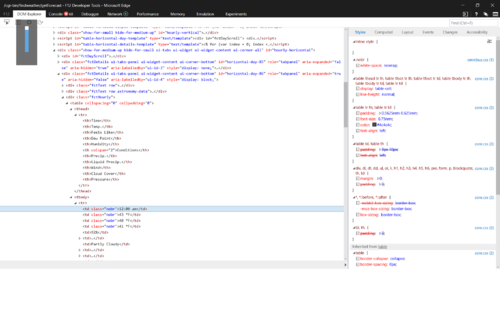
excel vba抓取网页数据(段时间接到一个抓取任务的目标是,对网站的违章数据进行抓取)
网站优化 • 优采云 发表了文章 • 0 个评论 • 89 次浏览 • 2022-03-20 00:20
抓取以 Post 模式提交表单的 网站,并获取浏览器 Post 数据。
在这期间,我接到了一个抢夺任务。任务的目标是抓取网站的非法数据。刚接到这个任务,粗略分析了一下网站的代码格式,觉得这个任务一天就可以完成(应该也能节省一点看新闻的时间..:))。
由于之前用过Nutch爬取网站,我认为只要完成了网页的有效数据提取,这个任务就完成了。三个小时后,提取部分测试通过,我将代码组装到Nutch(我修改后Nutch已经完全认不出来了),并实现了爬取。爬取的测试链接是:,经过多次调试,没有得到预期的网页。单步跟踪后,一直被忽视的问题被发现了。原来我之前爬的数据都是用Get方法提交的,但是这次不同的是是用Post方式提交的,所以测试链接虽然在浏览器中可以获取到预期的网页,但是却无法获取到预期的网页通过使用 Socket 的 Get 方法。(到这里我才觉得问题没那么简单。) 一天过去了。. . :)
为了把Get方法的Socket连接改成Post方法,我安排了一个上午上网查资料。根据网上的资料,Post提交的表单比Get提交的数据量大,而且Post可以提交不可见的数据,那么问题就变成了如何获取网页Post的数据。有很多关于通过Post访问网站的信息,但是我找不到“如何在页面上获取Post提交的数据”。在搜索了很多都没有结果的情况下,只能请朋友帮忙了。又一天过去了。. . :)
按照我哥的指示,我可以通过使用网络嗅探器获取浏览器提交的所有信息,于是我再次搜索,发现了三个嗅探器(Visual Sniffer、Effetech Sniffer、URLSnooper)。Visual Sniffer 只能将服务返回给浏览器。数据,Effetech Sniffer安装后老是报错(PCAP error: Error operating the networking adapter!),不过好在URLSnooper达到了我的目的,分析了如下数据:
发布 /wzcx_1.asp HTTP/1.1
接受: */*
推荐人:
接受语言:en-us
内容类型:application/x-www-form-urlencoded
接受编码:gzip,放气
用户代理:Mozilla/4.0(兼容;MSIE 6.0;Windows NT 5.1;SV1;i-NavFourF;TencentTraveler;.NET CLR 1.1.4322;.NET CLR 2.0.50727)
主机:内容长度:51
连接:保持活动
缓存控制:无缓存
Cookie:ASPSESSIONIDCQTCQQRR=GIGJOKMDNNBKAKEOMDHGLPEB
search_exist=1&search_value=a88124&search_cartype=0
将此信息代入程序中,成功得到预期数据。. . . 查看全部
excel vba抓取网页数据(段时间接到一个抓取任务的目标是,对网站的违章数据进行抓取)
抓取以 Post 模式提交表单的 网站,并获取浏览器 Post 数据。
在这期间,我接到了一个抢夺任务。任务的目标是抓取网站的非法数据。刚接到这个任务,粗略分析了一下网站的代码格式,觉得这个任务一天就可以完成(应该也能节省一点看新闻的时间..:))。
由于之前用过Nutch爬取网站,我认为只要完成了网页的有效数据提取,这个任务就完成了。三个小时后,提取部分测试通过,我将代码组装到Nutch(我修改后Nutch已经完全认不出来了),并实现了爬取。爬取的测试链接是:,经过多次调试,没有得到预期的网页。单步跟踪后,一直被忽视的问题被发现了。原来我之前爬的数据都是用Get方法提交的,但是这次不同的是是用Post方式提交的,所以测试链接虽然在浏览器中可以获取到预期的网页,但是却无法获取到预期的网页通过使用 Socket 的 Get 方法。(到这里我才觉得问题没那么简单。) 一天过去了。. . :)
为了把Get方法的Socket连接改成Post方法,我安排了一个上午上网查资料。根据网上的资料,Post提交的表单比Get提交的数据量大,而且Post可以提交不可见的数据,那么问题就变成了如何获取网页Post的数据。有很多关于通过Post访问网站的信息,但是我找不到“如何在页面上获取Post提交的数据”。在搜索了很多都没有结果的情况下,只能请朋友帮忙了。又一天过去了。. . :)
按照我哥的指示,我可以通过使用网络嗅探器获取浏览器提交的所有信息,于是我再次搜索,发现了三个嗅探器(Visual Sniffer、Effetech Sniffer、URLSnooper)。Visual Sniffer 只能将服务返回给浏览器。数据,Effetech Sniffer安装后老是报错(PCAP error: Error operating the networking adapter!),不过好在URLSnooper达到了我的目的,分析了如下数据:
发布 /wzcx_1.asp HTTP/1.1
接受: */*
推荐人:
接受语言:en-us
内容类型:application/x-www-form-urlencoded
接受编码:gzip,放气
用户代理:Mozilla/4.0(兼容;MSIE 6.0;Windows NT 5.1;SV1;i-NavFourF;TencentTraveler;.NET CLR 1.1.4322;.NET CLR 2.0.50727)
主机:内容长度:51
连接:保持活动
缓存控制:无缓存
Cookie:ASPSESSIONIDCQTCQQRR=GIGJOKMDNNBKAKEOMDHGLPEB
search_exist=1&search_value=a88124&search_cartype=0
将此信息代入程序中,成功得到预期数据。. . .
excel vba抓取网页数据(怎么通过Excel爬取网页的表格数据吗?PowerQuery组件 )
网站优化 • 优采云 发表了文章 • 0 个评论 • 430 次浏览 • 2022-03-18 04:05
)
大家好,大家还记得我写的如何通过Excel从网页中抓取表格数据吗?
这是最后一次分享:使用Excel抓取数据
其实同样的数据也可以使用Power Query工具插件进行爬取,Power Query的功能更加强大。
Power Query:数据采集的神器,是Excel的插件工具,也是Power BI的一个组件。
如果您使用的是Office 2010和Office 2013版本的Excel,需要从官网下载Power Query插件进行安装,或者获取文章下方的资源包直接安装。
如果你是office 2016,则不需要安装Power Query插件,因为office已经安装了,不需要下载安装。
在 [Acquire and Convert] 下的 Excel 数据中:
使用 Power Query 工具可以让我们省去很多麻烦,提高工作效率。并且操作简单,即使是新手也能应付大部分的数据处理工作,无需掌握复杂的功能
例如,当我们将多个工作簿中的数据合并到一张表中时,大多数人可能会选择将它们一一复制粘贴。
然后我们可以使用这个工具来合并多个工作簿的数据内容。
我们选择【Create a new query】,然后选择【In File】,再选择【From Workbook】
然后将两个Excel工作簿中的数据合并到一张表中
并且还支持文本、文件夹数据导入,
例如,我想将以下文件夹中的所有电子书标题导入Excel表格
我们选择新建一个查询,然后选择[From File],然后选择[From Folder]
然后选择桌面上放置的电子书【文件夹】
然后,将所有文件夹中的所有电子书名称爬入 Excel 表中。
我们可以从文本中提取数据,从数据库中导入
支持的数据库类型有:SQL数据库、MS Access数据库、Oracle数据库、MySQL数据库等、PostgreSQL等。
数据导入源还有很多我就不说了,还有一个:[From 网站]
我上次说过这个,但我上次没有使用这个 Power Query。
同样,我们从网站导入数据,选择[From 网站],然后输入网页链接进行数据爬取
我的链接是爬广州实时的数据 pm2.5,打开数据的网页,复制这个网页的链接,粘贴到上面的输入框中
,
点击确定后,在网页中选择t【表格】,右侧可以预览数据
然后您可以将数据导入Excel表格
可以在每次数据源更新后刷新,无需重复操作,还可以设置自动更新数据
查看全部
excel vba抓取网页数据(怎么通过Excel爬取网页的表格数据吗?PowerQuery组件
)
大家好,大家还记得我写的如何通过Excel从网页中抓取表格数据吗?
这是最后一次分享:使用Excel抓取数据
其实同样的数据也可以使用Power Query工具插件进行爬取,Power Query的功能更加强大。
Power Query:数据采集的神器,是Excel的插件工具,也是Power BI的一个组件。
如果您使用的是Office 2010和Office 2013版本的Excel,需要从官网下载Power Query插件进行安装,或者获取文章下方的资源包直接安装。
如果你是office 2016,则不需要安装Power Query插件,因为office已经安装了,不需要下载安装。
在 [Acquire and Convert] 下的 Excel 数据中:
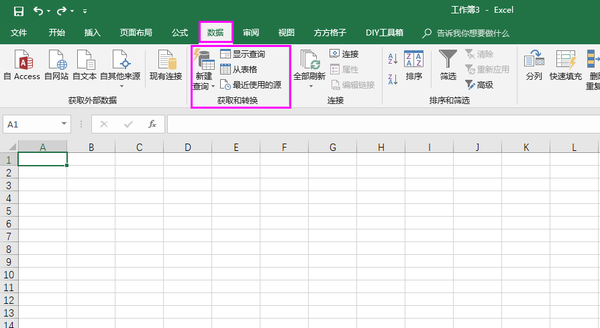
使用 Power Query 工具可以让我们省去很多麻烦,提高工作效率。并且操作简单,即使是新手也能应付大部分的数据处理工作,无需掌握复杂的功能
例如,当我们将多个工作簿中的数据合并到一张表中时,大多数人可能会选择将它们一一复制粘贴。
然后我们可以使用这个工具来合并多个工作簿的数据内容。
我们选择【Create a new query】,然后选择【In File】,再选择【From Workbook】
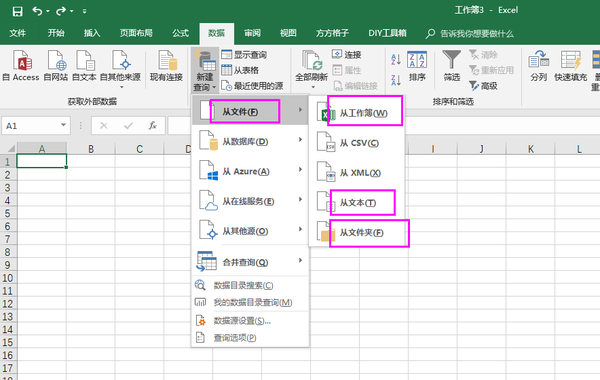
然后将两个Excel工作簿中的数据合并到一张表中
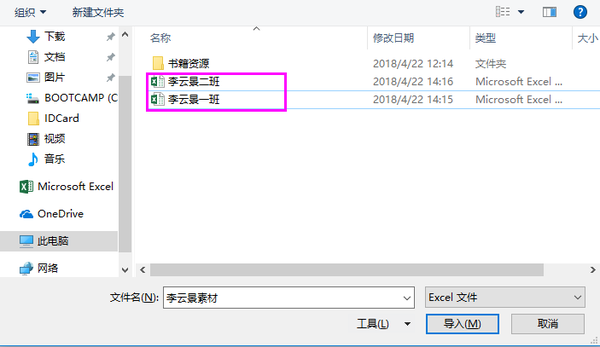
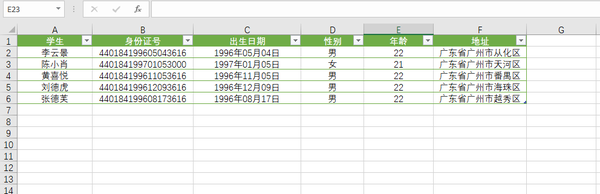
并且还支持文本、文件夹数据导入,
例如,我想将以下文件夹中的所有电子书标题导入Excel表格
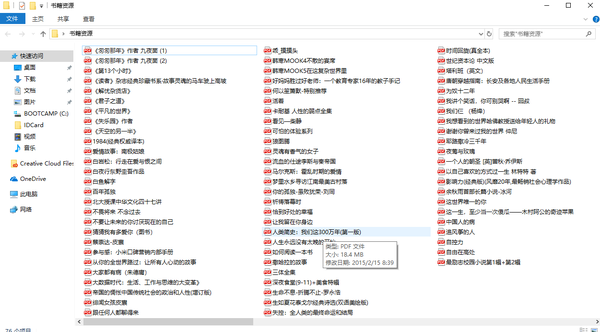
我们选择新建一个查询,然后选择[From File],然后选择[From Folder]
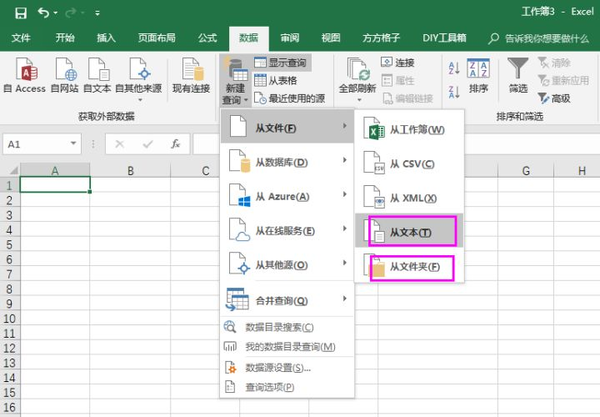
然后选择桌面上放置的电子书【文件夹】
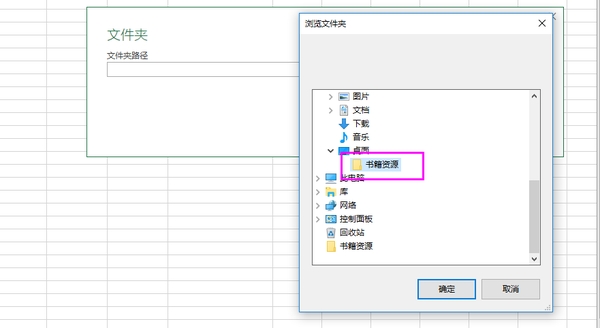
然后,将所有文件夹中的所有电子书名称爬入 Excel 表中。
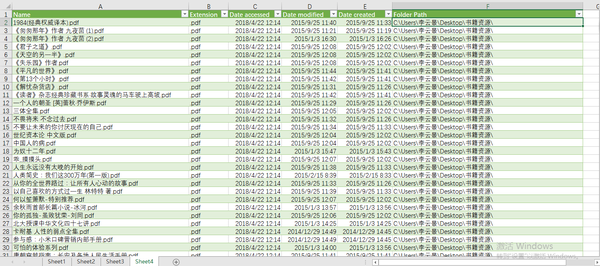
我们可以从文本中提取数据,从数据库中导入
支持的数据库类型有:SQL数据库、MS Access数据库、Oracle数据库、MySQL数据库等、PostgreSQL等。
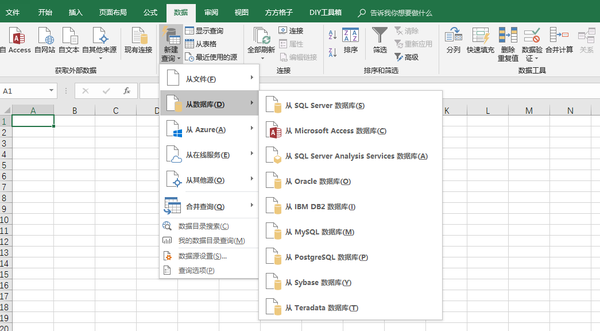
数据导入源还有很多我就不说了,还有一个:[From 网站]
我上次说过这个,但我上次没有使用这个 Power Query。
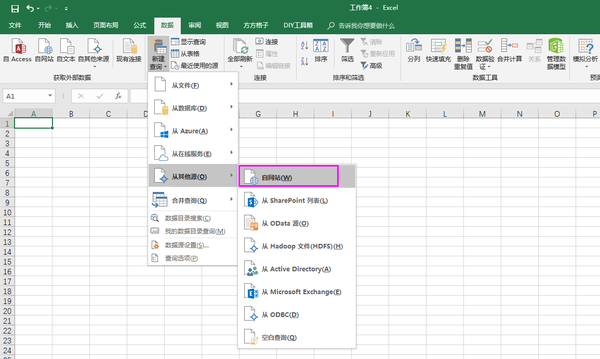
同样,我们从网站导入数据,选择[From 网站],然后输入网页链接进行数据爬取
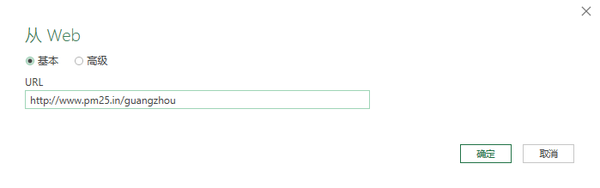
我的链接是爬广州实时的数据 pm2.5,打开数据的网页,复制这个网页的链接,粘贴到上面的输入框中
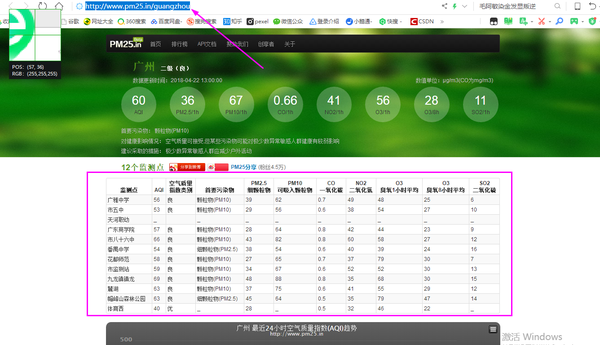
,
点击确定后,在网页中选择t【表格】,右侧可以预览数据
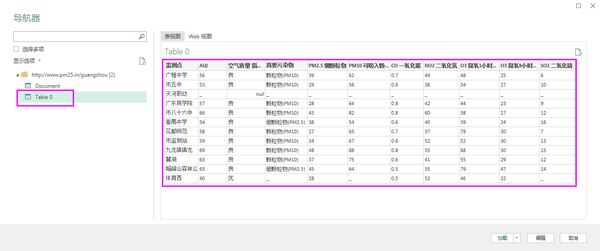
然后您可以将数据导入Excel表格
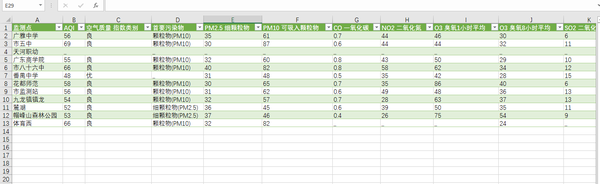
可以在每次数据源更新后刷新,无需重复操作,还可以设置自动更新数据
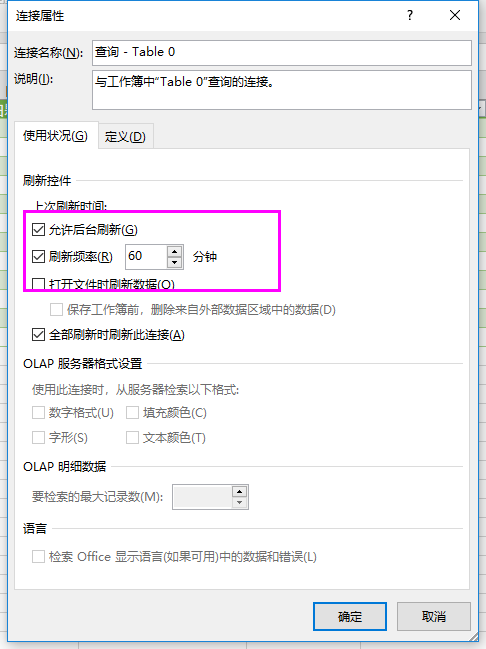
excel vba抓取网页数据(如何快速获取网页中的表格,可以实现自动刷新数据)
网站优化 • 优采云 发表了文章 • 0 个评论 • 169 次浏览 • 2022-03-08 03:12
大家好,今天给大家分享一下如何快速获取网页中的表格并自动刷新数据。他的操作也很简单。
我们要获取网页中2020年GDP预测排名的数据,如下图
一、获取数据
首先,我们需要新建一个工作簿,打开它,然后点击数据功能组,点击New Query,然后选择from other sources,select from 网站
这种情况下会弹出一个对话框,直接复制你要提取数据的URL,然后点击确定,excel会自动连接计算出来的数据。
计算完成后,进入电量查询导航界面。导航器左侧的表格图标是excel检测到的表格数据,当我们点击对应的表格名称时,右侧会显示对应的数据。,我们可以点击表格找到我们要获取的数据,其中第一个就是我们要获取的数据,我们直接点击第一个表格然后点击转换数据
二、处理数据
点击数据转换后,会进入power query的数据处理界面,我们可以对数据进行相应的处理。例如,这里我们要按地区计算每个大陆的 GDP 总量,单位为人民币。
首先我们点击开始选择group by,然后选择group by中的区域,然后在新的列名中命名,我设置计算方式为sum,然后选择RMB所在的列,然后单击确定。
然后我们点击关闭上传,将数据加载到excel中,如下图
如果不想在power query中编辑,可以直接在导航界面点击加载,这样数据会直接加载到excel中,我们也可以直接在excel中编辑数据,
power query处理后的数据可以刷新,但是直接点击加载在excel中处理是无法刷新数据的。刷新数据,我们只需要在数据功能组中点击刷新即可刷新数据。
怎么样,从网页中提取数据非常简单吗?
我是从零到一的excel,关注我,继续分享更多excel技巧 查看全部
excel vba抓取网页数据(如何快速获取网页中的表格,可以实现自动刷新数据)
大家好,今天给大家分享一下如何快速获取网页中的表格并自动刷新数据。他的操作也很简单。
我们要获取网页中2020年GDP预测排名的数据,如下图
一、获取数据
首先,我们需要新建一个工作簿,打开它,然后点击数据功能组,点击New Query,然后选择from other sources,select from 网站
这种情况下会弹出一个对话框,直接复制你要提取数据的URL,然后点击确定,excel会自动连接计算出来的数据。
计算完成后,进入电量查询导航界面。导航器左侧的表格图标是excel检测到的表格数据,当我们点击对应的表格名称时,右侧会显示对应的数据。,我们可以点击表格找到我们要获取的数据,其中第一个就是我们要获取的数据,我们直接点击第一个表格然后点击转换数据
二、处理数据
点击数据转换后,会进入power query的数据处理界面,我们可以对数据进行相应的处理。例如,这里我们要按地区计算每个大陆的 GDP 总量,单位为人民币。
首先我们点击开始选择group by,然后选择group by中的区域,然后在新的列名中命名,我设置计算方式为sum,然后选择RMB所在的列,然后单击确定。
然后我们点击关闭上传,将数据加载到excel中,如下图
如果不想在power query中编辑,可以直接在导航界面点击加载,这样数据会直接加载到excel中,我们也可以直接在excel中编辑数据,
power query处理后的数据可以刷新,但是直接点击加载在excel中处理是无法刷新数据的。刷新数据,我们只需要在数据功能组中点击刷新即可刷新数据。
怎么样,从网页中提取数据非常简单吗?
我是从零到一的excel,关注我,继续分享更多excel技巧
excel vba抓取网页数据(Excel和VBA我所知有限,仅能解决自己遇到的问题 )
网站优化 • 优采云 发表了文章 • 0 个评论 • 95 次浏览 • 2022-03-06 12:22
)
我对Excel和VBA的了解有限,只能解决一些遇到的问题,不一定适用于所有场景。以下内容基于对基本 VBA 使用以及 HTML 语言知识的理解:
一、前期准备
据我所知,VBA不能操作任何浏览器和网页,我们只能在IE上做一些操作,是的,只有IE。不要告诉我我的电脑上没有IE,所以我可以Exit Sub。就像 Python 使用 import 和 C# 使用 using 一样,VBA 也需要引用一些库来操作 IE,不过好在它们都是微软的产品,所以我们可以轻松使用 VBA 自带的一些库。
我们要做的第一件事就是参考 VBA 中的 Micorsoft Internet Controls。从名字上我们就知道它是用来帮助我们控制IE页面的。
二、网络运营
引用 Micorsoft Internet Controls 之后,我们可以对页面做任何我们想做的事情,但我们必须在主页上拥有一个页面,上帝说我们应该有一个页面!
1、打开网页
我们以百度搜索“chahu”关键词为例:
With CreateObject("internetexplorer.application")
.Visible = True
.Navigate "https://www.baidu.com/s?wd=扯乎"
'关闭网页
' .Quit
End With
代码很简单,先创建一个IE对象,然后赋值一些属性。Visible 是可见性,表示在操作网页时是否会看到该网页。熟练后,可以设置为False,这样不仅让程序运行起来感觉很神秘(其实不然),速度也快了一点。
但是有一点要记住,这个网页我们打开后并没有关闭,也就是说程序结束后需要手动关闭。如果网页不可见,则无法手动关闭。代码的注释部分用于关闭网页。导航不用说就是URL。
我们必须等待网页完全加载后才能开始抓取信息。这时候,我们使用:(从这里开始,所有的代码都需要写在With代码块中)
While .ReadyState 4 Or .Busy
DoEvents
Wend
Busy是网页的忙碌状态,ReadyState是HTTP的五个就绪状态,对应如下:
2、获取信息
我们先抓取页面上的所有内容,后面过滤掉有用的部分,然后慢慢的给抓取添加条件。
Set dmt = .Document
For i = 0 To dmt.all.Length - 1
Set htMent = dmt.all(i)
With ActiveSheet
.Cells(i + 2, "A") = htMent.tagName
.Cells(i + 2, "B") = TypeName(htMent)
.Cells(i + 2, "C") = htMent.ID
.Cells(i + 2, "D") = htMent.Name
.Cells(i + 2, "E") = htMent.Value
.Cells(i + 2, "F") = htMent.Text
.Cells(i + 2, "G") = htMent.innerText
End With
Next i
这段代码有点类似于JS,需要从IE.Document.all中找出页面上的所有节点。这里还有一些其他的方法:
这些都是在爬取整个页面内容后方便用来帮助过滤有效信息的。当然,all 仍然是最好用的,因为 all 也有 all("IDName") 和 all.IDName 用法。
上面代码部分返回的属性值是HTML的基本内容,就不一一解释了。
3、填写信息
当然,爬网神器依然是 Python。大多数人使用Excel的目的是自动填写页面内容,直接将表单提交到页面,输入问卷。爬取页面内容后,填充就更简单了,直接给页面标签的Value属性赋值即可。
但是网页中除了文本框外,可能还有其他一些没有Value的标签,比如:下拉菜单、单选按钮。给这个内容赋值需要一些基本的HTML知识。
'下拉菜单选择
.all("select")(0).Selected = True
'单选按钮选择
.all("radio").Checked = True
'复选按钮选择
.all("checkbox").Checked = True
下拉菜单是一个选择标签,每个选项都在一个选项标签中,所以要返回一个集合,如果需要选择一个选项,需要修改对应的Selected属性为True。单选按钮和复选按钮都是输入标签。不同的是类型是单选和复选框。要选择一个选项,您需要修改相应的 Checked 属性。
三、数据接口
有时我们可以直接获取一些API。当然,通过API返回数据比打开网页更方便快捷。使用的方法也不同。
1、请求接口
比如我从网上找了一个可以按城市查询免费WIFI的API,通过Excel接口使用如下代码访问:(虽然是免费的,但我隐藏了我的AppKey以免麻烦)
Dim http
Set http = CreateObject("Microsoft.XMLHTTP")
http.Open "GET", "http://api.avatardata.cn/Wifi/QueryByCity", False
http.setRequestHeader "CONTENT-TYPE", "application/x-www-form-urlencoded"
http.send "key=[AppKey]&city=北京&page=1"
这时候我们创建的对象就不再是IE了,而是一个HTTP对象。这里使用ajax的Open方法,GET为数据发送方法,第二个参数为接口地址,第三个参数指定请求方法是否异步。如果这个API有账号密码,分别写在第四个和第五个参数中。
setRequestHeader就是向接口发送一个HTTP协议头文件,最后send的内容就是接口参数。当然,这个QueryString也可以直接写在URL中,发送一个空字符串即可。
2、接口返回
接口返回采集的方式很简单:
If http.Status = 200 Then Range("A1").Value = http.responseText 查看全部
excel vba抓取网页数据(Excel和VBA我所知有限,仅能解决自己遇到的问题
)
我对Excel和VBA的了解有限,只能解决一些遇到的问题,不一定适用于所有场景。以下内容基于对基本 VBA 使用以及 HTML 语言知识的理解:
一、前期准备
据我所知,VBA不能操作任何浏览器和网页,我们只能在IE上做一些操作,是的,只有IE。不要告诉我我的电脑上没有IE,所以我可以Exit Sub。就像 Python 使用 import 和 C# 使用 using 一样,VBA 也需要引用一些库来操作 IE,不过好在它们都是微软的产品,所以我们可以轻松使用 VBA 自带的一些库。
我们要做的第一件事就是参考 VBA 中的 Micorsoft Internet Controls。从名字上我们就知道它是用来帮助我们控制IE页面的。
二、网络运营
引用 Micorsoft Internet Controls 之后,我们可以对页面做任何我们想做的事情,但我们必须在主页上拥有一个页面,上帝说我们应该有一个页面!
1、打开网页
我们以百度搜索“chahu”关键词为例:
With CreateObject("internetexplorer.application")
.Visible = True
.Navigate "https://www.baidu.com/s?wd=扯乎"
'关闭网页
' .Quit
End With
代码很简单,先创建一个IE对象,然后赋值一些属性。Visible 是可见性,表示在操作网页时是否会看到该网页。熟练后,可以设置为False,这样不仅让程序运行起来感觉很神秘(其实不然),速度也快了一点。
但是有一点要记住,这个网页我们打开后并没有关闭,也就是说程序结束后需要手动关闭。如果网页不可见,则无法手动关闭。代码的注释部分用于关闭网页。导航不用说就是URL。
我们必须等待网页完全加载后才能开始抓取信息。这时候,我们使用:(从这里开始,所有的代码都需要写在With代码块中)
While .ReadyState 4 Or .Busy
DoEvents
Wend
Busy是网页的忙碌状态,ReadyState是HTTP的五个就绪状态,对应如下:
2、获取信息
我们先抓取页面上的所有内容,后面过滤掉有用的部分,然后慢慢的给抓取添加条件。
Set dmt = .Document
For i = 0 To dmt.all.Length - 1
Set htMent = dmt.all(i)
With ActiveSheet
.Cells(i + 2, "A") = htMent.tagName
.Cells(i + 2, "B") = TypeName(htMent)
.Cells(i + 2, "C") = htMent.ID
.Cells(i + 2, "D") = htMent.Name
.Cells(i + 2, "E") = htMent.Value
.Cells(i + 2, "F") = htMent.Text
.Cells(i + 2, "G") = htMent.innerText
End With
Next i
这段代码有点类似于JS,需要从IE.Document.all中找出页面上的所有节点。这里还有一些其他的方法:
这些都是在爬取整个页面内容后方便用来帮助过滤有效信息的。当然,all 仍然是最好用的,因为 all 也有 all("IDName") 和 all.IDName 用法。
上面代码部分返回的属性值是HTML的基本内容,就不一一解释了。
3、填写信息
当然,爬网神器依然是 Python。大多数人使用Excel的目的是自动填写页面内容,直接将表单提交到页面,输入问卷。爬取页面内容后,填充就更简单了,直接给页面标签的Value属性赋值即可。
但是网页中除了文本框外,可能还有其他一些没有Value的标签,比如:下拉菜单、单选按钮。给这个内容赋值需要一些基本的HTML知识。
'下拉菜单选择
.all("select")(0).Selected = True
'单选按钮选择
.all("radio").Checked = True
'复选按钮选择
.all("checkbox").Checked = True
下拉菜单是一个选择标签,每个选项都在一个选项标签中,所以要返回一个集合,如果需要选择一个选项,需要修改对应的Selected属性为True。单选按钮和复选按钮都是输入标签。不同的是类型是单选和复选框。要选择一个选项,您需要修改相应的 Checked 属性。
三、数据接口
有时我们可以直接获取一些API。当然,通过API返回数据比打开网页更方便快捷。使用的方法也不同。
1、请求接口
比如我从网上找了一个可以按城市查询免费WIFI的API,通过Excel接口使用如下代码访问:(虽然是免费的,但我隐藏了我的AppKey以免麻烦)
Dim http
Set http = CreateObject("Microsoft.XMLHTTP")
http.Open "GET", "http://api.avatardata.cn/Wifi/QueryByCity", False
http.setRequestHeader "CONTENT-TYPE", "application/x-www-form-urlencoded"
http.send "key=[AppKey]&city=北京&page=1"
这时候我们创建的对象就不再是IE了,而是一个HTTP对象。这里使用ajax的Open方法,GET为数据发送方法,第二个参数为接口地址,第三个参数指定请求方法是否异步。如果这个API有账号密码,分别写在第四个和第五个参数中。
setRequestHeader就是向接口发送一个HTTP协议头文件,最后send的内容就是接口参数。当然,这个QueryString也可以直接写在URL中,发送一个空字符串即可。
2、接口返回
接口返回采集的方式很简单:
If http.Status = 200 Then Range("A1").Value = http.responseText
excel vba抓取网页数据(Papir怎么做才能将数据分成不同的列?非常感谢您的帮助!)
网站优化 • 优采云 发表了文章 • 0 个评论 • 85 次浏览 • 2022-03-01 03:06
我正在尝试从网页中获取一些数据并且取得了部分成功。但我对 html 和 javascript 的了解并不是最好的。我可以抓取数据并将其填充到工作表中,但如果可能的话,我想进一步分离数据。
这是我的代码:
Sub get_data_2()
'Source for this code is:
'http://stackoverflow.com/questions/26613043/get-data-out-of-a-webpage-with-vba
Dim sht As Worksheet
Dim SKU As String
Dim RowCount As Long
Set sht = Sheet8
Set ie = CreateObject("InternetExplorer.application")
RowCount = 1
'This just gives the columns a titel i row numer 1.
sht.Range("a" & RowCount) = "SKU"
sht.Range("b" & RowCount) = "Own titel"
sht.Range("c" & RowCount) = "EMO titel"
sht.Range("d" & RowCount) = "Product info"
sht.Range("e" & RowCount) = "Weight"
sht.Range("f" & RowCount) = "Volum"
sht.Range("g" & RowCount) = "EAN"
sht.Range("h" & RowCount) = "Originalnumber"
sht.Range("i" & RowCount) = "Price"
sht.Range("j" & RowCount) = "Stock"
sht.Range("k" & RowCount) = "Units"
Do
RowCount = RowCount + 1
SKU = sht.Range("a" & RowCount).Value ' **SKU is 491215 in this example**
With ie
.Visible = False
.navigate "https://www.emo.no/web/ePortal ... ot%3B & SKU
Do While .Busy Or _
.readyState 4
DoEvents
Loop
sht.Range("c" & RowCount).Value = .document.getElementById("itemDetail_heading").innerText
sht.Range("d" & RowCount).Value = .document.getElementById("itemDetail_textBox").innerText
sht.Range("e" & RowCount).Value = .document.getElementById("itemDetail_technicalDataBox").innerText
sht.Range("j" & RowCount).Value = .document.getElementById("itemDetail_deliveryBox").innerText
sht.Range("k" & RowCount).Value = .document.getElementById("itemDetail_unitsbox").innerText
End With
Loop While sht.Range("a" & RowCount + 1).Value ""
Set ie = Nothing
End Sub
现在,在网页上,html源代码(摘录)如下:
Papir ubleket kraft 60g 40cm 5kg/rull
Varenr : 491215
我只希望文本“Papir ubleket kraft paper 60g 40cm 5kg/rull”显示在 Excel 工作表中,但我也得到“Varenr:491215”。其他列也是如此。我试图发布一张excel snatch的图片,并没有被拒绝。您可以运行代码并查看,或者我可以通过电子邮件将屏幕截图发送给您。
我该怎么做才能将数据分成不同的列?
谢谢您的帮助!:-) 查看全部
excel vba抓取网页数据(Papir怎么做才能将数据分成不同的列?非常感谢您的帮助!)
我正在尝试从网页中获取一些数据并且取得了部分成功。但我对 html 和 javascript 的了解并不是最好的。我可以抓取数据并将其填充到工作表中,但如果可能的话,我想进一步分离数据。
这是我的代码:
Sub get_data_2()
'Source for this code is:
'http://stackoverflow.com/questions/26613043/get-data-out-of-a-webpage-with-vba
Dim sht As Worksheet
Dim SKU As String
Dim RowCount As Long
Set sht = Sheet8
Set ie = CreateObject("InternetExplorer.application")
RowCount = 1
'This just gives the columns a titel i row numer 1.
sht.Range("a" & RowCount) = "SKU"
sht.Range("b" & RowCount) = "Own titel"
sht.Range("c" & RowCount) = "EMO titel"
sht.Range("d" & RowCount) = "Product info"
sht.Range("e" & RowCount) = "Weight"
sht.Range("f" & RowCount) = "Volum"
sht.Range("g" & RowCount) = "EAN"
sht.Range("h" & RowCount) = "Originalnumber"
sht.Range("i" & RowCount) = "Price"
sht.Range("j" & RowCount) = "Stock"
sht.Range("k" & RowCount) = "Units"
Do
RowCount = RowCount + 1
SKU = sht.Range("a" & RowCount).Value ' **SKU is 491215 in this example**
With ie
.Visible = False
.navigate "https://www.emo.no/web/ePortal ... ot%3B & SKU
Do While .Busy Or _
.readyState 4
DoEvents
Loop
sht.Range("c" & RowCount).Value = .document.getElementById("itemDetail_heading").innerText
sht.Range("d" & RowCount).Value = .document.getElementById("itemDetail_textBox").innerText
sht.Range("e" & RowCount).Value = .document.getElementById("itemDetail_technicalDataBox").innerText
sht.Range("j" & RowCount).Value = .document.getElementById("itemDetail_deliveryBox").innerText
sht.Range("k" & RowCount).Value = .document.getElementById("itemDetail_unitsbox").innerText
End With
Loop While sht.Range("a" & RowCount + 1).Value ""
Set ie = Nothing
End Sub
现在,在网页上,html源代码(摘录)如下:
Papir ubleket kraft 60g 40cm 5kg/rull
Varenr : 491215
我只希望文本“Papir ubleket kraft paper 60g 40cm 5kg/rull”显示在 Excel 工作表中,但我也得到“Varenr:491215”。其他列也是如此。我试图发布一张excel snatch的图片,并没有被拒绝。您可以运行代码并查看,或者我可以通过电子邮件将屏幕截图发送给您。
我该怎么做才能将数据分成不同的列?
谢谢您的帮助!:-)
excel vba抓取网页数据(自动抓取数据的需求不少总结:用Excel中的QueryTable)
网站优化 • 优采云 发表了文章 • 0 个评论 • 114 次浏览 • 2022-02-17 14:13
最近看到对自动数据采集的需求很大,所以总结一下:
一:MetaStudio+DataScraper+Firefox,功能强大,可以捕获所有类型,但需要更深入的学习和思考。另外,捕获的结果放在多个xml文件中,需要额外编程才能汇总。
第二种:在Excel中使用QueryTable直接导入网页中的表格,通过监听类模块中QueryTable的AfterRefresh事件更新导入网页的URL,自动刷新汇总。它可以适应大多数网页,但不适应某些AJAX形式。我用这种方法捕捉了基金两年多的持仓明细,相当得心应手。
第三:Excel中的CreateObject("InternetExplorer.Application"),然后navigate2指定网页,遍历返回的Document的各个标签,解析出需要的内容,写入单元格,并进行汇总。也用于通过Split和Replace解析成字符串数组,然后写入范围。
第四:与方法三类似,但是使用XMLHTTP,如果要解析的数据是XML格式,这个是最容易使用的。您也可以同时使用拆分和替换,新月很清楚这一点。我已经尝试了各种方法将加载到 XMLHTTP 中的普通网页的 responseText 转换为 responseXML,以便可以使用 XPATH 对其进行解析,但它失败了。 Chrome 有一个 Scrape 插件,用 Xpath 非常成功,值得学习。 查看全部
excel vba抓取网页数据(自动抓取数据的需求不少总结:用Excel中的QueryTable)
最近看到对自动数据采集的需求很大,所以总结一下:
一:MetaStudio+DataScraper+Firefox,功能强大,可以捕获所有类型,但需要更深入的学习和思考。另外,捕获的结果放在多个xml文件中,需要额外编程才能汇总。
第二种:在Excel中使用QueryTable直接导入网页中的表格,通过监听类模块中QueryTable的AfterRefresh事件更新导入网页的URL,自动刷新汇总。它可以适应大多数网页,但不适应某些AJAX形式。我用这种方法捕捉了基金两年多的持仓明细,相当得心应手。
第三:Excel中的CreateObject("InternetExplorer.Application"),然后navigate2指定网页,遍历返回的Document的各个标签,解析出需要的内容,写入单元格,并进行汇总。也用于通过Split和Replace解析成字符串数组,然后写入范围。
第四:与方法三类似,但是使用XMLHTTP,如果要解析的数据是XML格式,这个是最容易使用的。您也可以同时使用拆分和替换,新月很清楚这一点。我已经尝试了各种方法将加载到 XMLHTTP 中的普通网页的 responseText 转换为 responseXML,以便可以使用 XPATH 对其进行解析,但它失败了。 Chrome 有一个 Scrape 插件,用 Xpath 非常成功,值得学习。
excel vba抓取网页数据(我在控制台中使用excel从网页获取值(图))
网站优化 • 优采云 发表了文章 • 0 个评论 • 98 次浏览 • 2022-02-08 04:15
我正在使用excel从网页中获取值。HTML 中收录以下表格: Excel VBA:获取 HTML 表格的内部文本 td
Text1:
0.51
Text2:
2199
该页面存储在变量 oHtml 中。抓取表格外的其他元素效果很好。但是,例如,当我尝试捕获值 0.51 时,我在控制台中使用 JS:
document.getElementById("myDiv").getElementsByClassName("myTable")[0].getElementsByClassName("data")[0].innerText
然后选择值 0,51。
但是,函数内部使用的以下 VBA 代码返回 #VALUE!
Function myFunction(id)
Call myConnection(id)
Set myDadta = oHtml.getElementById("myDiv").getElementsByClassName("myTable")(0).getElementsByClassName("data")(0)
myFunction = myData.innerText
End Function
这是与 IE 的连接:
正如我所说,此语法与此表中同一页面的其他元素都可以正常工作,那么为什么会出现此错误?
来源
2013-11-25努诺·诺盖拉 查看全部
excel vba抓取网页数据(我在控制台中使用excel从网页获取值(图))
我正在使用excel从网页中获取值。HTML 中收录以下表格: Excel VBA:获取 HTML 表格的内部文本 td
Text1:
0.51
Text2:
2199
该页面存储在变量 oHtml 中。抓取表格外的其他元素效果很好。但是,例如,当我尝试捕获值 0.51 时,我在控制台中使用 JS:
document.getElementById("myDiv").getElementsByClassName("myTable")[0].getElementsByClassName("data")[0].innerText
然后选择值 0,51。
但是,函数内部使用的以下 VBA 代码返回 #VALUE!
Function myFunction(id)
Call myConnection(id)
Set myDadta = oHtml.getElementById("myDiv").getElementsByClassName("myTable")(0).getElementsByClassName("data")(0)
myFunction = myData.innerText
End Function
这是与 IE 的连接:
正如我所说,此语法与此表中同一页面的其他元素都可以正常工作,那么为什么会出现此错误?
来源
2013-11-25努诺·诺盖拉
excel vba抓取网页数据(【分享成果,随喜正能量】你所忘却的,都曾记得)
网站优化 • 优采云 发表了文章 • 0 个评论 • 65 次浏览 • 2022-01-30 20:11
【分享成果,欢喜正能量】忘记的,就记住了。你所履行的一切,你已经承诺。你失去的一切都是坚定的。你所有的哭泣都欢欣鼓舞。前面的路是从后面长出来的。你现在的样子是你过去的选择。抛开内心的烦恼,忘记失败的挫败感,封印痛苦的回忆,牢牢地踩在许多过去,将它们抛在脑后。选择瞬间清醒,就等于选择瞬间成长。用今天的时间沉溺于过去,是对今天的背叛和摧残,让今天成为明天的悔恨,用今天的时间沉溺于未来,是对明天最大的伤害和不尊重,让未来毫无支撑。
《VBA信息获取与处理》教程是我推出的第六套教程,目前是第一次改版。这套教程定位在最高级的水平。这是针对初学者和中级的教程。本教程将为大家讲解:跨应用信息获取、随机信息的使用、邮件发送、VBA上网数据抓取、VBA延时操作、剪贴板应用、Split功能扩展、工作表信息等应用交互、FSO对象的使用、获取工作表和文件夹信息、图形信息获取、自定义工作表信息功能等。程序文件在32位和64位OFFICE系统上测试。它非常抽象,具有更多的研究价值。
本课程由两卷八十四讲组成。今天的内容是专题4《Excel工作表数据的读取、回填和查找》第6讲:使用VBA实现多工作表数据查找
第 6 节 如何在多个工作表中查找给定值
大家好,今天我们将讲这个话题的最后一讲,如何在多个工作表中找到一个给定的值。当然,这个给定值必须是工作表中的单个值。如果是多个值,我们可以稍微改动一下代码,这里就不详细解释了。
1 在多个工作表中查找给定值需要首先找到每个工作表的名称
要查找每个工作表的名称,我们只需要使用 ThisWorkbook.Worksheets.Item(i).Name 即可完成,我们看下面的代码:
DimWSArray()
n = ThisWorkbook.Worksheets.Count
ReDim WSArray(1 到 n)
对于 i = 1 到 n
WSArray(i) = ThisWorkbook.Worksheets.Item(i).Name
下一个
代码解读:
上面的代码首先创建了一个动态数组 WSArray(),它将用于存储每个工作表的名称。变量 n 是指当前工作簿中所有工作表的数量。得到这个数后,我们重新读取动态数组,给数组赋值。
2 用单值搜索程序完成剩下的工作
当我们得到每个工作表的名称后,我们可以在每个工作表中搜索并将结果放在 Cells(i, "i") 单元格中,我们看下面的代码:
表(“表 7”)。选择
Range("i2 : I3000").ClearContents
我 = 2
Do While Cells(i, "h") ""
UU = 细胞(i,“h”)
对于 t = 1 到 n
设置 FJX = Sheets(WSArray(t)).Columns("A").Find(UU,lookat:=xlWhole)
If Not FJX is nothing 那么
Cells(i, "i") = Cells(i, "i") & " " & Sheets(WSArray(t)).Cells(FJX.Row, 2).Value
万一
下一个
设置 FJX = 无
我 = 我 + 1
环形
代码说明: Cells(i, "i") = Cells(i, "i") & " " & Sheets(WSArray(t)).Cells(FJX.Row, 2).Value Sheets 在这段代码( WSArray(t)) 是正在执行查找的工作表的名称,这个名字是由数组的值决定的,对每个工作表进行类似的操作后,在指定的单元格中得到最终的查询结果。注意我这里给出的是完全匹配搜索,实际使用时可以用不完全匹配搜索代替。
3 多表查询总代码
最后我给出整个过程的代码:
Sub MYNZK() '多个工作表,每个工作表是一个唯一的查询
DimWSArray()
将 FJX 调暗为变体
n = ThisWorkbook.Worksheets.Count
ReDim WSArray(1 到 n)
对于 i = 1 到 n
WSArray(i) = ThisWorkbook.Worksheets.Item(i).Name
下一个
表(“表 7”)。选择
Range("i2 : I3000").ClearContents
我 = 2
Do While Cells(i, "h") ""
UU = 细胞(i,“h”)
对于 t = 1 到 n
设置 FJX = Sheets(WSArray(t)).Columns("A").Find(UU,lookat:=xlWhole)
If Not FJX is nothing 那么
Cells(i, "i") = Cells(i, "i") & " " & Sheets(WSArray(t)).Cells(FJX.Row, 2).Value
万一
下一个
设置 FJX = 无
我 = 我 + 1
环形
消息框(“确定”)
结束子
代码截图:
代码注意事项:工作表名的使用要注意当前正在查询工作表,查询到的数据位于Sheets(“Sheet7”)的H列,结果返回到I列。
由于代码比较简单,这里就不过多解释了。我们来看看返回的结果:
最后,让我再提几个问题:
1)如果给出要查询的工作表怎么办?如何处理?
2)如果每个工作表中的数据不是唯一的怎么办?
回到本节知识点:如何在多个工作表中实现查询?实施过程中的关键点是什么?
本主题的参考程序文件:004 Worksheet.XLSM
我20多年的VBA实践经验,全部浓缩在以下教程中,教程学习顺序:
① 7→1→3→2→6→5或7→4→3→2→6→5。
② 7→8
各套课程内容介绍:
第7套教程(共三册):《VBA的EXCEL应用》:VBA基础讲解
第一套教程(共三册):《VBA代码解决方案》:入门后的改进教程
第四套教程(16G):VBA代码解决视频(第一套视频讲解)
第三套教程(共两册):《VBA数组与字典解法》:数组与字典的特别讲解
第二套教程(共两册):《VBA数据库解决方案》:是对数据库的专门讲解
第六套教程(共两册):《VBA信息获取与处理》:讲解VBA的网络和跨程序应用
第五套教程(两册):VBA中类的解释与利用:类与接口技术讲解
第8套教程(共三册):VBA的Word应用(最新教程):VBA在word中的使用 查看全部
excel vba抓取网页数据(【分享成果,随喜正能量】你所忘却的,都曾记得)
【分享成果,欢喜正能量】忘记的,就记住了。你所履行的一切,你已经承诺。你失去的一切都是坚定的。你所有的哭泣都欢欣鼓舞。前面的路是从后面长出来的。你现在的样子是你过去的选择。抛开内心的烦恼,忘记失败的挫败感,封印痛苦的回忆,牢牢地踩在许多过去,将它们抛在脑后。选择瞬间清醒,就等于选择瞬间成长。用今天的时间沉溺于过去,是对今天的背叛和摧残,让今天成为明天的悔恨,用今天的时间沉溺于未来,是对明天最大的伤害和不尊重,让未来毫无支撑。
《VBA信息获取与处理》教程是我推出的第六套教程,目前是第一次改版。这套教程定位在最高级的水平。这是针对初学者和中级的教程。本教程将为大家讲解:跨应用信息获取、随机信息的使用、邮件发送、VBA上网数据抓取、VBA延时操作、剪贴板应用、Split功能扩展、工作表信息等应用交互、FSO对象的使用、获取工作表和文件夹信息、图形信息获取、自定义工作表信息功能等。程序文件在32位和64位OFFICE系统上测试。它非常抽象,具有更多的研究价值。
本课程由两卷八十四讲组成。今天的内容是专题4《Excel工作表数据的读取、回填和查找》第6讲:使用VBA实现多工作表数据查找
第 6 节 如何在多个工作表中查找给定值
大家好,今天我们将讲这个话题的最后一讲,如何在多个工作表中找到一个给定的值。当然,这个给定值必须是工作表中的单个值。如果是多个值,我们可以稍微改动一下代码,这里就不详细解释了。
1 在多个工作表中查找给定值需要首先找到每个工作表的名称
要查找每个工作表的名称,我们只需要使用 ThisWorkbook.Worksheets.Item(i).Name 即可完成,我们看下面的代码:
DimWSArray()
n = ThisWorkbook.Worksheets.Count
ReDim WSArray(1 到 n)
对于 i = 1 到 n
WSArray(i) = ThisWorkbook.Worksheets.Item(i).Name
下一个
代码解读:
上面的代码首先创建了一个动态数组 WSArray(),它将用于存储每个工作表的名称。变量 n 是指当前工作簿中所有工作表的数量。得到这个数后,我们重新读取动态数组,给数组赋值。
2 用单值搜索程序完成剩下的工作
当我们得到每个工作表的名称后,我们可以在每个工作表中搜索并将结果放在 Cells(i, "i") 单元格中,我们看下面的代码:
表(“表 7”)。选择
Range("i2 : I3000").ClearContents
我 = 2
Do While Cells(i, "h") ""
UU = 细胞(i,“h”)
对于 t = 1 到 n
设置 FJX = Sheets(WSArray(t)).Columns("A").Find(UU,lookat:=xlWhole)
If Not FJX is nothing 那么
Cells(i, "i") = Cells(i, "i") & " " & Sheets(WSArray(t)).Cells(FJX.Row, 2).Value
万一
下一个
设置 FJX = 无
我 = 我 + 1
环形
代码说明: Cells(i, "i") = Cells(i, "i") & " " & Sheets(WSArray(t)).Cells(FJX.Row, 2).Value Sheets 在这段代码( WSArray(t)) 是正在执行查找的工作表的名称,这个名字是由数组的值决定的,对每个工作表进行类似的操作后,在指定的单元格中得到最终的查询结果。注意我这里给出的是完全匹配搜索,实际使用时可以用不完全匹配搜索代替。
3 多表查询总代码
最后我给出整个过程的代码:
Sub MYNZK() '多个工作表,每个工作表是一个唯一的查询
DimWSArray()
将 FJX 调暗为变体
n = ThisWorkbook.Worksheets.Count
ReDim WSArray(1 到 n)
对于 i = 1 到 n
WSArray(i) = ThisWorkbook.Worksheets.Item(i).Name
下一个
表(“表 7”)。选择
Range("i2 : I3000").ClearContents
我 = 2
Do While Cells(i, "h") ""
UU = 细胞(i,“h”)
对于 t = 1 到 n
设置 FJX = Sheets(WSArray(t)).Columns("A").Find(UU,lookat:=xlWhole)
If Not FJX is nothing 那么
Cells(i, "i") = Cells(i, "i") & " " & Sheets(WSArray(t)).Cells(FJX.Row, 2).Value
万一
下一个
设置 FJX = 无
我 = 我 + 1
环形
消息框(“确定”)
结束子
代码截图:
代码注意事项:工作表名的使用要注意当前正在查询工作表,查询到的数据位于Sheets(“Sheet7”)的H列,结果返回到I列。
由于代码比较简单,这里就不过多解释了。我们来看看返回的结果:
最后,让我再提几个问题:
1)如果给出要查询的工作表怎么办?如何处理?
2)如果每个工作表中的数据不是唯一的怎么办?
回到本节知识点:如何在多个工作表中实现查询?实施过程中的关键点是什么?
本主题的参考程序文件:004 Worksheet.XLSM
我20多年的VBA实践经验,全部浓缩在以下教程中,教程学习顺序:
① 7→1→3→2→6→5或7→4→3→2→6→5。
② 7→8
各套课程内容介绍:
第7套教程(共三册):《VBA的EXCEL应用》:VBA基础讲解
第一套教程(共三册):《VBA代码解决方案》:入门后的改进教程
第四套教程(16G):VBA代码解决视频(第一套视频讲解)
第三套教程(共两册):《VBA数组与字典解法》:数组与字典的特别讲解
第二套教程(共两册):《VBA数据库解决方案》:是对数据库的专门讲解
第六套教程(共两册):《VBA信息获取与处理》:讲解VBA的网络和跨程序应用
第五套教程(两册):VBA中类的解释与利用:类与接口技术讲解
第8套教程(共三册):VBA的Word应用(最新教程):VBA在word中的使用
excel vba抓取网页数据(不是非得会爬虫才能抓取数据?_腾讯视频视频时长 )
网站优化 • 优采云 发表了文章 • 0 个评论 • 188 次浏览 • 2022-01-21 09:19
)
没有看过上一篇文章的同学可以点击上面的标题文章查看背景。
上一篇文章开头提到文章中显示的数据不是爬虫爬取的,而是使用Sublime+正则表达式手动清理。
部分数据可视化不是通过编程实现的,而是使用Excel完成的;当然,代码实现会方便一点,但是不说什么就写代码可能对新手不太友好。所以这次没有写代码,只是想对初学者说一下:
您无需了解爬虫即可捕获数据,您无需编程即可进行可视化。
好吧,让我们开始解释实现。
01 本文要实现的功能
条形图:
饼形图:
02 数据采集
这个数据的来源网站是高考帮助:
得到的高校数据如上图所示。共有2600多所高校。处理后的数据保存为如下格式:(每个学校为一行,保存在Excel中)
那么,如何在不编写代码的情况下尽可能快地提取这些数据呢?
请参考下面的视频。
视频太长被知乎杀了~~
视频链接在这里,你可以直接观看:
不知道怎么写代码,怎么写爬虫,怎么爬取数据?_腾讯视频
视频时长22分钟,尔邦建议大家跟着视频自己动手。
如果视频不清楚,或者您现在没有时间观看。
尔邦已将高清视频及处理数据上传至百度云盘
链接在文末,有需要的同学请领取。
看完视频,你学会了吗?
如果有同学没有安装Sublime或者不知道如何使用Sublime,二朋已经将相关信息链接上传到百度云盘。请在文章末尾获取链接。
03 数据可视化
文章 之前二胖喜欢用Python做可视化,这次用的是Excel。
这次为什么要使用 Excel?
主要原因有两个:
在少量数据的情况下,Excel 比编写代码要快得多。不过之前的文章有些数据达到了百万,Excel有点吃不消。我想告诉一些朋友,Excel在数据处理中也起着非常重要的作用。
本文要讲解的可视化结果在文章开头已经介绍过了。让我们看看如何实现结果。
此视频不是二朋录制的,是小姐姐录制的,请多多支持。
看完视频,相信你已经学会了如何做一个简单的可视化。
这只是Excel函数的冰山一角,希望大家继续学习。
写在最后
在工作中,对于一个问题,我们应该选择最快最简单的方法来解决它;
在学习中,我们应该有一颗追本溯源的心。
数据可视化也是如此。
为了节省大家的时间,我已经把全部数据处理好了,放到百度云盘里。另外,我还打包了本文的两个高清视频和Sublime安装文档!
链接:/s/1zxN17J2GEKkvh4jx0p7LmA 密码:8add
另外推荐两个文章:
一篇发表在知乎日报上,一篇编辑过收录:
以上~
查看全部
excel vba抓取网页数据(不是非得会爬虫才能抓取数据?_腾讯视频视频时长
)
没有看过上一篇文章的同学可以点击上面的标题文章查看背景。
上一篇文章开头提到文章中显示的数据不是爬虫爬取的,而是使用Sublime+正则表达式手动清理。
部分数据可视化不是通过编程实现的,而是使用Excel完成的;当然,代码实现会方便一点,但是不说什么就写代码可能对新手不太友好。所以这次没有写代码,只是想对初学者说一下:
您无需了解爬虫即可捕获数据,您无需编程即可进行可视化。
好吧,让我们开始解释实现。
01 本文要实现的功能
条形图:
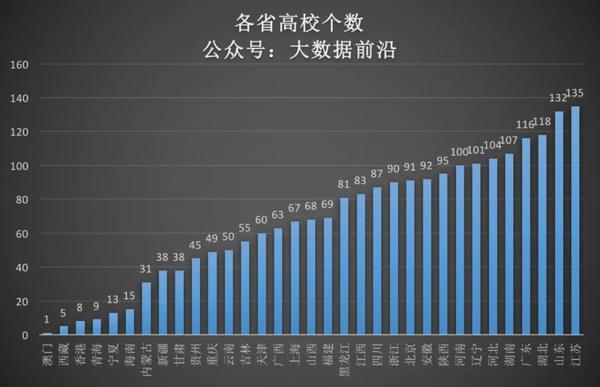
饼形图:
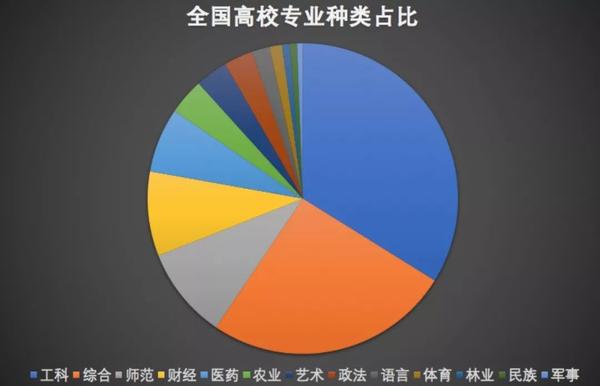
02 数据采集
这个数据的来源网站是高考帮助:
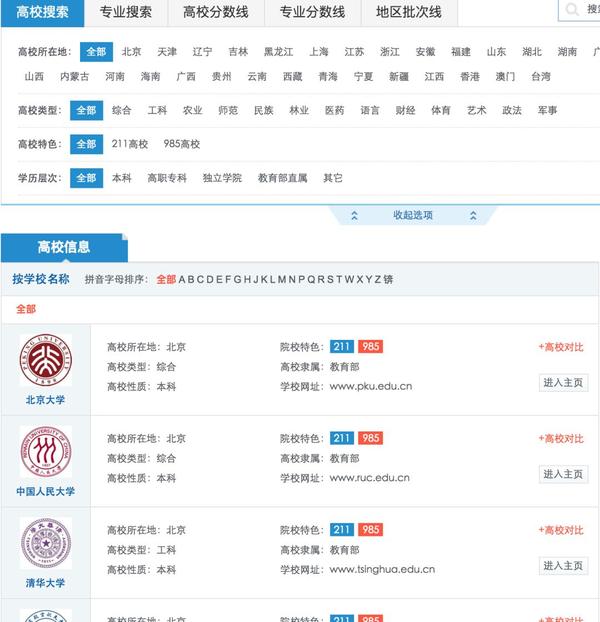
得到的高校数据如上图所示。共有2600多所高校。处理后的数据保存为如下格式:(每个学校为一行,保存在Excel中)
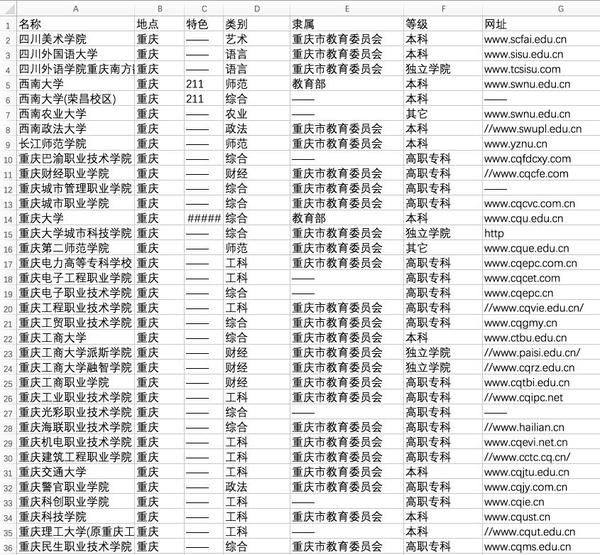
那么,如何在不编写代码的情况下尽可能快地提取这些数据呢?
请参考下面的视频。
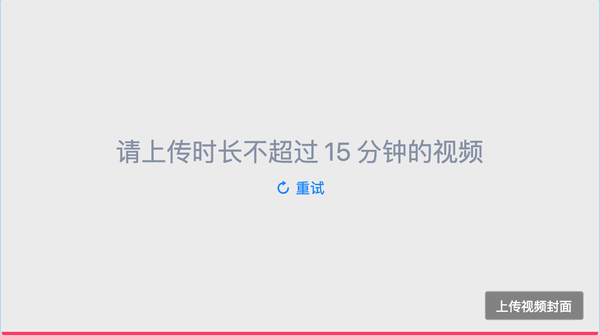
视频太长被知乎杀了~~
视频链接在这里,你可以直接观看:
不知道怎么写代码,怎么写爬虫,怎么爬取数据?_腾讯视频
视频时长22分钟,尔邦建议大家跟着视频自己动手。
如果视频不清楚,或者您现在没有时间观看。
尔邦已将高清视频及处理数据上传至百度云盘
链接在文末,有需要的同学请领取。
看完视频,你学会了吗?
如果有同学没有安装Sublime或者不知道如何使用Sublime,二朋已经将相关信息链接上传到百度云盘。请在文章末尾获取链接。
03 数据可视化
文章 之前二胖喜欢用Python做可视化,这次用的是Excel。
这次为什么要使用 Excel?
主要原因有两个:
在少量数据的情况下,Excel 比编写代码要快得多。不过之前的文章有些数据达到了百万,Excel有点吃不消。我想告诉一些朋友,Excel在数据处理中也起着非常重要的作用。
本文要讲解的可视化结果在文章开头已经介绍过了。让我们看看如何实现结果。
此视频不是二朋录制的,是小姐姐录制的,请多多支持。

看完视频,相信你已经学会了如何做一个简单的可视化。
这只是Excel函数的冰山一角,希望大家继续学习。
写在最后
在工作中,对于一个问题,我们应该选择最快最简单的方法来解决它;
在学习中,我们应该有一颗追本溯源的心。
数据可视化也是如此。
为了节省大家的时间,我已经把全部数据处理好了,放到百度云盘里。另外,我还打包了本文的两个高清视频和Sublime安装文档!
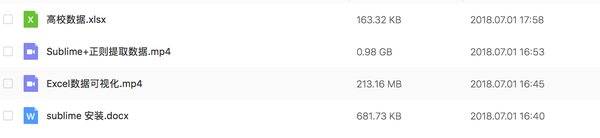
链接:/s/1zxN17J2GEKkvh4jx0p7LmA 密码:8add
另外推荐两个文章:
一篇发表在知乎日报上,一篇编辑过收录:
以上~

excel vba抓取网页数据((Excel中的Powerquery可以同样操作)(图))
网站优化 • 优采云 发表了文章 • 0 个评论 • 83 次浏览 • 2021-12-30 10:11
之前介绍PowerBI数据采集的时候,举了一个从网页中获取数据的例子,但是当时只爬取了一页数据。本文介绍如何使用PowerBI批量采集多个网页的数据。(Excel中的电源查询同样可以操作)
本文以兆联招聘网站为例,采集
上海的招聘信息。
以下是详细步骤:
(一)解析URL结构
打开兆联招聘网站,搜索上海工作地点的数据,
至此,100页兆联招聘信息批量抓取完成。上面的步骤好像很多。其实掌握之后,10分钟左右就可以搞定。最大块的时间仍然是最后一步。数据抓取的过程相对耗时。
网页的数据不断更新。完成以上步骤后,在PQ中点击刷新,即可随时一键提取网站实时数据,一次搞定,终身受益!
以上主要使用PowerBI中的Power Query功能,同样可以在Excel中进行可以使用PQ功能的操作。
当然,PowerBI 并不是专业的爬虫工具。如果网页比较复杂或者有反爬虫机制,还是要使用专业的工具,比如R或者Python。在使用PowerBI批量抓取某个网站的数据之前,先尝试采集一个页面。如果可以采集
,则使用上述步骤。如果不能采集
,就没有必要拖延时间。
现在打开 PowerBI 或 Excel 并尝试抓取您感兴趣的网站数据。 查看全部
excel vba抓取网页数据((Excel中的Powerquery可以同样操作)(图))
之前介绍PowerBI数据采集的时候,举了一个从网页中获取数据的例子,但是当时只爬取了一页数据。本文介绍如何使用PowerBI批量采集多个网页的数据。(Excel中的电源查询同样可以操作)
本文以兆联招聘网站为例,采集
上海的招聘信息。
以下是详细步骤:
(一)解析URL结构
打开兆联招聘网站,搜索上海工作地点的数据,

至此,100页兆联招聘信息批量抓取完成。上面的步骤好像很多。其实掌握之后,10分钟左右就可以搞定。最大块的时间仍然是最后一步。数据抓取的过程相对耗时。
网页的数据不断更新。完成以上步骤后,在PQ中点击刷新,即可随时一键提取网站实时数据,一次搞定,终身受益!
以上主要使用PowerBI中的Power Query功能,同样可以在Excel中进行可以使用PQ功能的操作。
当然,PowerBI 并不是专业的爬虫工具。如果网页比较复杂或者有反爬虫机制,还是要使用专业的工具,比如R或者Python。在使用PowerBI批量抓取某个网站的数据之前,先尝试采集一个页面。如果可以采集
,则使用上述步骤。如果不能采集
,就没有必要拖延时间。
现在打开 PowerBI 或 Excel 并尝试抓取您感兴趣的网站数据。
excel vba抓取网页数据(利用IE抓取网络数据教程中第八个专题与HTML文档)
网站优化 • 优采云 发表了文章 • 0 个评论 • 83 次浏览 • 2021-12-25 20:16
《VBA信息获取与处理》教程第八题“VBA与HTML文档”第7节“HTML DOM对象事件与关联”太枯燥了,希望想掌握这方面知识的朋友可以参考我的教程学习。今天我们开始学习第九题《使用IE捕捉网络数据》。
在我们的网络爬虫部分讲解了XMLHTTP方法之后,我们利用两个主题的进度来讲解一些与VBA不太相关的网络知识。这两个话题对于我们重新认识网络爬虫数据非常重要。虽然我的解释不全面,但是对于我经常提倡的VBA定位来说已经足够了。此外,学习是一个不断积累和进步的过程。你需要掌握的是一些基本的理论,然后把它们应用到自己身上。实际上,这才是关键。从这个话题,我们继续从网上学习。本主题是使用IE捕获网络数据。事实上,我们使用控件来完成我们的工作。
第一部分使用IE方法提取网页数据的基础
为了获取网页的数据,我们可以创建IE控件或者webbrowser控件,结合htmlfile对象的方法和属性,模拟浏览器的操作来获取浏览器页面的数据。
这种方法可以模拟大多数浏览器操作。浏览器能看到的数据可以用代码获取,但是有个致命的缺点:除了烦人的弹窗,兼容性确实是个很麻烦的问题。在我自己的实践中,我觉得这个方法不是很稳定(只是一种感觉)。
1 IE模型的创建
我们在实际工作中会遇到与网站和网页相关的问题,比如:如何下载网页数据?网页之间的通讯是如何实现的,是否可以控制等等。如果你是用VB/VBA/scripts或者其他支持AUTOMATION的语言编程,有一个方法值得了解,就是掌握对象模型:处理网页作为对象来控制,该方法需要了解IE(InternetExplorer.Application)或IE控件(Microsoft Internet Controls)的自动化对象,以及标准的文档对象模型(Document)。前两个题目我已经做了很多相关的知识,这里就不详细解释了。
我给出以下代码:
Set ie = CreateObject("InternetExplorer.Application")'创建一个对象
ie.Visible = True'使 IE 页面可见。这一步之后,你可以在VBA之外看到一个新的IE
ie.navigate "about:blank"'创建一个空白页面
上面几行代码的作用就是创建一个IE应用对象,打开一个空白网页。此网页独立于 VBA 应用程序(WORD 或 EXCEL)。其实还是得自己关闭,或者用ie.Quit命令退出——注意简单的关闭VBA或者SET ie=nothing都不会退出这个页面。我们经常用的就是把第3行的字符串换成网站名,或者你宿主机里的文件名,或者图片名,就可以了。与在IE地址栏中输入名称浏览这些文档的效果相同。
如果只是创建一个空模型,则没有使用价值。我们需要一个真正的网页。这时候,我们需要在VBA应用程序之外打开一个完整的网页。直到网页完全加载,才能显示我们的操作。继续下。
2 IE网页加载
让我们修改上面打开空网页的代码:
子 mynz()
Set ie = CreateObject("InternetExplorer.Application")'创建一个对象
ie.Visible = True'使 IE 页面可见。这一步之后,你可以在VBA之外看到一个新的IE
ie.navigate ""'创建一个空白页面
Do until .ReadyState = 4'检查页面是否完全加载(4表示完全加载)
DoEvents在循环中将工作权限返还给系统,避免“软崩溃”
环形
结束子
在上面的代码中添加了几行:
Do until .ReadyState = 4'检查页面是否完全加载(4表示完全加载)
DoEvents在循环中将工作权限返还给系统,避免“软崩溃”
环形
这几行代码可以保证网页的加载完成,这是根据ie.ReadyState的返回值来判断的。
readyState 有 5 个状态:
状态含义说明
0 未初始化的对象已创建,但尚未初始化(尚未调用open方法)
1 初始化对象已经建立,send方法还没有被调用
2 发送数据send()方法已经被调用,但是当前状态和http头未知
3 数据传输中已经接收到部分数据,因为response和http headers不完整,那么通过responseBody和responseText获取部分数据时会报错
4 接收到数据后,可以通过responseBody和responseText获取完整的响应数据。
通过上面的分析,我们可以看出网页的数据只有在.ReadyState = 4时才有效。
3 获取IE页面数据
当网页加载完毕后,剩下的工作就是从网页中抓取数据。数据抓取主要是利用控件对象的属性和方法。
1)使用Set doc = ie.Document获取网页的文档对象
由文档对象(Document)扩展而来的对象模型,代表网页的内容,与之前的IE应用不是同一个系统。
Documnet(文档)是文档对象模型,相当于OFFICE对象中的APPLICATION。拿到Document后,无论是修改网页、读写网页、触发事件,一切都好说。每个URL对应一个Documnet(这是如果固定Navigate成功到那个URL就完成了,所以需要判断IE对象的READSTATE,以确保该URL对应的Document被打开)
2) 在Documnet下可以获得两个节点,documentElement和body。
您可以使用以下语句:
set xbody=doc.Body'获取身体对象
设置 xDoc=doc。documentElement'获取根节点
如上所述,body相当于被标记的对象,根节点相当于网页中被标记的元素对象。在 MHTML 类型库定义中,它们都是 HTMLHtmlElement 类型的对象。下面我称这种类型的对象为“节点”,但需要注意的是,文档对象不是节点对象,它是 HTMLDocument 类型的。根节点和正文节点的区别在于根节点包括整个网页。在 HTML 的文档对象模型中,这种类型的对象有几个属性来获取内容:
Object.innerHtml'对象内的HTML文本
Object.OuterHtml'对象中的HTML文本,包括对象本身的HTML标记
Object.innerText'TEXT 对象内部,不包括 HTML 标签
Object.OuterText'同上,包括对象本身的文字
所以,如果我们想抓取某个网站的所有 HTML 内容,代码可以这样写:
设置 doc=ie.Document
设置 xDoc=doc。documentElement'获取根节点
strX=xDoc.OuterHtml'获取所有HTML内容
3) 每个标签节点对象都有一个名为ChildNodes的集合,里面收录
“这个节点下的标签”,就像一个文件目录,根目录下的一个子目录。
我们可以看到:HTML标签是文档的根节点,是Document的Childnodes集合的成员(Document不是节点,它是另一种类型的对象,上层文档,但是可以有下层的集合-级节点,就像一个磁盘可以有一个下级目录,但它本身不是目录),BODY是根节点的ChildNodes集合的成员,两个节点DIV和P是ChildNodes的两个成员BODY的集合,也有自己的Childnoes集合。
需要注意的是:在文档对象模型中,集合不同于OFFICE集合。集合从0开始计数,count属性是Length而不是Count。
4) 除了ChildNodes集合,大家在web文档对象中常见的还有一个非常流行的集合:All集合,这是“最让人迷惑”的集合。各个层级的文档和节点都有这个Sets,顾名思义,没有分层,但是使用起来也很方便:
设置 doc=ie.Document
set xCols=doc.All'获取文档中所有节点的集合
set xbCols=doc.body.All'获取body节点下的所有节点集合
尽管对于任何标记的节点都有一个 ALL 集,但我们仍然无缘无故地喜欢使用 DOCUMENT 的 ALL。文档是最大的,放在锅里的ALL最适合找。ALL 搜索是有条件的:如果这个标签没有 ID,你就找不到它的名字。
但是ALL集合有一个非常方便的特性:ID可以链接到ALL集合:
strX=doc.All.mytag.innerhtml
5)获取文档对象的getElementsByName集合,可以使用如下方法:
设置 mydivs=doc。getElementsByName("div")'获取所有DIV标签,注意还是一个集合
6) 文档对象的FORMS集合,因为大部分网页数据提交都是通过FORM标签提交的:
设置 myForms=doc.Forms'获取所有 FORM 标签
Set frmX=myForms.item(0)'第一个FORM
FORM标签节点所代表的对象就是很多朋友关心的内容——在网页对象中,它可以向服务器发送数据,让服务器刷新网页(其实就是服务器根据某种格式协议),并且我们可以更改网页 FORM 被视为远程函数调用接口。FORM标签中ACTION指向的URL地址就是函数入口,FORM标签中的每个INPUT标签节点就是函数的参数。当 FORM.Submit 方法发出时,该函数被远程调用。是的,在服务器端,比如ASP,PHP就是老老实实的找FORM的参数,不管是用GET还是POST:
frmX.submit'相当于用户在页面上按下了FORM的发送按钮
上面我已经列出了一般的获取网页数据的方法,没有特殊的使用要求。可以根据自己的习惯使用。本专题后面的内容就是利用这些知识点灵活解决实际问题。
本节知识点:
如何提交表格?怎么下载图片的地址?如何获取表的数据?
积木式编程的内涵:
在我的系列丛书中,我一直在强调“积木”的编程思想。这也是学习使用VBA的主要方法,尤其是专业人士。其主要内涵:
1 不要自己输入所有代码。您要做的就是将构建块放在正确的位置,然后修改代码。一定要复制,从你的构建块库中复制,然后修改代码,并利用你的时间进行有效的思考。
2 建立自己的“积木库”。平时在学习的过程中,把自己觉得有用的代码拼凑起来,多积累一些,用到的时候随时可以拿到。您的构建块库中的数据越多,您的编程想法就越广泛。
VBA 应用程序的定义
VBA是使用Office实现个人小型办公自动化的有效手段(工具)。这是我对VBA应用的定义。在取代OFFICE的新办公软件到来之前,谁能做到数据处理的极致才是王道。其中,技能的巅峰非VBA莫属!
记得20年前刚开始学VBA的时候,当时资料很少,只能自己看源码自己弄明白。这真的很难。二十年过去了。为了不让正在学习VBA的朋友重复我之前的经验,我根据自己多年的VBA实际使用经验,推出了6个VBA专用教程:
第一组:VBA代码解法是对VBA中各个知识点的讲解。一共147个教程,涵盖了大部分VBA知识点,初学者必备;
第二套:VBA数据库解决方案数据库是专业的数据处理工具。教程详细介绍了使用ADO连接ACCDB和EXCEL的方法和示例操作,适合中层人员学习。
第三套:VBA数组和字典解决方案。数组和字典是 VBA 的精髓。字典是提高VBA代码水平的有效手段。值得深入研究,是初学者和中级人员改进代码的一种手段。
第四套:VBA代码解法视频是专门针对初学者的视频讲解,可以快速上手,更快掌握这门技能。本套教程是第一套教程视频讲解,听元音比较好接受。
第五套:VBA中类的解释和利用这是一个高级教程,解释了类的空性和肉体的程度。虽然类的使用较少,但仔细研究可以促进你的VBA理论的提高。这套教程的领悟主要是读者的领悟,一种佛教哲学。
第六套教程:《VBA信息获取与处理》,本高级教程,涵盖面更广,实用性更强,面向中高级人员。教程共20个主题,包括:跨应用信息获取、随机信息的使用、邮件发送、VBA上网数据抓取、VBA延时操作、剪贴板应用、Split函数扩展、工作表信息等应用交互、使用FSO对象、工作表和文件夹信息的获取、图形信息的获取、工作表信息功能的定制等。
您可以根据以上信息按照1→3→2→6→5或4→3→2→6→5的顺序学习。本教程在提供大量构建块的同时提供了解释。如有需要,您可以微信:NZ9668
学习VBA是一个过程,也需要体验一种枯燥的感觉
如太白的诗:百鸟高飞,孤云自在。相视不倦,唯景亭山。学习的过程,也是修心的过程,修心的过程。在代码的世界里,心静,心情好,身体自然就好。心是平静而正直的。心中没有那么多恶念,也没有那么多妄想。造福他人就是造福自己。这些教程也是为了帮助大家起航,帮助我。我上面的教程是我很多经验的传递。
“水利万物而不争”,密密麻麻,微微沉寂,巨浪汹涌。学习也是一样,知道自己需要什么,不要蜷缩在你认为是天堂的一小片世界里,等到晚年再自欺欺人。努力提升自己,用一颗充满活力的心,把握当下,这才是进取。越有意义的事情,越困难。意志力决定一切,智慧决定成败。不管遇到什么,都是风景。不顾争执,不顾得失。茶,不管是满是小,都不用担心;浓或淡,各有各的味道。感受真实的时光,静下心来,多学习,积累祝福。不仅仅是每天都在胡闹,它不会每天都忍受。在更加严峻的疫后杀猪世界,为自己的生存储备知识,尤其是新知识。学时小而无声,用时则大而动荡。
每一次的收获都是成长的记录,所以没有依据。正是这种坚持,造就了朝阳的荣耀。最后给致力于VBA学习的朋友做个小测验,让大家感受一下学习过程的枯燥和坚持:
浮云掠过,耳语无声,
唯有微风惊醒梦中莹莹。
看星星,去掉北斗七星,
奈与过去同行。
稻田里的人,明暗昏暗,
熊顾长亭。
多少VBA人,
在漆黑的夜里,静静地寻梦,盼望黎明。
没有证据!
回到学习和使用VBA的历史,我不禁感慨,想把这些话跟大家分享,分享我多年实际工作经验的成果,我很高兴这些有用的东西,给同道真正需要使用 VBA 的旅行者。 查看全部
excel vba抓取网页数据(利用IE抓取网络数据教程中第八个专题与HTML文档)
《VBA信息获取与处理》教程第八题“VBA与HTML文档”第7节“HTML DOM对象事件与关联”太枯燥了,希望想掌握这方面知识的朋友可以参考我的教程学习。今天我们开始学习第九题《使用IE捕捉网络数据》。
在我们的网络爬虫部分讲解了XMLHTTP方法之后,我们利用两个主题的进度来讲解一些与VBA不太相关的网络知识。这两个话题对于我们重新认识网络爬虫数据非常重要。虽然我的解释不全面,但是对于我经常提倡的VBA定位来说已经足够了。此外,学习是一个不断积累和进步的过程。你需要掌握的是一些基本的理论,然后把它们应用到自己身上。实际上,这才是关键。从这个话题,我们继续从网上学习。本主题是使用IE捕获网络数据。事实上,我们使用控件来完成我们的工作。
第一部分使用IE方法提取网页数据的基础
为了获取网页的数据,我们可以创建IE控件或者webbrowser控件,结合htmlfile对象的方法和属性,模拟浏览器的操作来获取浏览器页面的数据。
这种方法可以模拟大多数浏览器操作。浏览器能看到的数据可以用代码获取,但是有个致命的缺点:除了烦人的弹窗,兼容性确实是个很麻烦的问题。在我自己的实践中,我觉得这个方法不是很稳定(只是一种感觉)。
1 IE模型的创建
我们在实际工作中会遇到与网站和网页相关的问题,比如:如何下载网页数据?网页之间的通讯是如何实现的,是否可以控制等等。如果你是用VB/VBA/scripts或者其他支持AUTOMATION的语言编程,有一个方法值得了解,就是掌握对象模型:处理网页作为对象来控制,该方法需要了解IE(InternetExplorer.Application)或IE控件(Microsoft Internet Controls)的自动化对象,以及标准的文档对象模型(Document)。前两个题目我已经做了很多相关的知识,这里就不详细解释了。
我给出以下代码:
Set ie = CreateObject("InternetExplorer.Application")'创建一个对象
ie.Visible = True'使 IE 页面可见。这一步之后,你可以在VBA之外看到一个新的IE
ie.navigate "about:blank"'创建一个空白页面
上面几行代码的作用就是创建一个IE应用对象,打开一个空白网页。此网页独立于 VBA 应用程序(WORD 或 EXCEL)。其实还是得自己关闭,或者用ie.Quit命令退出——注意简单的关闭VBA或者SET ie=nothing都不会退出这个页面。我们经常用的就是把第3行的字符串换成网站名,或者你宿主机里的文件名,或者图片名,就可以了。与在IE地址栏中输入名称浏览这些文档的效果相同。
如果只是创建一个空模型,则没有使用价值。我们需要一个真正的网页。这时候,我们需要在VBA应用程序之外打开一个完整的网页。直到网页完全加载,才能显示我们的操作。继续下。
2 IE网页加载
让我们修改上面打开空网页的代码:
子 mynz()
Set ie = CreateObject("InternetExplorer.Application")'创建一个对象
ie.Visible = True'使 IE 页面可见。这一步之后,你可以在VBA之外看到一个新的IE
ie.navigate ""'创建一个空白页面
Do until .ReadyState = 4'检查页面是否完全加载(4表示完全加载)
DoEvents在循环中将工作权限返还给系统,避免“软崩溃”
环形
结束子
在上面的代码中添加了几行:
Do until .ReadyState = 4'检查页面是否完全加载(4表示完全加载)
DoEvents在循环中将工作权限返还给系统,避免“软崩溃”
环形
这几行代码可以保证网页的加载完成,这是根据ie.ReadyState的返回值来判断的。
readyState 有 5 个状态:
状态含义说明
0 未初始化的对象已创建,但尚未初始化(尚未调用open方法)
1 初始化对象已经建立,send方法还没有被调用
2 发送数据send()方法已经被调用,但是当前状态和http头未知
3 数据传输中已经接收到部分数据,因为response和http headers不完整,那么通过responseBody和responseText获取部分数据时会报错
4 接收到数据后,可以通过responseBody和responseText获取完整的响应数据。
通过上面的分析,我们可以看出网页的数据只有在.ReadyState = 4时才有效。
3 获取IE页面数据
当网页加载完毕后,剩下的工作就是从网页中抓取数据。数据抓取主要是利用控件对象的属性和方法。
1)使用Set doc = ie.Document获取网页的文档对象
由文档对象(Document)扩展而来的对象模型,代表网页的内容,与之前的IE应用不是同一个系统。
Documnet(文档)是文档对象模型,相当于OFFICE对象中的APPLICATION。拿到Document后,无论是修改网页、读写网页、触发事件,一切都好说。每个URL对应一个Documnet(这是如果固定Navigate成功到那个URL就完成了,所以需要判断IE对象的READSTATE,以确保该URL对应的Document被打开)
2) 在Documnet下可以获得两个节点,documentElement和body。
您可以使用以下语句:
set xbody=doc.Body'获取身体对象
设置 xDoc=doc。documentElement'获取根节点
如上所述,body相当于被标记的对象,根节点相当于网页中被标记的元素对象。在 MHTML 类型库定义中,它们都是 HTMLHtmlElement 类型的对象。下面我称这种类型的对象为“节点”,但需要注意的是,文档对象不是节点对象,它是 HTMLDocument 类型的。根节点和正文节点的区别在于根节点包括整个网页。在 HTML 的文档对象模型中,这种类型的对象有几个属性来获取内容:
Object.innerHtml'对象内的HTML文本
Object.OuterHtml'对象中的HTML文本,包括对象本身的HTML标记
Object.innerText'TEXT 对象内部,不包括 HTML 标签
Object.OuterText'同上,包括对象本身的文字
所以,如果我们想抓取某个网站的所有 HTML 内容,代码可以这样写:
设置 doc=ie.Document
设置 xDoc=doc。documentElement'获取根节点
strX=xDoc.OuterHtml'获取所有HTML内容
3) 每个标签节点对象都有一个名为ChildNodes的集合,里面收录
“这个节点下的标签”,就像一个文件目录,根目录下的一个子目录。
我们可以看到:HTML标签是文档的根节点,是Document的Childnodes集合的成员(Document不是节点,它是另一种类型的对象,上层文档,但是可以有下层的集合-级节点,就像一个磁盘可以有一个下级目录,但它本身不是目录),BODY是根节点的ChildNodes集合的成员,两个节点DIV和P是ChildNodes的两个成员BODY的集合,也有自己的Childnoes集合。
需要注意的是:在文档对象模型中,集合不同于OFFICE集合。集合从0开始计数,count属性是Length而不是Count。
4) 除了ChildNodes集合,大家在web文档对象中常见的还有一个非常流行的集合:All集合,这是“最让人迷惑”的集合。各个层级的文档和节点都有这个Sets,顾名思义,没有分层,但是使用起来也很方便:
设置 doc=ie.Document
set xCols=doc.All'获取文档中所有节点的集合
set xbCols=doc.body.All'获取body节点下的所有节点集合
尽管对于任何标记的节点都有一个 ALL 集,但我们仍然无缘无故地喜欢使用 DOCUMENT 的 ALL。文档是最大的,放在锅里的ALL最适合找。ALL 搜索是有条件的:如果这个标签没有 ID,你就找不到它的名字。
但是ALL集合有一个非常方便的特性:ID可以链接到ALL集合:
strX=doc.All.mytag.innerhtml
5)获取文档对象的getElementsByName集合,可以使用如下方法:
设置 mydivs=doc。getElementsByName("div")'获取所有DIV标签,注意还是一个集合
6) 文档对象的FORMS集合,因为大部分网页数据提交都是通过FORM标签提交的:
设置 myForms=doc.Forms'获取所有 FORM 标签
Set frmX=myForms.item(0)'第一个FORM
FORM标签节点所代表的对象就是很多朋友关心的内容——在网页对象中,它可以向服务器发送数据,让服务器刷新网页(其实就是服务器根据某种格式协议),并且我们可以更改网页 FORM 被视为远程函数调用接口。FORM标签中ACTION指向的URL地址就是函数入口,FORM标签中的每个INPUT标签节点就是函数的参数。当 FORM.Submit 方法发出时,该函数被远程调用。是的,在服务器端,比如ASP,PHP就是老老实实的找FORM的参数,不管是用GET还是POST:
frmX.submit'相当于用户在页面上按下了FORM的发送按钮
上面我已经列出了一般的获取网页数据的方法,没有特殊的使用要求。可以根据自己的习惯使用。本专题后面的内容就是利用这些知识点灵活解决实际问题。
本节知识点:
如何提交表格?怎么下载图片的地址?如何获取表的数据?
积木式编程的内涵:
在我的系列丛书中,我一直在强调“积木”的编程思想。这也是学习使用VBA的主要方法,尤其是专业人士。其主要内涵:
1 不要自己输入所有代码。您要做的就是将构建块放在正确的位置,然后修改代码。一定要复制,从你的构建块库中复制,然后修改代码,并利用你的时间进行有效的思考。
2 建立自己的“积木库”。平时在学习的过程中,把自己觉得有用的代码拼凑起来,多积累一些,用到的时候随时可以拿到。您的构建块库中的数据越多,您的编程想法就越广泛。
VBA 应用程序的定义
VBA是使用Office实现个人小型办公自动化的有效手段(工具)。这是我对VBA应用的定义。在取代OFFICE的新办公软件到来之前,谁能做到数据处理的极致才是王道。其中,技能的巅峰非VBA莫属!
记得20年前刚开始学VBA的时候,当时资料很少,只能自己看源码自己弄明白。这真的很难。二十年过去了。为了不让正在学习VBA的朋友重复我之前的经验,我根据自己多年的VBA实际使用经验,推出了6个VBA专用教程:
第一组:VBA代码解法是对VBA中各个知识点的讲解。一共147个教程,涵盖了大部分VBA知识点,初学者必备;
第二套:VBA数据库解决方案数据库是专业的数据处理工具。教程详细介绍了使用ADO连接ACCDB和EXCEL的方法和示例操作,适合中层人员学习。
第三套:VBA数组和字典解决方案。数组和字典是 VBA 的精髓。字典是提高VBA代码水平的有效手段。值得深入研究,是初学者和中级人员改进代码的一种手段。
第四套:VBA代码解法视频是专门针对初学者的视频讲解,可以快速上手,更快掌握这门技能。本套教程是第一套教程视频讲解,听元音比较好接受。
第五套:VBA中类的解释和利用这是一个高级教程,解释了类的空性和肉体的程度。虽然类的使用较少,但仔细研究可以促进你的VBA理论的提高。这套教程的领悟主要是读者的领悟,一种佛教哲学。
第六套教程:《VBA信息获取与处理》,本高级教程,涵盖面更广,实用性更强,面向中高级人员。教程共20个主题,包括:跨应用信息获取、随机信息的使用、邮件发送、VBA上网数据抓取、VBA延时操作、剪贴板应用、Split函数扩展、工作表信息等应用交互、使用FSO对象、工作表和文件夹信息的获取、图形信息的获取、工作表信息功能的定制等。
您可以根据以上信息按照1→3→2→6→5或4→3→2→6→5的顺序学习。本教程在提供大量构建块的同时提供了解释。如有需要,您可以微信:NZ9668
学习VBA是一个过程,也需要体验一种枯燥的感觉
如太白的诗:百鸟高飞,孤云自在。相视不倦,唯景亭山。学习的过程,也是修心的过程,修心的过程。在代码的世界里,心静,心情好,身体自然就好。心是平静而正直的。心中没有那么多恶念,也没有那么多妄想。造福他人就是造福自己。这些教程也是为了帮助大家起航,帮助我。我上面的教程是我很多经验的传递。
“水利万物而不争”,密密麻麻,微微沉寂,巨浪汹涌。学习也是一样,知道自己需要什么,不要蜷缩在你认为是天堂的一小片世界里,等到晚年再自欺欺人。努力提升自己,用一颗充满活力的心,把握当下,这才是进取。越有意义的事情,越困难。意志力决定一切,智慧决定成败。不管遇到什么,都是风景。不顾争执,不顾得失。茶,不管是满是小,都不用担心;浓或淡,各有各的味道。感受真实的时光,静下心来,多学习,积累祝福。不仅仅是每天都在胡闹,它不会每天都忍受。在更加严峻的疫后杀猪世界,为自己的生存储备知识,尤其是新知识。学时小而无声,用时则大而动荡。
每一次的收获都是成长的记录,所以没有依据。正是这种坚持,造就了朝阳的荣耀。最后给致力于VBA学习的朋友做个小测验,让大家感受一下学习过程的枯燥和坚持:
浮云掠过,耳语无声,
唯有微风惊醒梦中莹莹。
看星星,去掉北斗七星,
奈与过去同行。
稻田里的人,明暗昏暗,
熊顾长亭。
多少VBA人,
在漆黑的夜里,静静地寻梦,盼望黎明。
没有证据!
回到学习和使用VBA的历史,我不禁感慨,想把这些话跟大家分享,分享我多年实际工作经验的成果,我很高兴这些有用的东西,给同道真正需要使用 VBA 的旅行者。
excel vba抓取网页数据( PowerQuery的6种常用连接方式,从工作簿从文本/CSV)
网站优化 • 优采云 发表了文章 • 0 个评论 • 150 次浏览 • 2021-12-25 07:03
PowerQuery的6种常用连接方式,从工作簿从文本/CSV)
Power Query有5大类40种连接方式,可以连接到文件、数据库、在线服务等各种数据源。今天我们介绍6种常用的连接方式:
从文件夹中的文本/CSV 工作簿
从网络空白的表区查询
要从工作簿建立连接:
Power Query 的基本概念之一是数据源隔离。无论连接到哪个数据源,连接后的所有操作都不会影响数据源。但是,如果在 Excel 数据源工作簿中建立连接,则不会修改数据源,但保存该数据源的 Excel 文件时,仍然有更改。数据源表转换为超级表,文件收录更多Power Query查询。
所以,要保持数据源文件不变,最好的办法就是从工作簿建立连接,这样就可以直接提取数据,不用打开Excel文件,不用对Excel文件做任何改动。
步骤很简单:
从文本/CSV 建立连接:
有时数据源是文本文件(后缀为 TXT 或 CSV),或者您可以直接使用 Power Query 建立连接。步骤同上,只需选择文件建立连接即可。
要从文件夹建立连接:
当 Power Query 从文件夹建立连接时,它可以自动合并相同格式的文件。多文件合并过去是用 VBA 实现的。使用 Power Query,多文件合并变得更加容易。
按此按钮,文件将自动合并。
前三种方法是从文件中获取数据建立查询,后三种方法不同
从表区:
在 Power Query 中创建查询的最简单方法是从表区域创建查询。只需一步,选择数据区并按下按钮。
这种连接方式通常用于单个文件中的数据处理,不建立文件链接,直接在文件中进行数据处理。也是初学者最愿意使用的方法,简单直接。
来自网络:
Power Query 提供网络数据捕获功能。这个有点高。通常,网络爬虫是只有Python等编程语言才能实现的功能。当然,Power Query 的网络爬虫在效率和功能上无法与网络爬虫相比,但基本的静态网络爬虫是没有问题的。
复制并粘贴网络地址并选择列表。
创建一个空白查询:
Power Query 的后端是 M 语言。Power Query 提供了丰富的 M 函数,但有时您仍然需要自定义函数来处理特定问题。这时候就需要使用空查询了。创建空查询后,打开高级编辑器。您可以根据 M 语言的语法规范编写自定义函数。
Power Query 提供了丰富的数据接口。您可以根据自己的需要进行选择。具体的数据库和在线连接操作并不复杂。只要您有权限并按照向导填写所需信息,就可以建立连接。 查看全部
excel vba抓取网页数据(
PowerQuery的6种常用连接方式,从工作簿从文本/CSV)
Power Query有5大类40种连接方式,可以连接到文件、数据库、在线服务等各种数据源。今天我们介绍6种常用的连接方式:
从文件夹中的文本/CSV 工作簿
从网络空白的表区查询
要从工作簿建立连接:
Power Query 的基本概念之一是数据源隔离。无论连接到哪个数据源,连接后的所有操作都不会影响数据源。但是,如果在 Excel 数据源工作簿中建立连接,则不会修改数据源,但保存该数据源的 Excel 文件时,仍然有更改。数据源表转换为超级表,文件收录更多Power Query查询。
所以,要保持数据源文件不变,最好的办法就是从工作簿建立连接,这样就可以直接提取数据,不用打开Excel文件,不用对Excel文件做任何改动。
步骤很简单:
从文本/CSV 建立连接:
有时数据源是文本文件(后缀为 TXT 或 CSV),或者您可以直接使用 Power Query 建立连接。步骤同上,只需选择文件建立连接即可。
要从文件夹建立连接:
当 Power Query 从文件夹建立连接时,它可以自动合并相同格式的文件。多文件合并过去是用 VBA 实现的。使用 Power Query,多文件合并变得更加容易。
按此按钮,文件将自动合并。
前三种方法是从文件中获取数据建立查询,后三种方法不同
从表区:
在 Power Query 中创建查询的最简单方法是从表区域创建查询。只需一步,选择数据区并按下按钮。
这种连接方式通常用于单个文件中的数据处理,不建立文件链接,直接在文件中进行数据处理。也是初学者最愿意使用的方法,简单直接。
来自网络:
Power Query 提供网络数据捕获功能。这个有点高。通常,网络爬虫是只有Python等编程语言才能实现的功能。当然,Power Query 的网络爬虫在效率和功能上无法与网络爬虫相比,但基本的静态网络爬虫是没有问题的。
复制并粘贴网络地址并选择列表。
创建一个空白查询:
Power Query 的后端是 M 语言。Power Query 提供了丰富的 M 函数,但有时您仍然需要自定义函数来处理特定问题。这时候就需要使用空查询了。创建空查询后,打开高级编辑器。您可以根据 M 语言的语法规范编写自定义函数。
Power Query 提供了丰富的数据接口。您可以根据自己的需要进行选择。具体的数据库和在线连接操作并不复杂。只要您有权限并按照向导填写所需信息,就可以建立连接。
excel vba抓取网页数据(一是大批量数据表格的整理和汇总中可以代替手工进行繁杂的筛选)
网站优化 • 优采云 发表了文章 • 0 个评论 • 89 次浏览 • 2021-12-21 12:21
首先,它在大规模数据表的排序和汇总中很有用。VBA 可以替代人工筛选和复制。其次,它在与其他程序的数据交换中很有用,比如自动从网页中抓取数据,或者数据自动生成 WORD、PPT 报告,甚至自动将数据输入其他软件。
谁知道谁用过,工作之后你就会明白,一个星期的工作只需要几个代码就可以搞定!
1.数据操作:输入导入、常规编辑、格式化、高级编辑、自定义环境、打印;
2. 图表和图形:标准图表、组合图标、图标美化、高级图表、交互式图表;
3.公式与函数:公式基础、函数应用、函数嵌套、数组公式、自定义函数;
4.数据分析:排序、过滤、列表、数据透视表、假设分析、高级分析;
5.宏和 VBA:记录和运行宏、VBA 基础知识、EXCEL 对象、窗体和控件以及类模块。
Microsoft Excel 是 Microsoft 为使用 Windows 和 Apple Macintosh 操作系统的计算机编写的电子表格软件。直观的界面、出色的计算功能和图表工具,再加上成功的营销,使 Excel 成为最受欢迎的个人计算机数据处理软件。1993年作为Microsoft Office的一个组件0版本发布后,Excel开始成为适用操作平台上电子制表软件的霸主。
大量数据的比较和处理。例如,从数百万条数据中筛选出符合条件的数据。
在我看来,如果是初级应用,学习excel的基本编辑、计算,以及数据排序、过滤、分类和汇总;中间要求是学习诸如邮件合并、数据透视表、复杂功能应用等,到这一步可以解决大部分问题。学习vba的高级要求,vba几乎可以解决所有问题。
我不知道你的目标是什么,你想花费多少精力。
供参考,祝一切顺利。
Excel学习VBA在实践中的作用有哪些——一是对大型数据表的整理汇总很有用,VBA可以替代繁琐的筛选、复制等手工作业;其次,它在与其他程序的数据交换中很有用,比如自动从网页中抓取数据,或从数据中自动生成 WORD 和 PPT 报告,甚至自动将数据输入其他软件。
在Excel中学习VBA需要哪些知识?求教,--你首先要了解Excel,了解它的功能,知道它能为你做什么,你需要它做什么。另外,先看看excel。职能。一些简单的英文单词一定要懂,比如:range、cells、move、find、workbook、workshee等,了解了这些之后,学习VBA,就可以从录制宏开始了,自己用Excel的东西,用宏来录制他们。然后,尝试改变宏中代码的一些参数,比如单元格范围,宏中的公式内容等。 看了很多,自己慢慢写当然了,还是可以看的这段时间对VB的一些入门知识。
Excel VBA财务实战案例-excel vba实战技巧精髓必由excelhome发布。(分为2003版和2007版) 本书内容以excel vba的技巧为主,旨在帮助excel vba的初学者和某些excel vba应用的基础和高级读者。全书精选279个技巧和近300个典型实例,辅以深入分析,力求让更多想要掌握excel vba技巧的读者取得更大的进步。
EXCEL中如何学习使用VBA函数?—— VBA 不算太难,学习过程中要注意以下几点: 关于班级报名,我觉得没有必要。并学习。如果在工作中遇到问题需要使用VBA,尝试使用VBA,一方面是为了提高工作效率,另一方面是练习;2. 询问更多并在线搜索。通常,我使用过 VBA ...
Excel,学习VBA需要建立什么基础?-VBA就是用大量的英文命令格式,按照规定的格式完成一组动作。英语会更有帮助。如果你能听懂英语,就可以大致了解它的意思。还有就是它是一种编程语言的寄生版本,因此更容易编程。先学会录制宏,然后学会查看代码,再学习VBA的基本体系,比如关键字、对象、属性、方法,然后通过录制多个宏并查看其中的代码,就可以逐步了解宏的含义。VBA有一些在录制宏时无法录制的功能,比如循环、判断等逻辑,还有一些特殊的操作,比如搜索,如何通过这些Vba来实现,
我必须学习VBA才能学习excel吗?请指点--基本使用(包括筛选、汇总等)不需要学习VBA。
Excel 中的 VBA 是什么,它的用途是什么?——VBA其实只是VB的一个子集。excel中的VBA是解决函数无法解决的问题。可以用程序化的方法解决excel中数据的编辑和处理。然后得到你想要的结果。
如何让一个变量在excel中的多个程序中有效 vba-在函数子程序外声明变量如:Option Explicit Public a As String Sub aa() a = "public" MsgBox a End Sub this a can be in used in all函数子程序库
我想从最简单的开始学习EXCEL VBA的基础知识。Excel 本身提供了记录宏的功能。在工具-->宏-->录制新宏,开始录制后,你的每一步操作都会在录制完成后,按停止录制,会生成一个宏。然后“工具-->宏-->宏-->编辑”将打开并打开您刚刚在内置VisualBasic编辑器中录制的宏。将编辑缩小浏览器窗口大小,按F8键(执行一步)就知道每一步做了什么。然后对比一下Excel的帮助或者买一本参考书慢慢理解。了解之后,就很容易深入了。
如何学好EXCELVBA?EXCEL高手如何学习vba?当然,学习VBA不是看别人写的代码,而是记住代码。想学好VBA,看别人的代码也是一种方式,但是:1、必须了解VBA的整个逻辑结构才能解决问题。这不仅是多读书,也是多学多练。2、在看别人的代码的时候,一定要了解每一个代码的含义,它的作用是什么,以及它解决问题的方式。3、 最好找一本书,系统地阅读。 查看全部
excel vba抓取网页数据(一是大批量数据表格的整理和汇总中可以代替手工进行繁杂的筛选)
首先,它在大规模数据表的排序和汇总中很有用。VBA 可以替代人工筛选和复制。其次,它在与其他程序的数据交换中很有用,比如自动从网页中抓取数据,或者数据自动生成 WORD、PPT 报告,甚至自动将数据输入其他软件。
谁知道谁用过,工作之后你就会明白,一个星期的工作只需要几个代码就可以搞定!
1.数据操作:输入导入、常规编辑、格式化、高级编辑、自定义环境、打印;
2. 图表和图形:标准图表、组合图标、图标美化、高级图表、交互式图表;
3.公式与函数:公式基础、函数应用、函数嵌套、数组公式、自定义函数;
4.数据分析:排序、过滤、列表、数据透视表、假设分析、高级分析;
5.宏和 VBA:记录和运行宏、VBA 基础知识、EXCEL 对象、窗体和控件以及类模块。
Microsoft Excel 是 Microsoft 为使用 Windows 和 Apple Macintosh 操作系统的计算机编写的电子表格软件。直观的界面、出色的计算功能和图表工具,再加上成功的营销,使 Excel 成为最受欢迎的个人计算机数据处理软件。1993年作为Microsoft Office的一个组件0版本发布后,Excel开始成为适用操作平台上电子制表软件的霸主。
大量数据的比较和处理。例如,从数百万条数据中筛选出符合条件的数据。
在我看来,如果是初级应用,学习excel的基本编辑、计算,以及数据排序、过滤、分类和汇总;中间要求是学习诸如邮件合并、数据透视表、复杂功能应用等,到这一步可以解决大部分问题。学习vba的高级要求,vba几乎可以解决所有问题。
我不知道你的目标是什么,你想花费多少精力。
供参考,祝一切顺利。
Excel学习VBA在实践中的作用有哪些——一是对大型数据表的整理汇总很有用,VBA可以替代繁琐的筛选、复制等手工作业;其次,它在与其他程序的数据交换中很有用,比如自动从网页中抓取数据,或从数据中自动生成 WORD 和 PPT 报告,甚至自动将数据输入其他软件。
在Excel中学习VBA需要哪些知识?求教,--你首先要了解Excel,了解它的功能,知道它能为你做什么,你需要它做什么。另外,先看看excel。职能。一些简单的英文单词一定要懂,比如:range、cells、move、find、workbook、workshee等,了解了这些之后,学习VBA,就可以从录制宏开始了,自己用Excel的东西,用宏来录制他们。然后,尝试改变宏中代码的一些参数,比如单元格范围,宏中的公式内容等。 看了很多,自己慢慢写当然了,还是可以看的这段时间对VB的一些入门知识。
Excel VBA财务实战案例-excel vba实战技巧精髓必由excelhome发布。(分为2003版和2007版) 本书内容以excel vba的技巧为主,旨在帮助excel vba的初学者和某些excel vba应用的基础和高级读者。全书精选279个技巧和近300个典型实例,辅以深入分析,力求让更多想要掌握excel vba技巧的读者取得更大的进步。
EXCEL中如何学习使用VBA函数?—— VBA 不算太难,学习过程中要注意以下几点: 关于班级报名,我觉得没有必要。并学习。如果在工作中遇到问题需要使用VBA,尝试使用VBA,一方面是为了提高工作效率,另一方面是练习;2. 询问更多并在线搜索。通常,我使用过 VBA ...
Excel,学习VBA需要建立什么基础?-VBA就是用大量的英文命令格式,按照规定的格式完成一组动作。英语会更有帮助。如果你能听懂英语,就可以大致了解它的意思。还有就是它是一种编程语言的寄生版本,因此更容易编程。先学会录制宏,然后学会查看代码,再学习VBA的基本体系,比如关键字、对象、属性、方法,然后通过录制多个宏并查看其中的代码,就可以逐步了解宏的含义。VBA有一些在录制宏时无法录制的功能,比如循环、判断等逻辑,还有一些特殊的操作,比如搜索,如何通过这些Vba来实现,
我必须学习VBA才能学习excel吗?请指点--基本使用(包括筛选、汇总等)不需要学习VBA。
Excel 中的 VBA 是什么,它的用途是什么?——VBA其实只是VB的一个子集。excel中的VBA是解决函数无法解决的问题。可以用程序化的方法解决excel中数据的编辑和处理。然后得到你想要的结果。
如何让一个变量在excel中的多个程序中有效 vba-在函数子程序外声明变量如:Option Explicit Public a As String Sub aa() a = "public" MsgBox a End Sub this a can be in used in all函数子程序库
我想从最简单的开始学习EXCEL VBA的基础知识。Excel 本身提供了记录宏的功能。在工具-->宏-->录制新宏,开始录制后,你的每一步操作都会在录制完成后,按停止录制,会生成一个宏。然后“工具-->宏-->宏-->编辑”将打开并打开您刚刚在内置VisualBasic编辑器中录制的宏。将编辑缩小浏览器窗口大小,按F8键(执行一步)就知道每一步做了什么。然后对比一下Excel的帮助或者买一本参考书慢慢理解。了解之后,就很容易深入了。
如何学好EXCELVBA?EXCEL高手如何学习vba?当然,学习VBA不是看别人写的代码,而是记住代码。想学好VBA,看别人的代码也是一种方式,但是:1、必须了解VBA的整个逻辑结构才能解决问题。这不仅是多读书,也是多学多练。2、在看别人的代码的时候,一定要了解每一个代码的含义,它的作用是什么,以及它解决问题的方式。3、 最好找一本书,系统地阅读。
excel vba抓取网页数据(轻松用Excel获取网页数据的一些初步的爬虫方法(图))
网站优化 • 优采云 发表了文章 • 0 个评论 • 461 次浏览 • 2021-11-27 05:15
我们通常使用Excel,并且经常处理本地数据。您知道如何在 Excel 中进行排序、筛选、条件格式、数据透视表、图表等……但您可能不了解 Excel 是如何获取网页数据的!
网络爬虫?!您可能认为您必须编写代码来实现这一点。其实除了代码,Excel还有一些现成的功能,让你不用代码也能获取网页的数据!
下面的方法中,前三个不需要写代码,最后一个需要代码,但是我已经写好了,可以用了,所以你也可以学习轻松使用Excel来获取一些网页的初步爬虫数据。方法!
函数方法
从 Excel 2013 版本开始,引入了一些 Web 功能。下面两个函数可以配合使用,帮助我们把网页的数据导出到Excel中。
FILTERXML(xml, xpath),从 XML 数据中返回指定的数据。网页上的许多数据都以 XML 的形式存在。该函数用于提取 XML 中的指定信息。
WEBSERVICE(url),返回网页中的数据,可以理解为这个函数可以得到一堆XML字符串数据。
例如下面的公式使用有道的网站得到翻译结果:
=FILTERXML(WEBSERVICE("/translate?&i="&B2&"&doctype=xml&version"),"//translation")
如果你把上面的公式复制到Excel,你只需要在B2单元格输入你要翻译的内容,公式就会把翻译好的结果返回给你!
是不是感觉超级方便!对于外部数据的轻量级连接,这个函数方法是相当方便的。
除了翻译,使用此功能还可以帮助您进行股票交易!我在工作,不方便使用手机或看财经网页,但我想关注实时股价。怎么破解?
把下面的公式复制到B1单元格,然后在A1单元格输入你关注的股票代码,B1可以显示实时股价,想刷新就按F9~
=VALUE(TRIM(MID(SUBSTITUTE(WEBSERVICE("/stockdata/stock_quote.aspx?stocklist="&A1&"&time="&TEXT(NOW(),"hhmmss")),",",REPT("",9 9)),2*99,111)))
当你全神贯注地看着Excel工作(chao)为(gu)时,即使老板突然经过,你也能从容应对!不要让你的老板知道这个技能!
但是你也需要注意使用这个公式。首先,您必须确保您的计算机可以正常连接到互联网。另外,如果有道调整了网页代码或更改了URL入口,则上述公式也将失效。你需要再研究一下逻辑。写公式~
旧版网页查询功能
Excel2016之前一直有获取网页数据的功能,在Excel2016推出PQ后隐藏了,但是还是可以手动调出!
手动调用的方法可以在“选项”中的“数据”中设置其显示方式,也可以直接按快捷键Alt+D+D+W(注意:在同时,只需按顺序按下即可!),然后会弹出如下界面:
然后我们只需要输入网页地址,如图所示就是地址/trade/lsjysj_600519.html#06f01。
这个功能可以帮助我们识别网页中的表格,然后我们只需要选中表格(点击黄色箭头选择),点击右下角的导入,然后将数据导入到Excel中即可!
而且还可以刷新这个表,同时支持手动刷新和自动刷新,非常方便~
这种方法的问题在于,并不是所有的网页都能获取到数据,因为你可能无法获取到真正的网址,所以你应该尽量找到最深入的地址。你有爬取的方法,别人有反爬取的方法,所以如果继续获取网页上的数据,需要密切关注网页是否发生了变化~
Power Query 获取网页数据
从Excel 2016开始,PQ已经集成在Excel中,并计划用它来代替旧版本的数据查询和获取功能,所以使用PQ也可以帮助我们获取网页的数据!
由于动画太大无法上传,我将使用截图来说明步骤:
1、 点击上面的“From 网站”,输入网址,点击“OK”
2、 在出现的导航器中,点击Table开头的图标,右侧会有这些表格的预览,选择要导入的表格,点击右下角的“加载”
3、 然后就可以把表格数据导出到Excel了,还支持手动刷新和自动刷新!
VBA代码方法
其实以上方法都算不上真正的“爬虫”技巧。如果要更灵活地获取数据,就需要使用VBA代码。
使用VBA获取网页数据,当然也可以结合以上三种方式使用,因为写代码意味着可以判断和循环,就像上面的股票收盘价信息一样,可以通过循环获取多个股票数据会更方便!
比如用VBA调用第二种方法,结合Excel的基本功能对数据进行排序和提取,就可以获得历史天气数据!下面的方法使用VBA获取天气数据~
对于零售业来说,天气确实是一个非常重要的因素,会影响客流和季节性商品的销售。因此,有必要用历史天气数据进行分析!
如何批量获取天气数据?以下是获取北京2019年11月历史天气数据的结果:
这需要使用 VBA 代码。以上方法不适合大量获取数据。不能打码?没关系,我已经写好了,也有解释。复制后,稍加修改即可使用。(代码在文末)
如果你还想获取多个城市、多个年份、多个月份的数据,那么你需要考虑更多的情况。可以根据文末提供的代码修改实现。 查看全部
excel vba抓取网页数据(轻松用Excel获取网页数据的一些初步的爬虫方法(图))
我们通常使用Excel,并且经常处理本地数据。您知道如何在 Excel 中进行排序、筛选、条件格式、数据透视表、图表等……但您可能不了解 Excel 是如何获取网页数据的!
网络爬虫?!您可能认为您必须编写代码来实现这一点。其实除了代码,Excel还有一些现成的功能,让你不用代码也能获取网页的数据!
下面的方法中,前三个不需要写代码,最后一个需要代码,但是我已经写好了,可以用了,所以你也可以学习轻松使用Excel来获取一些网页的初步爬虫数据。方法!
函数方法
从 Excel 2013 版本开始,引入了一些 Web 功能。下面两个函数可以配合使用,帮助我们把网页的数据导出到Excel中。
FILTERXML(xml, xpath),从 XML 数据中返回指定的数据。网页上的许多数据都以 XML 的形式存在。该函数用于提取 XML 中的指定信息。
WEBSERVICE(url),返回网页中的数据,可以理解为这个函数可以得到一堆XML字符串数据。
例如下面的公式使用有道的网站得到翻译结果:
=FILTERXML(WEBSERVICE("/translate?&i="&B2&"&doctype=xml&version"),"//translation")
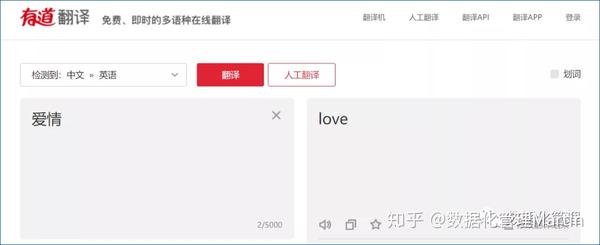
如果你把上面的公式复制到Excel,你只需要在B2单元格输入你要翻译的内容,公式就会把翻译好的结果返回给你!
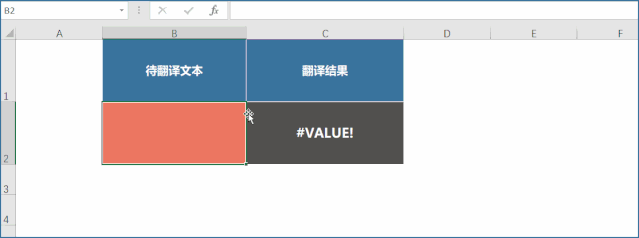
是不是感觉超级方便!对于外部数据的轻量级连接,这个函数方法是相当方便的。
除了翻译,使用此功能还可以帮助您进行股票交易!我在工作,不方便使用手机或看财经网页,但我想关注实时股价。怎么破解?
把下面的公式复制到B1单元格,然后在A1单元格输入你关注的股票代码,B1可以显示实时股价,想刷新就按F9~
=VALUE(TRIM(MID(SUBSTITUTE(WEBSERVICE("/stockdata/stock_quote.aspx?stocklist="&A1&"&time="&TEXT(NOW(),"hhmmss")),",",REPT("",9 9)),2*99,111)))
当你全神贯注地看着Excel工作(chao)为(gu)时,即使老板突然经过,你也能从容应对!不要让你的老板知道这个技能!
但是你也需要注意使用这个公式。首先,您必须确保您的计算机可以正常连接到互联网。另外,如果有道调整了网页代码或更改了URL入口,则上述公式也将失效。你需要再研究一下逻辑。写公式~
旧版网页查询功能
Excel2016之前一直有获取网页数据的功能,在Excel2016推出PQ后隐藏了,但是还是可以手动调出!
手动调用的方法可以在“选项”中的“数据”中设置其显示方式,也可以直接按快捷键Alt+D+D+W(注意:在同时,只需按顺序按下即可!),然后会弹出如下界面:
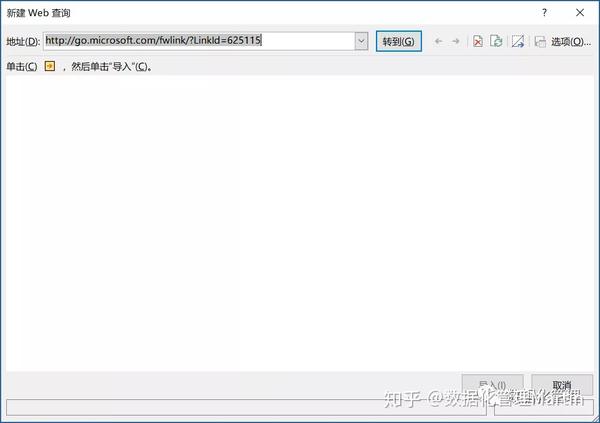
然后我们只需要输入网页地址,如图所示就是地址/trade/lsjysj_600519.html#06f01。
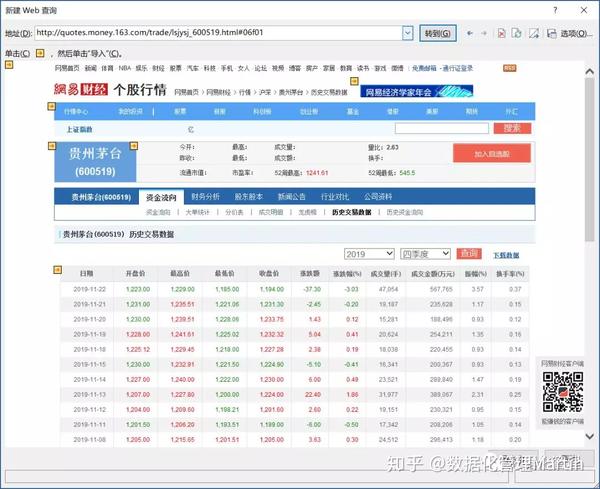
这个功能可以帮助我们识别网页中的表格,然后我们只需要选中表格(点击黄色箭头选择),点击右下角的导入,然后将数据导入到Excel中即可!
而且还可以刷新这个表,同时支持手动刷新和自动刷新,非常方便~
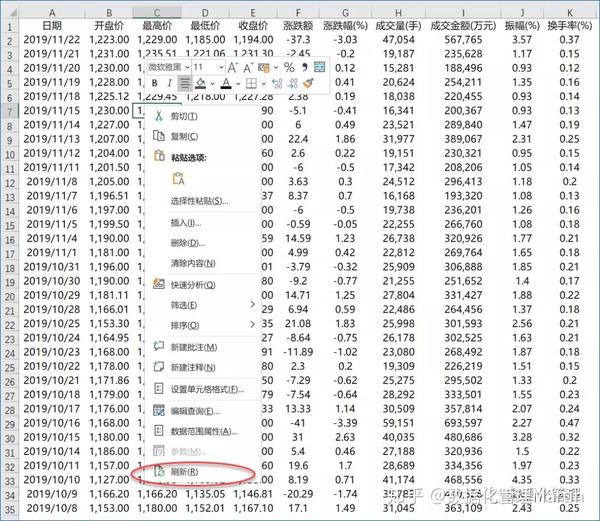
这种方法的问题在于,并不是所有的网页都能获取到数据,因为你可能无法获取到真正的网址,所以你应该尽量找到最深入的地址。你有爬取的方法,别人有反爬取的方法,所以如果继续获取网页上的数据,需要密切关注网页是否发生了变化~
Power Query 获取网页数据
从Excel 2016开始,PQ已经集成在Excel中,并计划用它来代替旧版本的数据查询和获取功能,所以使用PQ也可以帮助我们获取网页的数据!

由于动画太大无法上传,我将使用截图来说明步骤:
1、 点击上面的“From 网站”,输入网址,点击“OK”
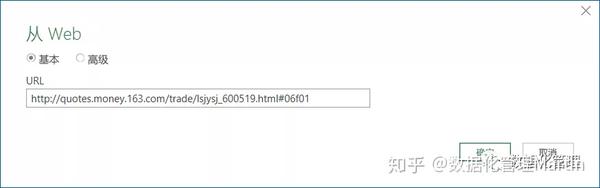
2、 在出现的导航器中,点击Table开头的图标,右侧会有这些表格的预览,选择要导入的表格,点击右下角的“加载”
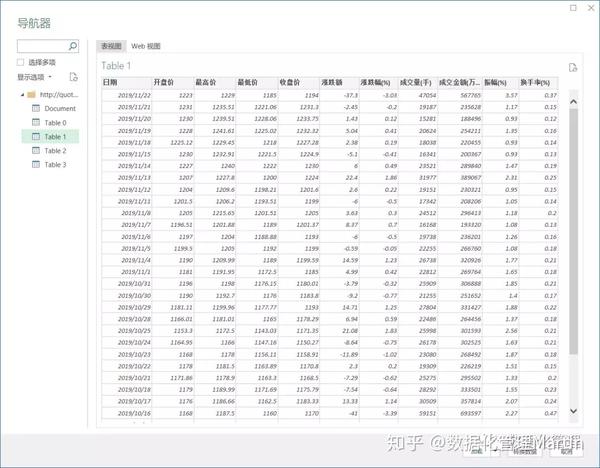
3、 然后就可以把表格数据导出到Excel了,还支持手动刷新和自动刷新!
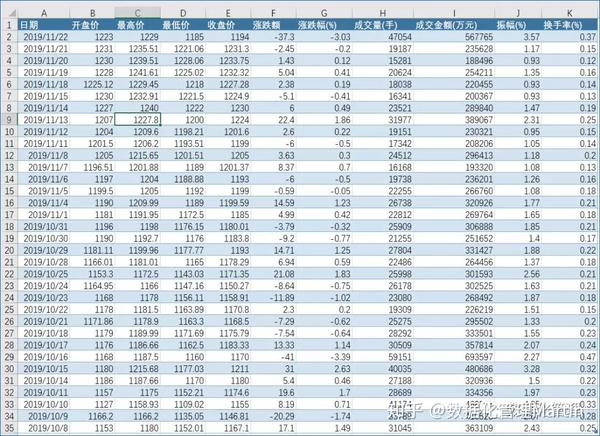
VBA代码方法
其实以上方法都算不上真正的“爬虫”技巧。如果要更灵活地获取数据,就需要使用VBA代码。
使用VBA获取网页数据,当然也可以结合以上三种方式使用,因为写代码意味着可以判断和循环,就像上面的股票收盘价信息一样,可以通过循环获取多个股票数据会更方便!
比如用VBA调用第二种方法,结合Excel的基本功能对数据进行排序和提取,就可以获得历史天气数据!下面的方法使用VBA获取天气数据~
对于零售业来说,天气确实是一个非常重要的因素,会影响客流和季节性商品的销售。因此,有必要用历史天气数据进行分析!
如何批量获取天气数据?以下是获取北京2019年11月历史天气数据的结果:
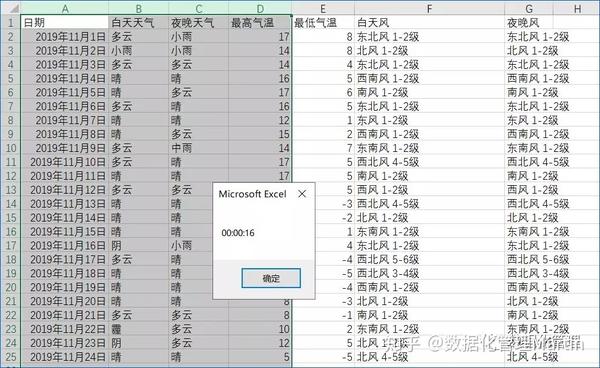
这需要使用 VBA 代码。以上方法不适合大量获取数据。不能打码?没关系,我已经写好了,也有解释。复制后,稍加修改即可使用。(代码在文末)
如果你还想获取多个城市、多个年份、多个月份的数据,那么你需要考虑更多的情况。可以根据文末提供的代码修改实现。
excel vba抓取网页数据(MicrosoftVisualBasic6.0中文版下做的VB可以抓取网页数据 )
网站优化 • 优采云 发表了文章 • 0 个评论 • 62 次浏览 • 2021-11-24 06:21
)
以下是在Microsoft Visual Basic 6.0中文版下完成的
VB可以抓取网页数据,使用的控件是Inet控件。
第一步:点击Project-->Parts,选择Microsoft Internet Transfer Control(SP6)control.
步骤二:布局界面展示
在界面中拖动相应控件。
第三步,编码开始
Option Explicit
Private Sub Command1_Click()
If Text1.Text = "" Then
MsgBox "请输入要查看源代码的URL!", vbOKOnly, "错误!"
Else
MsgBox "网站服务器较慢或页面内容较多时,请等待!", vbOKOnly, "提示:"
Inet1.Protocol = icHTTP
\' MsgBox (Inet1.OpenURL(Text1.Text))
Text2.Text = Inet1.OpenURL(Text1.Text)
End If
End Sub
Private Sub Command2_Click()
On Error GoTo connerror
Dim a, b, c As String
a = Text2.Text
b = Split(a, "")(1)
b = Split(b, "")(0)
Text3.Text = b
c = Split(a, Label4.Caption)(1)
c = Split(c, "/>")(0)
Text4.Text = c
connerror:
End Sub
Private Sub Form_Load()
MsgBox "请首先输入URL,然后点击查看源码,最后再点击获取信息!", vbOKOnly, "提示:"
End Sub
第 4 步:测试
输入网址:
可以从网页数据中获取数据。
查看全部
excel vba抓取网页数据(MicrosoftVisualBasic6.0中文版下做的VB可以抓取网页数据
)
以下是在Microsoft Visual Basic 6.0中文版下完成的
VB可以抓取网页数据,使用的控件是Inet控件。
第一步:点击Project-->Parts,选择Microsoft Internet Transfer Control(SP6)control.
步骤二:布局界面展示
在界面中拖动相应控件。
第三步,编码开始
Option Explicit
Private Sub Command1_Click()
If Text1.Text = "" Then
MsgBox "请输入要查看源代码的URL!", vbOKOnly, "错误!"
Else
MsgBox "网站服务器较慢或页面内容较多时,请等待!", vbOKOnly, "提示:"
Inet1.Protocol = icHTTP
\' MsgBox (Inet1.OpenURL(Text1.Text))
Text2.Text = Inet1.OpenURL(Text1.Text)
End If
End Sub
Private Sub Command2_Click()
On Error GoTo connerror
Dim a, b, c As String
a = Text2.Text
b = Split(a, "")(1)
b = Split(b, "")(0)
Text3.Text = b
c = Split(a, Label4.Caption)(1)
c = Split(c, "/>")(0)
Text4.Text = c
connerror:
End Sub
Private Sub Form_Load()
MsgBox "请首先输入URL,然后点击查看源码,最后再点击获取信息!", vbOKOnly, "提示:"
End Sub
第 4 步:测试
输入网址:
可以从网页数据中获取数据。
excel vba抓取网页数据(《Excel如何用VBA提取网页数据-》……(组图))
网站优化 • 优采云 发表了文章 • 0 个评论 • 453 次浏览 • 2021-11-01 09:04
然后点击“导入(I)”。4、 弹出“导入数据”对话框,设置完成点击“确定”。5、Excel工作表中显示“正在获取数据...”。6、数据获取完成,之前选择的网页内容全部导入到Excel工作表中。
《Excel vba如何抓取指定网页数据到单元格-》...参考:Sub A1下载数据() ReDim A2(1 To 200000, 1 To 15): A = 0 For i = 1 To 5 Sleep 2000 + 1000 * Rnd With CreateObject("WinHttp.WinHttpRequest.5.1") URL = "target page" .Open "get", URL, False.setRequestHeader "Host", "...
"Excel2016. vba如何抓取网页的指定数据,并自动更新为excel,网页登录有用户名和密码-"... sub test() dim i as integer for i = 30 到 1 步 -1 如果单元格 (i, 1) = "" then rows(i).delete next i end sub
《关于从VBA中提取网页数据到excel表格的代码》……看起来很复杂,但是这个页面应该是你内部使用的web系统,何不直接从数据库中读取数据。1587240.0000 这个数据不难获取,应该是网页源代码中固定的td标签。
《如何将网页中的表格数据提取到excel,可以用vba查看,谁教教我》...1、使用复制功能,即ctrl+c,然后ctrl+v。2、 IE 下载功能
《如何使用VB或VBA将某个网页的相应数据提取到EXCEL表中,使其自动更新为网站》... C#帮你提取内容,方法一般一个正则表达式。10元。
《如何使用VBA将在线表格数据提取到Excel中-》……理论上是可行的。因为表格中的数据可以直接从网页的源代码中读取。明天没时间出差,我后天帮你想办法。但是没办法作为保证,所以你的工作还是照常。对于具有挑战性的问题,我们从不关心财富。Sub Hang_Seng_Indexes()Cells(1, 2) = "匹配...
《如何使用Excel的VBA自动提取以下网页的多页数据?-》...直接复制就可以了。这不能用 VBA 解决,只能用按钮向导来解决。
《如何使用VBA将网页中的快递信息提取到Excel中》……其实没有人说可以预测准确的数量。这也要看感觉,以及他看数字的方法是否适合当时的数字规则。你可以在百度上找到一些群,没有,那里有一些免费的研究群,你可以进去参考。最重要的是看你能不能学会方法。
"Vba Extract Web Page Data-"...... 下面的代码可以是: Option Explicit Sub 批量获取网页内容() Dim http, Pols, Arr, i, u Set http = CreateObject("Microsoft.XMLHTTP ") i = 1 For Each u In Array("url1", "url2") http.Open "POST", u, False http.send "" If http.Status = 200 ... 查看全部
excel vba抓取网页数据(《Excel如何用VBA提取网页数据-》……(组图))
然后点击“导入(I)”。4、 弹出“导入数据”对话框,设置完成点击“确定”。5、Excel工作表中显示“正在获取数据...”。6、数据获取完成,之前选择的网页内容全部导入到Excel工作表中。
《Excel vba如何抓取指定网页数据到单元格-》...参考:Sub A1下载数据() ReDim A2(1 To 200000, 1 To 15): A = 0 For i = 1 To 5 Sleep 2000 + 1000 * Rnd With CreateObject("WinHttp.WinHttpRequest.5.1") URL = "target page" .Open "get", URL, False.setRequestHeader "Host", "...
"Excel2016. vba如何抓取网页的指定数据,并自动更新为excel,网页登录有用户名和密码-"... sub test() dim i as integer for i = 30 到 1 步 -1 如果单元格 (i, 1) = "" then rows(i).delete next i end sub
《关于从VBA中提取网页数据到excel表格的代码》……看起来很复杂,但是这个页面应该是你内部使用的web系统,何不直接从数据库中读取数据。1587240.0000 这个数据不难获取,应该是网页源代码中固定的td标签。
《如何将网页中的表格数据提取到excel,可以用vba查看,谁教教我》...1、使用复制功能,即ctrl+c,然后ctrl+v。2、 IE 下载功能
《如何使用VB或VBA将某个网页的相应数据提取到EXCEL表中,使其自动更新为网站》... C#帮你提取内容,方法一般一个正则表达式。10元。
《如何使用VBA将在线表格数据提取到Excel中-》……理论上是可行的。因为表格中的数据可以直接从网页的源代码中读取。明天没时间出差,我后天帮你想办法。但是没办法作为保证,所以你的工作还是照常。对于具有挑战性的问题,我们从不关心财富。Sub Hang_Seng_Indexes()Cells(1, 2) = "匹配...
《如何使用Excel的VBA自动提取以下网页的多页数据?-》...直接复制就可以了。这不能用 VBA 解决,只能用按钮向导来解决。
《如何使用VBA将网页中的快递信息提取到Excel中》……其实没有人说可以预测准确的数量。这也要看感觉,以及他看数字的方法是否适合当时的数字规则。你可以在百度上找到一些群,没有,那里有一些免费的研究群,你可以进去参考。最重要的是看你能不能学会方法。
"Vba Extract Web Page Data-"...... 下面的代码可以是: Option Explicit Sub 批量获取网页内容() Dim http, Pols, Arr, i, u Set http = CreateObject("Microsoft.XMLHTTP ") i = 1 For Each u In Array("url1", "url2") http.Open "POST", u, False http.send "" If http.Status = 200 ...
excel vba抓取网页数据(中顺时代大势为一步掌握更加智慧高效的数据操作方法,将是未来职场标配 )
网站优化 • 优采云 发表了文章 • 0 个评论 • 77 次浏览 • 2021-10-06 01:33
)
时代在不断变化。互联网时代、人工智能、物联网时代的到来,极大地改变了我们原有的生活环境,给我们的职场生活空间带来了极大的挑战。过去,更多需要人工参与的工作将逐渐被机器取代。原有的工作方式将被更先进、更智能、更高效的模式所取代。掌握编程语言,将其转化为复合型人才,将成为未来职场的标杆。这个世界上绝大多数人都寻求在工作环境中生存和发展。在办公网格中处理表格中的数据是工作场所人们生活的写照。在时代发展的洪流中,顺应时代大势,掌握更智能、更高效的数据操作方法,将是我们在职场中脱颖而出的途径之一。世界上已经有很多编程语言,包括大家熟悉的Java、Javascript、C、C++、C#、VB、VBA、PHP、Python等,在这些语言中,只有VBA与我们的日常工作息息相关。在 VBA 中,Excel VBA 在工作场所占主导地位。是一门实用性很强的干货级技能语言。
VBA(Visual Basic For Application)英文全称
Visual Basic:是一种计算机语言,简称VB。
应用:指微软办公软件,如Word、Excel、PowerPoint等软件。这些应用程序统称为应用程序。
Visual Basic for Application = VBA
VBA 是微软专门为操作办公软件而设计的一种语言。目的是实现高效、自动化的办公。
Microsoft Office软件家族中有不同的软件,如Word、Excel、PowerPoint、Access等,所以VBA分为Word VBA、Excel VBA、PPT VBA、Access VBA等。这些 VBA 中使用最广泛和最实用的是 Excel VBA。学完Excel VBA后,再学其他应用软件的VBA就会很简单了,因为不同软件的VBA知识中的编程语法是一样的,唯一不同的是软件的对象模型。在以下说明中,VBA 表示 Excel VBA。
VBA 易于学习且功能强大。只要你在工作场所使用 Excel 工作簿来存储和分析数据。您可以使用 VBA 进行高效的办公室工作。VBA广泛应用于会计审计、生产计划、人事管理、质量管理、工业设计、采购和销售、物流运输、银行证券、金融投资和商业运营等诸多领域。职场中有很多VBA高手,他们使用VBA代码高效地批量处理数据,在工作中实现创意,在职场工作中增加创造性思维,使用VBA提升团队数据协作和处理能力。下班后还可以通过VBA处理彩票或股价数据,根据自己的想法分析趋势。也可以使用VBA抓取网页数据,
强烈推荐大家学习VBA,迎接数据时代洪流中前所未有的挑战!时代的发展终将淘汰办公室隔间里不懂编程的平庸工作者!复合型人才将成为未来企业组织的标准!
VBA适用于哪些场景?
根据以往的经验,对于专业人士来说,VBA适用于以下场景:
下面的演示将展示 VBA 在这方面的应用。
八字分析应用
项目采购申请
商业贷款计算申请
BOM数据处理
数据交错
快速生成报告
图表应用
彩票预测应用
以上显示只是 Excel VBA 应用程序的一小部分。由于限制,我无法完整展示 VBA 的所有应用。互联网上的 VBA 应用程序太多了。你会发现在工作场所的各个行业有太多的人使用 VBA 编程来帮助自己和他们的团队高效地协同工作。除了正常的工作和使用之外,也有很多人对使用VBA编程开发《贪吃蛇》等有趣的游戏感兴趣。有些人使用VBA开发了一套算法程序来帮助他们分析彩票和股票的走势,有些人甚至浪漫地使用Exce VBA来表达对同事的爱等等。
偷偷告诉你,一旦踏入VBA的大门,编程能力的提升会给你的大脑一个全新的工作思维!你会觉得很多平常的工作方法和模式简直太低级了。
什么是宏?
宏 (Marco) 是一个收录一系列指令的小程序。通过录制宏功能,用户在Excel工作簿中的大部分操作都会自动转换成VBA代码(也叫宏代码)。通过重复运行宏代码,我们可以重复我们记录的操作。“Magic VBA”插件还直观地演示了如何通过动态图形记录宏。遗憾的是,录制生成的宏代码机械死板,无法有效展示代码中的逻辑结构,在数据逻辑分析和循环遍历操作上缺乏足够的灵活性。宏代码也冗长冗长,整体不简洁。很多新手都没有接触过VBA。乍一看,一堆宏代码可以'
举个例子,将鼠标选中的单元格区域的字体大小设置为12:显然,手动编写的代码比录制宏生成的代码更简洁明了!
但是通过宏代码,我们可以了解Excel每一步所涉及的所有对象的相关属性和方法。初学者可以使用“Magic VBA”插件入口提前学习Excel VBA数据编程。Excel软件的记录宏可以作为辅助手段。
什么是“魔术 VBA”?
《Magic VBA》是我根据多年的数据操作经验开发的一款基于Microsoft Excel软件的VBA学习插件。适用于所有版本的Excel软件,从Microsoft Office2010到最新的Office 365套件,32位和64位。可以安装和使用Windows操作系统。插件的设计目标不仅是方便你使用,更要教会正在追求进步的职场人士和即将进入职场的学生使用高效的VBA编程技巧来提升能力工作场所中的数据协作和操作。
该插件以选项卡的形式显示在 Excel 软件界面中。只要打开任意一个Excel工作簿,点击界面选项卡中的相关按钮,就可以快速获取重要的VBA主题知识。学科知识涵盖VBA编程的基本语法、函数(自定义函数和VBA函数)、数组、调试技巧、单元格区域对象、工作表对象、工作簿等对象的通用属性方法和事件、工作表控件、表单控件知识以及其他外部对象,例如字典和文件系统对象。随着未来插件版本的扩展和升级,“Magic VBA”将与时俱进,囊括更多高级应用知识。
产品采用微软VSTO开发技术,结合C#、Javascript编程语言、HTML前端标记语言和CSS层叠样式代码编写在一起。为了给用户更好的体验,从构思到完成1.0版本开发,花费了我不少心血。开发期间,多次不满,翻车。它占用了我大量的个人时间和整体消费。历时近2年。与传统的VBA学习书籍相比,《Magic VBA》帮助学习Excel VBA数据编程技巧更加方便直观。
内置Excel软件界面选项卡,只要打开任何工作簿就可以使用,有助于快速比较和学习VBA代码。
内置大量示例代码和代码注释,帮助理解代码的含义。内置大量动态图形,即动态显示设置,帮助直观学习VBA。插件中提供了大量的功能块代码,供您每天直接复用和重写。插件未来版本将提供实时在线更新功能,一旦安装,如果产品有更新,会提示更新。
《神奇的VBA》不仅是学习工具,也是教学培训教材,也可以作为日后编写VBA代码的参考工具。善用“魔法VBA”插件,为你的职业道路增添更强的战斗力。
希望这个插件可以对职场人士有所帮助!
插件下载地址:
插件链接:https://pan.baidu.com/s/1ACnntUozdWVkqkH_voTIQA
提取码:ch75 查看全部
excel vba抓取网页数据(中顺时代大势为一步掌握更加智慧高效的数据操作方法,将是未来职场标配
)
时代在不断变化。互联网时代、人工智能、物联网时代的到来,极大地改变了我们原有的生活环境,给我们的职场生活空间带来了极大的挑战。过去,更多需要人工参与的工作将逐渐被机器取代。原有的工作方式将被更先进、更智能、更高效的模式所取代。掌握编程语言,将其转化为复合型人才,将成为未来职场的标杆。这个世界上绝大多数人都寻求在工作环境中生存和发展。在办公网格中处理表格中的数据是工作场所人们生活的写照。在时代发展的洪流中,顺应时代大势,掌握更智能、更高效的数据操作方法,将是我们在职场中脱颖而出的途径之一。世界上已经有很多编程语言,包括大家熟悉的Java、Javascript、C、C++、C#、VB、VBA、PHP、Python等,在这些语言中,只有VBA与我们的日常工作息息相关。在 VBA 中,Excel VBA 在工作场所占主导地位。是一门实用性很强的干货级技能语言。
VBA(Visual Basic For Application)英文全称
Visual Basic:是一种计算机语言,简称VB。
应用:指微软办公软件,如Word、Excel、PowerPoint等软件。这些应用程序统称为应用程序。
Visual Basic for Application = VBA
VBA 是微软专门为操作办公软件而设计的一种语言。目的是实现高效、自动化的办公。
Microsoft Office软件家族中有不同的软件,如Word、Excel、PowerPoint、Access等,所以VBA分为Word VBA、Excel VBA、PPT VBA、Access VBA等。这些 VBA 中使用最广泛和最实用的是 Excel VBA。学完Excel VBA后,再学其他应用软件的VBA就会很简单了,因为不同软件的VBA知识中的编程语法是一样的,唯一不同的是软件的对象模型。在以下说明中,VBA 表示 Excel VBA。
VBA 易于学习且功能强大。只要你在工作场所使用 Excel 工作簿来存储和分析数据。您可以使用 VBA 进行高效的办公室工作。VBA广泛应用于会计审计、生产计划、人事管理、质量管理、工业设计、采购和销售、物流运输、银行证券、金融投资和商业运营等诸多领域。职场中有很多VBA高手,他们使用VBA代码高效地批量处理数据,在工作中实现创意,在职场工作中增加创造性思维,使用VBA提升团队数据协作和处理能力。下班后还可以通过VBA处理彩票或股价数据,根据自己的想法分析趋势。也可以使用VBA抓取网页数据,
强烈推荐大家学习VBA,迎接数据时代洪流中前所未有的挑战!时代的发展终将淘汰办公室隔间里不懂编程的平庸工作者!复合型人才将成为未来企业组织的标准!
VBA适用于哪些场景?
根据以往的经验,对于专业人士来说,VBA适用于以下场景:
下面的演示将展示 VBA 在这方面的应用。
八字分析应用
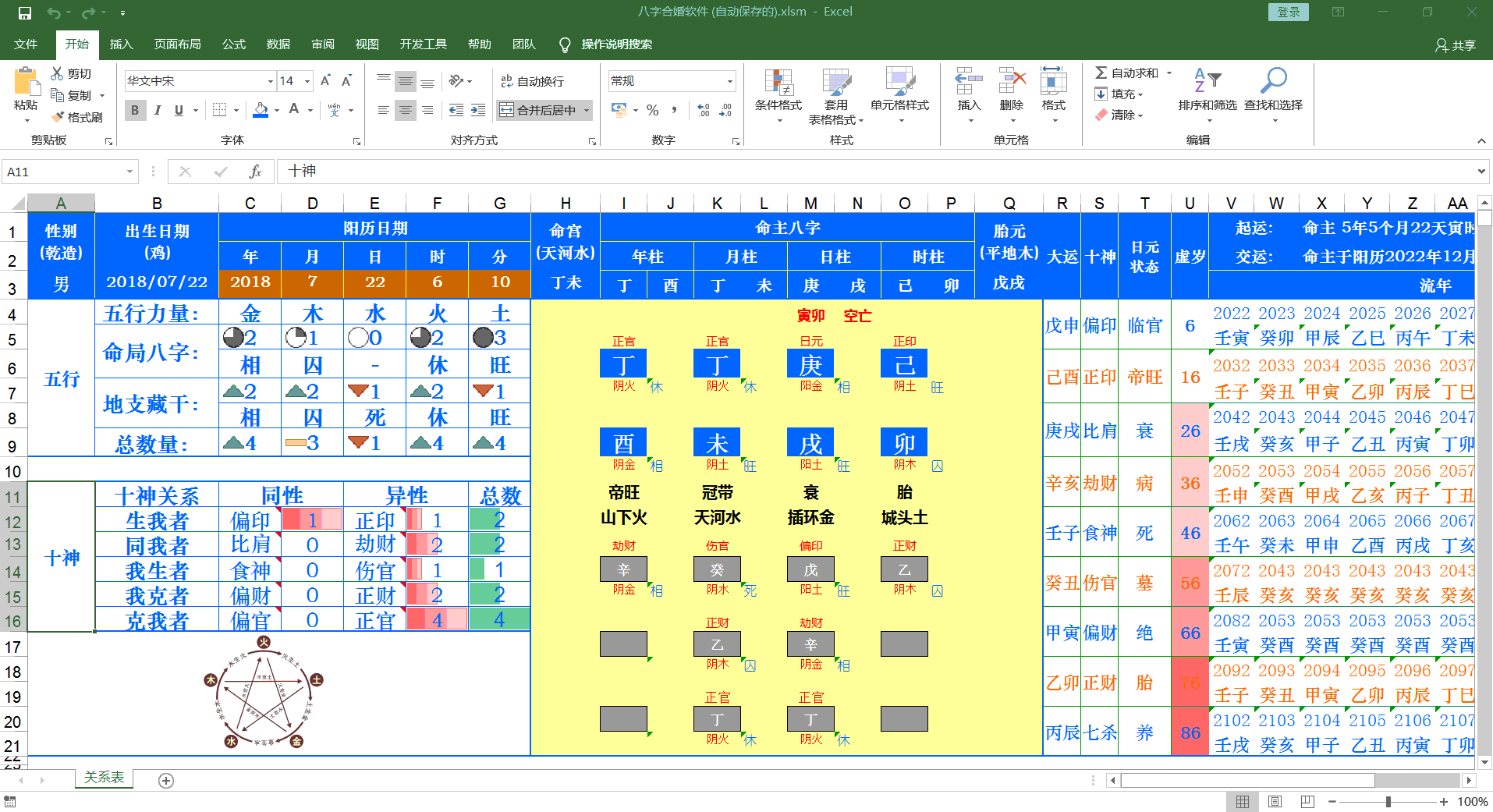
项目采购申请
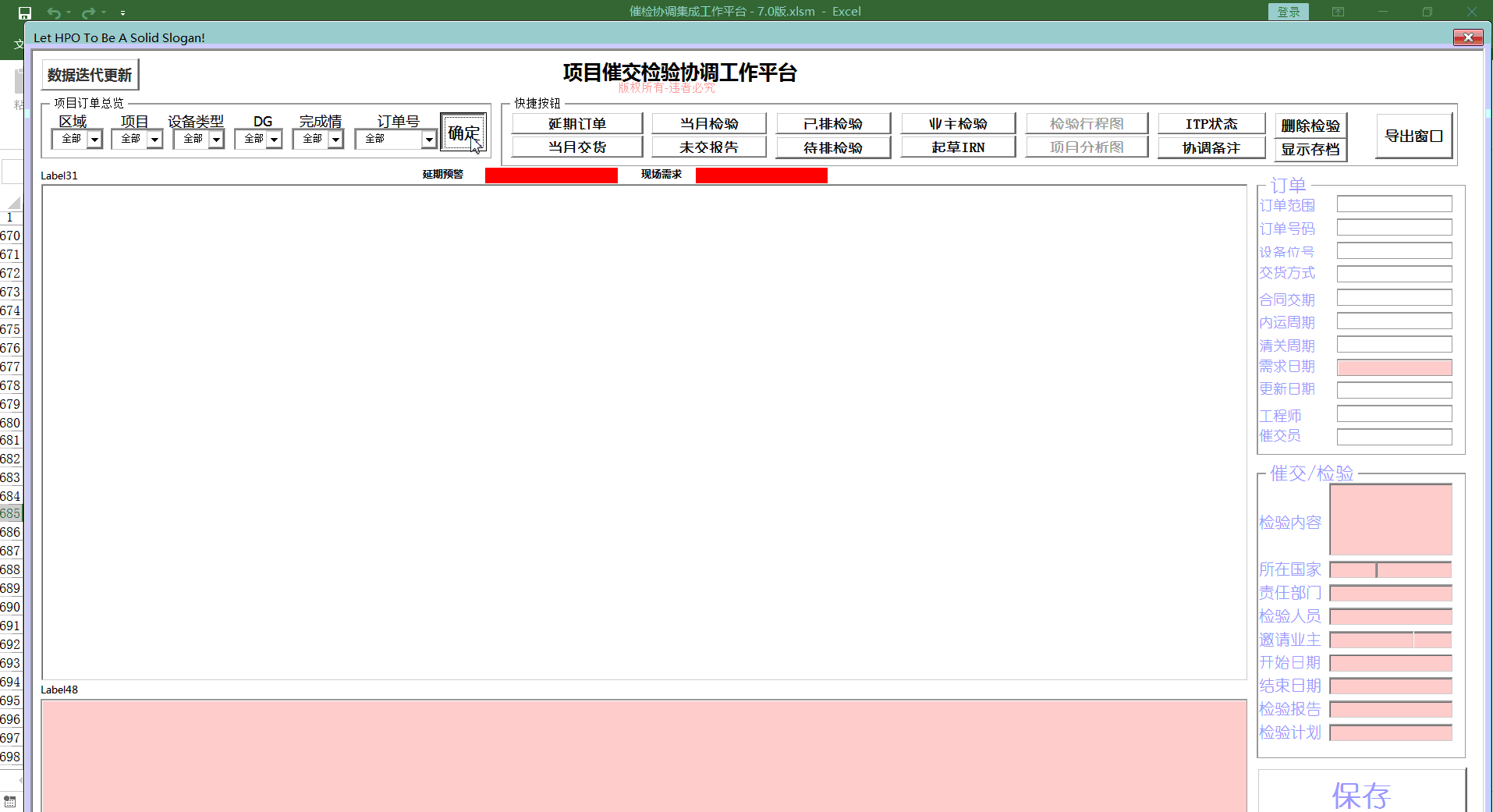
商业贷款计算申请
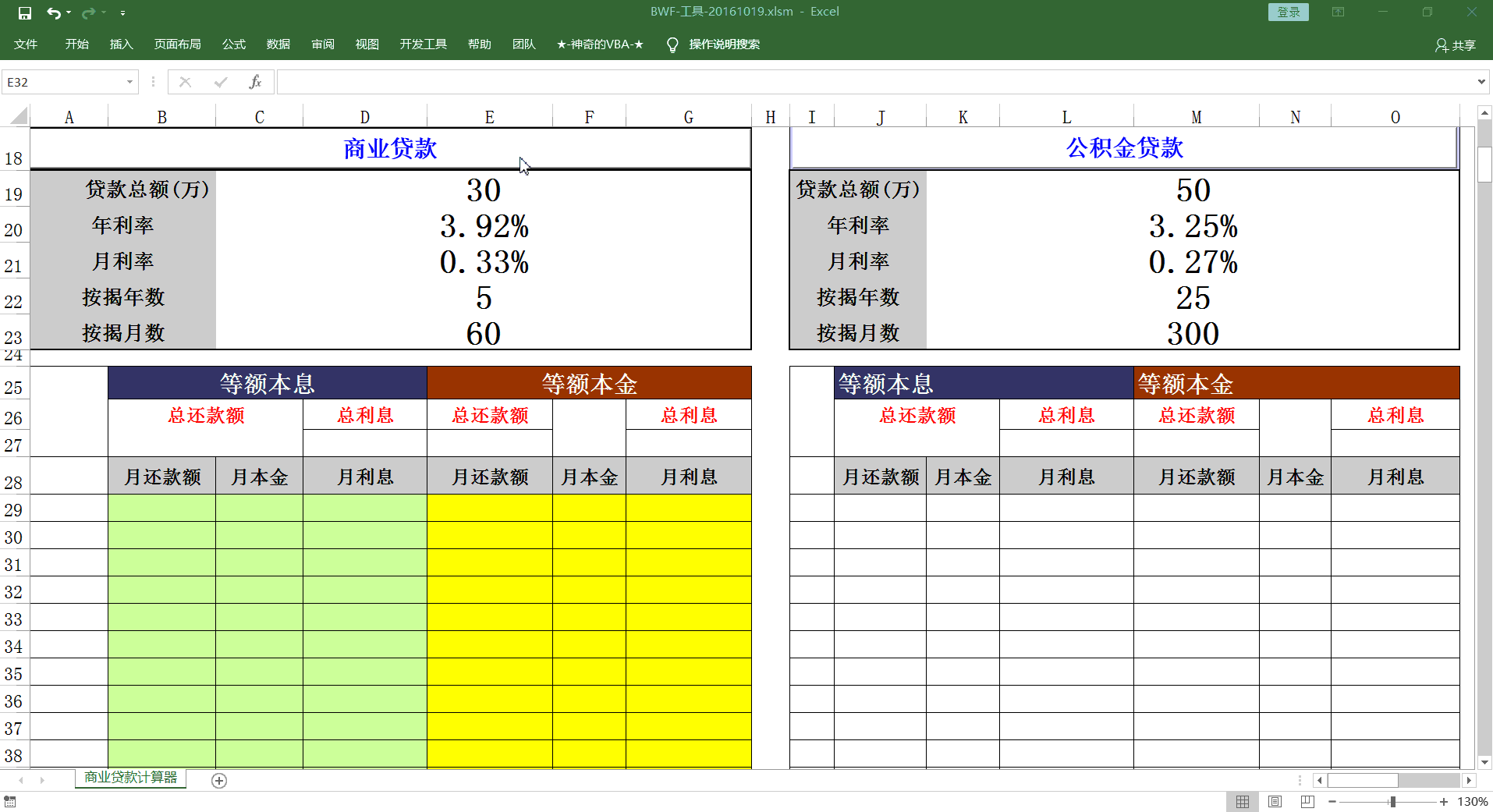
BOM数据处理
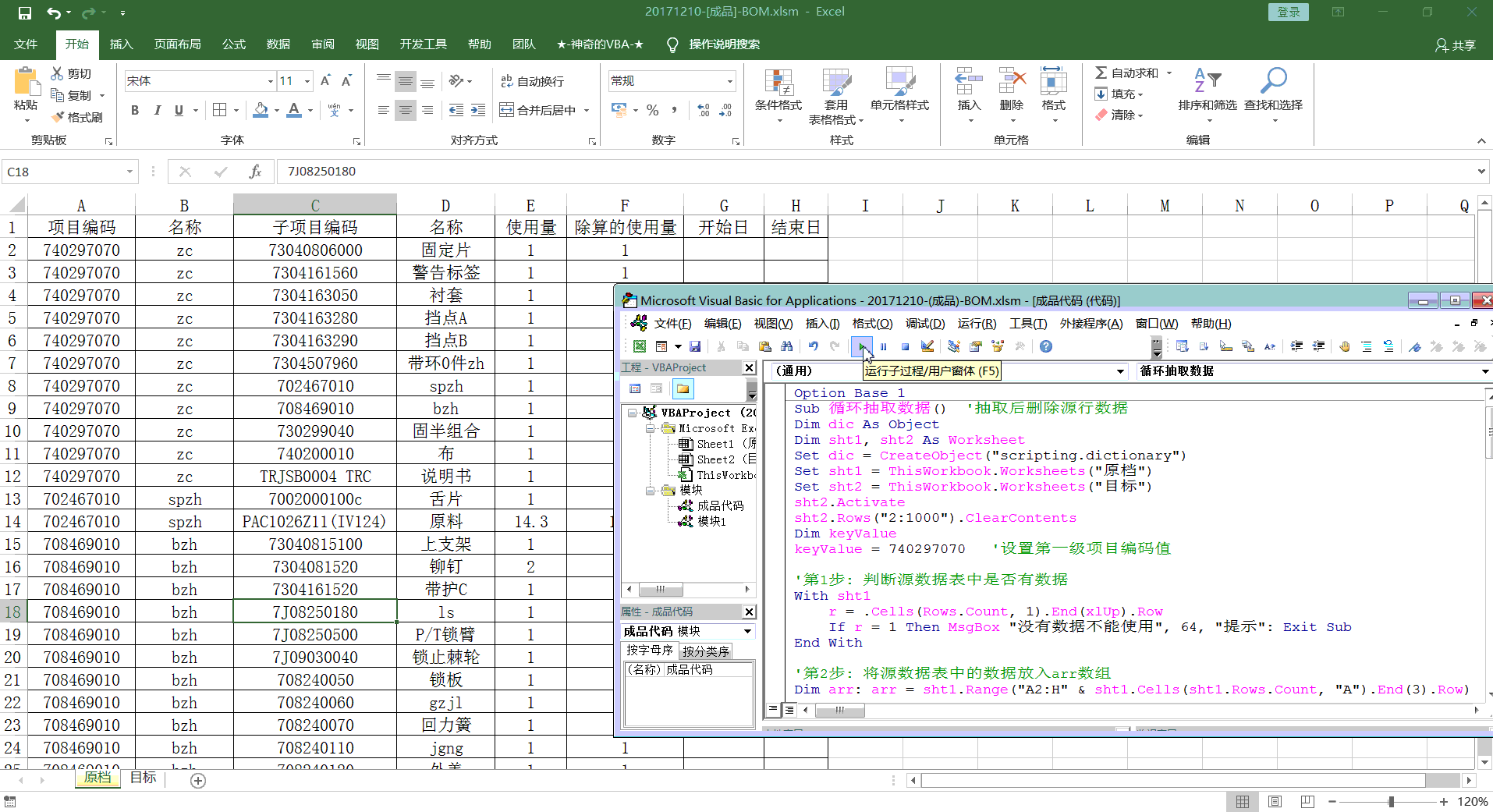
数据交错
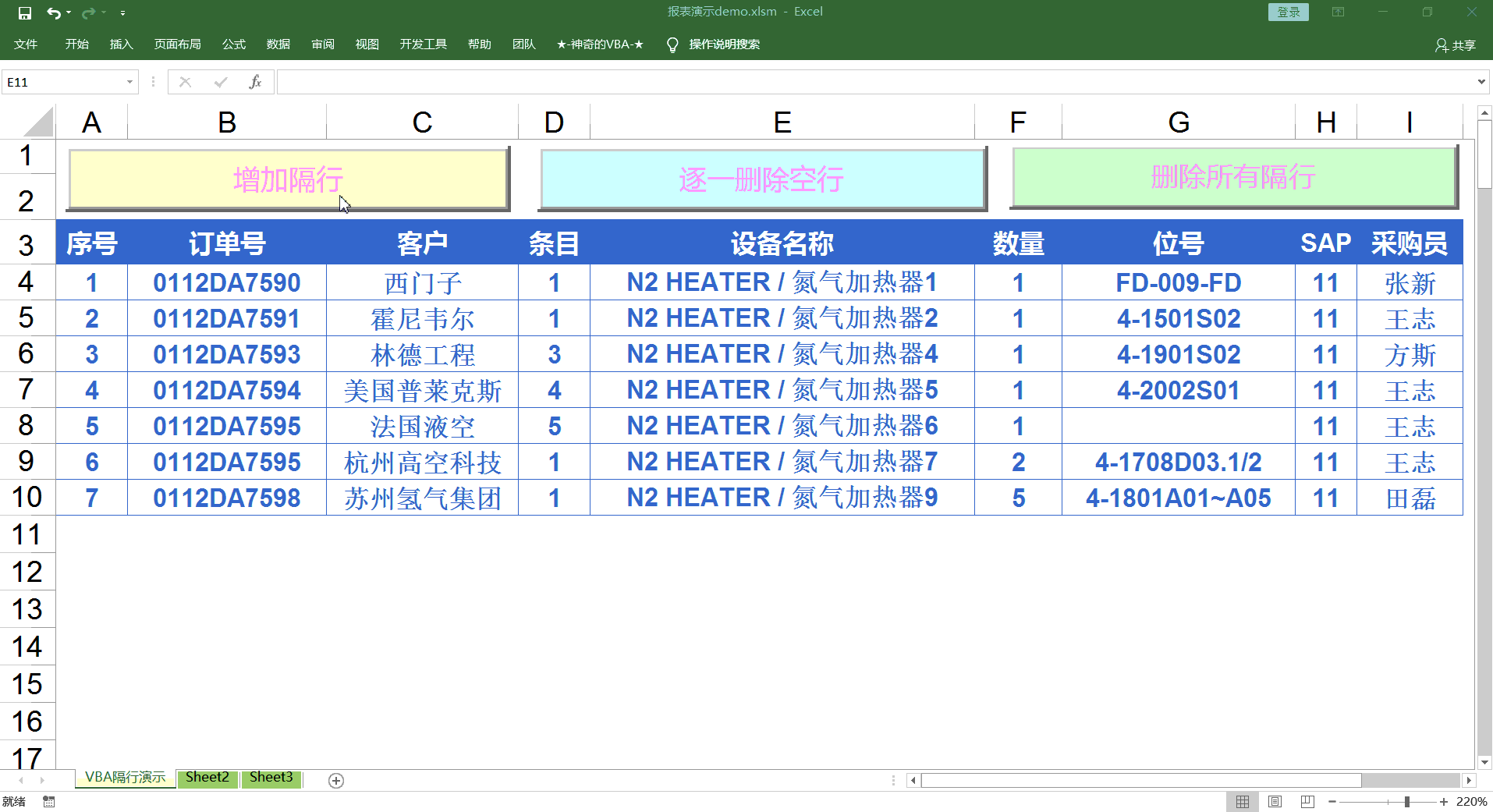
快速生成报告
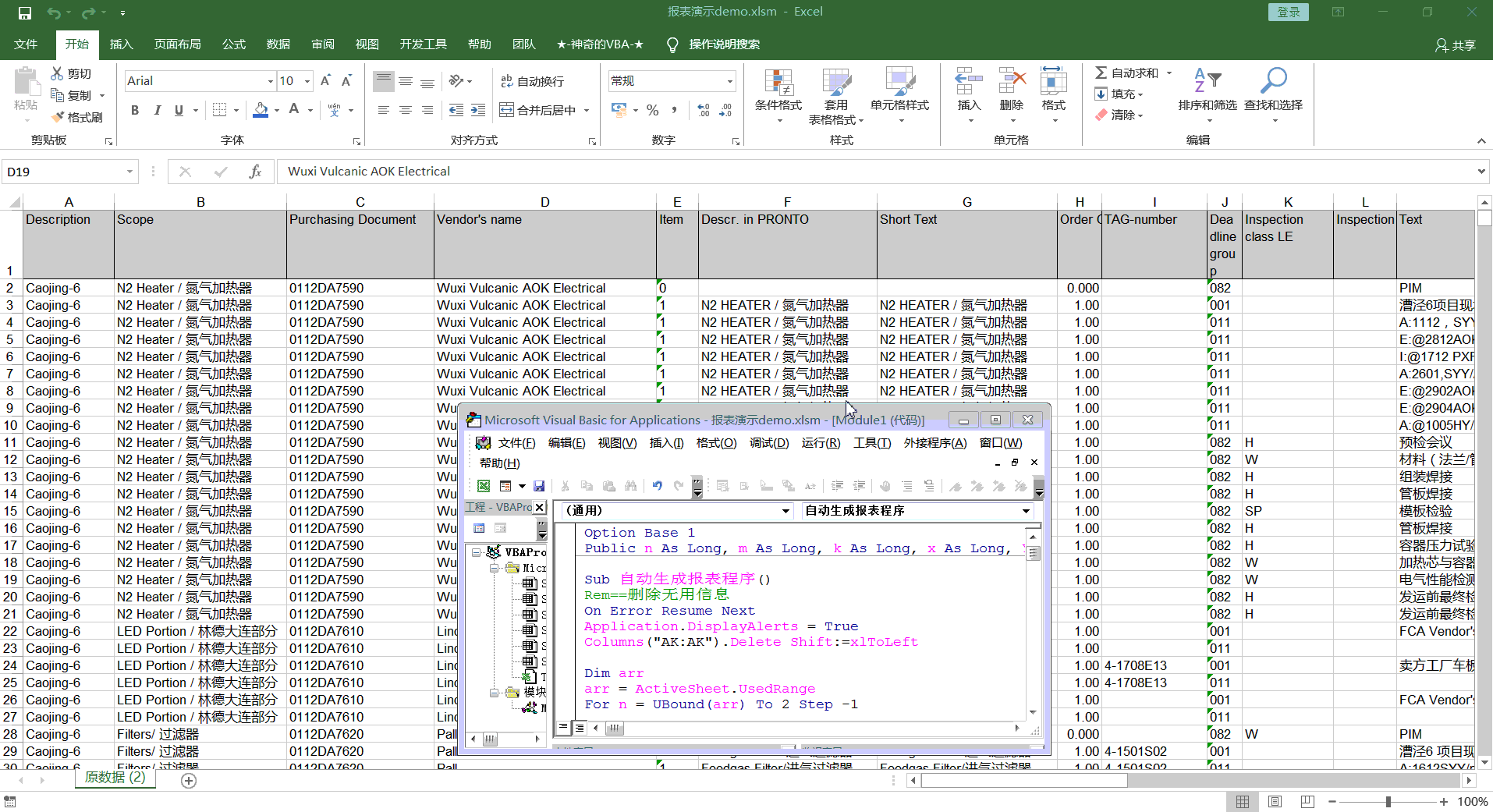
图表应用
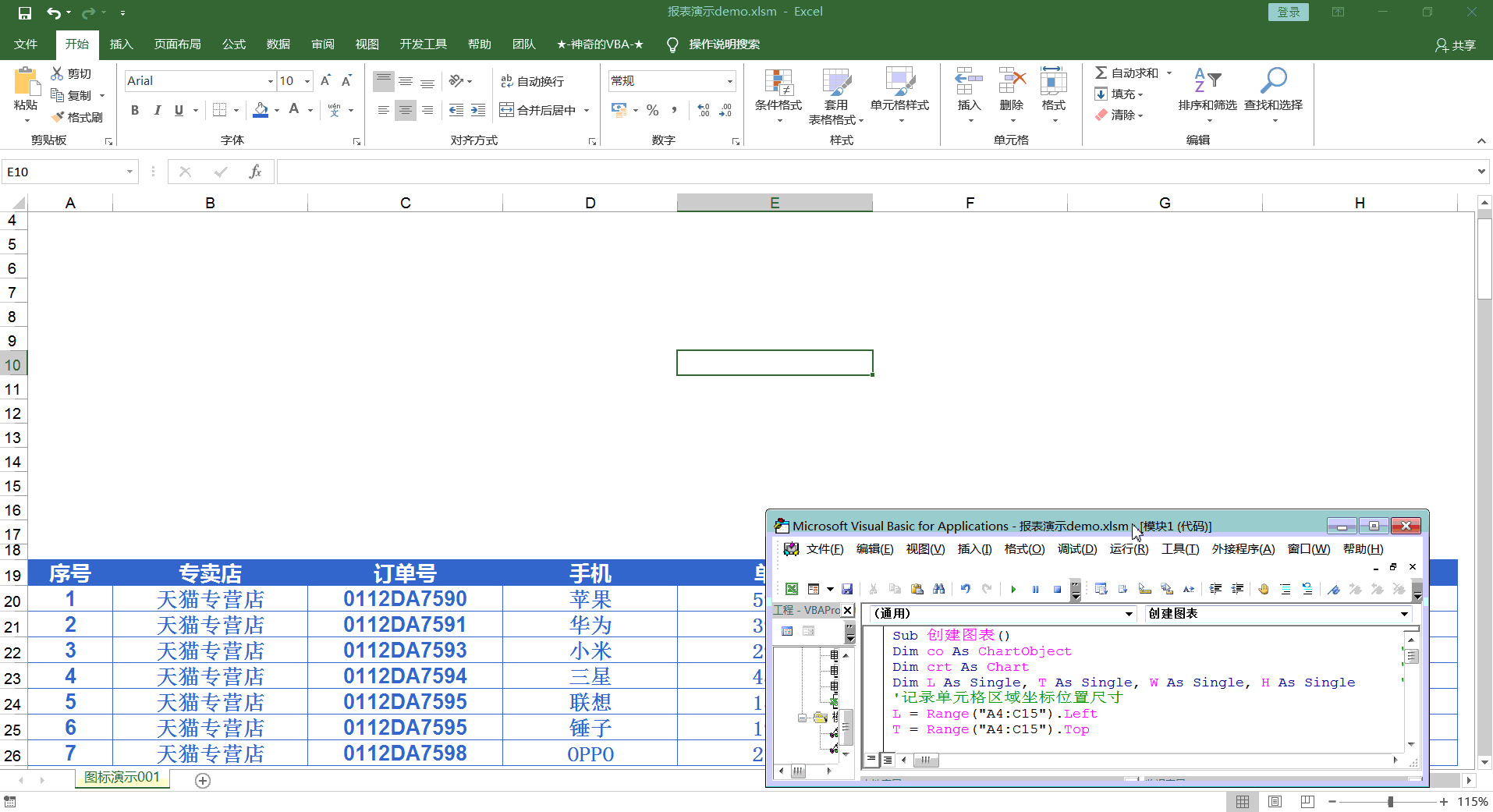
彩票预测应用
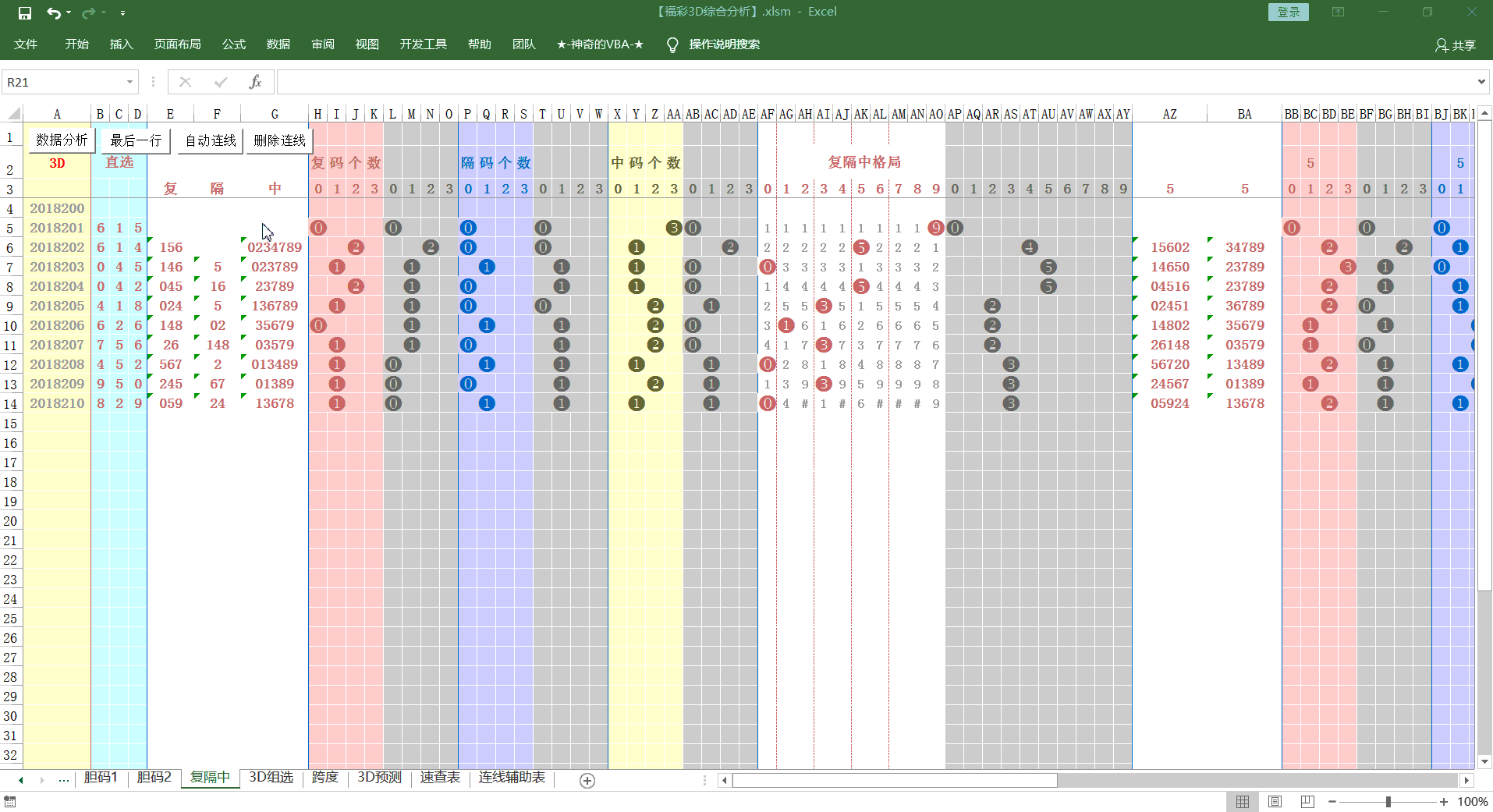
以上显示只是 Excel VBA 应用程序的一小部分。由于限制,我无法完整展示 VBA 的所有应用。互联网上的 VBA 应用程序太多了。你会发现在工作场所的各个行业有太多的人使用 VBA 编程来帮助自己和他们的团队高效地协同工作。除了正常的工作和使用之外,也有很多人对使用VBA编程开发《贪吃蛇》等有趣的游戏感兴趣。有些人使用VBA开发了一套算法程序来帮助他们分析彩票和股票的走势,有些人甚至浪漫地使用Exce VBA来表达对同事的爱等等。
偷偷告诉你,一旦踏入VBA的大门,编程能力的提升会给你的大脑一个全新的工作思维!你会觉得很多平常的工作方法和模式简直太低级了。
什么是宏?
宏 (Marco) 是一个收录一系列指令的小程序。通过录制宏功能,用户在Excel工作簿中的大部分操作都会自动转换成VBA代码(也叫宏代码)。通过重复运行宏代码,我们可以重复我们记录的操作。“Magic VBA”插件还直观地演示了如何通过动态图形记录宏。遗憾的是,录制生成的宏代码机械死板,无法有效展示代码中的逻辑结构,在数据逻辑分析和循环遍历操作上缺乏足够的灵活性。宏代码也冗长冗长,整体不简洁。很多新手都没有接触过VBA。乍一看,一堆宏代码可以'
举个例子,将鼠标选中的单元格区域的字体大小设置为12:显然,手动编写的代码比录制宏生成的代码更简洁明了!
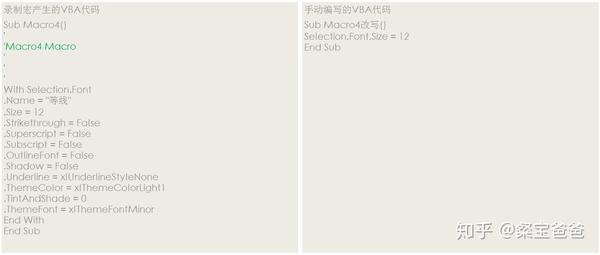
但是通过宏代码,我们可以了解Excel每一步所涉及的所有对象的相关属性和方法。初学者可以使用“Magic VBA”插件入口提前学习Excel VBA数据编程。Excel软件的记录宏可以作为辅助手段。
什么是“魔术 VBA”?

《Magic VBA》是我根据多年的数据操作经验开发的一款基于Microsoft Excel软件的VBA学习插件。适用于所有版本的Excel软件,从Microsoft Office2010到最新的Office 365套件,32位和64位。可以安装和使用Windows操作系统。插件的设计目标不仅是方便你使用,更要教会正在追求进步的职场人士和即将进入职场的学生使用高效的VBA编程技巧来提升能力工作场所中的数据协作和操作。
该插件以选项卡的形式显示在 Excel 软件界面中。只要打开任意一个Excel工作簿,点击界面选项卡中的相关按钮,就可以快速获取重要的VBA主题知识。学科知识涵盖VBA编程的基本语法、函数(自定义函数和VBA函数)、数组、调试技巧、单元格区域对象、工作表对象、工作簿等对象的通用属性方法和事件、工作表控件、表单控件知识以及其他外部对象,例如字典和文件系统对象。随着未来插件版本的扩展和升级,“Magic VBA”将与时俱进,囊括更多高级应用知识。
产品采用微软VSTO开发技术,结合C#、Javascript编程语言、HTML前端标记语言和CSS层叠样式代码编写在一起。为了给用户更好的体验,从构思到完成1.0版本开发,花费了我不少心血。开发期间,多次不满,翻车。它占用了我大量的个人时间和整体消费。历时近2年。与传统的VBA学习书籍相比,《Magic VBA》帮助学习Excel VBA数据编程技巧更加方便直观。
内置Excel软件界面选项卡,只要打开任何工作簿就可以使用,有助于快速比较和学习VBA代码。
内置大量示例代码和代码注释,帮助理解代码的含义。内置大量动态图形,即动态显示设置,帮助直观学习VBA。插件中提供了大量的功能块代码,供您每天直接复用和重写。插件未来版本将提供实时在线更新功能,一旦安装,如果产品有更新,会提示更新。
《神奇的VBA》不仅是学习工具,也是教学培训教材,也可以作为日后编写VBA代码的参考工具。善用“魔法VBA”插件,为你的职业道路增添更强的战斗力。
希望这个插件可以对职场人士有所帮助!
插件下载地址:
插件链接:https://pan.baidu.com/s/1ACnntUozdWVkqkH_voTIQA
提取码:ch75
excel vba抓取网页数据(使用ExcelVBA的方式获取搜索引擎官方、第三方网站的数据问题)
网站优化 • 优采云 发表了文章 • 0 个评论 • 78 次浏览 • 2021-10-03 06:40
一个SEO项目在执行过程中,通常需要查看数据报表来反映项目的表现,比如网站收录、域名PR、预估流量、Alexa排名等。本文将介绍使用VBA从网上抓取网站的基础数据的方法。通过建立自动化的数据上报系统,提高了SEO数据采集的效率。使用ExcelVBA从搜索引擎网站获取官方和第三方数据需要解决以下基本技术问题(更复杂的情况后面会讲,比如需要登录查询的情况等) .):1.如何在网页代码中查找目标数据(通过查看源代码,准确定位目标数据的位置)2. 使用VBA代码获取数据(使用Microsoft.XMLHTTP等对象)3.字符串处理获取目标数据(使用replace、split等函数进行处理) 这次我将演示如何使用VBA来编写自定义函数从百度获取收录数据。其他基本的数据采集原理基本相同,暂不赘述。以新东方()为例,按照刚才提到的技术链接一一讲解。1.找到目标数据 其他基本的数据采集原理基本相同,暂不赘述。以新东方()为例,按照刚才提到的技术链接一一讲解。1.找到目标数据 其他基本的数据采集原理基本相同,暂不赘述。以新东方()为例,按照刚才提到的技术链接一一讲解。1.找到目标数据
使用百度中的site:命令返回查询结果。如上图所示,可以看到收录的数量为4,890,000。使用 Firefox 中的 Firebug 插件查看源代码。结果显示在蓝色块中,如下图所示。我们要采集的数据在网页的 HTML 代码中。
2.使用Microsoft.XMLHTTP对象获取网页数据,并使用split函数进行文本处理
上图为功能代码(源码见下),通过该方法可以快速查询目标网页的收录数据。首先定义URL参数作为函数的输入值,字符类型为String(字符串)类型;然后定义 htmlBody 变量来存储 网站 HTML 代码。接下来更重要的一步是定义和声明htmlObject对象,并使用With方法配置查询地址和原创数据的初步清理。Replace函数的作用是删除网页源代码中的回车换行(vbCrLf),方便下一步Split函数的处理。得到简单处理的网页数据后,得到网页HTML代码。此代码存储在 htmlBody 变量中,而我们要获取的收录数据就存储在其中。第一步,我们查看了网站的源代码,网站的收录的数量收录在句子中:“4,890,000个相关结果被发现。”,使用拆分功能。两次文本截取可以提取最终的收录数量。Split功能的使用请自行百度。至此,我们就完成了一个简单的收录查询功能。在Excel中使用时,只需在任意单元格中输入“=baiduIndex("")”,回车后收录数据将自动返回到表格中。收录在句子中:“找到了 4,890,000 个相关结果。”,使用 split 函数。两次文本截取可以提取最终的收录数量。Split功能的使用请自行百度。至此,我们就完成了一个简单的收录查询功能。在Excel中使用时,只需在任意单元格中输入“=baiduIndex("")”,回车后收录数据将自动返回到表格中。收录在句子中:“找到了 4,890,000 个相关结果。”,使用 split 函数。两次文本截取可以提取最终的收录数量。Split功能的使用请自行百度。至此,我们就完成了一个简单的收录查询功能。在Excel中使用时,只需在任意单元格中输入“=baiduIndex("")”,回车后收录数据将自动返回到表格中。
至此,编写简单查询函数的过程基本结束。这种方式虽然省去了手动频繁查询数据的麻烦,但是使用函数获取数据的方法还是存在很多不便:1.函数维护成本比较高。百度或第三方网站的前端代码更新后,查询语句也需要做相应的修改。在使用中,偶尔会遇到需要更新拆分功能的情况。2. 批量自动化是不可能的。在做SEO项目时,我们需要查询各种数据,包括收录、PR、排名、BR等数据做周报或月报。通常收录收录很多不同的列,竞争对手的URL等。使用函数的方法在批量查询中仍然效率不高。当然还有一个解决方案,可以结合Excel表格控件,结合VBA代码,通过一键操作,完成项目周报数据的查询。要实现这样的功能需要更复杂的 VBA 代码。未来文章,我们会继续讨论。由于时间关系,一些技术细节没有过多解释。希望大家踊跃回复讨论。如果有对SEO数据分析感兴趣的朋友,欢迎讨论。======源代码======FunctionBaiduIndex(urlAsString)'定义函数名DimhtmlBody'定义字符串变量,用于存放网页源代码DimhtmlObjectAsObject'定义对象变量SethtmlObject=CreateObject("microsoft.xmlhttp") WithhtmlObject.Open"GET",":"&url,False' 查看全部
excel vba抓取网页数据(使用ExcelVBA的方式获取搜索引擎官方、第三方网站的数据问题)
一个SEO项目在执行过程中,通常需要查看数据报表来反映项目的表现,比如网站收录、域名PR、预估流量、Alexa排名等。本文将介绍使用VBA从网上抓取网站的基础数据的方法。通过建立自动化的数据上报系统,提高了SEO数据采集的效率。使用ExcelVBA从搜索引擎网站获取官方和第三方数据需要解决以下基本技术问题(更复杂的情况后面会讲,比如需要登录查询的情况等) .):1.如何在网页代码中查找目标数据(通过查看源代码,准确定位目标数据的位置)2. 使用VBA代码获取数据(使用Microsoft.XMLHTTP等对象)3.字符串处理获取目标数据(使用replace、split等函数进行处理) 这次我将演示如何使用VBA来编写自定义函数从百度获取收录数据。其他基本的数据采集原理基本相同,暂不赘述。以新东方()为例,按照刚才提到的技术链接一一讲解。1.找到目标数据 其他基本的数据采集原理基本相同,暂不赘述。以新东方()为例,按照刚才提到的技术链接一一讲解。1.找到目标数据 其他基本的数据采集原理基本相同,暂不赘述。以新东方()为例,按照刚才提到的技术链接一一讲解。1.找到目标数据
使用百度中的site:命令返回查询结果。如上图所示,可以看到收录的数量为4,890,000。使用 Firefox 中的 Firebug 插件查看源代码。结果显示在蓝色块中,如下图所示。我们要采集的数据在网页的 HTML 代码中。
2.使用Microsoft.XMLHTTP对象获取网页数据,并使用split函数进行文本处理
上图为功能代码(源码见下),通过该方法可以快速查询目标网页的收录数据。首先定义URL参数作为函数的输入值,字符类型为String(字符串)类型;然后定义 htmlBody 变量来存储 网站 HTML 代码。接下来更重要的一步是定义和声明htmlObject对象,并使用With方法配置查询地址和原创数据的初步清理。Replace函数的作用是删除网页源代码中的回车换行(vbCrLf),方便下一步Split函数的处理。得到简单处理的网页数据后,得到网页HTML代码。此代码存储在 htmlBody 变量中,而我们要获取的收录数据就存储在其中。第一步,我们查看了网站的源代码,网站的收录的数量收录在句子中:“4,890,000个相关结果被发现。”,使用拆分功能。两次文本截取可以提取最终的收录数量。Split功能的使用请自行百度。至此,我们就完成了一个简单的收录查询功能。在Excel中使用时,只需在任意单元格中输入“=baiduIndex("")”,回车后收录数据将自动返回到表格中。收录在句子中:“找到了 4,890,000 个相关结果。”,使用 split 函数。两次文本截取可以提取最终的收录数量。Split功能的使用请自行百度。至此,我们就完成了一个简单的收录查询功能。在Excel中使用时,只需在任意单元格中输入“=baiduIndex("")”,回车后收录数据将自动返回到表格中。收录在句子中:“找到了 4,890,000 个相关结果。”,使用 split 函数。两次文本截取可以提取最终的收录数量。Split功能的使用请自行百度。至此,我们就完成了一个简单的收录查询功能。在Excel中使用时,只需在任意单元格中输入“=baiduIndex("")”,回车后收录数据将自动返回到表格中。
至此,编写简单查询函数的过程基本结束。这种方式虽然省去了手动频繁查询数据的麻烦,但是使用函数获取数据的方法还是存在很多不便:1.函数维护成本比较高。百度或第三方网站的前端代码更新后,查询语句也需要做相应的修改。在使用中,偶尔会遇到需要更新拆分功能的情况。2. 批量自动化是不可能的。在做SEO项目时,我们需要查询各种数据,包括收录、PR、排名、BR等数据做周报或月报。通常收录收录很多不同的列,竞争对手的URL等。使用函数的方法在批量查询中仍然效率不高。当然还有一个解决方案,可以结合Excel表格控件,结合VBA代码,通过一键操作,完成项目周报数据的查询。要实现这样的功能需要更复杂的 VBA 代码。未来文章,我们会继续讨论。由于时间关系,一些技术细节没有过多解释。希望大家踊跃回复讨论。如果有对SEO数据分析感兴趣的朋友,欢迎讨论。======源代码======FunctionBaiduIndex(urlAsString)'定义函数名DimhtmlBody'定义字符串变量,用于存放网页源代码DimhtmlObjectAsObject'定义对象变量SethtmlObject=CreateObject("microsoft.xmlhttp") WithhtmlObject.Open"GET",":"&url,False'
VBA利用QueryTables提取某支股票历史交易信息数据
网站优化 • 优采云 发表了文章 • 0 个评论 • 161 次浏览 • 2022-05-04 02:18
大家好,我们今日讲解“VBA信息获取与处理”教程中第十个专题“利用QueryTables抓取网络数据”的第三节“利用QueryTables提取某支股票历史交易信息数据”,这个专题是非常有用的知识点,希望大家掌握。第三节 利用QueryTables提取某支股票历史交易信息数据大家好,这讲讲解的是利用QueryTables实现抓取网页数据的具体应用,在上一讲的讲解中,我们看到QueryTables方法利用起来代码确实是非常简单,实现的效果也是非常好的。这讲我们继续讲解这种方法的利用。这一讲我们将完成提取某支股票历史交易信息的数据。
实用场景:利用QueryTables,抓取网易财经某支股票的历史交易数据,这里我选择的股票是紫金矿业,抓取2020年第2季度的数据,网易财经网址是:,股票在当今社会即是个人投资的方式,又是经济社会发展的晴雨表,关注的人都非常多,也希望在市场运作中能分析出一套可以用于自己投资理财的数据,但股票有风险,大家还是要小心谨慎,不要被表面的高利所诱惑,我这里只能提供给大家基础数据积累,不涉及股票操作。1 利用QueryTables提取某支股票历史交易信息数据的思路分析为了实现上述的场景,我们先看一看上述提供网址提供网页的信息:
上述的网页中,我要提取的是红色框框起来表的数据,我们进行一下思路的分析:首先清空一下回填数据的区域,然后用QueryTables.Add方法,在网页上提取序号为4的表的数据即可。提取表数据的时候可以选择一下格式的填充。在利用Add方法进行连接的时候要将年和季节的参数给出,同时回填数据的区域选择A5单元格。为了验证一下网址,我们可以在工作表中的某个单元格中留存一下网址。以备核对。2 利用QueryTables提取某支股票历史交易信息数据的代码实现为了实现上述的思路,我给出了下面的代码:Sub myNZA() '获取网易财经股票的价格和信息 DimstrQuery As StringSheets("Sheet2").SelectActiveSheet.UsedRange.Offset(4).ClearContents GPCode= Cells(1, 4).Value myN= Cells(2, 4).Value myJ= Cells(3, 4).Value strQuery= "URL;" & GPCode strQuery= strQuery & ".html?year=" & myN strQuery= strQuery & "&season=" & myJ Cells(1,"l") = strQuery WithActiveSheet.QueryTables.Add(Connection:=strQuery, Destination:=Range("A5")) .Name= "history" .RefreshOnFileOpen= False .BackgroundQuery= True .SaveData= True .PreserveFormatting= True .AdjustColumnWidth= False .RefreshPeriod= 0 .WebSelectionType= xlSpecifiedTables .WebFormatting= xlWebFormattingNone .WebTables= "4" .RefreshBackgroundQuery:=False EndWith MsgBox("OK")End Sub
代码的讲解:1) Sheets("Sheet2").SelectActiveSheet.UsedRange.Offset(4).ClearContents以上代码清空数据的回填区域,注意第二句的写法。2)GPCode = Cells(1, 4).Value 取得股票的代码3) myN = Cells(2, 4).Value 取得要查询的年4) myJ = Cells(3, 4).Value 取得要查询的季节5)strQuery = "URL;" & GPCode strQuery= strQuery & ".html?year=" & myN strQuery= strQuery & "&season=" & myJ以上取得要连接的URL6) Cells(1, "l") = strQuery在工作表的单元格中备份网址以便核对。7)With ActiveSheet.QueryTables.Add(Connection:=strQuery, Destination:=Range("A5"))上述代码指定加载网址, 的数据 ,Range("a5")是回填给工作表区域的左上角的单元格。8).Name = "history"
9).RefreshOnFileOpen = False 如果每次打开工作簿时,数据表高速缓存或查询表自动更新,则为 True。 默认值为 False 。 读取/写入 Boolean。 10).BackgroundQuery = True 是否在后台异步执行,如果查询表的查询是异步执行(在后台执行)的,则为True。11) .SaveData = True 如果将Data数据随工作簿一起保存,则为 True。 如果仅保存数据透视表的定义,则为 False。 读取/写入 Boolean。12) .PreserveFormatting = True 如果将数据前五行的任何常用格式设置应用到查询表的新数据行,则为 True。 未使用的单元格未格式化。 如果将应用到查询表的最新一次自动套用格式应用于新数据行,则属性为 False。 默认值为 True。对于数据库查询表, 默认格式设置为xlSimple 常量。刷新查询表时,将对查询表应用新的自动套用格式样式。 只要 PreserveFormatting 的值为 False,则 AutoFormat(自动套用格式)就会被设置为 None。 因此, 在PreserveFormatting之前设置的任何自动套用格式设置为False , 并且在刷新查询表之前不会生效, 并且生成的查询表不会应用任何格式。
13) .AdjustColumnWidth = False 如果每次刷新指定的查询表时列宽都会自动调整为最适合的宽度,则为True。 如果每次刷新时列宽不进行自动调整,则为 False。 默认值为 True 。14) .RefreshPeriod = 0 返回或设置两次刷新之间的时间间隔。 读/写 Long。将周期设置为 0(零),则会禁用自动定时刷新,并且等同于将该属性设置为 Null。RefreshPeriod 属性的值可以是从 0 到 32767 的整数。15) .WebSelectionType = xlSpecifiedTables 指定表16) .WebFormatting = xlWebFormattingNone 提取表的数据无格式17) .WebTables = "4" 选择序号为4的表18) .Refresh BackgroundQuery:=False 更新一个查询表数据。Updates an external data range in a QueryTable object.
上面的各个属性给大家进行了详细的讲解,希望大家能了解。
代码截图:
通过上述的代码,就可以完成我们的思路。3 利用QueryTables提取某支股票历史交易信息数据的实现效果当我们点击运行按钮,如图的箭头所示,程序就会开始运行,抓取网页数据到工作表中。当然在实际的应用中,用户可以根据自己的实际需要完成抓取工作到指定的位置。
从而验证了我们思路的正确。从代码到实现的过程,非常的简洁,代码理解也非常的容易,这给我们的学习和利用带来了方便。
本节知识点回向:如何利用QueryTables对象各种属性的理解和掌握。
本节内容参考:010工作表.xlsm
积木编程的思路内涵:
在我的系列书籍中一直在强调“搭积木”的编程思路,这也是学习利用VBA的主要方法,特别是职场人员,更是要采用这种方案。其主要的内涵:
1 代码不要自己全部的录入。你要做的是把积木放在合适的位置然后去修正代码,一定要拷贝,从你的积木库中去拷贝,然后修正代码,把时间利用到高效的思考上。
2 建立自己的“积木库”。平时在学习过程中,把自己认为有用的代码放在一起,多积累,在用到的时候,可以随时拿来。你的积木库资料越多,你做程序的思路就会越广。
VBA的应用界定
VBA是利用Office实现个人小型办公自动化的有效手段(工具)。这是我对VBA的应用界定。在取代OFFICE新的办公软件没有到来之前,谁能在数据处理方面做到极致,谁就是王者。其中登峰至极的技能非VBA莫属!
我记得20年前自己初学VBA时,那时的资料甚少,只能看源码自己琢磨,真的很难。20年过去了,为了不让学习VBA的朋友重复我之前的经历,我根据自己多年VBA实际利用经验,推出了六部VBA专门教程:
第一套:VBA代码解决方案是VBA中各个知识点的讲解,教程共147讲,覆盖绝大多数的VBA知识点,初学必备;
第二套:VBA数据库解决方案 数据库是数据处理的专业利器,教程中详细介绍了利用ADO连接ACCDB和EXCEL的方法和实例操作,适合中级人员的学习。
第三套:VBA数组与字典解决方案 数组和字典是VBA的精华,字典是VBA代码水平提高的有效手段,值得深入的学习,是初级及中级人员代码精进的手段。
第四套:VBA代码解决方案之视频是专门面向初学者的视频讲解,可以快速入门,更快的掌握这门技能。这套教程是第一套教程的视频讲解,听元音更易接受。
第五套:VBA中类的解读和利用 这是一部高级教程,讲解类的虚无与肉身的度化,类的利用虽然较少,但仔细的学习可以促进自己VBA理论的提高。这套教程的领会主要是读者的领悟了,领悟一种佛学的哲理。
第六套教程:《VBA信息获取与处理》,这是一部高级教程,涉及范围更广,实用性更强,面向中高级人员。教程共二十个专题,包括:跨应用程序信息获得、随机信息的利用、电子邮件的发送、VBA互联网数据抓取、VBA延时操作,剪切板应用、Split函数扩展、工作表信息与其他应用交互,FSO对象的利用、工作表及文件夹信息的获取、图形信息的获取以及定制工作表信息函数等等内容。
大家可以根据以上资料1→3→2→6→5或者是4→3→2→6→5的顺序逐渐深入的逐渐学习。教程提供讲解的同时提供了大量的积木,如需要可以WeChat: NZ9668
学习VBA是个过程,也需要经历一种枯燥的感觉
如太白诗云:众鸟高飞尽,孤云独去闲。相看两不厌,只有敬亭山。学习的过程也是修心的过程,修一个平静的心。在代码的世界中,心平静了,心情好了,身体自然而然就好。心静则正,内心里没有那么多邪知邪见,也就没有那么多妄想。利人就是利己。这些教程也是为帮助大家起航,助上我自己之力,我的上述教程是我多的经验的传递,
“水善利万物而不争”,绵绵密密,微则无声,巨则汹涌。学习亦如此,知道什么是自己所需要的,不要蜷缩在一小块自认为天堂的世界里,待到暮年时再去做自欺欺人的言论。要努力提高自己,用一颗充满生机的心灵,把握现在,这才是进取。越是有意义的事情,困难会越多。愿力决定始终,智慧决定成败。不管遇到什么,都是风景。看淡纷争,看轻得失。茶,满也好,少也好,不要计较;浓也好,淡也好,其中自有值得品的味道。去感悟真实的时间,静下心,多学习,积累福报。而不是天天混日子,也不是天天熬日子。在后疫情更加严峻的存量残杀世界中,为自己的生存进行知识的储备,特别是新知识的储备。学习时微而无声,利用时则巨则汹涌。
每一分收获都是成长的记录,怎无凭,正是这种执着,成就了朝霞的灿烂。最后将一阙词送给致力于VBA学习的朋友,让大家感受一下学习过程的枯燥与执着:
浮云掠过,暗语无声,
唯有清风,惊了梦中啼莺。
望星,疏移北斗,
奈将往事雁同行。
阡陌人,昏灯明暗,
忍顾长亭。
多少VBA人,
暗夜中,悄声寻梦,盼却天明。
怎无凭!
回向学习利用VBA的历历往事,不胜感慨,谨以这些文字给大家,分享我多年工作实际经验的成果,随喜这些有用的东西,给确实需要利用VBA的同路人。 查看全部
VBA利用QueryTables提取某支股票历史交易信息数据
大家好,我们今日讲解“VBA信息获取与处理”教程中第十个专题“利用QueryTables抓取网络数据”的第三节“利用QueryTables提取某支股票历史交易信息数据”,这个专题是非常有用的知识点,希望大家掌握。第三节 利用QueryTables提取某支股票历史交易信息数据大家好,这讲讲解的是利用QueryTables实现抓取网页数据的具体应用,在上一讲的讲解中,我们看到QueryTables方法利用起来代码确实是非常简单,实现的效果也是非常好的。这讲我们继续讲解这种方法的利用。这一讲我们将完成提取某支股票历史交易信息的数据。
实用场景:利用QueryTables,抓取网易财经某支股票的历史交易数据,这里我选择的股票是紫金矿业,抓取2020年第2季度的数据,网易财经网址是:,股票在当今社会即是个人投资的方式,又是经济社会发展的晴雨表,关注的人都非常多,也希望在市场运作中能分析出一套可以用于自己投资理财的数据,但股票有风险,大家还是要小心谨慎,不要被表面的高利所诱惑,我这里只能提供给大家基础数据积累,不涉及股票操作。1 利用QueryTables提取某支股票历史交易信息数据的思路分析为了实现上述的场景,我们先看一看上述提供网址提供网页的信息:
上述的网页中,我要提取的是红色框框起来表的数据,我们进行一下思路的分析:首先清空一下回填数据的区域,然后用QueryTables.Add方法,在网页上提取序号为4的表的数据即可。提取表数据的时候可以选择一下格式的填充。在利用Add方法进行连接的时候要将年和季节的参数给出,同时回填数据的区域选择A5单元格。为了验证一下网址,我们可以在工作表中的某个单元格中留存一下网址。以备核对。2 利用QueryTables提取某支股票历史交易信息数据的代码实现为了实现上述的思路,我给出了下面的代码:Sub myNZA() '获取网易财经股票的价格和信息 DimstrQuery As StringSheets("Sheet2").SelectActiveSheet.UsedRange.Offset(4).ClearContents GPCode= Cells(1, 4).Value myN= Cells(2, 4).Value myJ= Cells(3, 4).Value strQuery= "URL;" & GPCode strQuery= strQuery & ".html?year=" & myN strQuery= strQuery & "&season=" & myJ Cells(1,"l") = strQuery WithActiveSheet.QueryTables.Add(Connection:=strQuery, Destination:=Range("A5")) .Name= "history" .RefreshOnFileOpen= False .BackgroundQuery= True .SaveData= True .PreserveFormatting= True .AdjustColumnWidth= False .RefreshPeriod= 0 .WebSelectionType= xlSpecifiedTables .WebFormatting= xlWebFormattingNone .WebTables= "4" .RefreshBackgroundQuery:=False EndWith MsgBox("OK")End Sub
代码的讲解:1) Sheets("Sheet2").SelectActiveSheet.UsedRange.Offset(4).ClearContents以上代码清空数据的回填区域,注意第二句的写法。2)GPCode = Cells(1, 4).Value 取得股票的代码3) myN = Cells(2, 4).Value 取得要查询的年4) myJ = Cells(3, 4).Value 取得要查询的季节5)strQuery = "URL;" & GPCode strQuery= strQuery & ".html?year=" & myN strQuery= strQuery & "&season=" & myJ以上取得要连接的URL6) Cells(1, "l") = strQuery在工作表的单元格中备份网址以便核对。7)With ActiveSheet.QueryTables.Add(Connection:=strQuery, Destination:=Range("A5"))上述代码指定加载网址, 的数据 ,Range("a5")是回填给工作表区域的左上角的单元格。8).Name = "history"
9).RefreshOnFileOpen = False 如果每次打开工作簿时,数据表高速缓存或查询表自动更新,则为 True。 默认值为 False 。 读取/写入 Boolean。 10).BackgroundQuery = True 是否在后台异步执行,如果查询表的查询是异步执行(在后台执行)的,则为True。11) .SaveData = True 如果将Data数据随工作簿一起保存,则为 True。 如果仅保存数据透视表的定义,则为 False。 读取/写入 Boolean。12) .PreserveFormatting = True 如果将数据前五行的任何常用格式设置应用到查询表的新数据行,则为 True。 未使用的单元格未格式化。 如果将应用到查询表的最新一次自动套用格式应用于新数据行,则属性为 False。 默认值为 True。对于数据库查询表, 默认格式设置为xlSimple 常量。刷新查询表时,将对查询表应用新的自动套用格式样式。 只要 PreserveFormatting 的值为 False,则 AutoFormat(自动套用格式)就会被设置为 None。 因此, 在PreserveFormatting之前设置的任何自动套用格式设置为False , 并且在刷新查询表之前不会生效, 并且生成的查询表不会应用任何格式。
13) .AdjustColumnWidth = False 如果每次刷新指定的查询表时列宽都会自动调整为最适合的宽度,则为True。 如果每次刷新时列宽不进行自动调整,则为 False。 默认值为 True 。14) .RefreshPeriod = 0 返回或设置两次刷新之间的时间间隔。 读/写 Long。将周期设置为 0(零),则会禁用自动定时刷新,并且等同于将该属性设置为 Null。RefreshPeriod 属性的值可以是从 0 到 32767 的整数。15) .WebSelectionType = xlSpecifiedTables 指定表16) .WebFormatting = xlWebFormattingNone 提取表的数据无格式17) .WebTables = "4" 选择序号为4的表18) .Refresh BackgroundQuery:=False 更新一个查询表数据。Updates an external data range in a QueryTable object.
上面的各个属性给大家进行了详细的讲解,希望大家能了解。
代码截图:
通过上述的代码,就可以完成我们的思路。3 利用QueryTables提取某支股票历史交易信息数据的实现效果当我们点击运行按钮,如图的箭头所示,程序就会开始运行,抓取网页数据到工作表中。当然在实际的应用中,用户可以根据自己的实际需要完成抓取工作到指定的位置。
从而验证了我们思路的正确。从代码到实现的过程,非常的简洁,代码理解也非常的容易,这给我们的学习和利用带来了方便。
本节知识点回向:如何利用QueryTables对象各种属性的理解和掌握。
本节内容参考:010工作表.xlsm
积木编程的思路内涵:
在我的系列书籍中一直在强调“搭积木”的编程思路,这也是学习利用VBA的主要方法,特别是职场人员,更是要采用这种方案。其主要的内涵:
1 代码不要自己全部的录入。你要做的是把积木放在合适的位置然后去修正代码,一定要拷贝,从你的积木库中去拷贝,然后修正代码,把时间利用到高效的思考上。
2 建立自己的“积木库”。平时在学习过程中,把自己认为有用的代码放在一起,多积累,在用到的时候,可以随时拿来。你的积木库资料越多,你做程序的思路就会越广。
VBA的应用界定
VBA是利用Office实现个人小型办公自动化的有效手段(工具)。这是我对VBA的应用界定。在取代OFFICE新的办公软件没有到来之前,谁能在数据处理方面做到极致,谁就是王者。其中登峰至极的技能非VBA莫属!
我记得20年前自己初学VBA时,那时的资料甚少,只能看源码自己琢磨,真的很难。20年过去了,为了不让学习VBA的朋友重复我之前的经历,我根据自己多年VBA实际利用经验,推出了六部VBA专门教程:
第一套:VBA代码解决方案是VBA中各个知识点的讲解,教程共147讲,覆盖绝大多数的VBA知识点,初学必备;
第二套:VBA数据库解决方案 数据库是数据处理的专业利器,教程中详细介绍了利用ADO连接ACCDB和EXCEL的方法和实例操作,适合中级人员的学习。
第三套:VBA数组与字典解决方案 数组和字典是VBA的精华,字典是VBA代码水平提高的有效手段,值得深入的学习,是初级及中级人员代码精进的手段。
第四套:VBA代码解决方案之视频是专门面向初学者的视频讲解,可以快速入门,更快的掌握这门技能。这套教程是第一套教程的视频讲解,听元音更易接受。
第五套:VBA中类的解读和利用 这是一部高级教程,讲解类的虚无与肉身的度化,类的利用虽然较少,但仔细的学习可以促进自己VBA理论的提高。这套教程的领会主要是读者的领悟了,领悟一种佛学的哲理。
第六套教程:《VBA信息获取与处理》,这是一部高级教程,涉及范围更广,实用性更强,面向中高级人员。教程共二十个专题,包括:跨应用程序信息获得、随机信息的利用、电子邮件的发送、VBA互联网数据抓取、VBA延时操作,剪切板应用、Split函数扩展、工作表信息与其他应用交互,FSO对象的利用、工作表及文件夹信息的获取、图形信息的获取以及定制工作表信息函数等等内容。
大家可以根据以上资料1→3→2→6→5或者是4→3→2→6→5的顺序逐渐深入的逐渐学习。教程提供讲解的同时提供了大量的积木,如需要可以WeChat: NZ9668
学习VBA是个过程,也需要经历一种枯燥的感觉
如太白诗云:众鸟高飞尽,孤云独去闲。相看两不厌,只有敬亭山。学习的过程也是修心的过程,修一个平静的心。在代码的世界中,心平静了,心情好了,身体自然而然就好。心静则正,内心里没有那么多邪知邪见,也就没有那么多妄想。利人就是利己。这些教程也是为帮助大家起航,助上我自己之力,我的上述教程是我多的经验的传递,
“水善利万物而不争”,绵绵密密,微则无声,巨则汹涌。学习亦如此,知道什么是自己所需要的,不要蜷缩在一小块自认为天堂的世界里,待到暮年时再去做自欺欺人的言论。要努力提高自己,用一颗充满生机的心灵,把握现在,这才是进取。越是有意义的事情,困难会越多。愿力决定始终,智慧决定成败。不管遇到什么,都是风景。看淡纷争,看轻得失。茶,满也好,少也好,不要计较;浓也好,淡也好,其中自有值得品的味道。去感悟真实的时间,静下心,多学习,积累福报。而不是天天混日子,也不是天天熬日子。在后疫情更加严峻的存量残杀世界中,为自己的生存进行知识的储备,特别是新知识的储备。学习时微而无声,利用时则巨则汹涌。
每一分收获都是成长的记录,怎无凭,正是这种执着,成就了朝霞的灿烂。最后将一阙词送给致力于VBA学习的朋友,让大家感受一下学习过程的枯燥与执着:
浮云掠过,暗语无声,
唯有清风,惊了梦中啼莺。
望星,疏移北斗,
奈将往事雁同行。
阡陌人,昏灯明暗,
忍顾长亭。
多少VBA人,
暗夜中,悄声寻梦,盼却天明。
怎无凭!
回向学习利用VBA的历历往事,不胜感慨,谨以这些文字给大家,分享我多年工作实际经验的成果,随喜这些有用的东西,给确实需要利用VBA的同路人。
excel vba抓取网页数据(“DOM资源管理器”中的信息是什么意思的? )
网站优化 • 优采云 发表了文章 • 0 个评论 • 82 次浏览 • 2022-04-14 07:24
)
我在为该特定网页抓取数据时遇到了可怕的时间......基本上当我在浏览器中加载 URL 并手动按 F12 时,但是当尝试以编程方式执行以下操作时,它的工作原理与我相同的信息需要在“DOM Explorer”中查看(见下文) HTMLDoc 不收录我在“DOM Explorer”中可以看到的相同信息...
公共子 testCode()
将 IE 调暗为 SHDocVw.InternetExplorer
将 HTMLDoc 调暗为 MSHTML.HTMLDocument
设置 IE = 新 SHDocVw.InternetExplorer
使用 IE
.导航“”
当 .Busy = True 或 .ReadyState READYSTATE_COMPLETE: Wend
设置 HTMLDoc = .Document
结束
结束子
有人可以帮我访问“DOM Explorer”中的信息吗?我知道 HTML 并不总是您在浏览器中看到的内容,而是创建您在浏览器中看到的内容的说明,但必须有一种方法可以以编程方式从 HTML 创建 DOM...
另外,我相信我试图获取的数据是由脚本或 iFrame 生成的,但我无法生成我正在寻找的数据。
更新
查看下面的 DOM Explorer 图片:
查看全部
excel vba抓取网页数据(“DOM资源管理器”中的信息是什么意思的?
)
我在为该特定网页抓取数据时遇到了可怕的时间......基本上当我在浏览器中加载 URL 并手动按 F12 时,但是当尝试以编程方式执行以下操作时,它的工作原理与我相同的信息需要在“DOM Explorer”中查看(见下文) HTMLDoc 不收录我在“DOM Explorer”中可以看到的相同信息...
公共子 testCode()
将 IE 调暗为 SHDocVw.InternetExplorer
将 HTMLDoc 调暗为 MSHTML.HTMLDocument
设置 IE = 新 SHDocVw.InternetExplorer
使用 IE
.导航“”
当 .Busy = True 或 .ReadyState READYSTATE_COMPLETE: Wend
设置 HTMLDoc = .Document
结束
结束子
有人可以帮我访问“DOM Explorer”中的信息吗?我知道 HTML 并不总是您在浏览器中看到的内容,而是创建您在浏览器中看到的内容的说明,但必须有一种方法可以以编程方式从 HTML 创建 DOM...
另外,我相信我试图获取的数据是由脚本或 iFrame 生成的,但我无法生成我正在寻找的数据。
更新
查看下面的 DOM Explorer 图片:
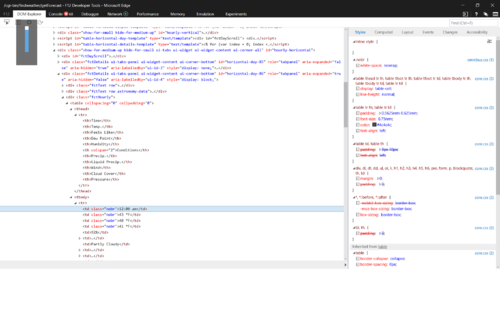
excel vba抓取网页数据(段时间接到一个抓取任务的目标是,对网站的违章数据进行抓取)
网站优化 • 优采云 发表了文章 • 0 个评论 • 89 次浏览 • 2022-03-20 00:20
抓取以 Post 模式提交表单的 网站,并获取浏览器 Post 数据。
在这期间,我接到了一个抢夺任务。任务的目标是抓取网站的非法数据。刚接到这个任务,粗略分析了一下网站的代码格式,觉得这个任务一天就可以完成(应该也能节省一点看新闻的时间..:))。
由于之前用过Nutch爬取网站,我认为只要完成了网页的有效数据提取,这个任务就完成了。三个小时后,提取部分测试通过,我将代码组装到Nutch(我修改后Nutch已经完全认不出来了),并实现了爬取。爬取的测试链接是:,经过多次调试,没有得到预期的网页。单步跟踪后,一直被忽视的问题被发现了。原来我之前爬的数据都是用Get方法提交的,但是这次不同的是是用Post方式提交的,所以测试链接虽然在浏览器中可以获取到预期的网页,但是却无法获取到预期的网页通过使用 Socket 的 Get 方法。(到这里我才觉得问题没那么简单。) 一天过去了。. . :)
为了把Get方法的Socket连接改成Post方法,我安排了一个上午上网查资料。根据网上的资料,Post提交的表单比Get提交的数据量大,而且Post可以提交不可见的数据,那么问题就变成了如何获取网页Post的数据。有很多关于通过Post访问网站的信息,但是我找不到“如何在页面上获取Post提交的数据”。在搜索了很多都没有结果的情况下,只能请朋友帮忙了。又一天过去了。. . :)
按照我哥的指示,我可以通过使用网络嗅探器获取浏览器提交的所有信息,于是我再次搜索,发现了三个嗅探器(Visual Sniffer、Effetech Sniffer、URLSnooper)。Visual Sniffer 只能将服务返回给浏览器。数据,Effetech Sniffer安装后老是报错(PCAP error: Error operating the networking adapter!),不过好在URLSnooper达到了我的目的,分析了如下数据:
发布 /wzcx_1.asp HTTP/1.1
接受: */*
推荐人:
接受语言:en-us
内容类型:application/x-www-form-urlencoded
接受编码:gzip,放气
用户代理:Mozilla/4.0(兼容;MSIE 6.0;Windows NT 5.1;SV1;i-NavFourF;TencentTraveler;.NET CLR 1.1.4322;.NET CLR 2.0.50727)
主机:内容长度:51
连接:保持活动
缓存控制:无缓存
Cookie:ASPSESSIONIDCQTCQQRR=GIGJOKMDNNBKAKEOMDHGLPEB
search_exist=1&search_value=a88124&search_cartype=0
将此信息代入程序中,成功得到预期数据。. . . 查看全部
excel vba抓取网页数据(段时间接到一个抓取任务的目标是,对网站的违章数据进行抓取)
抓取以 Post 模式提交表单的 网站,并获取浏览器 Post 数据。
在这期间,我接到了一个抢夺任务。任务的目标是抓取网站的非法数据。刚接到这个任务,粗略分析了一下网站的代码格式,觉得这个任务一天就可以完成(应该也能节省一点看新闻的时间..:))。
由于之前用过Nutch爬取网站,我认为只要完成了网页的有效数据提取,这个任务就完成了。三个小时后,提取部分测试通过,我将代码组装到Nutch(我修改后Nutch已经完全认不出来了),并实现了爬取。爬取的测试链接是:,经过多次调试,没有得到预期的网页。单步跟踪后,一直被忽视的问题被发现了。原来我之前爬的数据都是用Get方法提交的,但是这次不同的是是用Post方式提交的,所以测试链接虽然在浏览器中可以获取到预期的网页,但是却无法获取到预期的网页通过使用 Socket 的 Get 方法。(到这里我才觉得问题没那么简单。) 一天过去了。. . :)
为了把Get方法的Socket连接改成Post方法,我安排了一个上午上网查资料。根据网上的资料,Post提交的表单比Get提交的数据量大,而且Post可以提交不可见的数据,那么问题就变成了如何获取网页Post的数据。有很多关于通过Post访问网站的信息,但是我找不到“如何在页面上获取Post提交的数据”。在搜索了很多都没有结果的情况下,只能请朋友帮忙了。又一天过去了。. . :)
按照我哥的指示,我可以通过使用网络嗅探器获取浏览器提交的所有信息,于是我再次搜索,发现了三个嗅探器(Visual Sniffer、Effetech Sniffer、URLSnooper)。Visual Sniffer 只能将服务返回给浏览器。数据,Effetech Sniffer安装后老是报错(PCAP error: Error operating the networking adapter!),不过好在URLSnooper达到了我的目的,分析了如下数据:
发布 /wzcx_1.asp HTTP/1.1
接受: */*
推荐人:
接受语言:en-us
内容类型:application/x-www-form-urlencoded
接受编码:gzip,放气
用户代理:Mozilla/4.0(兼容;MSIE 6.0;Windows NT 5.1;SV1;i-NavFourF;TencentTraveler;.NET CLR 1.1.4322;.NET CLR 2.0.50727)
主机:内容长度:51
连接:保持活动
缓存控制:无缓存
Cookie:ASPSESSIONIDCQTCQQRR=GIGJOKMDNNBKAKEOMDHGLPEB
search_exist=1&search_value=a88124&search_cartype=0
将此信息代入程序中,成功得到预期数据。. . .
excel vba抓取网页数据(怎么通过Excel爬取网页的表格数据吗?PowerQuery组件 )
网站优化 • 优采云 发表了文章 • 0 个评论 • 430 次浏览 • 2022-03-18 04:05
)
大家好,大家还记得我写的如何通过Excel从网页中抓取表格数据吗?
这是最后一次分享:使用Excel抓取数据
其实同样的数据也可以使用Power Query工具插件进行爬取,Power Query的功能更加强大。
Power Query:数据采集的神器,是Excel的插件工具,也是Power BI的一个组件。
如果您使用的是Office 2010和Office 2013版本的Excel,需要从官网下载Power Query插件进行安装,或者获取文章下方的资源包直接安装。
如果你是office 2016,则不需要安装Power Query插件,因为office已经安装了,不需要下载安装。
在 [Acquire and Convert] 下的 Excel 数据中:
使用 Power Query 工具可以让我们省去很多麻烦,提高工作效率。并且操作简单,即使是新手也能应付大部分的数据处理工作,无需掌握复杂的功能
例如,当我们将多个工作簿中的数据合并到一张表中时,大多数人可能会选择将它们一一复制粘贴。
然后我们可以使用这个工具来合并多个工作簿的数据内容。
我们选择【Create a new query】,然后选择【In File】,再选择【From Workbook】
然后将两个Excel工作簿中的数据合并到一张表中
并且还支持文本、文件夹数据导入,
例如,我想将以下文件夹中的所有电子书标题导入Excel表格
我们选择新建一个查询,然后选择[From File],然后选择[From Folder]
然后选择桌面上放置的电子书【文件夹】
然后,将所有文件夹中的所有电子书名称爬入 Excel 表中。
我们可以从文本中提取数据,从数据库中导入
支持的数据库类型有:SQL数据库、MS Access数据库、Oracle数据库、MySQL数据库等、PostgreSQL等。
数据导入源还有很多我就不说了,还有一个:[From 网站]
我上次说过这个,但我上次没有使用这个 Power Query。
同样,我们从网站导入数据,选择[From 网站],然后输入网页链接进行数据爬取
我的链接是爬广州实时的数据 pm2.5,打开数据的网页,复制这个网页的链接,粘贴到上面的输入框中
,
点击确定后,在网页中选择t【表格】,右侧可以预览数据
然后您可以将数据导入Excel表格
可以在每次数据源更新后刷新,无需重复操作,还可以设置自动更新数据
查看全部
excel vba抓取网页数据(怎么通过Excel爬取网页的表格数据吗?PowerQuery组件
)
大家好,大家还记得我写的如何通过Excel从网页中抓取表格数据吗?
这是最后一次分享:使用Excel抓取数据
其实同样的数据也可以使用Power Query工具插件进行爬取,Power Query的功能更加强大。
Power Query:数据采集的神器,是Excel的插件工具,也是Power BI的一个组件。
如果您使用的是Office 2010和Office 2013版本的Excel,需要从官网下载Power Query插件进行安装,或者获取文章下方的资源包直接安装。
如果你是office 2016,则不需要安装Power Query插件,因为office已经安装了,不需要下载安装。
在 [Acquire and Convert] 下的 Excel 数据中:
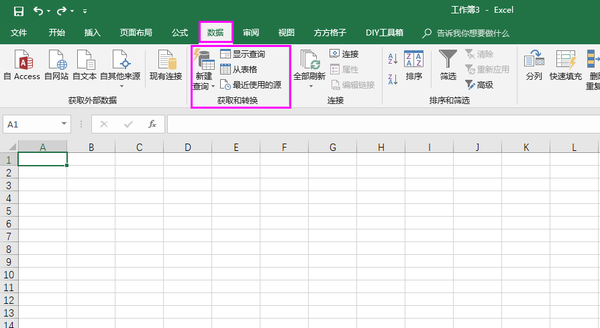
使用 Power Query 工具可以让我们省去很多麻烦,提高工作效率。并且操作简单,即使是新手也能应付大部分的数据处理工作,无需掌握复杂的功能
例如,当我们将多个工作簿中的数据合并到一张表中时,大多数人可能会选择将它们一一复制粘贴。
然后我们可以使用这个工具来合并多个工作簿的数据内容。
我们选择【Create a new query】,然后选择【In File】,再选择【From Workbook】
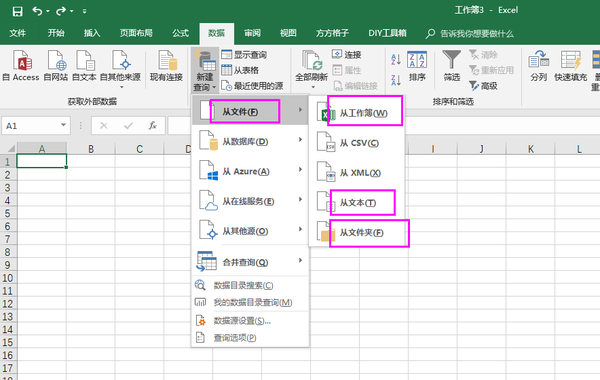
然后将两个Excel工作簿中的数据合并到一张表中
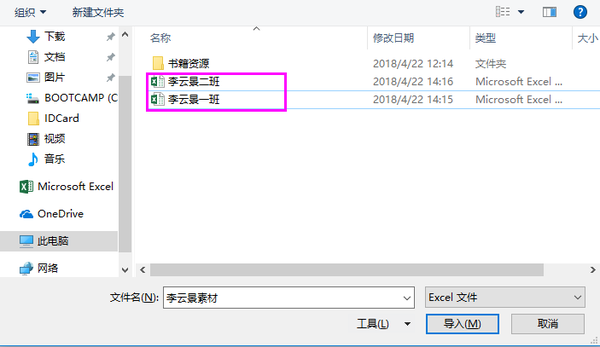
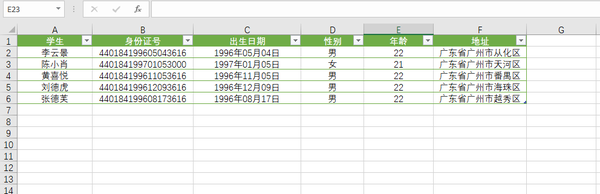
并且还支持文本、文件夹数据导入,
例如,我想将以下文件夹中的所有电子书标题导入Excel表格
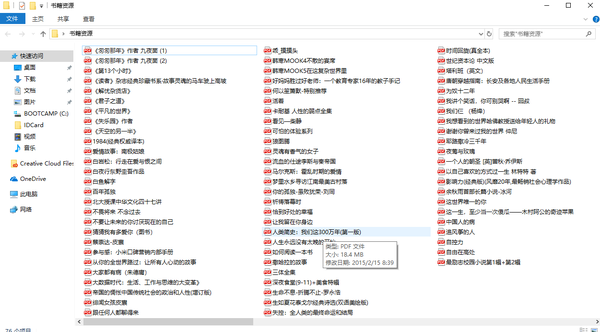
我们选择新建一个查询,然后选择[From File],然后选择[From Folder]
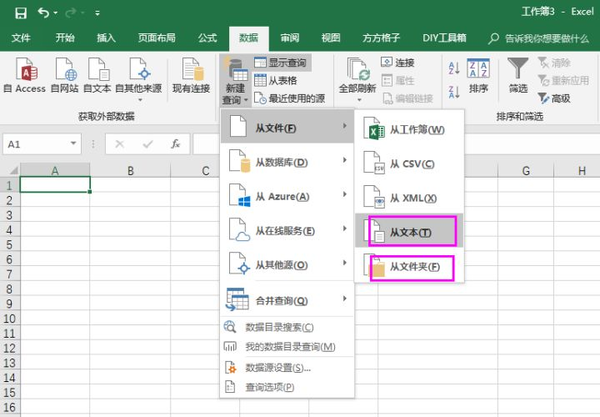
然后选择桌面上放置的电子书【文件夹】
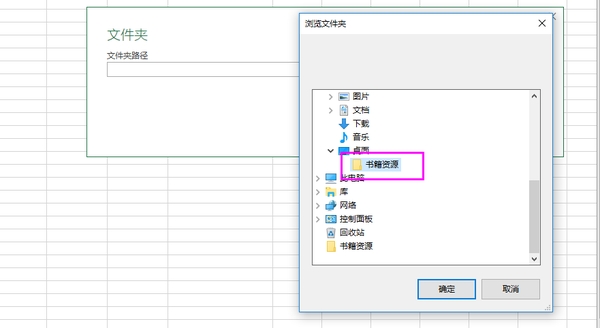
然后,将所有文件夹中的所有电子书名称爬入 Excel 表中。
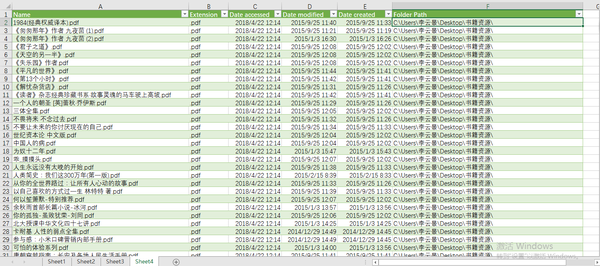
我们可以从文本中提取数据,从数据库中导入
支持的数据库类型有:SQL数据库、MS Access数据库、Oracle数据库、MySQL数据库等、PostgreSQL等。
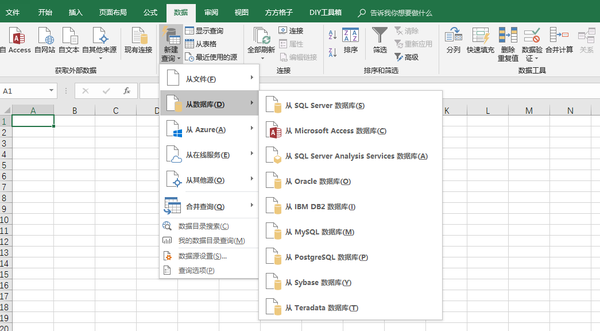
数据导入源还有很多我就不说了,还有一个:[From 网站]
我上次说过这个,但我上次没有使用这个 Power Query。
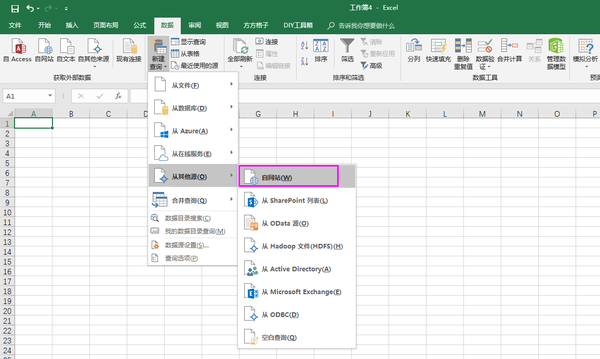
同样,我们从网站导入数据,选择[From 网站],然后输入网页链接进行数据爬取
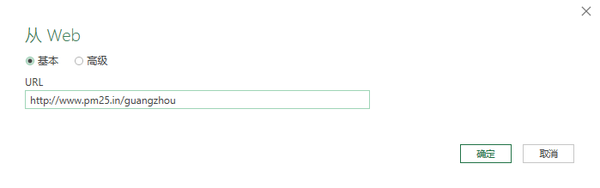
我的链接是爬广州实时的数据 pm2.5,打开数据的网页,复制这个网页的链接,粘贴到上面的输入框中
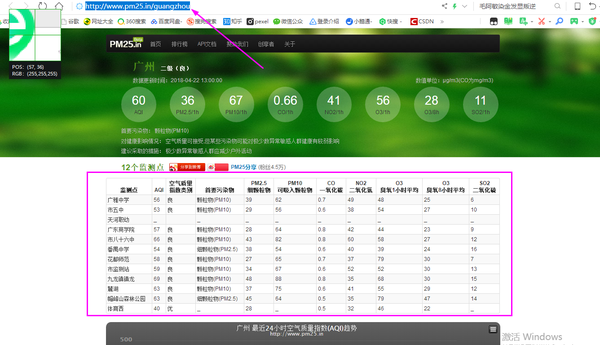
,
点击确定后,在网页中选择t【表格】,右侧可以预览数据
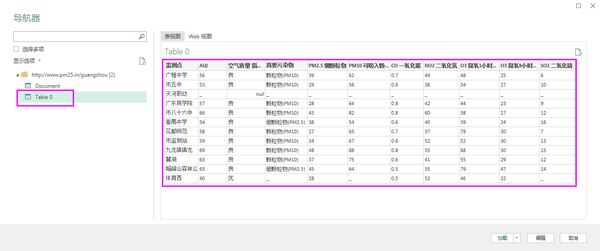
然后您可以将数据导入Excel表格
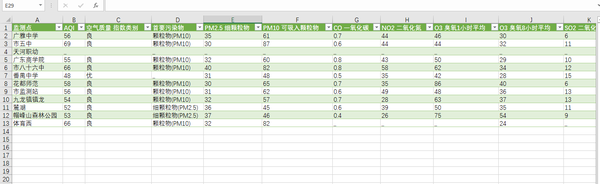
可以在每次数据源更新后刷新,无需重复操作,还可以设置自动更新数据
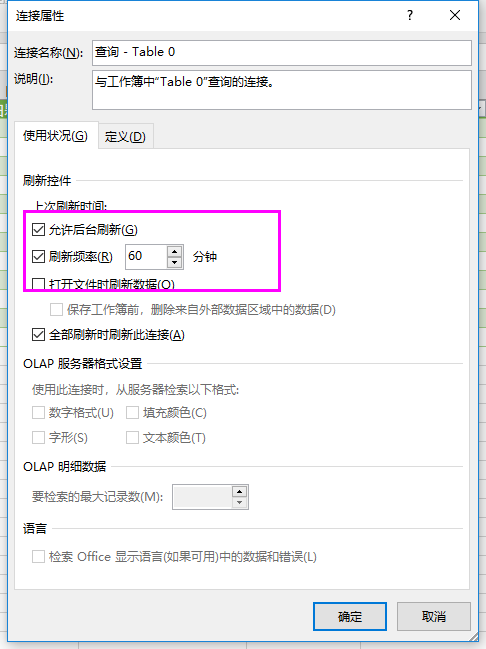
excel vba抓取网页数据(如何快速获取网页中的表格,可以实现自动刷新数据)
网站优化 • 优采云 发表了文章 • 0 个评论 • 169 次浏览 • 2022-03-08 03:12
大家好,今天给大家分享一下如何快速获取网页中的表格并自动刷新数据。他的操作也很简单。
我们要获取网页中2020年GDP预测排名的数据,如下图
一、获取数据
首先,我们需要新建一个工作簿,打开它,然后点击数据功能组,点击New Query,然后选择from other sources,select from 网站
这种情况下会弹出一个对话框,直接复制你要提取数据的URL,然后点击确定,excel会自动连接计算出来的数据。
计算完成后,进入电量查询导航界面。导航器左侧的表格图标是excel检测到的表格数据,当我们点击对应的表格名称时,右侧会显示对应的数据。,我们可以点击表格找到我们要获取的数据,其中第一个就是我们要获取的数据,我们直接点击第一个表格然后点击转换数据
二、处理数据
点击数据转换后,会进入power query的数据处理界面,我们可以对数据进行相应的处理。例如,这里我们要按地区计算每个大陆的 GDP 总量,单位为人民币。
首先我们点击开始选择group by,然后选择group by中的区域,然后在新的列名中命名,我设置计算方式为sum,然后选择RMB所在的列,然后单击确定。
然后我们点击关闭上传,将数据加载到excel中,如下图
如果不想在power query中编辑,可以直接在导航界面点击加载,这样数据会直接加载到excel中,我们也可以直接在excel中编辑数据,
power query处理后的数据可以刷新,但是直接点击加载在excel中处理是无法刷新数据的。刷新数据,我们只需要在数据功能组中点击刷新即可刷新数据。
怎么样,从网页中提取数据非常简单吗?
我是从零到一的excel,关注我,继续分享更多excel技巧 查看全部
excel vba抓取网页数据(如何快速获取网页中的表格,可以实现自动刷新数据)
大家好,今天给大家分享一下如何快速获取网页中的表格并自动刷新数据。他的操作也很简单。
我们要获取网页中2020年GDP预测排名的数据,如下图
一、获取数据
首先,我们需要新建一个工作簿,打开它,然后点击数据功能组,点击New Query,然后选择from other sources,select from 网站
这种情况下会弹出一个对话框,直接复制你要提取数据的URL,然后点击确定,excel会自动连接计算出来的数据。
计算完成后,进入电量查询导航界面。导航器左侧的表格图标是excel检测到的表格数据,当我们点击对应的表格名称时,右侧会显示对应的数据。,我们可以点击表格找到我们要获取的数据,其中第一个就是我们要获取的数据,我们直接点击第一个表格然后点击转换数据
二、处理数据
点击数据转换后,会进入power query的数据处理界面,我们可以对数据进行相应的处理。例如,这里我们要按地区计算每个大陆的 GDP 总量,单位为人民币。
首先我们点击开始选择group by,然后选择group by中的区域,然后在新的列名中命名,我设置计算方式为sum,然后选择RMB所在的列,然后单击确定。
然后我们点击关闭上传,将数据加载到excel中,如下图
如果不想在power query中编辑,可以直接在导航界面点击加载,这样数据会直接加载到excel中,我们也可以直接在excel中编辑数据,
power query处理后的数据可以刷新,但是直接点击加载在excel中处理是无法刷新数据的。刷新数据,我们只需要在数据功能组中点击刷新即可刷新数据。
怎么样,从网页中提取数据非常简单吗?
我是从零到一的excel,关注我,继续分享更多excel技巧
excel vba抓取网页数据(Excel和VBA我所知有限,仅能解决自己遇到的问题 )
网站优化 • 优采云 发表了文章 • 0 个评论 • 95 次浏览 • 2022-03-06 12:22
)
我对Excel和VBA的了解有限,只能解决一些遇到的问题,不一定适用于所有场景。以下内容基于对基本 VBA 使用以及 HTML 语言知识的理解:
一、前期准备
据我所知,VBA不能操作任何浏览器和网页,我们只能在IE上做一些操作,是的,只有IE。不要告诉我我的电脑上没有IE,所以我可以Exit Sub。就像 Python 使用 import 和 C# 使用 using 一样,VBA 也需要引用一些库来操作 IE,不过好在它们都是微软的产品,所以我们可以轻松使用 VBA 自带的一些库。
我们要做的第一件事就是参考 VBA 中的 Micorsoft Internet Controls。从名字上我们就知道它是用来帮助我们控制IE页面的。
二、网络运营
引用 Micorsoft Internet Controls 之后,我们可以对页面做任何我们想做的事情,但我们必须在主页上拥有一个页面,上帝说我们应该有一个页面!
1、打开网页
我们以百度搜索“chahu”关键词为例:
With CreateObject("internetexplorer.application")
.Visible = True
.Navigate "https://www.baidu.com/s?wd=扯乎"
'关闭网页
' .Quit
End With
代码很简单,先创建一个IE对象,然后赋值一些属性。Visible 是可见性,表示在操作网页时是否会看到该网页。熟练后,可以设置为False,这样不仅让程序运行起来感觉很神秘(其实不然),速度也快了一点。
但是有一点要记住,这个网页我们打开后并没有关闭,也就是说程序结束后需要手动关闭。如果网页不可见,则无法手动关闭。代码的注释部分用于关闭网页。导航不用说就是URL。
我们必须等待网页完全加载后才能开始抓取信息。这时候,我们使用:(从这里开始,所有的代码都需要写在With代码块中)
While .ReadyState 4 Or .Busy
DoEvents
Wend
Busy是网页的忙碌状态,ReadyState是HTTP的五个就绪状态,对应如下:
2、获取信息
我们先抓取页面上的所有内容,后面过滤掉有用的部分,然后慢慢的给抓取添加条件。
Set dmt = .Document
For i = 0 To dmt.all.Length - 1
Set htMent = dmt.all(i)
With ActiveSheet
.Cells(i + 2, "A") = htMent.tagName
.Cells(i + 2, "B") = TypeName(htMent)
.Cells(i + 2, "C") = htMent.ID
.Cells(i + 2, "D") = htMent.Name
.Cells(i + 2, "E") = htMent.Value
.Cells(i + 2, "F") = htMent.Text
.Cells(i + 2, "G") = htMent.innerText
End With
Next i
这段代码有点类似于JS,需要从IE.Document.all中找出页面上的所有节点。这里还有一些其他的方法:
这些都是在爬取整个页面内容后方便用来帮助过滤有效信息的。当然,all 仍然是最好用的,因为 all 也有 all("IDName") 和 all.IDName 用法。
上面代码部分返回的属性值是HTML的基本内容,就不一一解释了。
3、填写信息
当然,爬网神器依然是 Python。大多数人使用Excel的目的是自动填写页面内容,直接将表单提交到页面,输入问卷。爬取页面内容后,填充就更简单了,直接给页面标签的Value属性赋值即可。
但是网页中除了文本框外,可能还有其他一些没有Value的标签,比如:下拉菜单、单选按钮。给这个内容赋值需要一些基本的HTML知识。
'下拉菜单选择
.all("select")(0).Selected = True
'单选按钮选择
.all("radio").Checked = True
'复选按钮选择
.all("checkbox").Checked = True
下拉菜单是一个选择标签,每个选项都在一个选项标签中,所以要返回一个集合,如果需要选择一个选项,需要修改对应的Selected属性为True。单选按钮和复选按钮都是输入标签。不同的是类型是单选和复选框。要选择一个选项,您需要修改相应的 Checked 属性。
三、数据接口
有时我们可以直接获取一些API。当然,通过API返回数据比打开网页更方便快捷。使用的方法也不同。
1、请求接口
比如我从网上找了一个可以按城市查询免费WIFI的API,通过Excel接口使用如下代码访问:(虽然是免费的,但我隐藏了我的AppKey以免麻烦)
Dim http
Set http = CreateObject("Microsoft.XMLHTTP")
http.Open "GET", "http://api.avatardata.cn/Wifi/QueryByCity", False
http.setRequestHeader "CONTENT-TYPE", "application/x-www-form-urlencoded"
http.send "key=[AppKey]&city=北京&page=1"
这时候我们创建的对象就不再是IE了,而是一个HTTP对象。这里使用ajax的Open方法,GET为数据发送方法,第二个参数为接口地址,第三个参数指定请求方法是否异步。如果这个API有账号密码,分别写在第四个和第五个参数中。
setRequestHeader就是向接口发送一个HTTP协议头文件,最后send的内容就是接口参数。当然,这个QueryString也可以直接写在URL中,发送一个空字符串即可。
2、接口返回
接口返回采集的方式很简单:
If http.Status = 200 Then Range("A1").Value = http.responseText 查看全部
excel vba抓取网页数据(Excel和VBA我所知有限,仅能解决自己遇到的问题
)
我对Excel和VBA的了解有限,只能解决一些遇到的问题,不一定适用于所有场景。以下内容基于对基本 VBA 使用以及 HTML 语言知识的理解:
一、前期准备
据我所知,VBA不能操作任何浏览器和网页,我们只能在IE上做一些操作,是的,只有IE。不要告诉我我的电脑上没有IE,所以我可以Exit Sub。就像 Python 使用 import 和 C# 使用 using 一样,VBA 也需要引用一些库来操作 IE,不过好在它们都是微软的产品,所以我们可以轻松使用 VBA 自带的一些库。
我们要做的第一件事就是参考 VBA 中的 Micorsoft Internet Controls。从名字上我们就知道它是用来帮助我们控制IE页面的。
二、网络运营
引用 Micorsoft Internet Controls 之后,我们可以对页面做任何我们想做的事情,但我们必须在主页上拥有一个页面,上帝说我们应该有一个页面!
1、打开网页
我们以百度搜索“chahu”关键词为例:
With CreateObject("internetexplorer.application")
.Visible = True
.Navigate "https://www.baidu.com/s?wd=扯乎"
'关闭网页
' .Quit
End With
代码很简单,先创建一个IE对象,然后赋值一些属性。Visible 是可见性,表示在操作网页时是否会看到该网页。熟练后,可以设置为False,这样不仅让程序运行起来感觉很神秘(其实不然),速度也快了一点。
但是有一点要记住,这个网页我们打开后并没有关闭,也就是说程序结束后需要手动关闭。如果网页不可见,则无法手动关闭。代码的注释部分用于关闭网页。导航不用说就是URL。
我们必须等待网页完全加载后才能开始抓取信息。这时候,我们使用:(从这里开始,所有的代码都需要写在With代码块中)
While .ReadyState 4 Or .Busy
DoEvents
Wend
Busy是网页的忙碌状态,ReadyState是HTTP的五个就绪状态,对应如下:
2、获取信息
我们先抓取页面上的所有内容,后面过滤掉有用的部分,然后慢慢的给抓取添加条件。
Set dmt = .Document
For i = 0 To dmt.all.Length - 1
Set htMent = dmt.all(i)
With ActiveSheet
.Cells(i + 2, "A") = htMent.tagName
.Cells(i + 2, "B") = TypeName(htMent)
.Cells(i + 2, "C") = htMent.ID
.Cells(i + 2, "D") = htMent.Name
.Cells(i + 2, "E") = htMent.Value
.Cells(i + 2, "F") = htMent.Text
.Cells(i + 2, "G") = htMent.innerText
End With
Next i
这段代码有点类似于JS,需要从IE.Document.all中找出页面上的所有节点。这里还有一些其他的方法:
这些都是在爬取整个页面内容后方便用来帮助过滤有效信息的。当然,all 仍然是最好用的,因为 all 也有 all("IDName") 和 all.IDName 用法。
上面代码部分返回的属性值是HTML的基本内容,就不一一解释了。
3、填写信息
当然,爬网神器依然是 Python。大多数人使用Excel的目的是自动填写页面内容,直接将表单提交到页面,输入问卷。爬取页面内容后,填充就更简单了,直接给页面标签的Value属性赋值即可。
但是网页中除了文本框外,可能还有其他一些没有Value的标签,比如:下拉菜单、单选按钮。给这个内容赋值需要一些基本的HTML知识。
'下拉菜单选择
.all("select")(0).Selected = True
'单选按钮选择
.all("radio").Checked = True
'复选按钮选择
.all("checkbox").Checked = True
下拉菜单是一个选择标签,每个选项都在一个选项标签中,所以要返回一个集合,如果需要选择一个选项,需要修改对应的Selected属性为True。单选按钮和复选按钮都是输入标签。不同的是类型是单选和复选框。要选择一个选项,您需要修改相应的 Checked 属性。
三、数据接口
有时我们可以直接获取一些API。当然,通过API返回数据比打开网页更方便快捷。使用的方法也不同。
1、请求接口
比如我从网上找了一个可以按城市查询免费WIFI的API,通过Excel接口使用如下代码访问:(虽然是免费的,但我隐藏了我的AppKey以免麻烦)
Dim http
Set http = CreateObject("Microsoft.XMLHTTP")
http.Open "GET", "http://api.avatardata.cn/Wifi/QueryByCity", False
http.setRequestHeader "CONTENT-TYPE", "application/x-www-form-urlencoded"
http.send "key=[AppKey]&city=北京&page=1"
这时候我们创建的对象就不再是IE了,而是一个HTTP对象。这里使用ajax的Open方法,GET为数据发送方法,第二个参数为接口地址,第三个参数指定请求方法是否异步。如果这个API有账号密码,分别写在第四个和第五个参数中。
setRequestHeader就是向接口发送一个HTTP协议头文件,最后send的内容就是接口参数。当然,这个QueryString也可以直接写在URL中,发送一个空字符串即可。
2、接口返回
接口返回采集的方式很简单:
If http.Status = 200 Then Range("A1").Value = http.responseText
excel vba抓取网页数据(Papir怎么做才能将数据分成不同的列?非常感谢您的帮助!)
网站优化 • 优采云 发表了文章 • 0 个评论 • 85 次浏览 • 2022-03-01 03:06
我正在尝试从网页中获取一些数据并且取得了部分成功。但我对 html 和 javascript 的了解并不是最好的。我可以抓取数据并将其填充到工作表中,但如果可能的话,我想进一步分离数据。
这是我的代码:
Sub get_data_2()
'Source for this code is:
'http://stackoverflow.com/questions/26613043/get-data-out-of-a-webpage-with-vba
Dim sht As Worksheet
Dim SKU As String
Dim RowCount As Long
Set sht = Sheet8
Set ie = CreateObject("InternetExplorer.application")
RowCount = 1
'This just gives the columns a titel i row numer 1.
sht.Range("a" & RowCount) = "SKU"
sht.Range("b" & RowCount) = "Own titel"
sht.Range("c" & RowCount) = "EMO titel"
sht.Range("d" & RowCount) = "Product info"
sht.Range("e" & RowCount) = "Weight"
sht.Range("f" & RowCount) = "Volum"
sht.Range("g" & RowCount) = "EAN"
sht.Range("h" & RowCount) = "Originalnumber"
sht.Range("i" & RowCount) = "Price"
sht.Range("j" & RowCount) = "Stock"
sht.Range("k" & RowCount) = "Units"
Do
RowCount = RowCount + 1
SKU = sht.Range("a" & RowCount).Value ' **SKU is 491215 in this example**
With ie
.Visible = False
.navigate "https://www.emo.no/web/ePortal ... ot%3B & SKU
Do While .Busy Or _
.readyState 4
DoEvents
Loop
sht.Range("c" & RowCount).Value = .document.getElementById("itemDetail_heading").innerText
sht.Range("d" & RowCount).Value = .document.getElementById("itemDetail_textBox").innerText
sht.Range("e" & RowCount).Value = .document.getElementById("itemDetail_technicalDataBox").innerText
sht.Range("j" & RowCount).Value = .document.getElementById("itemDetail_deliveryBox").innerText
sht.Range("k" & RowCount).Value = .document.getElementById("itemDetail_unitsbox").innerText
End With
Loop While sht.Range("a" & RowCount + 1).Value ""
Set ie = Nothing
End Sub
现在,在网页上,html源代码(摘录)如下:
Papir ubleket kraft 60g 40cm 5kg/rull
Varenr : 491215
我只希望文本“Papir ubleket kraft paper 60g 40cm 5kg/rull”显示在 Excel 工作表中,但我也得到“Varenr:491215”。其他列也是如此。我试图发布一张excel snatch的图片,并没有被拒绝。您可以运行代码并查看,或者我可以通过电子邮件将屏幕截图发送给您。
我该怎么做才能将数据分成不同的列?
谢谢您的帮助!:-) 查看全部
excel vba抓取网页数据(Papir怎么做才能将数据分成不同的列?非常感谢您的帮助!)
我正在尝试从网页中获取一些数据并且取得了部分成功。但我对 html 和 javascript 的了解并不是最好的。我可以抓取数据并将其填充到工作表中,但如果可能的话,我想进一步分离数据。
这是我的代码:
Sub get_data_2()
'Source for this code is:
'http://stackoverflow.com/questions/26613043/get-data-out-of-a-webpage-with-vba
Dim sht As Worksheet
Dim SKU As String
Dim RowCount As Long
Set sht = Sheet8
Set ie = CreateObject("InternetExplorer.application")
RowCount = 1
'This just gives the columns a titel i row numer 1.
sht.Range("a" & RowCount) = "SKU"
sht.Range("b" & RowCount) = "Own titel"
sht.Range("c" & RowCount) = "EMO titel"
sht.Range("d" & RowCount) = "Product info"
sht.Range("e" & RowCount) = "Weight"
sht.Range("f" & RowCount) = "Volum"
sht.Range("g" & RowCount) = "EAN"
sht.Range("h" & RowCount) = "Originalnumber"
sht.Range("i" & RowCount) = "Price"
sht.Range("j" & RowCount) = "Stock"
sht.Range("k" & RowCount) = "Units"
Do
RowCount = RowCount + 1
SKU = sht.Range("a" & RowCount).Value ' **SKU is 491215 in this example**
With ie
.Visible = False
.navigate "https://www.emo.no/web/ePortal ... ot%3B & SKU
Do While .Busy Or _
.readyState 4
DoEvents
Loop
sht.Range("c" & RowCount).Value = .document.getElementById("itemDetail_heading").innerText
sht.Range("d" & RowCount).Value = .document.getElementById("itemDetail_textBox").innerText
sht.Range("e" & RowCount).Value = .document.getElementById("itemDetail_technicalDataBox").innerText
sht.Range("j" & RowCount).Value = .document.getElementById("itemDetail_deliveryBox").innerText
sht.Range("k" & RowCount).Value = .document.getElementById("itemDetail_unitsbox").innerText
End With
Loop While sht.Range("a" & RowCount + 1).Value ""
Set ie = Nothing
End Sub
现在,在网页上,html源代码(摘录)如下:
Papir ubleket kraft 60g 40cm 5kg/rull
Varenr : 491215
我只希望文本“Papir ubleket kraft paper 60g 40cm 5kg/rull”显示在 Excel 工作表中,但我也得到“Varenr:491215”。其他列也是如此。我试图发布一张excel snatch的图片,并没有被拒绝。您可以运行代码并查看,或者我可以通过电子邮件将屏幕截图发送给您。
我该怎么做才能将数据分成不同的列?
谢谢您的帮助!:-)
excel vba抓取网页数据(自动抓取数据的需求不少总结:用Excel中的QueryTable)
网站优化 • 优采云 发表了文章 • 0 个评论 • 114 次浏览 • 2022-02-17 14:13
最近看到对自动数据采集的需求很大,所以总结一下:
一:MetaStudio+DataScraper+Firefox,功能强大,可以捕获所有类型,但需要更深入的学习和思考。另外,捕获的结果放在多个xml文件中,需要额外编程才能汇总。
第二种:在Excel中使用QueryTable直接导入网页中的表格,通过监听类模块中QueryTable的AfterRefresh事件更新导入网页的URL,自动刷新汇总。它可以适应大多数网页,但不适应某些AJAX形式。我用这种方法捕捉了基金两年多的持仓明细,相当得心应手。
第三:Excel中的CreateObject("InternetExplorer.Application"),然后navigate2指定网页,遍历返回的Document的各个标签,解析出需要的内容,写入单元格,并进行汇总。也用于通过Split和Replace解析成字符串数组,然后写入范围。
第四:与方法三类似,但是使用XMLHTTP,如果要解析的数据是XML格式,这个是最容易使用的。您也可以同时使用拆分和替换,新月很清楚这一点。我已经尝试了各种方法将加载到 XMLHTTP 中的普通网页的 responseText 转换为 responseXML,以便可以使用 XPATH 对其进行解析,但它失败了。 Chrome 有一个 Scrape 插件,用 Xpath 非常成功,值得学习。 查看全部
excel vba抓取网页数据(自动抓取数据的需求不少总结:用Excel中的QueryTable)
最近看到对自动数据采集的需求很大,所以总结一下:
一:MetaStudio+DataScraper+Firefox,功能强大,可以捕获所有类型,但需要更深入的学习和思考。另外,捕获的结果放在多个xml文件中,需要额外编程才能汇总。
第二种:在Excel中使用QueryTable直接导入网页中的表格,通过监听类模块中QueryTable的AfterRefresh事件更新导入网页的URL,自动刷新汇总。它可以适应大多数网页,但不适应某些AJAX形式。我用这种方法捕捉了基金两年多的持仓明细,相当得心应手。
第三:Excel中的CreateObject("InternetExplorer.Application"),然后navigate2指定网页,遍历返回的Document的各个标签,解析出需要的内容,写入单元格,并进行汇总。也用于通过Split和Replace解析成字符串数组,然后写入范围。
第四:与方法三类似,但是使用XMLHTTP,如果要解析的数据是XML格式,这个是最容易使用的。您也可以同时使用拆分和替换,新月很清楚这一点。我已经尝试了各种方法将加载到 XMLHTTP 中的普通网页的 responseText 转换为 responseXML,以便可以使用 XPATH 对其进行解析,但它失败了。 Chrome 有一个 Scrape 插件,用 Xpath 非常成功,值得学习。
excel vba抓取网页数据(我在控制台中使用excel从网页获取值(图))
网站优化 • 优采云 发表了文章 • 0 个评论 • 98 次浏览 • 2022-02-08 04:15
我正在使用excel从网页中获取值。HTML 中收录以下表格: Excel VBA:获取 HTML 表格的内部文本 td
Text1:
0.51
Text2:
2199
该页面存储在变量 oHtml 中。抓取表格外的其他元素效果很好。但是,例如,当我尝试捕获值 0.51 时,我在控制台中使用 JS:
document.getElementById("myDiv").getElementsByClassName("myTable")[0].getElementsByClassName("data")[0].innerText
然后选择值 0,51。
但是,函数内部使用的以下 VBA 代码返回 #VALUE!
Function myFunction(id)
Call myConnection(id)
Set myDadta = oHtml.getElementById("myDiv").getElementsByClassName("myTable")(0).getElementsByClassName("data")(0)
myFunction = myData.innerText
End Function
这是与 IE 的连接:
正如我所说,此语法与此表中同一页面的其他元素都可以正常工作,那么为什么会出现此错误?
来源
2013-11-25努诺·诺盖拉 查看全部
excel vba抓取网页数据(我在控制台中使用excel从网页获取值(图))
我正在使用excel从网页中获取值。HTML 中收录以下表格: Excel VBA:获取 HTML 表格的内部文本 td
Text1:
0.51
Text2:
2199
该页面存储在变量 oHtml 中。抓取表格外的其他元素效果很好。但是,例如,当我尝试捕获值 0.51 时,我在控制台中使用 JS:
document.getElementById("myDiv").getElementsByClassName("myTable")[0].getElementsByClassName("data")[0].innerText
然后选择值 0,51。
但是,函数内部使用的以下 VBA 代码返回 #VALUE!
Function myFunction(id)
Call myConnection(id)
Set myDadta = oHtml.getElementById("myDiv").getElementsByClassName("myTable")(0).getElementsByClassName("data")(0)
myFunction = myData.innerText
End Function
这是与 IE 的连接:
正如我所说,此语法与此表中同一页面的其他元素都可以正常工作,那么为什么会出现此错误?
来源
2013-11-25努诺·诺盖拉
excel vba抓取网页数据(【分享成果,随喜正能量】你所忘却的,都曾记得)
网站优化 • 优采云 发表了文章 • 0 个评论 • 65 次浏览 • 2022-01-30 20:11
【分享成果,欢喜正能量】忘记的,就记住了。你所履行的一切,你已经承诺。你失去的一切都是坚定的。你所有的哭泣都欢欣鼓舞。前面的路是从后面长出来的。你现在的样子是你过去的选择。抛开内心的烦恼,忘记失败的挫败感,封印痛苦的回忆,牢牢地踩在许多过去,将它们抛在脑后。选择瞬间清醒,就等于选择瞬间成长。用今天的时间沉溺于过去,是对今天的背叛和摧残,让今天成为明天的悔恨,用今天的时间沉溺于未来,是对明天最大的伤害和不尊重,让未来毫无支撑。
《VBA信息获取与处理》教程是我推出的第六套教程,目前是第一次改版。这套教程定位在最高级的水平。这是针对初学者和中级的教程。本教程将为大家讲解:跨应用信息获取、随机信息的使用、邮件发送、VBA上网数据抓取、VBA延时操作、剪贴板应用、Split功能扩展、工作表信息等应用交互、FSO对象的使用、获取工作表和文件夹信息、图形信息获取、自定义工作表信息功能等。程序文件在32位和64位OFFICE系统上测试。它非常抽象,具有更多的研究价值。
本课程由两卷八十四讲组成。今天的内容是专题4《Excel工作表数据的读取、回填和查找》第6讲:使用VBA实现多工作表数据查找
第 6 节 如何在多个工作表中查找给定值
大家好,今天我们将讲这个话题的最后一讲,如何在多个工作表中找到一个给定的值。当然,这个给定值必须是工作表中的单个值。如果是多个值,我们可以稍微改动一下代码,这里就不详细解释了。
1 在多个工作表中查找给定值需要首先找到每个工作表的名称
要查找每个工作表的名称,我们只需要使用 ThisWorkbook.Worksheets.Item(i).Name 即可完成,我们看下面的代码:
DimWSArray()
n = ThisWorkbook.Worksheets.Count
ReDim WSArray(1 到 n)
对于 i = 1 到 n
WSArray(i) = ThisWorkbook.Worksheets.Item(i).Name
下一个
代码解读:
上面的代码首先创建了一个动态数组 WSArray(),它将用于存储每个工作表的名称。变量 n 是指当前工作簿中所有工作表的数量。得到这个数后,我们重新读取动态数组,给数组赋值。
2 用单值搜索程序完成剩下的工作
当我们得到每个工作表的名称后,我们可以在每个工作表中搜索并将结果放在 Cells(i, "i") 单元格中,我们看下面的代码:
表(“表 7”)。选择
Range("i2 : I3000").ClearContents
我 = 2
Do While Cells(i, "h") ""
UU = 细胞(i,“h”)
对于 t = 1 到 n
设置 FJX = Sheets(WSArray(t)).Columns("A").Find(UU,lookat:=xlWhole)
If Not FJX is nothing 那么
Cells(i, "i") = Cells(i, "i") & " " & Sheets(WSArray(t)).Cells(FJX.Row, 2).Value
万一
下一个
设置 FJX = 无
我 = 我 + 1
环形
代码说明: Cells(i, "i") = Cells(i, "i") & " " & Sheets(WSArray(t)).Cells(FJX.Row, 2).Value Sheets 在这段代码( WSArray(t)) 是正在执行查找的工作表的名称,这个名字是由数组的值决定的,对每个工作表进行类似的操作后,在指定的单元格中得到最终的查询结果。注意我这里给出的是完全匹配搜索,实际使用时可以用不完全匹配搜索代替。
3 多表查询总代码
最后我给出整个过程的代码:
Sub MYNZK() '多个工作表,每个工作表是一个唯一的查询
DimWSArray()
将 FJX 调暗为变体
n = ThisWorkbook.Worksheets.Count
ReDim WSArray(1 到 n)
对于 i = 1 到 n
WSArray(i) = ThisWorkbook.Worksheets.Item(i).Name
下一个
表(“表 7”)。选择
Range("i2 : I3000").ClearContents
我 = 2
Do While Cells(i, "h") ""
UU = 细胞(i,“h”)
对于 t = 1 到 n
设置 FJX = Sheets(WSArray(t)).Columns("A").Find(UU,lookat:=xlWhole)
If Not FJX is nothing 那么
Cells(i, "i") = Cells(i, "i") & " " & Sheets(WSArray(t)).Cells(FJX.Row, 2).Value
万一
下一个
设置 FJX = 无
我 = 我 + 1
环形
消息框(“确定”)
结束子
代码截图:
代码注意事项:工作表名的使用要注意当前正在查询工作表,查询到的数据位于Sheets(“Sheet7”)的H列,结果返回到I列。
由于代码比较简单,这里就不过多解释了。我们来看看返回的结果:
最后,让我再提几个问题:
1)如果给出要查询的工作表怎么办?如何处理?
2)如果每个工作表中的数据不是唯一的怎么办?
回到本节知识点:如何在多个工作表中实现查询?实施过程中的关键点是什么?
本主题的参考程序文件:004 Worksheet.XLSM
我20多年的VBA实践经验,全部浓缩在以下教程中,教程学习顺序:
① 7→1→3→2→6→5或7→4→3→2→6→5。
② 7→8
各套课程内容介绍:
第7套教程(共三册):《VBA的EXCEL应用》:VBA基础讲解
第一套教程(共三册):《VBA代码解决方案》:入门后的改进教程
第四套教程(16G):VBA代码解决视频(第一套视频讲解)
第三套教程(共两册):《VBA数组与字典解法》:数组与字典的特别讲解
第二套教程(共两册):《VBA数据库解决方案》:是对数据库的专门讲解
第六套教程(共两册):《VBA信息获取与处理》:讲解VBA的网络和跨程序应用
第五套教程(两册):VBA中类的解释与利用:类与接口技术讲解
第8套教程(共三册):VBA的Word应用(最新教程):VBA在word中的使用 查看全部
excel vba抓取网页数据(【分享成果,随喜正能量】你所忘却的,都曾记得)
【分享成果,欢喜正能量】忘记的,就记住了。你所履行的一切,你已经承诺。你失去的一切都是坚定的。你所有的哭泣都欢欣鼓舞。前面的路是从后面长出来的。你现在的样子是你过去的选择。抛开内心的烦恼,忘记失败的挫败感,封印痛苦的回忆,牢牢地踩在许多过去,将它们抛在脑后。选择瞬间清醒,就等于选择瞬间成长。用今天的时间沉溺于过去,是对今天的背叛和摧残,让今天成为明天的悔恨,用今天的时间沉溺于未来,是对明天最大的伤害和不尊重,让未来毫无支撑。
《VBA信息获取与处理》教程是我推出的第六套教程,目前是第一次改版。这套教程定位在最高级的水平。这是针对初学者和中级的教程。本教程将为大家讲解:跨应用信息获取、随机信息的使用、邮件发送、VBA上网数据抓取、VBA延时操作、剪贴板应用、Split功能扩展、工作表信息等应用交互、FSO对象的使用、获取工作表和文件夹信息、图形信息获取、自定义工作表信息功能等。程序文件在32位和64位OFFICE系统上测试。它非常抽象,具有更多的研究价值。
本课程由两卷八十四讲组成。今天的内容是专题4《Excel工作表数据的读取、回填和查找》第6讲:使用VBA实现多工作表数据查找
第 6 节 如何在多个工作表中查找给定值
大家好,今天我们将讲这个话题的最后一讲,如何在多个工作表中找到一个给定的值。当然,这个给定值必须是工作表中的单个值。如果是多个值,我们可以稍微改动一下代码,这里就不详细解释了。
1 在多个工作表中查找给定值需要首先找到每个工作表的名称
要查找每个工作表的名称,我们只需要使用 ThisWorkbook.Worksheets.Item(i).Name 即可完成,我们看下面的代码:
DimWSArray()
n = ThisWorkbook.Worksheets.Count
ReDim WSArray(1 到 n)
对于 i = 1 到 n
WSArray(i) = ThisWorkbook.Worksheets.Item(i).Name
下一个
代码解读:
上面的代码首先创建了一个动态数组 WSArray(),它将用于存储每个工作表的名称。变量 n 是指当前工作簿中所有工作表的数量。得到这个数后,我们重新读取动态数组,给数组赋值。
2 用单值搜索程序完成剩下的工作
当我们得到每个工作表的名称后,我们可以在每个工作表中搜索并将结果放在 Cells(i, "i") 单元格中,我们看下面的代码:
表(“表 7”)。选择
Range("i2 : I3000").ClearContents
我 = 2
Do While Cells(i, "h") ""
UU = 细胞(i,“h”)
对于 t = 1 到 n
设置 FJX = Sheets(WSArray(t)).Columns("A").Find(UU,lookat:=xlWhole)
If Not FJX is nothing 那么
Cells(i, "i") = Cells(i, "i") & " " & Sheets(WSArray(t)).Cells(FJX.Row, 2).Value
万一
下一个
设置 FJX = 无
我 = 我 + 1
环形
代码说明: Cells(i, "i") = Cells(i, "i") & " " & Sheets(WSArray(t)).Cells(FJX.Row, 2).Value Sheets 在这段代码( WSArray(t)) 是正在执行查找的工作表的名称,这个名字是由数组的值决定的,对每个工作表进行类似的操作后,在指定的单元格中得到最终的查询结果。注意我这里给出的是完全匹配搜索,实际使用时可以用不完全匹配搜索代替。
3 多表查询总代码
最后我给出整个过程的代码:
Sub MYNZK() '多个工作表,每个工作表是一个唯一的查询
DimWSArray()
将 FJX 调暗为变体
n = ThisWorkbook.Worksheets.Count
ReDim WSArray(1 到 n)
对于 i = 1 到 n
WSArray(i) = ThisWorkbook.Worksheets.Item(i).Name
下一个
表(“表 7”)。选择
Range("i2 : I3000").ClearContents
我 = 2
Do While Cells(i, "h") ""
UU = 细胞(i,“h”)
对于 t = 1 到 n
设置 FJX = Sheets(WSArray(t)).Columns("A").Find(UU,lookat:=xlWhole)
If Not FJX is nothing 那么
Cells(i, "i") = Cells(i, "i") & " " & Sheets(WSArray(t)).Cells(FJX.Row, 2).Value
万一
下一个
设置 FJX = 无
我 = 我 + 1
环形
消息框(“确定”)
结束子
代码截图:
代码注意事项:工作表名的使用要注意当前正在查询工作表,查询到的数据位于Sheets(“Sheet7”)的H列,结果返回到I列。
由于代码比较简单,这里就不过多解释了。我们来看看返回的结果:
最后,让我再提几个问题:
1)如果给出要查询的工作表怎么办?如何处理?
2)如果每个工作表中的数据不是唯一的怎么办?
回到本节知识点:如何在多个工作表中实现查询?实施过程中的关键点是什么?
本主题的参考程序文件:004 Worksheet.XLSM
我20多年的VBA实践经验,全部浓缩在以下教程中,教程学习顺序:
① 7→1→3→2→6→5或7→4→3→2→6→5。
② 7→8
各套课程内容介绍:
第7套教程(共三册):《VBA的EXCEL应用》:VBA基础讲解
第一套教程(共三册):《VBA代码解决方案》:入门后的改进教程
第四套教程(16G):VBA代码解决视频(第一套视频讲解)
第三套教程(共两册):《VBA数组与字典解法》:数组与字典的特别讲解
第二套教程(共两册):《VBA数据库解决方案》:是对数据库的专门讲解
第六套教程(共两册):《VBA信息获取与处理》:讲解VBA的网络和跨程序应用
第五套教程(两册):VBA中类的解释与利用:类与接口技术讲解
第8套教程(共三册):VBA的Word应用(最新教程):VBA在word中的使用
excel vba抓取网页数据(不是非得会爬虫才能抓取数据?_腾讯视频视频时长 )
网站优化 • 优采云 发表了文章 • 0 个评论 • 188 次浏览 • 2022-01-21 09:19
)
没有看过上一篇文章的同学可以点击上面的标题文章查看背景。
上一篇文章开头提到文章中显示的数据不是爬虫爬取的,而是使用Sublime+正则表达式手动清理。
部分数据可视化不是通过编程实现的,而是使用Excel完成的;当然,代码实现会方便一点,但是不说什么就写代码可能对新手不太友好。所以这次没有写代码,只是想对初学者说一下:
您无需了解爬虫即可捕获数据,您无需编程即可进行可视化。
好吧,让我们开始解释实现。
01 本文要实现的功能
条形图:
饼形图:
02 数据采集
这个数据的来源网站是高考帮助:
得到的高校数据如上图所示。共有2600多所高校。处理后的数据保存为如下格式:(每个学校为一行,保存在Excel中)
那么,如何在不编写代码的情况下尽可能快地提取这些数据呢?
请参考下面的视频。
视频太长被知乎杀了~~
视频链接在这里,你可以直接观看:
不知道怎么写代码,怎么写爬虫,怎么爬取数据?_腾讯视频
视频时长22分钟,尔邦建议大家跟着视频自己动手。
如果视频不清楚,或者您现在没有时间观看。
尔邦已将高清视频及处理数据上传至百度云盘
链接在文末,有需要的同学请领取。
看完视频,你学会了吗?
如果有同学没有安装Sublime或者不知道如何使用Sublime,二朋已经将相关信息链接上传到百度云盘。请在文章末尾获取链接。
03 数据可视化
文章 之前二胖喜欢用Python做可视化,这次用的是Excel。
这次为什么要使用 Excel?
主要原因有两个:
在少量数据的情况下,Excel 比编写代码要快得多。不过之前的文章有些数据达到了百万,Excel有点吃不消。我想告诉一些朋友,Excel在数据处理中也起着非常重要的作用。
本文要讲解的可视化结果在文章开头已经介绍过了。让我们看看如何实现结果。
此视频不是二朋录制的,是小姐姐录制的,请多多支持。
看完视频,相信你已经学会了如何做一个简单的可视化。
这只是Excel函数的冰山一角,希望大家继续学习。
写在最后
在工作中,对于一个问题,我们应该选择最快最简单的方法来解决它;
在学习中,我们应该有一颗追本溯源的心。
数据可视化也是如此。
为了节省大家的时间,我已经把全部数据处理好了,放到百度云盘里。另外,我还打包了本文的两个高清视频和Sublime安装文档!
链接:/s/1zxN17J2GEKkvh4jx0p7LmA 密码:8add
另外推荐两个文章:
一篇发表在知乎日报上,一篇编辑过收录:
以上~
查看全部
excel vba抓取网页数据(不是非得会爬虫才能抓取数据?_腾讯视频视频时长
)
没有看过上一篇文章的同学可以点击上面的标题文章查看背景。
上一篇文章开头提到文章中显示的数据不是爬虫爬取的,而是使用Sublime+正则表达式手动清理。
部分数据可视化不是通过编程实现的,而是使用Excel完成的;当然,代码实现会方便一点,但是不说什么就写代码可能对新手不太友好。所以这次没有写代码,只是想对初学者说一下:
您无需了解爬虫即可捕获数据,您无需编程即可进行可视化。
好吧,让我们开始解释实现。
01 本文要实现的功能
条形图:
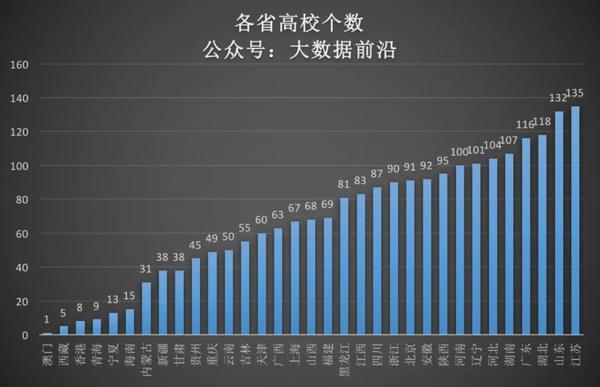
饼形图:
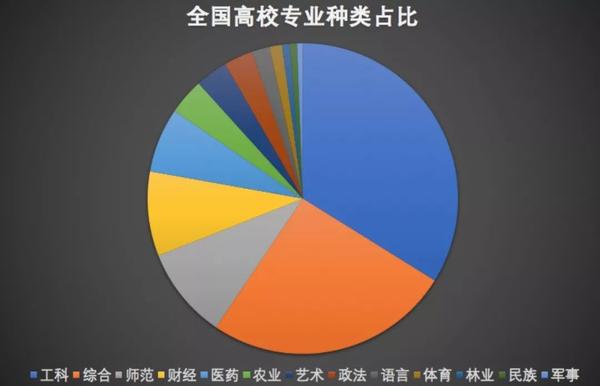
02 数据采集
这个数据的来源网站是高考帮助:
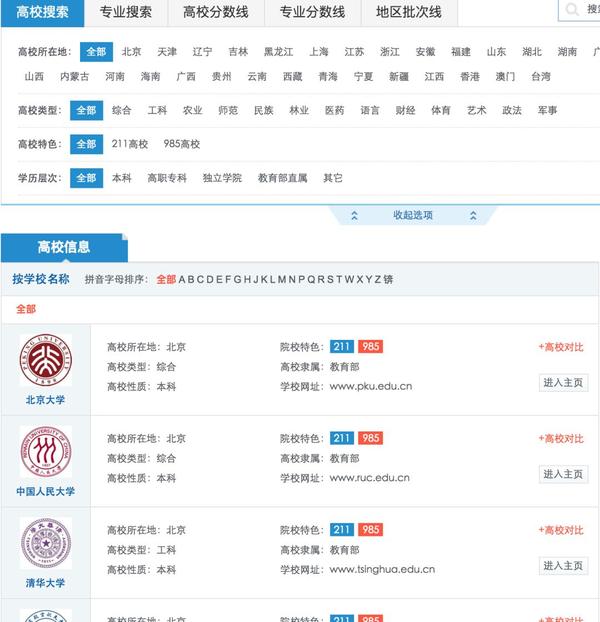
得到的高校数据如上图所示。共有2600多所高校。处理后的数据保存为如下格式:(每个学校为一行,保存在Excel中)
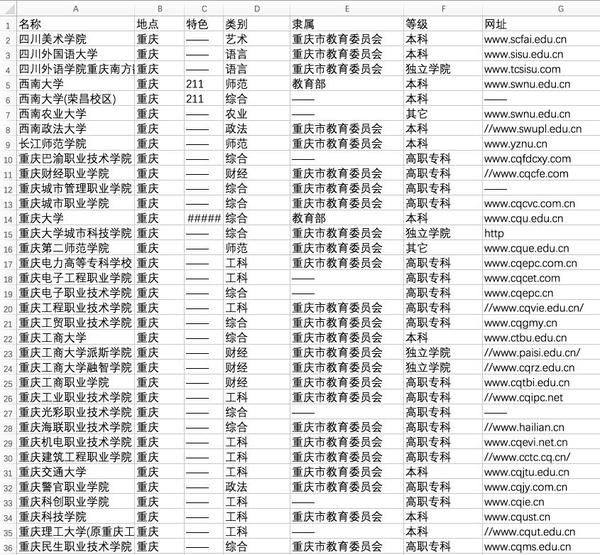
那么,如何在不编写代码的情况下尽可能快地提取这些数据呢?
请参考下面的视频。
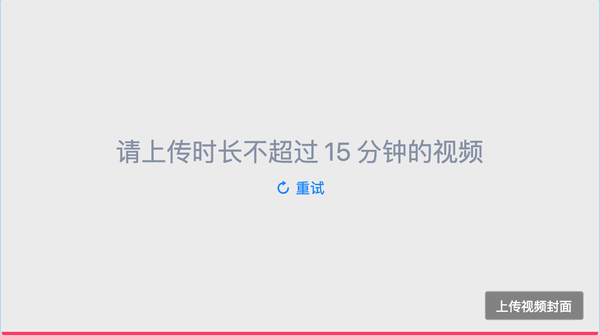
视频太长被知乎杀了~~
视频链接在这里,你可以直接观看:
不知道怎么写代码,怎么写爬虫,怎么爬取数据?_腾讯视频
视频时长22分钟,尔邦建议大家跟着视频自己动手。
如果视频不清楚,或者您现在没有时间观看。
尔邦已将高清视频及处理数据上传至百度云盘
链接在文末,有需要的同学请领取。
看完视频,你学会了吗?
如果有同学没有安装Sublime或者不知道如何使用Sublime,二朋已经将相关信息链接上传到百度云盘。请在文章末尾获取链接。
03 数据可视化
文章 之前二胖喜欢用Python做可视化,这次用的是Excel。
这次为什么要使用 Excel?
主要原因有两个:
在少量数据的情况下,Excel 比编写代码要快得多。不过之前的文章有些数据达到了百万,Excel有点吃不消。我想告诉一些朋友,Excel在数据处理中也起着非常重要的作用。
本文要讲解的可视化结果在文章开头已经介绍过了。让我们看看如何实现结果。
此视频不是二朋录制的,是小姐姐录制的,请多多支持。

看完视频,相信你已经学会了如何做一个简单的可视化。
这只是Excel函数的冰山一角,希望大家继续学习。
写在最后
在工作中,对于一个问题,我们应该选择最快最简单的方法来解决它;
在学习中,我们应该有一颗追本溯源的心。
数据可视化也是如此。
为了节省大家的时间,我已经把全部数据处理好了,放到百度云盘里。另外,我还打包了本文的两个高清视频和Sublime安装文档!
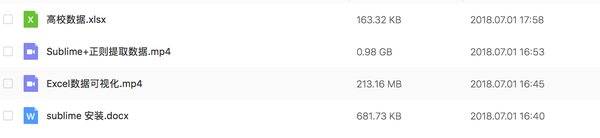
链接:/s/1zxN17J2GEKkvh4jx0p7LmA 密码:8add
另外推荐两个文章:
一篇发表在知乎日报上,一篇编辑过收录:
以上~

excel vba抓取网页数据((Excel中的Powerquery可以同样操作)(图))
网站优化 • 优采云 发表了文章 • 0 个评论 • 83 次浏览 • 2021-12-30 10:11
之前介绍PowerBI数据采集的时候,举了一个从网页中获取数据的例子,但是当时只爬取了一页数据。本文介绍如何使用PowerBI批量采集多个网页的数据。(Excel中的电源查询同样可以操作)
本文以兆联招聘网站为例,采集
上海的招聘信息。
以下是详细步骤:
(一)解析URL结构
打开兆联招聘网站,搜索上海工作地点的数据,
至此,100页兆联招聘信息批量抓取完成。上面的步骤好像很多。其实掌握之后,10分钟左右就可以搞定。最大块的时间仍然是最后一步。数据抓取的过程相对耗时。
网页的数据不断更新。完成以上步骤后,在PQ中点击刷新,即可随时一键提取网站实时数据,一次搞定,终身受益!
以上主要使用PowerBI中的Power Query功能,同样可以在Excel中进行可以使用PQ功能的操作。
当然,PowerBI 并不是专业的爬虫工具。如果网页比较复杂或者有反爬虫机制,还是要使用专业的工具,比如R或者Python。在使用PowerBI批量抓取某个网站的数据之前,先尝试采集一个页面。如果可以采集
,则使用上述步骤。如果不能采集
,就没有必要拖延时间。
现在打开 PowerBI 或 Excel 并尝试抓取您感兴趣的网站数据。 查看全部
excel vba抓取网页数据((Excel中的Powerquery可以同样操作)(图))
之前介绍PowerBI数据采集的时候,举了一个从网页中获取数据的例子,但是当时只爬取了一页数据。本文介绍如何使用PowerBI批量采集多个网页的数据。(Excel中的电源查询同样可以操作)
本文以兆联招聘网站为例,采集
上海的招聘信息。
以下是详细步骤:
(一)解析URL结构
打开兆联招聘网站,搜索上海工作地点的数据,

至此,100页兆联招聘信息批量抓取完成。上面的步骤好像很多。其实掌握之后,10分钟左右就可以搞定。最大块的时间仍然是最后一步。数据抓取的过程相对耗时。
网页的数据不断更新。完成以上步骤后,在PQ中点击刷新,即可随时一键提取网站实时数据,一次搞定,终身受益!
以上主要使用PowerBI中的Power Query功能,同样可以在Excel中进行可以使用PQ功能的操作。
当然,PowerBI 并不是专业的爬虫工具。如果网页比较复杂或者有反爬虫机制,还是要使用专业的工具,比如R或者Python。在使用PowerBI批量抓取某个网站的数据之前,先尝试采集一个页面。如果可以采集
,则使用上述步骤。如果不能采集
,就没有必要拖延时间。
现在打开 PowerBI 或 Excel 并尝试抓取您感兴趣的网站数据。
excel vba抓取网页数据(利用IE抓取网络数据教程中第八个专题与HTML文档)
网站优化 • 优采云 发表了文章 • 0 个评论 • 83 次浏览 • 2021-12-25 20:16
《VBA信息获取与处理》教程第八题“VBA与HTML文档”第7节“HTML DOM对象事件与关联”太枯燥了,希望想掌握这方面知识的朋友可以参考我的教程学习。今天我们开始学习第九题《使用IE捕捉网络数据》。
在我们的网络爬虫部分讲解了XMLHTTP方法之后,我们利用两个主题的进度来讲解一些与VBA不太相关的网络知识。这两个话题对于我们重新认识网络爬虫数据非常重要。虽然我的解释不全面,但是对于我经常提倡的VBA定位来说已经足够了。此外,学习是一个不断积累和进步的过程。你需要掌握的是一些基本的理论,然后把它们应用到自己身上。实际上,这才是关键。从这个话题,我们继续从网上学习。本主题是使用IE捕获网络数据。事实上,我们使用控件来完成我们的工作。
第一部分使用IE方法提取网页数据的基础
为了获取网页的数据,我们可以创建IE控件或者webbrowser控件,结合htmlfile对象的方法和属性,模拟浏览器的操作来获取浏览器页面的数据。
这种方法可以模拟大多数浏览器操作。浏览器能看到的数据可以用代码获取,但是有个致命的缺点:除了烦人的弹窗,兼容性确实是个很麻烦的问题。在我自己的实践中,我觉得这个方法不是很稳定(只是一种感觉)。
1 IE模型的创建
我们在实际工作中会遇到与网站和网页相关的问题,比如:如何下载网页数据?网页之间的通讯是如何实现的,是否可以控制等等。如果你是用VB/VBA/scripts或者其他支持AUTOMATION的语言编程,有一个方法值得了解,就是掌握对象模型:处理网页作为对象来控制,该方法需要了解IE(InternetExplorer.Application)或IE控件(Microsoft Internet Controls)的自动化对象,以及标准的文档对象模型(Document)。前两个题目我已经做了很多相关的知识,这里就不详细解释了。
我给出以下代码:
Set ie = CreateObject("InternetExplorer.Application")'创建一个对象
ie.Visible = True'使 IE 页面可见。这一步之后,你可以在VBA之外看到一个新的IE
ie.navigate "about:blank"'创建一个空白页面
上面几行代码的作用就是创建一个IE应用对象,打开一个空白网页。此网页独立于 VBA 应用程序(WORD 或 EXCEL)。其实还是得自己关闭,或者用ie.Quit命令退出——注意简单的关闭VBA或者SET ie=nothing都不会退出这个页面。我们经常用的就是把第3行的字符串换成网站名,或者你宿主机里的文件名,或者图片名,就可以了。与在IE地址栏中输入名称浏览这些文档的效果相同。
如果只是创建一个空模型,则没有使用价值。我们需要一个真正的网页。这时候,我们需要在VBA应用程序之外打开一个完整的网页。直到网页完全加载,才能显示我们的操作。继续下。
2 IE网页加载
让我们修改上面打开空网页的代码:
子 mynz()
Set ie = CreateObject("InternetExplorer.Application")'创建一个对象
ie.Visible = True'使 IE 页面可见。这一步之后,你可以在VBA之外看到一个新的IE
ie.navigate ""'创建一个空白页面
Do until .ReadyState = 4'检查页面是否完全加载(4表示完全加载)
DoEvents在循环中将工作权限返还给系统,避免“软崩溃”
环形
结束子
在上面的代码中添加了几行:
Do until .ReadyState = 4'检查页面是否完全加载(4表示完全加载)
DoEvents在循环中将工作权限返还给系统,避免“软崩溃”
环形
这几行代码可以保证网页的加载完成,这是根据ie.ReadyState的返回值来判断的。
readyState 有 5 个状态:
状态含义说明
0 未初始化的对象已创建,但尚未初始化(尚未调用open方法)
1 初始化对象已经建立,send方法还没有被调用
2 发送数据send()方法已经被调用,但是当前状态和http头未知
3 数据传输中已经接收到部分数据,因为response和http headers不完整,那么通过responseBody和responseText获取部分数据时会报错
4 接收到数据后,可以通过responseBody和responseText获取完整的响应数据。
通过上面的分析,我们可以看出网页的数据只有在.ReadyState = 4时才有效。
3 获取IE页面数据
当网页加载完毕后,剩下的工作就是从网页中抓取数据。数据抓取主要是利用控件对象的属性和方法。
1)使用Set doc = ie.Document获取网页的文档对象
由文档对象(Document)扩展而来的对象模型,代表网页的内容,与之前的IE应用不是同一个系统。
Documnet(文档)是文档对象模型,相当于OFFICE对象中的APPLICATION。拿到Document后,无论是修改网页、读写网页、触发事件,一切都好说。每个URL对应一个Documnet(这是如果固定Navigate成功到那个URL就完成了,所以需要判断IE对象的READSTATE,以确保该URL对应的Document被打开)
2) 在Documnet下可以获得两个节点,documentElement和body。
您可以使用以下语句:
set xbody=doc.Body'获取身体对象
设置 xDoc=doc。documentElement'获取根节点
如上所述,body相当于被标记的对象,根节点相当于网页中被标记的元素对象。在 MHTML 类型库定义中,它们都是 HTMLHtmlElement 类型的对象。下面我称这种类型的对象为“节点”,但需要注意的是,文档对象不是节点对象,它是 HTMLDocument 类型的。根节点和正文节点的区别在于根节点包括整个网页。在 HTML 的文档对象模型中,这种类型的对象有几个属性来获取内容:
Object.innerHtml'对象内的HTML文本
Object.OuterHtml'对象中的HTML文本,包括对象本身的HTML标记
Object.innerText'TEXT 对象内部,不包括 HTML 标签
Object.OuterText'同上,包括对象本身的文字
所以,如果我们想抓取某个网站的所有 HTML 内容,代码可以这样写:
设置 doc=ie.Document
设置 xDoc=doc。documentElement'获取根节点
strX=xDoc.OuterHtml'获取所有HTML内容
3) 每个标签节点对象都有一个名为ChildNodes的集合,里面收录
“这个节点下的标签”,就像一个文件目录,根目录下的一个子目录。
我们可以看到:HTML标签是文档的根节点,是Document的Childnodes集合的成员(Document不是节点,它是另一种类型的对象,上层文档,但是可以有下层的集合-级节点,就像一个磁盘可以有一个下级目录,但它本身不是目录),BODY是根节点的ChildNodes集合的成员,两个节点DIV和P是ChildNodes的两个成员BODY的集合,也有自己的Childnoes集合。
需要注意的是:在文档对象模型中,集合不同于OFFICE集合。集合从0开始计数,count属性是Length而不是Count。
4) 除了ChildNodes集合,大家在web文档对象中常见的还有一个非常流行的集合:All集合,这是“最让人迷惑”的集合。各个层级的文档和节点都有这个Sets,顾名思义,没有分层,但是使用起来也很方便:
设置 doc=ie.Document
set xCols=doc.All'获取文档中所有节点的集合
set xbCols=doc.body.All'获取body节点下的所有节点集合
尽管对于任何标记的节点都有一个 ALL 集,但我们仍然无缘无故地喜欢使用 DOCUMENT 的 ALL。文档是最大的,放在锅里的ALL最适合找。ALL 搜索是有条件的:如果这个标签没有 ID,你就找不到它的名字。
但是ALL集合有一个非常方便的特性:ID可以链接到ALL集合:
strX=doc.All.mytag.innerhtml
5)获取文档对象的getElementsByName集合,可以使用如下方法:
设置 mydivs=doc。getElementsByName("div")'获取所有DIV标签,注意还是一个集合
6) 文档对象的FORMS集合,因为大部分网页数据提交都是通过FORM标签提交的:
设置 myForms=doc.Forms'获取所有 FORM 标签
Set frmX=myForms.item(0)'第一个FORM
FORM标签节点所代表的对象就是很多朋友关心的内容——在网页对象中,它可以向服务器发送数据,让服务器刷新网页(其实就是服务器根据某种格式协议),并且我们可以更改网页 FORM 被视为远程函数调用接口。FORM标签中ACTION指向的URL地址就是函数入口,FORM标签中的每个INPUT标签节点就是函数的参数。当 FORM.Submit 方法发出时,该函数被远程调用。是的,在服务器端,比如ASP,PHP就是老老实实的找FORM的参数,不管是用GET还是POST:
frmX.submit'相当于用户在页面上按下了FORM的发送按钮
上面我已经列出了一般的获取网页数据的方法,没有特殊的使用要求。可以根据自己的习惯使用。本专题后面的内容就是利用这些知识点灵活解决实际问题。
本节知识点:
如何提交表格?怎么下载图片的地址?如何获取表的数据?
积木式编程的内涵:
在我的系列丛书中,我一直在强调“积木”的编程思想。这也是学习使用VBA的主要方法,尤其是专业人士。其主要内涵:
1 不要自己输入所有代码。您要做的就是将构建块放在正确的位置,然后修改代码。一定要复制,从你的构建块库中复制,然后修改代码,并利用你的时间进行有效的思考。
2 建立自己的“积木库”。平时在学习的过程中,把自己觉得有用的代码拼凑起来,多积累一些,用到的时候随时可以拿到。您的构建块库中的数据越多,您的编程想法就越广泛。
VBA 应用程序的定义
VBA是使用Office实现个人小型办公自动化的有效手段(工具)。这是我对VBA应用的定义。在取代OFFICE的新办公软件到来之前,谁能做到数据处理的极致才是王道。其中,技能的巅峰非VBA莫属!
记得20年前刚开始学VBA的时候,当时资料很少,只能自己看源码自己弄明白。这真的很难。二十年过去了。为了不让正在学习VBA的朋友重复我之前的经验,我根据自己多年的VBA实际使用经验,推出了6个VBA专用教程:
第一组:VBA代码解法是对VBA中各个知识点的讲解。一共147个教程,涵盖了大部分VBA知识点,初学者必备;
第二套:VBA数据库解决方案数据库是专业的数据处理工具。教程详细介绍了使用ADO连接ACCDB和EXCEL的方法和示例操作,适合中层人员学习。
第三套:VBA数组和字典解决方案。数组和字典是 VBA 的精髓。字典是提高VBA代码水平的有效手段。值得深入研究,是初学者和中级人员改进代码的一种手段。
第四套:VBA代码解法视频是专门针对初学者的视频讲解,可以快速上手,更快掌握这门技能。本套教程是第一套教程视频讲解,听元音比较好接受。
第五套:VBA中类的解释和利用这是一个高级教程,解释了类的空性和肉体的程度。虽然类的使用较少,但仔细研究可以促进你的VBA理论的提高。这套教程的领悟主要是读者的领悟,一种佛教哲学。
第六套教程:《VBA信息获取与处理》,本高级教程,涵盖面更广,实用性更强,面向中高级人员。教程共20个主题,包括:跨应用信息获取、随机信息的使用、邮件发送、VBA上网数据抓取、VBA延时操作、剪贴板应用、Split函数扩展、工作表信息等应用交互、使用FSO对象、工作表和文件夹信息的获取、图形信息的获取、工作表信息功能的定制等。
您可以根据以上信息按照1→3→2→6→5或4→3→2→6→5的顺序学习。本教程在提供大量构建块的同时提供了解释。如有需要,您可以微信:NZ9668
学习VBA是一个过程,也需要体验一种枯燥的感觉
如太白的诗:百鸟高飞,孤云自在。相视不倦,唯景亭山。学习的过程,也是修心的过程,修心的过程。在代码的世界里,心静,心情好,身体自然就好。心是平静而正直的。心中没有那么多恶念,也没有那么多妄想。造福他人就是造福自己。这些教程也是为了帮助大家起航,帮助我。我上面的教程是我很多经验的传递。
“水利万物而不争”,密密麻麻,微微沉寂,巨浪汹涌。学习也是一样,知道自己需要什么,不要蜷缩在你认为是天堂的一小片世界里,等到晚年再自欺欺人。努力提升自己,用一颗充满活力的心,把握当下,这才是进取。越有意义的事情,越困难。意志力决定一切,智慧决定成败。不管遇到什么,都是风景。不顾争执,不顾得失。茶,不管是满是小,都不用担心;浓或淡,各有各的味道。感受真实的时光,静下心来,多学习,积累祝福。不仅仅是每天都在胡闹,它不会每天都忍受。在更加严峻的疫后杀猪世界,为自己的生存储备知识,尤其是新知识。学时小而无声,用时则大而动荡。
每一次的收获都是成长的记录,所以没有依据。正是这种坚持,造就了朝阳的荣耀。最后给致力于VBA学习的朋友做个小测验,让大家感受一下学习过程的枯燥和坚持:
浮云掠过,耳语无声,
唯有微风惊醒梦中莹莹。
看星星,去掉北斗七星,
奈与过去同行。
稻田里的人,明暗昏暗,
熊顾长亭。
多少VBA人,
在漆黑的夜里,静静地寻梦,盼望黎明。
没有证据!
回到学习和使用VBA的历史,我不禁感慨,想把这些话跟大家分享,分享我多年实际工作经验的成果,我很高兴这些有用的东西,给同道真正需要使用 VBA 的旅行者。 查看全部
excel vba抓取网页数据(利用IE抓取网络数据教程中第八个专题与HTML文档)
《VBA信息获取与处理》教程第八题“VBA与HTML文档”第7节“HTML DOM对象事件与关联”太枯燥了,希望想掌握这方面知识的朋友可以参考我的教程学习。今天我们开始学习第九题《使用IE捕捉网络数据》。
在我们的网络爬虫部分讲解了XMLHTTP方法之后,我们利用两个主题的进度来讲解一些与VBA不太相关的网络知识。这两个话题对于我们重新认识网络爬虫数据非常重要。虽然我的解释不全面,但是对于我经常提倡的VBA定位来说已经足够了。此外,学习是一个不断积累和进步的过程。你需要掌握的是一些基本的理论,然后把它们应用到自己身上。实际上,这才是关键。从这个话题,我们继续从网上学习。本主题是使用IE捕获网络数据。事实上,我们使用控件来完成我们的工作。
第一部分使用IE方法提取网页数据的基础
为了获取网页的数据,我们可以创建IE控件或者webbrowser控件,结合htmlfile对象的方法和属性,模拟浏览器的操作来获取浏览器页面的数据。
这种方法可以模拟大多数浏览器操作。浏览器能看到的数据可以用代码获取,但是有个致命的缺点:除了烦人的弹窗,兼容性确实是个很麻烦的问题。在我自己的实践中,我觉得这个方法不是很稳定(只是一种感觉)。
1 IE模型的创建
我们在实际工作中会遇到与网站和网页相关的问题,比如:如何下载网页数据?网页之间的通讯是如何实现的,是否可以控制等等。如果你是用VB/VBA/scripts或者其他支持AUTOMATION的语言编程,有一个方法值得了解,就是掌握对象模型:处理网页作为对象来控制,该方法需要了解IE(InternetExplorer.Application)或IE控件(Microsoft Internet Controls)的自动化对象,以及标准的文档对象模型(Document)。前两个题目我已经做了很多相关的知识,这里就不详细解释了。
我给出以下代码:
Set ie = CreateObject("InternetExplorer.Application")'创建一个对象
ie.Visible = True'使 IE 页面可见。这一步之后,你可以在VBA之外看到一个新的IE
ie.navigate "about:blank"'创建一个空白页面
上面几行代码的作用就是创建一个IE应用对象,打开一个空白网页。此网页独立于 VBA 应用程序(WORD 或 EXCEL)。其实还是得自己关闭,或者用ie.Quit命令退出——注意简单的关闭VBA或者SET ie=nothing都不会退出这个页面。我们经常用的就是把第3行的字符串换成网站名,或者你宿主机里的文件名,或者图片名,就可以了。与在IE地址栏中输入名称浏览这些文档的效果相同。
如果只是创建一个空模型,则没有使用价值。我们需要一个真正的网页。这时候,我们需要在VBA应用程序之外打开一个完整的网页。直到网页完全加载,才能显示我们的操作。继续下。
2 IE网页加载
让我们修改上面打开空网页的代码:
子 mynz()
Set ie = CreateObject("InternetExplorer.Application")'创建一个对象
ie.Visible = True'使 IE 页面可见。这一步之后,你可以在VBA之外看到一个新的IE
ie.navigate ""'创建一个空白页面
Do until .ReadyState = 4'检查页面是否完全加载(4表示完全加载)
DoEvents在循环中将工作权限返还给系统,避免“软崩溃”
环形
结束子
在上面的代码中添加了几行:
Do until .ReadyState = 4'检查页面是否完全加载(4表示完全加载)
DoEvents在循环中将工作权限返还给系统,避免“软崩溃”
环形
这几行代码可以保证网页的加载完成,这是根据ie.ReadyState的返回值来判断的。
readyState 有 5 个状态:
状态含义说明
0 未初始化的对象已创建,但尚未初始化(尚未调用open方法)
1 初始化对象已经建立,send方法还没有被调用
2 发送数据send()方法已经被调用,但是当前状态和http头未知
3 数据传输中已经接收到部分数据,因为response和http headers不完整,那么通过responseBody和responseText获取部分数据时会报错
4 接收到数据后,可以通过responseBody和responseText获取完整的响应数据。
通过上面的分析,我们可以看出网页的数据只有在.ReadyState = 4时才有效。
3 获取IE页面数据
当网页加载完毕后,剩下的工作就是从网页中抓取数据。数据抓取主要是利用控件对象的属性和方法。
1)使用Set doc = ie.Document获取网页的文档对象
由文档对象(Document)扩展而来的对象模型,代表网页的内容,与之前的IE应用不是同一个系统。
Documnet(文档)是文档对象模型,相当于OFFICE对象中的APPLICATION。拿到Document后,无论是修改网页、读写网页、触发事件,一切都好说。每个URL对应一个Documnet(这是如果固定Navigate成功到那个URL就完成了,所以需要判断IE对象的READSTATE,以确保该URL对应的Document被打开)
2) 在Documnet下可以获得两个节点,documentElement和body。
您可以使用以下语句:
set xbody=doc.Body'获取身体对象
设置 xDoc=doc。documentElement'获取根节点
如上所述,body相当于被标记的对象,根节点相当于网页中被标记的元素对象。在 MHTML 类型库定义中,它们都是 HTMLHtmlElement 类型的对象。下面我称这种类型的对象为“节点”,但需要注意的是,文档对象不是节点对象,它是 HTMLDocument 类型的。根节点和正文节点的区别在于根节点包括整个网页。在 HTML 的文档对象模型中,这种类型的对象有几个属性来获取内容:
Object.innerHtml'对象内的HTML文本
Object.OuterHtml'对象中的HTML文本,包括对象本身的HTML标记
Object.innerText'TEXT 对象内部,不包括 HTML 标签
Object.OuterText'同上,包括对象本身的文字
所以,如果我们想抓取某个网站的所有 HTML 内容,代码可以这样写:
设置 doc=ie.Document
设置 xDoc=doc。documentElement'获取根节点
strX=xDoc.OuterHtml'获取所有HTML内容
3) 每个标签节点对象都有一个名为ChildNodes的集合,里面收录
“这个节点下的标签”,就像一个文件目录,根目录下的一个子目录。
我们可以看到:HTML标签是文档的根节点,是Document的Childnodes集合的成员(Document不是节点,它是另一种类型的对象,上层文档,但是可以有下层的集合-级节点,就像一个磁盘可以有一个下级目录,但它本身不是目录),BODY是根节点的ChildNodes集合的成员,两个节点DIV和P是ChildNodes的两个成员BODY的集合,也有自己的Childnoes集合。
需要注意的是:在文档对象模型中,集合不同于OFFICE集合。集合从0开始计数,count属性是Length而不是Count。
4) 除了ChildNodes集合,大家在web文档对象中常见的还有一个非常流行的集合:All集合,这是“最让人迷惑”的集合。各个层级的文档和节点都有这个Sets,顾名思义,没有分层,但是使用起来也很方便:
设置 doc=ie.Document
set xCols=doc.All'获取文档中所有节点的集合
set xbCols=doc.body.All'获取body节点下的所有节点集合
尽管对于任何标记的节点都有一个 ALL 集,但我们仍然无缘无故地喜欢使用 DOCUMENT 的 ALL。文档是最大的,放在锅里的ALL最适合找。ALL 搜索是有条件的:如果这个标签没有 ID,你就找不到它的名字。
但是ALL集合有一个非常方便的特性:ID可以链接到ALL集合:
strX=doc.All.mytag.innerhtml
5)获取文档对象的getElementsByName集合,可以使用如下方法:
设置 mydivs=doc。getElementsByName("div")'获取所有DIV标签,注意还是一个集合
6) 文档对象的FORMS集合,因为大部分网页数据提交都是通过FORM标签提交的:
设置 myForms=doc.Forms'获取所有 FORM 标签
Set frmX=myForms.item(0)'第一个FORM
FORM标签节点所代表的对象就是很多朋友关心的内容——在网页对象中,它可以向服务器发送数据,让服务器刷新网页(其实就是服务器根据某种格式协议),并且我们可以更改网页 FORM 被视为远程函数调用接口。FORM标签中ACTION指向的URL地址就是函数入口,FORM标签中的每个INPUT标签节点就是函数的参数。当 FORM.Submit 方法发出时,该函数被远程调用。是的,在服务器端,比如ASP,PHP就是老老实实的找FORM的参数,不管是用GET还是POST:
frmX.submit'相当于用户在页面上按下了FORM的发送按钮
上面我已经列出了一般的获取网页数据的方法,没有特殊的使用要求。可以根据自己的习惯使用。本专题后面的内容就是利用这些知识点灵活解决实际问题。
本节知识点:
如何提交表格?怎么下载图片的地址?如何获取表的数据?
积木式编程的内涵:
在我的系列丛书中,我一直在强调“积木”的编程思想。这也是学习使用VBA的主要方法,尤其是专业人士。其主要内涵:
1 不要自己输入所有代码。您要做的就是将构建块放在正确的位置,然后修改代码。一定要复制,从你的构建块库中复制,然后修改代码,并利用你的时间进行有效的思考。
2 建立自己的“积木库”。平时在学习的过程中,把自己觉得有用的代码拼凑起来,多积累一些,用到的时候随时可以拿到。您的构建块库中的数据越多,您的编程想法就越广泛。
VBA 应用程序的定义
VBA是使用Office实现个人小型办公自动化的有效手段(工具)。这是我对VBA应用的定义。在取代OFFICE的新办公软件到来之前,谁能做到数据处理的极致才是王道。其中,技能的巅峰非VBA莫属!
记得20年前刚开始学VBA的时候,当时资料很少,只能自己看源码自己弄明白。这真的很难。二十年过去了。为了不让正在学习VBA的朋友重复我之前的经验,我根据自己多年的VBA实际使用经验,推出了6个VBA专用教程:
第一组:VBA代码解法是对VBA中各个知识点的讲解。一共147个教程,涵盖了大部分VBA知识点,初学者必备;
第二套:VBA数据库解决方案数据库是专业的数据处理工具。教程详细介绍了使用ADO连接ACCDB和EXCEL的方法和示例操作,适合中层人员学习。
第三套:VBA数组和字典解决方案。数组和字典是 VBA 的精髓。字典是提高VBA代码水平的有效手段。值得深入研究,是初学者和中级人员改进代码的一种手段。
第四套:VBA代码解法视频是专门针对初学者的视频讲解,可以快速上手,更快掌握这门技能。本套教程是第一套教程视频讲解,听元音比较好接受。
第五套:VBA中类的解释和利用这是一个高级教程,解释了类的空性和肉体的程度。虽然类的使用较少,但仔细研究可以促进你的VBA理论的提高。这套教程的领悟主要是读者的领悟,一种佛教哲学。
第六套教程:《VBA信息获取与处理》,本高级教程,涵盖面更广,实用性更强,面向中高级人员。教程共20个主题,包括:跨应用信息获取、随机信息的使用、邮件发送、VBA上网数据抓取、VBA延时操作、剪贴板应用、Split函数扩展、工作表信息等应用交互、使用FSO对象、工作表和文件夹信息的获取、图形信息的获取、工作表信息功能的定制等。
您可以根据以上信息按照1→3→2→6→5或4→3→2→6→5的顺序学习。本教程在提供大量构建块的同时提供了解释。如有需要,您可以微信:NZ9668
学习VBA是一个过程,也需要体验一种枯燥的感觉
如太白的诗:百鸟高飞,孤云自在。相视不倦,唯景亭山。学习的过程,也是修心的过程,修心的过程。在代码的世界里,心静,心情好,身体自然就好。心是平静而正直的。心中没有那么多恶念,也没有那么多妄想。造福他人就是造福自己。这些教程也是为了帮助大家起航,帮助我。我上面的教程是我很多经验的传递。
“水利万物而不争”,密密麻麻,微微沉寂,巨浪汹涌。学习也是一样,知道自己需要什么,不要蜷缩在你认为是天堂的一小片世界里,等到晚年再自欺欺人。努力提升自己,用一颗充满活力的心,把握当下,这才是进取。越有意义的事情,越困难。意志力决定一切,智慧决定成败。不管遇到什么,都是风景。不顾争执,不顾得失。茶,不管是满是小,都不用担心;浓或淡,各有各的味道。感受真实的时光,静下心来,多学习,积累祝福。不仅仅是每天都在胡闹,它不会每天都忍受。在更加严峻的疫后杀猪世界,为自己的生存储备知识,尤其是新知识。学时小而无声,用时则大而动荡。
每一次的收获都是成长的记录,所以没有依据。正是这种坚持,造就了朝阳的荣耀。最后给致力于VBA学习的朋友做个小测验,让大家感受一下学习过程的枯燥和坚持:
浮云掠过,耳语无声,
唯有微风惊醒梦中莹莹。
看星星,去掉北斗七星,
奈与过去同行。
稻田里的人,明暗昏暗,
熊顾长亭。
多少VBA人,
在漆黑的夜里,静静地寻梦,盼望黎明。
没有证据!
回到学习和使用VBA的历史,我不禁感慨,想把这些话跟大家分享,分享我多年实际工作经验的成果,我很高兴这些有用的东西,给同道真正需要使用 VBA 的旅行者。
excel vba抓取网页数据( PowerQuery的6种常用连接方式,从工作簿从文本/CSV)
网站优化 • 优采云 发表了文章 • 0 个评论 • 150 次浏览 • 2021-12-25 07:03
PowerQuery的6种常用连接方式,从工作簿从文本/CSV)
Power Query有5大类40种连接方式,可以连接到文件、数据库、在线服务等各种数据源。今天我们介绍6种常用的连接方式:
从文件夹中的文本/CSV 工作簿
从网络空白的表区查询
要从工作簿建立连接:
Power Query 的基本概念之一是数据源隔离。无论连接到哪个数据源,连接后的所有操作都不会影响数据源。但是,如果在 Excel 数据源工作簿中建立连接,则不会修改数据源,但保存该数据源的 Excel 文件时,仍然有更改。数据源表转换为超级表,文件收录更多Power Query查询。
所以,要保持数据源文件不变,最好的办法就是从工作簿建立连接,这样就可以直接提取数据,不用打开Excel文件,不用对Excel文件做任何改动。
步骤很简单:
从文本/CSV 建立连接:
有时数据源是文本文件(后缀为 TXT 或 CSV),或者您可以直接使用 Power Query 建立连接。步骤同上,只需选择文件建立连接即可。
要从文件夹建立连接:
当 Power Query 从文件夹建立连接时,它可以自动合并相同格式的文件。多文件合并过去是用 VBA 实现的。使用 Power Query,多文件合并变得更加容易。
按此按钮,文件将自动合并。
前三种方法是从文件中获取数据建立查询,后三种方法不同
从表区:
在 Power Query 中创建查询的最简单方法是从表区域创建查询。只需一步,选择数据区并按下按钮。
这种连接方式通常用于单个文件中的数据处理,不建立文件链接,直接在文件中进行数据处理。也是初学者最愿意使用的方法,简单直接。
来自网络:
Power Query 提供网络数据捕获功能。这个有点高。通常,网络爬虫是只有Python等编程语言才能实现的功能。当然,Power Query 的网络爬虫在效率和功能上无法与网络爬虫相比,但基本的静态网络爬虫是没有问题的。
复制并粘贴网络地址并选择列表。
创建一个空白查询:
Power Query 的后端是 M 语言。Power Query 提供了丰富的 M 函数,但有时您仍然需要自定义函数来处理特定问题。这时候就需要使用空查询了。创建空查询后,打开高级编辑器。您可以根据 M 语言的语法规范编写自定义函数。
Power Query 提供了丰富的数据接口。您可以根据自己的需要进行选择。具体的数据库和在线连接操作并不复杂。只要您有权限并按照向导填写所需信息,就可以建立连接。 查看全部
excel vba抓取网页数据(
PowerQuery的6种常用连接方式,从工作簿从文本/CSV)
Power Query有5大类40种连接方式,可以连接到文件、数据库、在线服务等各种数据源。今天我们介绍6种常用的连接方式:
从文件夹中的文本/CSV 工作簿
从网络空白的表区查询
要从工作簿建立连接:
Power Query 的基本概念之一是数据源隔离。无论连接到哪个数据源,连接后的所有操作都不会影响数据源。但是,如果在 Excel 数据源工作簿中建立连接,则不会修改数据源,但保存该数据源的 Excel 文件时,仍然有更改。数据源表转换为超级表,文件收录更多Power Query查询。
所以,要保持数据源文件不变,最好的办法就是从工作簿建立连接,这样就可以直接提取数据,不用打开Excel文件,不用对Excel文件做任何改动。
步骤很简单:
从文本/CSV 建立连接:
有时数据源是文本文件(后缀为 TXT 或 CSV),或者您可以直接使用 Power Query 建立连接。步骤同上,只需选择文件建立连接即可。
要从文件夹建立连接:
当 Power Query 从文件夹建立连接时,它可以自动合并相同格式的文件。多文件合并过去是用 VBA 实现的。使用 Power Query,多文件合并变得更加容易。
按此按钮,文件将自动合并。
前三种方法是从文件中获取数据建立查询,后三种方法不同
从表区:
在 Power Query 中创建查询的最简单方法是从表区域创建查询。只需一步,选择数据区并按下按钮。
这种连接方式通常用于单个文件中的数据处理,不建立文件链接,直接在文件中进行数据处理。也是初学者最愿意使用的方法,简单直接。
来自网络:
Power Query 提供网络数据捕获功能。这个有点高。通常,网络爬虫是只有Python等编程语言才能实现的功能。当然,Power Query 的网络爬虫在效率和功能上无法与网络爬虫相比,但基本的静态网络爬虫是没有问题的。
复制并粘贴网络地址并选择列表。
创建一个空白查询:
Power Query 的后端是 M 语言。Power Query 提供了丰富的 M 函数,但有时您仍然需要自定义函数来处理特定问题。这时候就需要使用空查询了。创建空查询后,打开高级编辑器。您可以根据 M 语言的语法规范编写自定义函数。
Power Query 提供了丰富的数据接口。您可以根据自己的需要进行选择。具体的数据库和在线连接操作并不复杂。只要您有权限并按照向导填写所需信息,就可以建立连接。
excel vba抓取网页数据(一是大批量数据表格的整理和汇总中可以代替手工进行繁杂的筛选)
网站优化 • 优采云 发表了文章 • 0 个评论 • 89 次浏览 • 2021-12-21 12:21
首先,它在大规模数据表的排序和汇总中很有用。VBA 可以替代人工筛选和复制。其次,它在与其他程序的数据交换中很有用,比如自动从网页中抓取数据,或者数据自动生成 WORD、PPT 报告,甚至自动将数据输入其他软件。
谁知道谁用过,工作之后你就会明白,一个星期的工作只需要几个代码就可以搞定!
1.数据操作:输入导入、常规编辑、格式化、高级编辑、自定义环境、打印;
2. 图表和图形:标准图表、组合图标、图标美化、高级图表、交互式图表;
3.公式与函数:公式基础、函数应用、函数嵌套、数组公式、自定义函数;
4.数据分析:排序、过滤、列表、数据透视表、假设分析、高级分析;
5.宏和 VBA:记录和运行宏、VBA 基础知识、EXCEL 对象、窗体和控件以及类模块。
Microsoft Excel 是 Microsoft 为使用 Windows 和 Apple Macintosh 操作系统的计算机编写的电子表格软件。直观的界面、出色的计算功能和图表工具,再加上成功的营销,使 Excel 成为最受欢迎的个人计算机数据处理软件。1993年作为Microsoft Office的一个组件0版本发布后,Excel开始成为适用操作平台上电子制表软件的霸主。
大量数据的比较和处理。例如,从数百万条数据中筛选出符合条件的数据。
在我看来,如果是初级应用,学习excel的基本编辑、计算,以及数据排序、过滤、分类和汇总;中间要求是学习诸如邮件合并、数据透视表、复杂功能应用等,到这一步可以解决大部分问题。学习vba的高级要求,vba几乎可以解决所有问题。
我不知道你的目标是什么,你想花费多少精力。
供参考,祝一切顺利。
Excel学习VBA在实践中的作用有哪些——一是对大型数据表的整理汇总很有用,VBA可以替代繁琐的筛选、复制等手工作业;其次,它在与其他程序的数据交换中很有用,比如自动从网页中抓取数据,或从数据中自动生成 WORD 和 PPT 报告,甚至自动将数据输入其他软件。
在Excel中学习VBA需要哪些知识?求教,--你首先要了解Excel,了解它的功能,知道它能为你做什么,你需要它做什么。另外,先看看excel。职能。一些简单的英文单词一定要懂,比如:range、cells、move、find、workbook、workshee等,了解了这些之后,学习VBA,就可以从录制宏开始了,自己用Excel的东西,用宏来录制他们。然后,尝试改变宏中代码的一些参数,比如单元格范围,宏中的公式内容等。 看了很多,自己慢慢写当然了,还是可以看的这段时间对VB的一些入门知识。
Excel VBA财务实战案例-excel vba实战技巧精髓必由excelhome发布。(分为2003版和2007版) 本书内容以excel vba的技巧为主,旨在帮助excel vba的初学者和某些excel vba应用的基础和高级读者。全书精选279个技巧和近300个典型实例,辅以深入分析,力求让更多想要掌握excel vba技巧的读者取得更大的进步。
EXCEL中如何学习使用VBA函数?—— VBA 不算太难,学习过程中要注意以下几点: 关于班级报名,我觉得没有必要。并学习。如果在工作中遇到问题需要使用VBA,尝试使用VBA,一方面是为了提高工作效率,另一方面是练习;2. 询问更多并在线搜索。通常,我使用过 VBA ...
Excel,学习VBA需要建立什么基础?-VBA就是用大量的英文命令格式,按照规定的格式完成一组动作。英语会更有帮助。如果你能听懂英语,就可以大致了解它的意思。还有就是它是一种编程语言的寄生版本,因此更容易编程。先学会录制宏,然后学会查看代码,再学习VBA的基本体系,比如关键字、对象、属性、方法,然后通过录制多个宏并查看其中的代码,就可以逐步了解宏的含义。VBA有一些在录制宏时无法录制的功能,比如循环、判断等逻辑,还有一些特殊的操作,比如搜索,如何通过这些Vba来实现,
我必须学习VBA才能学习excel吗?请指点--基本使用(包括筛选、汇总等)不需要学习VBA。
Excel 中的 VBA 是什么,它的用途是什么?——VBA其实只是VB的一个子集。excel中的VBA是解决函数无法解决的问题。可以用程序化的方法解决excel中数据的编辑和处理。然后得到你想要的结果。
如何让一个变量在excel中的多个程序中有效 vba-在函数子程序外声明变量如:Option Explicit Public a As String Sub aa() a = "public" MsgBox a End Sub this a can be in used in all函数子程序库
我想从最简单的开始学习EXCEL VBA的基础知识。Excel 本身提供了记录宏的功能。在工具-->宏-->录制新宏,开始录制后,你的每一步操作都会在录制完成后,按停止录制,会生成一个宏。然后“工具-->宏-->宏-->编辑”将打开并打开您刚刚在内置VisualBasic编辑器中录制的宏。将编辑缩小浏览器窗口大小,按F8键(执行一步)就知道每一步做了什么。然后对比一下Excel的帮助或者买一本参考书慢慢理解。了解之后,就很容易深入了。
如何学好EXCELVBA?EXCEL高手如何学习vba?当然,学习VBA不是看别人写的代码,而是记住代码。想学好VBA,看别人的代码也是一种方式,但是:1、必须了解VBA的整个逻辑结构才能解决问题。这不仅是多读书,也是多学多练。2、在看别人的代码的时候,一定要了解每一个代码的含义,它的作用是什么,以及它解决问题的方式。3、 最好找一本书,系统地阅读。 查看全部
excel vba抓取网页数据(一是大批量数据表格的整理和汇总中可以代替手工进行繁杂的筛选)
首先,它在大规模数据表的排序和汇总中很有用。VBA 可以替代人工筛选和复制。其次,它在与其他程序的数据交换中很有用,比如自动从网页中抓取数据,或者数据自动生成 WORD、PPT 报告,甚至自动将数据输入其他软件。
谁知道谁用过,工作之后你就会明白,一个星期的工作只需要几个代码就可以搞定!
1.数据操作:输入导入、常规编辑、格式化、高级编辑、自定义环境、打印;
2. 图表和图形:标准图表、组合图标、图标美化、高级图表、交互式图表;
3.公式与函数:公式基础、函数应用、函数嵌套、数组公式、自定义函数;
4.数据分析:排序、过滤、列表、数据透视表、假设分析、高级分析;
5.宏和 VBA:记录和运行宏、VBA 基础知识、EXCEL 对象、窗体和控件以及类模块。
Microsoft Excel 是 Microsoft 为使用 Windows 和 Apple Macintosh 操作系统的计算机编写的电子表格软件。直观的界面、出色的计算功能和图表工具,再加上成功的营销,使 Excel 成为最受欢迎的个人计算机数据处理软件。1993年作为Microsoft Office的一个组件0版本发布后,Excel开始成为适用操作平台上电子制表软件的霸主。
大量数据的比较和处理。例如,从数百万条数据中筛选出符合条件的数据。
在我看来,如果是初级应用,学习excel的基本编辑、计算,以及数据排序、过滤、分类和汇总;中间要求是学习诸如邮件合并、数据透视表、复杂功能应用等,到这一步可以解决大部分问题。学习vba的高级要求,vba几乎可以解决所有问题。
我不知道你的目标是什么,你想花费多少精力。
供参考,祝一切顺利。
Excel学习VBA在实践中的作用有哪些——一是对大型数据表的整理汇总很有用,VBA可以替代繁琐的筛选、复制等手工作业;其次,它在与其他程序的数据交换中很有用,比如自动从网页中抓取数据,或从数据中自动生成 WORD 和 PPT 报告,甚至自动将数据输入其他软件。
在Excel中学习VBA需要哪些知识?求教,--你首先要了解Excel,了解它的功能,知道它能为你做什么,你需要它做什么。另外,先看看excel。职能。一些简单的英文单词一定要懂,比如:range、cells、move、find、workbook、workshee等,了解了这些之后,学习VBA,就可以从录制宏开始了,自己用Excel的东西,用宏来录制他们。然后,尝试改变宏中代码的一些参数,比如单元格范围,宏中的公式内容等。 看了很多,自己慢慢写当然了,还是可以看的这段时间对VB的一些入门知识。
Excel VBA财务实战案例-excel vba实战技巧精髓必由excelhome发布。(分为2003版和2007版) 本书内容以excel vba的技巧为主,旨在帮助excel vba的初学者和某些excel vba应用的基础和高级读者。全书精选279个技巧和近300个典型实例,辅以深入分析,力求让更多想要掌握excel vba技巧的读者取得更大的进步。
EXCEL中如何学习使用VBA函数?—— VBA 不算太难,学习过程中要注意以下几点: 关于班级报名,我觉得没有必要。并学习。如果在工作中遇到问题需要使用VBA,尝试使用VBA,一方面是为了提高工作效率,另一方面是练习;2. 询问更多并在线搜索。通常,我使用过 VBA ...
Excel,学习VBA需要建立什么基础?-VBA就是用大量的英文命令格式,按照规定的格式完成一组动作。英语会更有帮助。如果你能听懂英语,就可以大致了解它的意思。还有就是它是一种编程语言的寄生版本,因此更容易编程。先学会录制宏,然后学会查看代码,再学习VBA的基本体系,比如关键字、对象、属性、方法,然后通过录制多个宏并查看其中的代码,就可以逐步了解宏的含义。VBA有一些在录制宏时无法录制的功能,比如循环、判断等逻辑,还有一些特殊的操作,比如搜索,如何通过这些Vba来实现,
我必须学习VBA才能学习excel吗?请指点--基本使用(包括筛选、汇总等)不需要学习VBA。
Excel 中的 VBA 是什么,它的用途是什么?——VBA其实只是VB的一个子集。excel中的VBA是解决函数无法解决的问题。可以用程序化的方法解决excel中数据的编辑和处理。然后得到你想要的结果。
如何让一个变量在excel中的多个程序中有效 vba-在函数子程序外声明变量如:Option Explicit Public a As String Sub aa() a = "public" MsgBox a End Sub this a can be in used in all函数子程序库
我想从最简单的开始学习EXCEL VBA的基础知识。Excel 本身提供了记录宏的功能。在工具-->宏-->录制新宏,开始录制后,你的每一步操作都会在录制完成后,按停止录制,会生成一个宏。然后“工具-->宏-->宏-->编辑”将打开并打开您刚刚在内置VisualBasic编辑器中录制的宏。将编辑缩小浏览器窗口大小,按F8键(执行一步)就知道每一步做了什么。然后对比一下Excel的帮助或者买一本参考书慢慢理解。了解之后,就很容易深入了。
如何学好EXCELVBA?EXCEL高手如何学习vba?当然,学习VBA不是看别人写的代码,而是记住代码。想学好VBA,看别人的代码也是一种方式,但是:1、必须了解VBA的整个逻辑结构才能解决问题。这不仅是多读书,也是多学多练。2、在看别人的代码的时候,一定要了解每一个代码的含义,它的作用是什么,以及它解决问题的方式。3、 最好找一本书,系统地阅读。
excel vba抓取网页数据(轻松用Excel获取网页数据的一些初步的爬虫方法(图))
网站优化 • 优采云 发表了文章 • 0 个评论 • 461 次浏览 • 2021-11-27 05:15
我们通常使用Excel,并且经常处理本地数据。您知道如何在 Excel 中进行排序、筛选、条件格式、数据透视表、图表等……但您可能不了解 Excel 是如何获取网页数据的!
网络爬虫?!您可能认为您必须编写代码来实现这一点。其实除了代码,Excel还有一些现成的功能,让你不用代码也能获取网页的数据!
下面的方法中,前三个不需要写代码,最后一个需要代码,但是我已经写好了,可以用了,所以你也可以学习轻松使用Excel来获取一些网页的初步爬虫数据。方法!
函数方法
从 Excel 2013 版本开始,引入了一些 Web 功能。下面两个函数可以配合使用,帮助我们把网页的数据导出到Excel中。
FILTERXML(xml, xpath),从 XML 数据中返回指定的数据。网页上的许多数据都以 XML 的形式存在。该函数用于提取 XML 中的指定信息。
WEBSERVICE(url),返回网页中的数据,可以理解为这个函数可以得到一堆XML字符串数据。
例如下面的公式使用有道的网站得到翻译结果:
=FILTERXML(WEBSERVICE("/translate?&i="&B2&"&doctype=xml&version"),"//translation")
如果你把上面的公式复制到Excel,你只需要在B2单元格输入你要翻译的内容,公式就会把翻译好的结果返回给你!
是不是感觉超级方便!对于外部数据的轻量级连接,这个函数方法是相当方便的。
除了翻译,使用此功能还可以帮助您进行股票交易!我在工作,不方便使用手机或看财经网页,但我想关注实时股价。怎么破解?
把下面的公式复制到B1单元格,然后在A1单元格输入你关注的股票代码,B1可以显示实时股价,想刷新就按F9~
=VALUE(TRIM(MID(SUBSTITUTE(WEBSERVICE("/stockdata/stock_quote.aspx?stocklist="&A1&"&time="&TEXT(NOW(),"hhmmss")),",",REPT("",9 9)),2*99,111)))
当你全神贯注地看着Excel工作(chao)为(gu)时,即使老板突然经过,你也能从容应对!不要让你的老板知道这个技能!
但是你也需要注意使用这个公式。首先,您必须确保您的计算机可以正常连接到互联网。另外,如果有道调整了网页代码或更改了URL入口,则上述公式也将失效。你需要再研究一下逻辑。写公式~
旧版网页查询功能
Excel2016之前一直有获取网页数据的功能,在Excel2016推出PQ后隐藏了,但是还是可以手动调出!
手动调用的方法可以在“选项”中的“数据”中设置其显示方式,也可以直接按快捷键Alt+D+D+W(注意:在同时,只需按顺序按下即可!),然后会弹出如下界面:
然后我们只需要输入网页地址,如图所示就是地址/trade/lsjysj_600519.html#06f01。
这个功能可以帮助我们识别网页中的表格,然后我们只需要选中表格(点击黄色箭头选择),点击右下角的导入,然后将数据导入到Excel中即可!
而且还可以刷新这个表,同时支持手动刷新和自动刷新,非常方便~
这种方法的问题在于,并不是所有的网页都能获取到数据,因为你可能无法获取到真正的网址,所以你应该尽量找到最深入的地址。你有爬取的方法,别人有反爬取的方法,所以如果继续获取网页上的数据,需要密切关注网页是否发生了变化~
Power Query 获取网页数据
从Excel 2016开始,PQ已经集成在Excel中,并计划用它来代替旧版本的数据查询和获取功能,所以使用PQ也可以帮助我们获取网页的数据!
由于动画太大无法上传,我将使用截图来说明步骤:
1、 点击上面的“From 网站”,输入网址,点击“OK”
2、 在出现的导航器中,点击Table开头的图标,右侧会有这些表格的预览,选择要导入的表格,点击右下角的“加载”
3、 然后就可以把表格数据导出到Excel了,还支持手动刷新和自动刷新!
VBA代码方法
其实以上方法都算不上真正的“爬虫”技巧。如果要更灵活地获取数据,就需要使用VBA代码。
使用VBA获取网页数据,当然也可以结合以上三种方式使用,因为写代码意味着可以判断和循环,就像上面的股票收盘价信息一样,可以通过循环获取多个股票数据会更方便!
比如用VBA调用第二种方法,结合Excel的基本功能对数据进行排序和提取,就可以获得历史天气数据!下面的方法使用VBA获取天气数据~
对于零售业来说,天气确实是一个非常重要的因素,会影响客流和季节性商品的销售。因此,有必要用历史天气数据进行分析!
如何批量获取天气数据?以下是获取北京2019年11月历史天气数据的结果:
这需要使用 VBA 代码。以上方法不适合大量获取数据。不能打码?没关系,我已经写好了,也有解释。复制后,稍加修改即可使用。(代码在文末)
如果你还想获取多个城市、多个年份、多个月份的数据,那么你需要考虑更多的情况。可以根据文末提供的代码修改实现。 查看全部
excel vba抓取网页数据(轻松用Excel获取网页数据的一些初步的爬虫方法(图))
我们通常使用Excel,并且经常处理本地数据。您知道如何在 Excel 中进行排序、筛选、条件格式、数据透视表、图表等……但您可能不了解 Excel 是如何获取网页数据的!
网络爬虫?!您可能认为您必须编写代码来实现这一点。其实除了代码,Excel还有一些现成的功能,让你不用代码也能获取网页的数据!
下面的方法中,前三个不需要写代码,最后一个需要代码,但是我已经写好了,可以用了,所以你也可以学习轻松使用Excel来获取一些网页的初步爬虫数据。方法!
函数方法
从 Excel 2013 版本开始,引入了一些 Web 功能。下面两个函数可以配合使用,帮助我们把网页的数据导出到Excel中。
FILTERXML(xml, xpath),从 XML 数据中返回指定的数据。网页上的许多数据都以 XML 的形式存在。该函数用于提取 XML 中的指定信息。
WEBSERVICE(url),返回网页中的数据,可以理解为这个函数可以得到一堆XML字符串数据。
例如下面的公式使用有道的网站得到翻译结果:
=FILTERXML(WEBSERVICE("/translate?&i="&B2&"&doctype=xml&version"),"//translation")
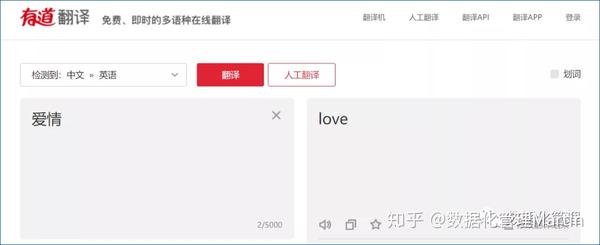
如果你把上面的公式复制到Excel,你只需要在B2单元格输入你要翻译的内容,公式就会把翻译好的结果返回给你!
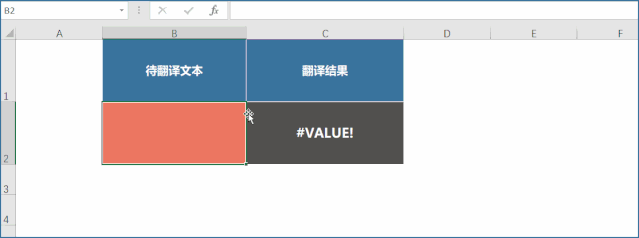
是不是感觉超级方便!对于外部数据的轻量级连接,这个函数方法是相当方便的。
除了翻译,使用此功能还可以帮助您进行股票交易!我在工作,不方便使用手机或看财经网页,但我想关注实时股价。怎么破解?
把下面的公式复制到B1单元格,然后在A1单元格输入你关注的股票代码,B1可以显示实时股价,想刷新就按F9~
=VALUE(TRIM(MID(SUBSTITUTE(WEBSERVICE("/stockdata/stock_quote.aspx?stocklist="&A1&"&time="&TEXT(NOW(),"hhmmss")),",",REPT("",9 9)),2*99,111)))
当你全神贯注地看着Excel工作(chao)为(gu)时,即使老板突然经过,你也能从容应对!不要让你的老板知道这个技能!
但是你也需要注意使用这个公式。首先,您必须确保您的计算机可以正常连接到互联网。另外,如果有道调整了网页代码或更改了URL入口,则上述公式也将失效。你需要再研究一下逻辑。写公式~
旧版网页查询功能
Excel2016之前一直有获取网页数据的功能,在Excel2016推出PQ后隐藏了,但是还是可以手动调出!
手动调用的方法可以在“选项”中的“数据”中设置其显示方式,也可以直接按快捷键Alt+D+D+W(注意:在同时,只需按顺序按下即可!),然后会弹出如下界面:
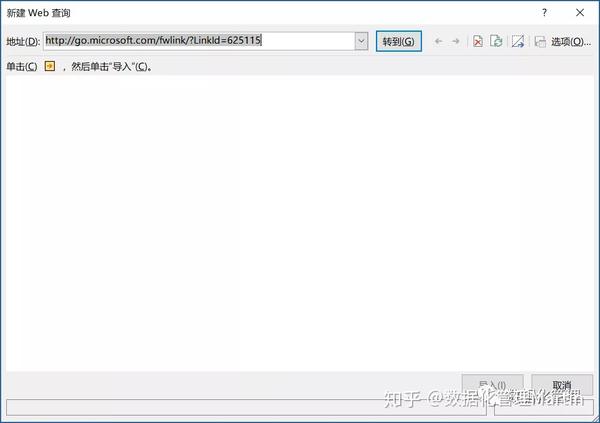
然后我们只需要输入网页地址,如图所示就是地址/trade/lsjysj_600519.html#06f01。
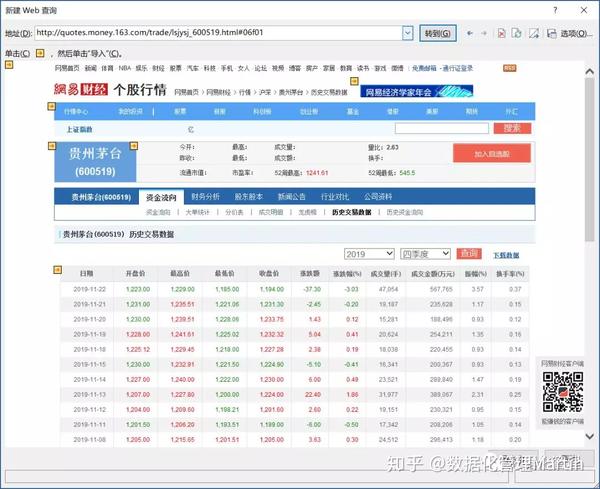
这个功能可以帮助我们识别网页中的表格,然后我们只需要选中表格(点击黄色箭头选择),点击右下角的导入,然后将数据导入到Excel中即可!
而且还可以刷新这个表,同时支持手动刷新和自动刷新,非常方便~
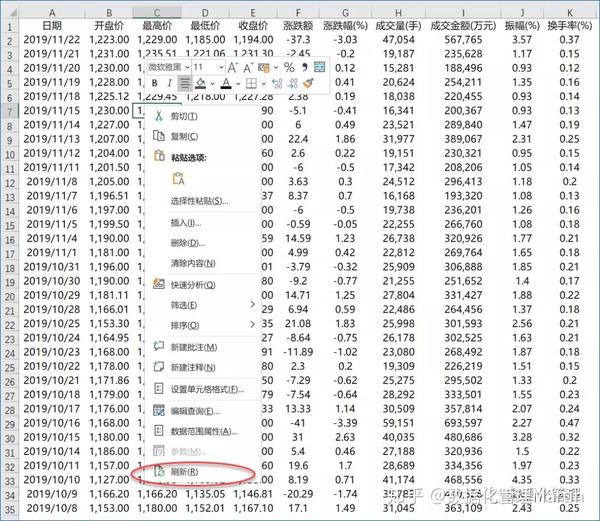
这种方法的问题在于,并不是所有的网页都能获取到数据,因为你可能无法获取到真正的网址,所以你应该尽量找到最深入的地址。你有爬取的方法,别人有反爬取的方法,所以如果继续获取网页上的数据,需要密切关注网页是否发生了变化~
Power Query 获取网页数据
从Excel 2016开始,PQ已经集成在Excel中,并计划用它来代替旧版本的数据查询和获取功能,所以使用PQ也可以帮助我们获取网页的数据!

由于动画太大无法上传,我将使用截图来说明步骤:
1、 点击上面的“From 网站”,输入网址,点击“OK”
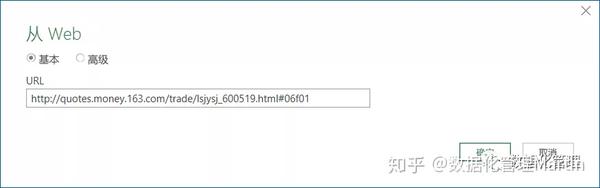
2、 在出现的导航器中,点击Table开头的图标,右侧会有这些表格的预览,选择要导入的表格,点击右下角的“加载”
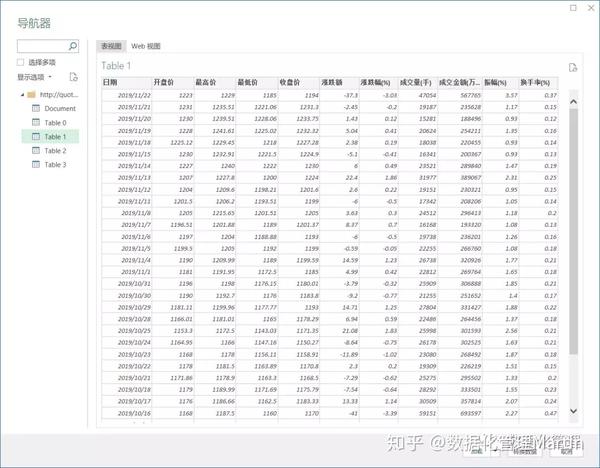
3、 然后就可以把表格数据导出到Excel了,还支持手动刷新和自动刷新!
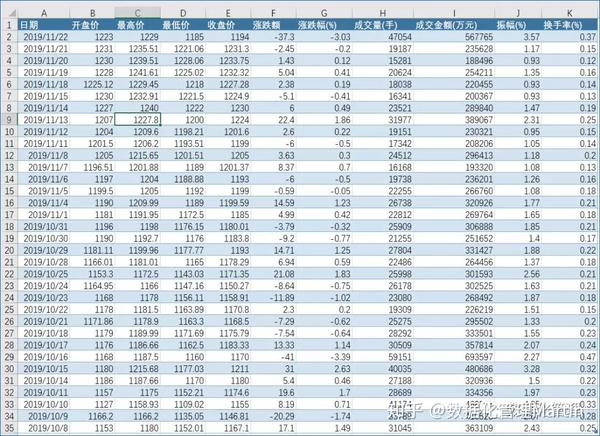
VBA代码方法
其实以上方法都算不上真正的“爬虫”技巧。如果要更灵活地获取数据,就需要使用VBA代码。
使用VBA获取网页数据,当然也可以结合以上三种方式使用,因为写代码意味着可以判断和循环,就像上面的股票收盘价信息一样,可以通过循环获取多个股票数据会更方便!
比如用VBA调用第二种方法,结合Excel的基本功能对数据进行排序和提取,就可以获得历史天气数据!下面的方法使用VBA获取天气数据~
对于零售业来说,天气确实是一个非常重要的因素,会影响客流和季节性商品的销售。因此,有必要用历史天气数据进行分析!
如何批量获取天气数据?以下是获取北京2019年11月历史天气数据的结果:
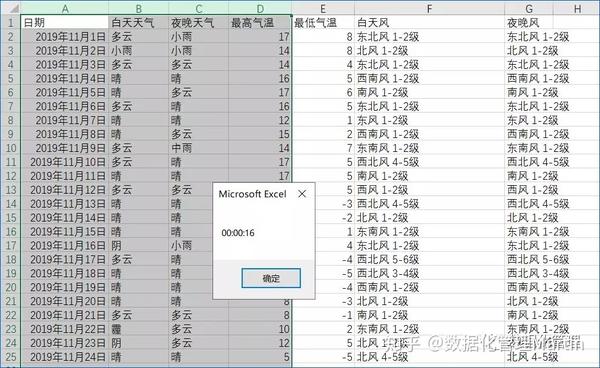
这需要使用 VBA 代码。以上方法不适合大量获取数据。不能打码?没关系,我已经写好了,也有解释。复制后,稍加修改即可使用。(代码在文末)
如果你还想获取多个城市、多个年份、多个月份的数据,那么你需要考虑更多的情况。可以根据文末提供的代码修改实现。
excel vba抓取网页数据(MicrosoftVisualBasic6.0中文版下做的VB可以抓取网页数据 )
网站优化 • 优采云 发表了文章 • 0 个评论 • 62 次浏览 • 2021-11-24 06:21
)
以下是在Microsoft Visual Basic 6.0中文版下完成的
VB可以抓取网页数据,使用的控件是Inet控件。
第一步:点击Project-->Parts,选择Microsoft Internet Transfer Control(SP6)control.
步骤二:布局界面展示
在界面中拖动相应控件。
第三步,编码开始
Option Explicit
Private Sub Command1_Click()
If Text1.Text = "" Then
MsgBox "请输入要查看源代码的URL!", vbOKOnly, "错误!"
Else
MsgBox "网站服务器较慢或页面内容较多时,请等待!", vbOKOnly, "提示:"
Inet1.Protocol = icHTTP
\' MsgBox (Inet1.OpenURL(Text1.Text))
Text2.Text = Inet1.OpenURL(Text1.Text)
End If
End Sub
Private Sub Command2_Click()
On Error GoTo connerror
Dim a, b, c As String
a = Text2.Text
b = Split(a, "")(1)
b = Split(b, "")(0)
Text3.Text = b
c = Split(a, Label4.Caption)(1)
c = Split(c, "/>")(0)
Text4.Text = c
connerror:
End Sub
Private Sub Form_Load()
MsgBox "请首先输入URL,然后点击查看源码,最后再点击获取信息!", vbOKOnly, "提示:"
End Sub
第 4 步:测试
输入网址:
可以从网页数据中获取数据。
查看全部
excel vba抓取网页数据(MicrosoftVisualBasic6.0中文版下做的VB可以抓取网页数据
)
以下是在Microsoft Visual Basic 6.0中文版下完成的
VB可以抓取网页数据,使用的控件是Inet控件。
第一步:点击Project-->Parts,选择Microsoft Internet Transfer Control(SP6)control.
步骤二:布局界面展示
在界面中拖动相应控件。
第三步,编码开始
Option Explicit
Private Sub Command1_Click()
If Text1.Text = "" Then
MsgBox "请输入要查看源代码的URL!", vbOKOnly, "错误!"
Else
MsgBox "网站服务器较慢或页面内容较多时,请等待!", vbOKOnly, "提示:"
Inet1.Protocol = icHTTP
\' MsgBox (Inet1.OpenURL(Text1.Text))
Text2.Text = Inet1.OpenURL(Text1.Text)
End If
End Sub
Private Sub Command2_Click()
On Error GoTo connerror
Dim a, b, c As String
a = Text2.Text
b = Split(a, "")(1)
b = Split(b, "")(0)
Text3.Text = b
c = Split(a, Label4.Caption)(1)
c = Split(c, "/>")(0)
Text4.Text = c
connerror:
End Sub
Private Sub Form_Load()
MsgBox "请首先输入URL,然后点击查看源码,最后再点击获取信息!", vbOKOnly, "提示:"
End Sub
第 4 步:测试
输入网址:
可以从网页数据中获取数据。
excel vba抓取网页数据(《Excel如何用VBA提取网页数据-》……(组图))
网站优化 • 优采云 发表了文章 • 0 个评论 • 453 次浏览 • 2021-11-01 09:04
然后点击“导入(I)”。4、 弹出“导入数据”对话框,设置完成点击“确定”。5、Excel工作表中显示“正在获取数据...”。6、数据获取完成,之前选择的网页内容全部导入到Excel工作表中。
《Excel vba如何抓取指定网页数据到单元格-》...参考:Sub A1下载数据() ReDim A2(1 To 200000, 1 To 15): A = 0 For i = 1 To 5 Sleep 2000 + 1000 * Rnd With CreateObject("WinHttp.WinHttpRequest.5.1") URL = "target page" .Open "get", URL, False.setRequestHeader "Host", "...
"Excel2016. vba如何抓取网页的指定数据,并自动更新为excel,网页登录有用户名和密码-"... sub test() dim i as integer for i = 30 到 1 步 -1 如果单元格 (i, 1) = "" then rows(i).delete next i end sub
《关于从VBA中提取网页数据到excel表格的代码》……看起来很复杂,但是这个页面应该是你内部使用的web系统,何不直接从数据库中读取数据。1587240.0000 这个数据不难获取,应该是网页源代码中固定的td标签。
《如何将网页中的表格数据提取到excel,可以用vba查看,谁教教我》...1、使用复制功能,即ctrl+c,然后ctrl+v。2、 IE 下载功能
《如何使用VB或VBA将某个网页的相应数据提取到EXCEL表中,使其自动更新为网站》... C#帮你提取内容,方法一般一个正则表达式。10元。
《如何使用VBA将在线表格数据提取到Excel中-》……理论上是可行的。因为表格中的数据可以直接从网页的源代码中读取。明天没时间出差,我后天帮你想办法。但是没办法作为保证,所以你的工作还是照常。对于具有挑战性的问题,我们从不关心财富。Sub Hang_Seng_Indexes()Cells(1, 2) = "匹配...
《如何使用Excel的VBA自动提取以下网页的多页数据?-》...直接复制就可以了。这不能用 VBA 解决,只能用按钮向导来解决。
《如何使用VBA将网页中的快递信息提取到Excel中》……其实没有人说可以预测准确的数量。这也要看感觉,以及他看数字的方法是否适合当时的数字规则。你可以在百度上找到一些群,没有,那里有一些免费的研究群,你可以进去参考。最重要的是看你能不能学会方法。
"Vba Extract Web Page Data-"...... 下面的代码可以是: Option Explicit Sub 批量获取网页内容() Dim http, Pols, Arr, i, u Set http = CreateObject("Microsoft.XMLHTTP ") i = 1 For Each u In Array("url1", "url2") http.Open "POST", u, False http.send "" If http.Status = 200 ... 查看全部
excel vba抓取网页数据(《Excel如何用VBA提取网页数据-》……(组图))
然后点击“导入(I)”。4、 弹出“导入数据”对话框,设置完成点击“确定”。5、Excel工作表中显示“正在获取数据...”。6、数据获取完成,之前选择的网页内容全部导入到Excel工作表中。
《Excel vba如何抓取指定网页数据到单元格-》...参考:Sub A1下载数据() ReDim A2(1 To 200000, 1 To 15): A = 0 For i = 1 To 5 Sleep 2000 + 1000 * Rnd With CreateObject("WinHttp.WinHttpRequest.5.1") URL = "target page" .Open "get", URL, False.setRequestHeader "Host", "...
"Excel2016. vba如何抓取网页的指定数据,并自动更新为excel,网页登录有用户名和密码-"... sub test() dim i as integer for i = 30 到 1 步 -1 如果单元格 (i, 1) = "" then rows(i).delete next i end sub
《关于从VBA中提取网页数据到excel表格的代码》……看起来很复杂,但是这个页面应该是你内部使用的web系统,何不直接从数据库中读取数据。1587240.0000 这个数据不难获取,应该是网页源代码中固定的td标签。
《如何将网页中的表格数据提取到excel,可以用vba查看,谁教教我》...1、使用复制功能,即ctrl+c,然后ctrl+v。2、 IE 下载功能
《如何使用VB或VBA将某个网页的相应数据提取到EXCEL表中,使其自动更新为网站》... C#帮你提取内容,方法一般一个正则表达式。10元。
《如何使用VBA将在线表格数据提取到Excel中-》……理论上是可行的。因为表格中的数据可以直接从网页的源代码中读取。明天没时间出差,我后天帮你想办法。但是没办法作为保证,所以你的工作还是照常。对于具有挑战性的问题,我们从不关心财富。Sub Hang_Seng_Indexes()Cells(1, 2) = "匹配...
《如何使用Excel的VBA自动提取以下网页的多页数据?-》...直接复制就可以了。这不能用 VBA 解决,只能用按钮向导来解决。
《如何使用VBA将网页中的快递信息提取到Excel中》……其实没有人说可以预测准确的数量。这也要看感觉,以及他看数字的方法是否适合当时的数字规则。你可以在百度上找到一些群,没有,那里有一些免费的研究群,你可以进去参考。最重要的是看你能不能学会方法。
"Vba Extract Web Page Data-"...... 下面的代码可以是: Option Explicit Sub 批量获取网页内容() Dim http, Pols, Arr, i, u Set http = CreateObject("Microsoft.XMLHTTP ") i = 1 For Each u In Array("url1", "url2") http.Open "POST", u, False http.send "" If http.Status = 200 ...
excel vba抓取网页数据(中顺时代大势为一步掌握更加智慧高效的数据操作方法,将是未来职场标配 )
网站优化 • 优采云 发表了文章 • 0 个评论 • 77 次浏览 • 2021-10-06 01:33
)
时代在不断变化。互联网时代、人工智能、物联网时代的到来,极大地改变了我们原有的生活环境,给我们的职场生活空间带来了极大的挑战。过去,更多需要人工参与的工作将逐渐被机器取代。原有的工作方式将被更先进、更智能、更高效的模式所取代。掌握编程语言,将其转化为复合型人才,将成为未来职场的标杆。这个世界上绝大多数人都寻求在工作环境中生存和发展。在办公网格中处理表格中的数据是工作场所人们生活的写照。在时代发展的洪流中,顺应时代大势,掌握更智能、更高效的数据操作方法,将是我们在职场中脱颖而出的途径之一。世界上已经有很多编程语言,包括大家熟悉的Java、Javascript、C、C++、C#、VB、VBA、PHP、Python等,在这些语言中,只有VBA与我们的日常工作息息相关。在 VBA 中,Excel VBA 在工作场所占主导地位。是一门实用性很强的干货级技能语言。
VBA(Visual Basic For Application)英文全称
Visual Basic:是一种计算机语言,简称VB。
应用:指微软办公软件,如Word、Excel、PowerPoint等软件。这些应用程序统称为应用程序。
Visual Basic for Application = VBA
VBA 是微软专门为操作办公软件而设计的一种语言。目的是实现高效、自动化的办公。
Microsoft Office软件家族中有不同的软件,如Word、Excel、PowerPoint、Access等,所以VBA分为Word VBA、Excel VBA、PPT VBA、Access VBA等。这些 VBA 中使用最广泛和最实用的是 Excel VBA。学完Excel VBA后,再学其他应用软件的VBA就会很简单了,因为不同软件的VBA知识中的编程语法是一样的,唯一不同的是软件的对象模型。在以下说明中,VBA 表示 Excel VBA。
VBA 易于学习且功能强大。只要你在工作场所使用 Excel 工作簿来存储和分析数据。您可以使用 VBA 进行高效的办公室工作。VBA广泛应用于会计审计、生产计划、人事管理、质量管理、工业设计、采购和销售、物流运输、银行证券、金融投资和商业运营等诸多领域。职场中有很多VBA高手,他们使用VBA代码高效地批量处理数据,在工作中实现创意,在职场工作中增加创造性思维,使用VBA提升团队数据协作和处理能力。下班后还可以通过VBA处理彩票或股价数据,根据自己的想法分析趋势。也可以使用VBA抓取网页数据,
强烈推荐大家学习VBA,迎接数据时代洪流中前所未有的挑战!时代的发展终将淘汰办公室隔间里不懂编程的平庸工作者!复合型人才将成为未来企业组织的标准!
VBA适用于哪些场景?
根据以往的经验,对于专业人士来说,VBA适用于以下场景:
下面的演示将展示 VBA 在这方面的应用。
八字分析应用
项目采购申请
商业贷款计算申请
BOM数据处理
数据交错
快速生成报告
图表应用
彩票预测应用
以上显示只是 Excel VBA 应用程序的一小部分。由于限制,我无法完整展示 VBA 的所有应用。互联网上的 VBA 应用程序太多了。你会发现在工作场所的各个行业有太多的人使用 VBA 编程来帮助自己和他们的团队高效地协同工作。除了正常的工作和使用之外,也有很多人对使用VBA编程开发《贪吃蛇》等有趣的游戏感兴趣。有些人使用VBA开发了一套算法程序来帮助他们分析彩票和股票的走势,有些人甚至浪漫地使用Exce VBA来表达对同事的爱等等。
偷偷告诉你,一旦踏入VBA的大门,编程能力的提升会给你的大脑一个全新的工作思维!你会觉得很多平常的工作方法和模式简直太低级了。
什么是宏?
宏 (Marco) 是一个收录一系列指令的小程序。通过录制宏功能,用户在Excel工作簿中的大部分操作都会自动转换成VBA代码(也叫宏代码)。通过重复运行宏代码,我们可以重复我们记录的操作。“Magic VBA”插件还直观地演示了如何通过动态图形记录宏。遗憾的是,录制生成的宏代码机械死板,无法有效展示代码中的逻辑结构,在数据逻辑分析和循环遍历操作上缺乏足够的灵活性。宏代码也冗长冗长,整体不简洁。很多新手都没有接触过VBA。乍一看,一堆宏代码可以'
举个例子,将鼠标选中的单元格区域的字体大小设置为12:显然,手动编写的代码比录制宏生成的代码更简洁明了!
但是通过宏代码,我们可以了解Excel每一步所涉及的所有对象的相关属性和方法。初学者可以使用“Magic VBA”插件入口提前学习Excel VBA数据编程。Excel软件的记录宏可以作为辅助手段。
什么是“魔术 VBA”?
《Magic VBA》是我根据多年的数据操作经验开发的一款基于Microsoft Excel软件的VBA学习插件。适用于所有版本的Excel软件,从Microsoft Office2010到最新的Office 365套件,32位和64位。可以安装和使用Windows操作系统。插件的设计目标不仅是方便你使用,更要教会正在追求进步的职场人士和即将进入职场的学生使用高效的VBA编程技巧来提升能力工作场所中的数据协作和操作。
该插件以选项卡的形式显示在 Excel 软件界面中。只要打开任意一个Excel工作簿,点击界面选项卡中的相关按钮,就可以快速获取重要的VBA主题知识。学科知识涵盖VBA编程的基本语法、函数(自定义函数和VBA函数)、数组、调试技巧、单元格区域对象、工作表对象、工作簿等对象的通用属性方法和事件、工作表控件、表单控件知识以及其他外部对象,例如字典和文件系统对象。随着未来插件版本的扩展和升级,“Magic VBA”将与时俱进,囊括更多高级应用知识。
产品采用微软VSTO开发技术,结合C#、Javascript编程语言、HTML前端标记语言和CSS层叠样式代码编写在一起。为了给用户更好的体验,从构思到完成1.0版本开发,花费了我不少心血。开发期间,多次不满,翻车。它占用了我大量的个人时间和整体消费。历时近2年。与传统的VBA学习书籍相比,《Magic VBA》帮助学习Excel VBA数据编程技巧更加方便直观。
内置Excel软件界面选项卡,只要打开任何工作簿就可以使用,有助于快速比较和学习VBA代码。
内置大量示例代码和代码注释,帮助理解代码的含义。内置大量动态图形,即动态显示设置,帮助直观学习VBA。插件中提供了大量的功能块代码,供您每天直接复用和重写。插件未来版本将提供实时在线更新功能,一旦安装,如果产品有更新,会提示更新。
《神奇的VBA》不仅是学习工具,也是教学培训教材,也可以作为日后编写VBA代码的参考工具。善用“魔法VBA”插件,为你的职业道路增添更强的战斗力。
希望这个插件可以对职场人士有所帮助!
插件下载地址:
插件链接:https://pan.baidu.com/s/1ACnntUozdWVkqkH_voTIQA
提取码:ch75 查看全部
excel vba抓取网页数据(中顺时代大势为一步掌握更加智慧高效的数据操作方法,将是未来职场标配
)
时代在不断变化。互联网时代、人工智能、物联网时代的到来,极大地改变了我们原有的生活环境,给我们的职场生活空间带来了极大的挑战。过去,更多需要人工参与的工作将逐渐被机器取代。原有的工作方式将被更先进、更智能、更高效的模式所取代。掌握编程语言,将其转化为复合型人才,将成为未来职场的标杆。这个世界上绝大多数人都寻求在工作环境中生存和发展。在办公网格中处理表格中的数据是工作场所人们生活的写照。在时代发展的洪流中,顺应时代大势,掌握更智能、更高效的数据操作方法,将是我们在职场中脱颖而出的途径之一。世界上已经有很多编程语言,包括大家熟悉的Java、Javascript、C、C++、C#、VB、VBA、PHP、Python等,在这些语言中,只有VBA与我们的日常工作息息相关。在 VBA 中,Excel VBA 在工作场所占主导地位。是一门实用性很强的干货级技能语言。
VBA(Visual Basic For Application)英文全称
Visual Basic:是一种计算机语言,简称VB。
应用:指微软办公软件,如Word、Excel、PowerPoint等软件。这些应用程序统称为应用程序。
Visual Basic for Application = VBA
VBA 是微软专门为操作办公软件而设计的一种语言。目的是实现高效、自动化的办公。
Microsoft Office软件家族中有不同的软件,如Word、Excel、PowerPoint、Access等,所以VBA分为Word VBA、Excel VBA、PPT VBA、Access VBA等。这些 VBA 中使用最广泛和最实用的是 Excel VBA。学完Excel VBA后,再学其他应用软件的VBA就会很简单了,因为不同软件的VBA知识中的编程语法是一样的,唯一不同的是软件的对象模型。在以下说明中,VBA 表示 Excel VBA。
VBA 易于学习且功能强大。只要你在工作场所使用 Excel 工作簿来存储和分析数据。您可以使用 VBA 进行高效的办公室工作。VBA广泛应用于会计审计、生产计划、人事管理、质量管理、工业设计、采购和销售、物流运输、银行证券、金融投资和商业运营等诸多领域。职场中有很多VBA高手,他们使用VBA代码高效地批量处理数据,在工作中实现创意,在职场工作中增加创造性思维,使用VBA提升团队数据协作和处理能力。下班后还可以通过VBA处理彩票或股价数据,根据自己的想法分析趋势。也可以使用VBA抓取网页数据,
强烈推荐大家学习VBA,迎接数据时代洪流中前所未有的挑战!时代的发展终将淘汰办公室隔间里不懂编程的平庸工作者!复合型人才将成为未来企业组织的标准!
VBA适用于哪些场景?
根据以往的经验,对于专业人士来说,VBA适用于以下场景:
下面的演示将展示 VBA 在这方面的应用。
八字分析应用
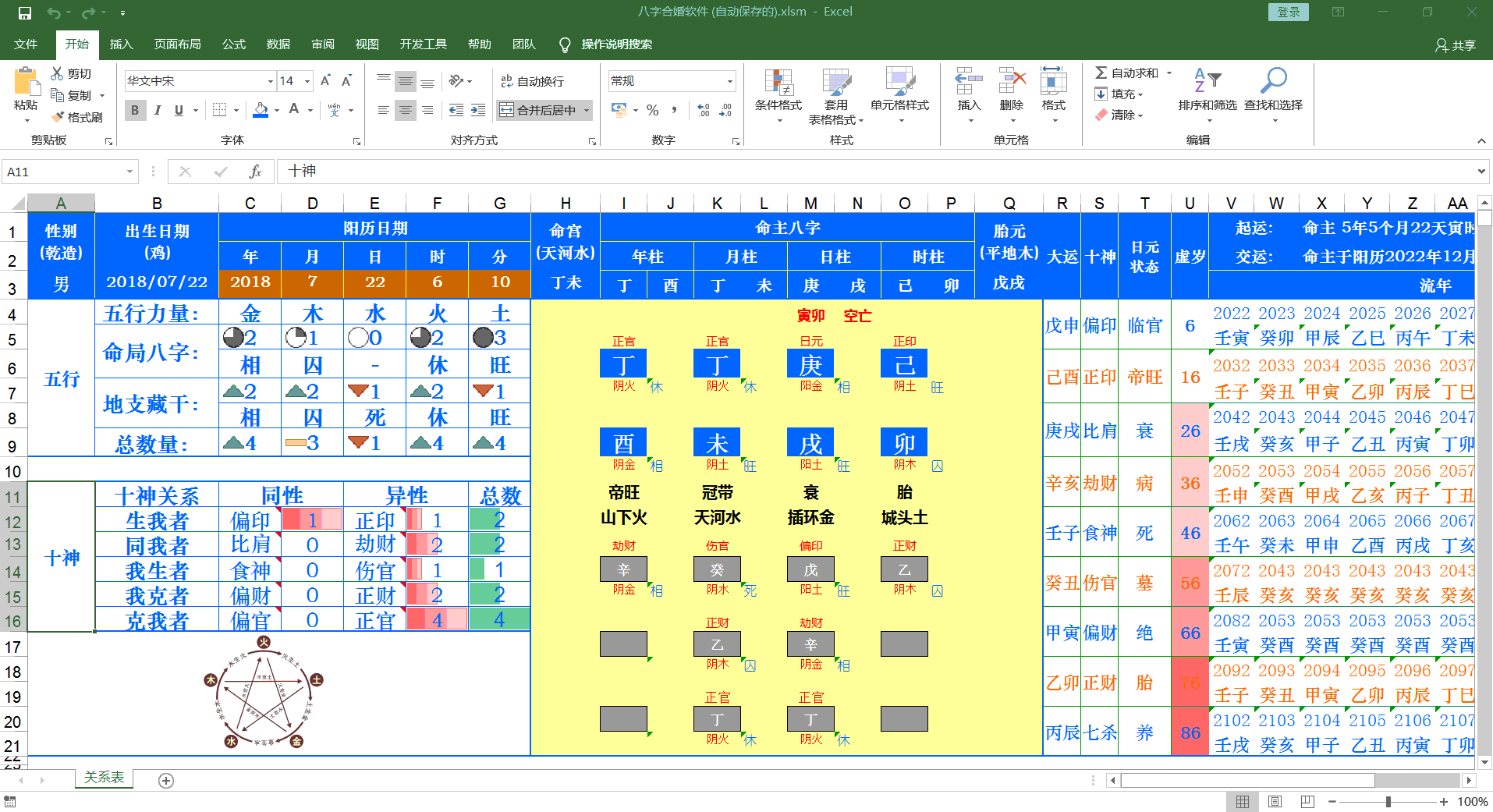
项目采购申请
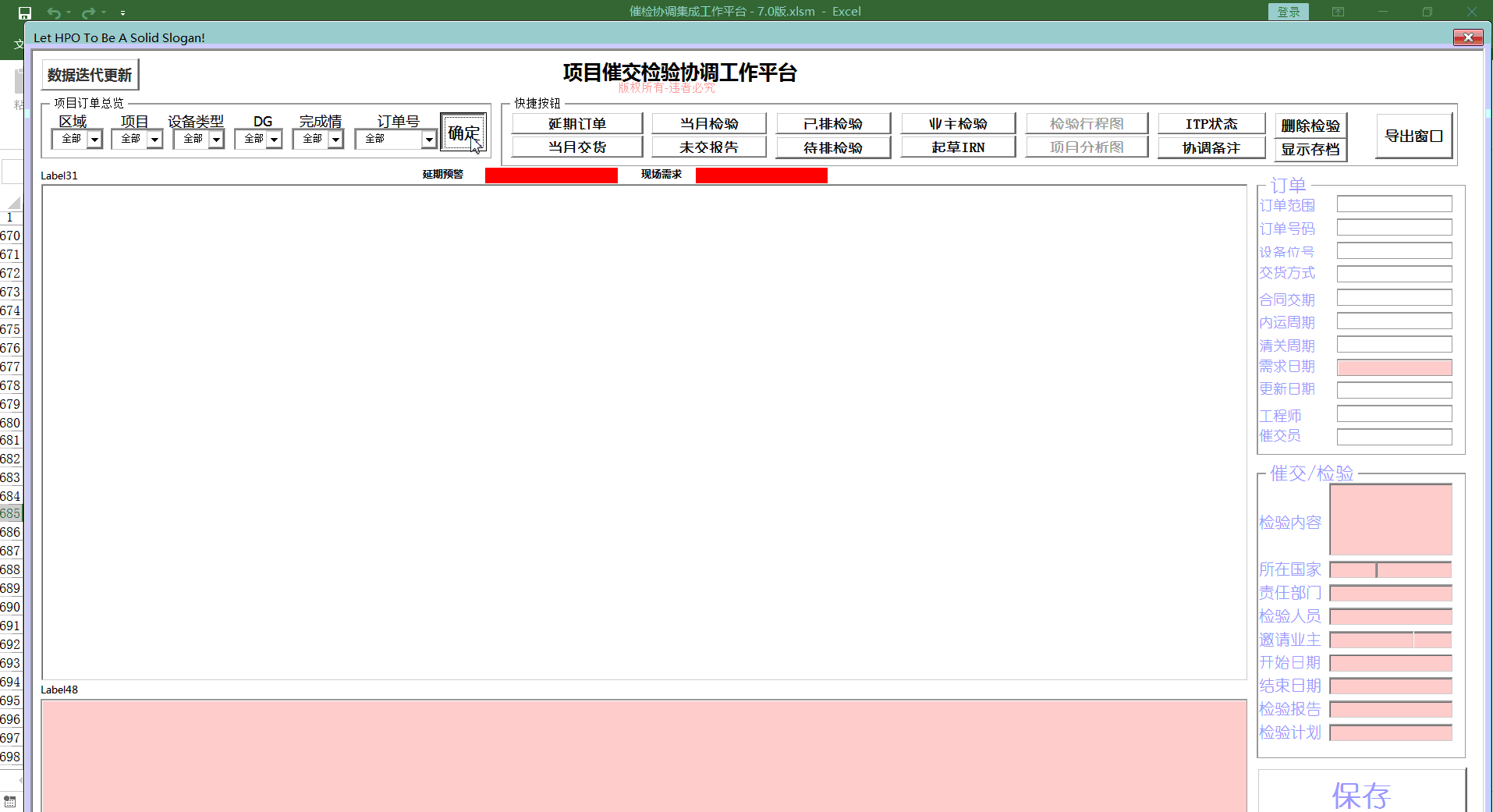
商业贷款计算申请
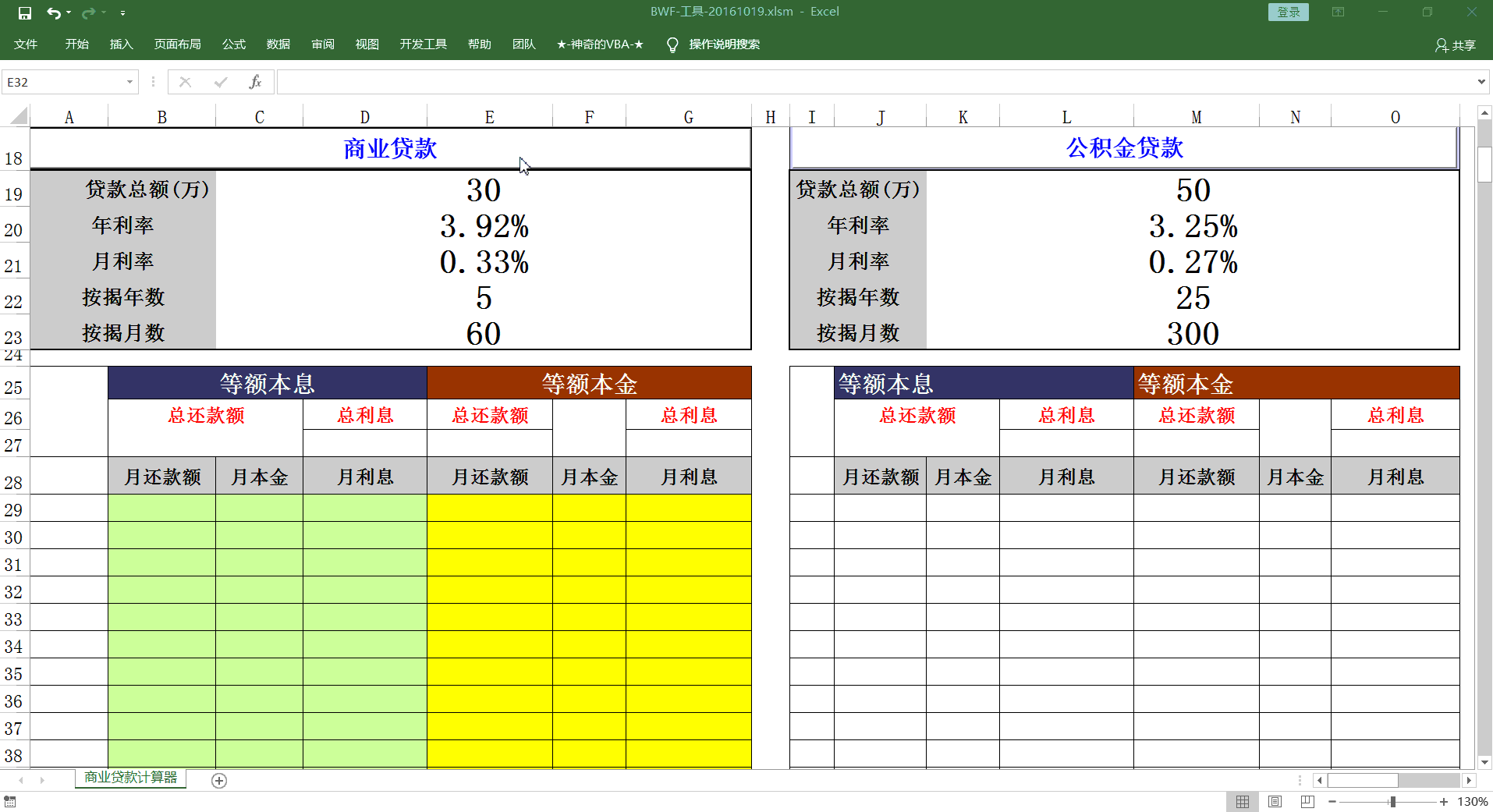
BOM数据处理
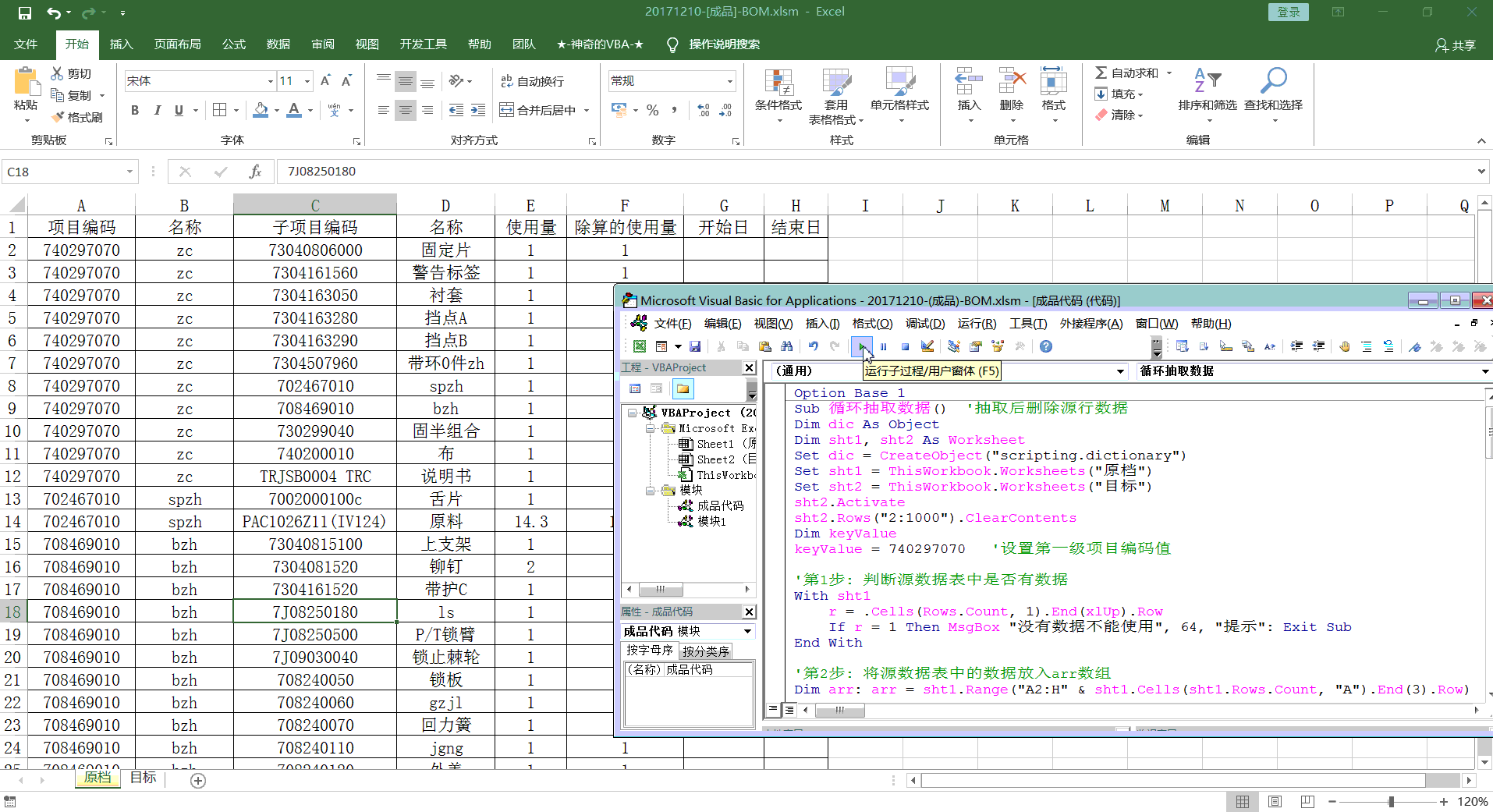
数据交错
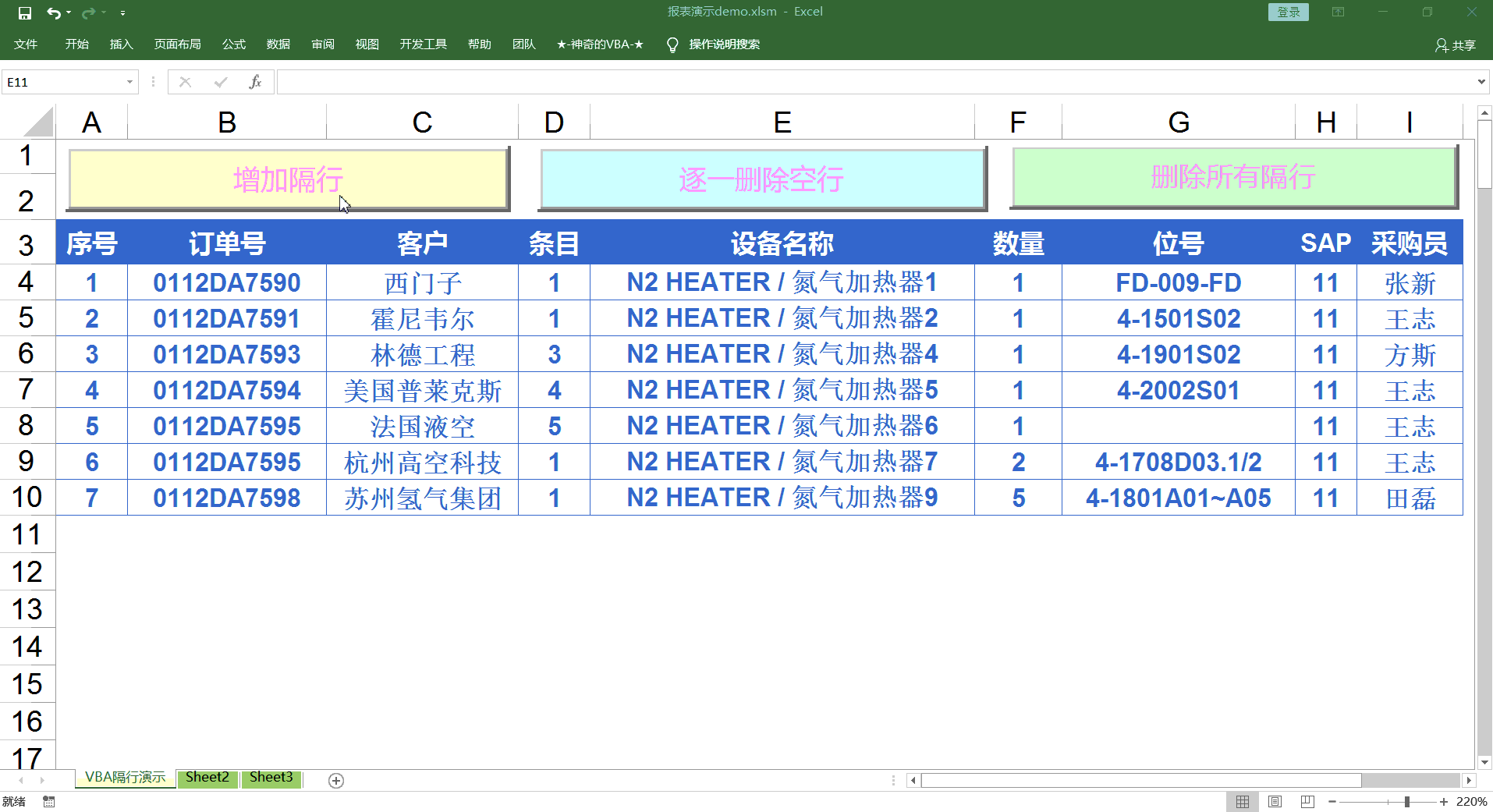
快速生成报告
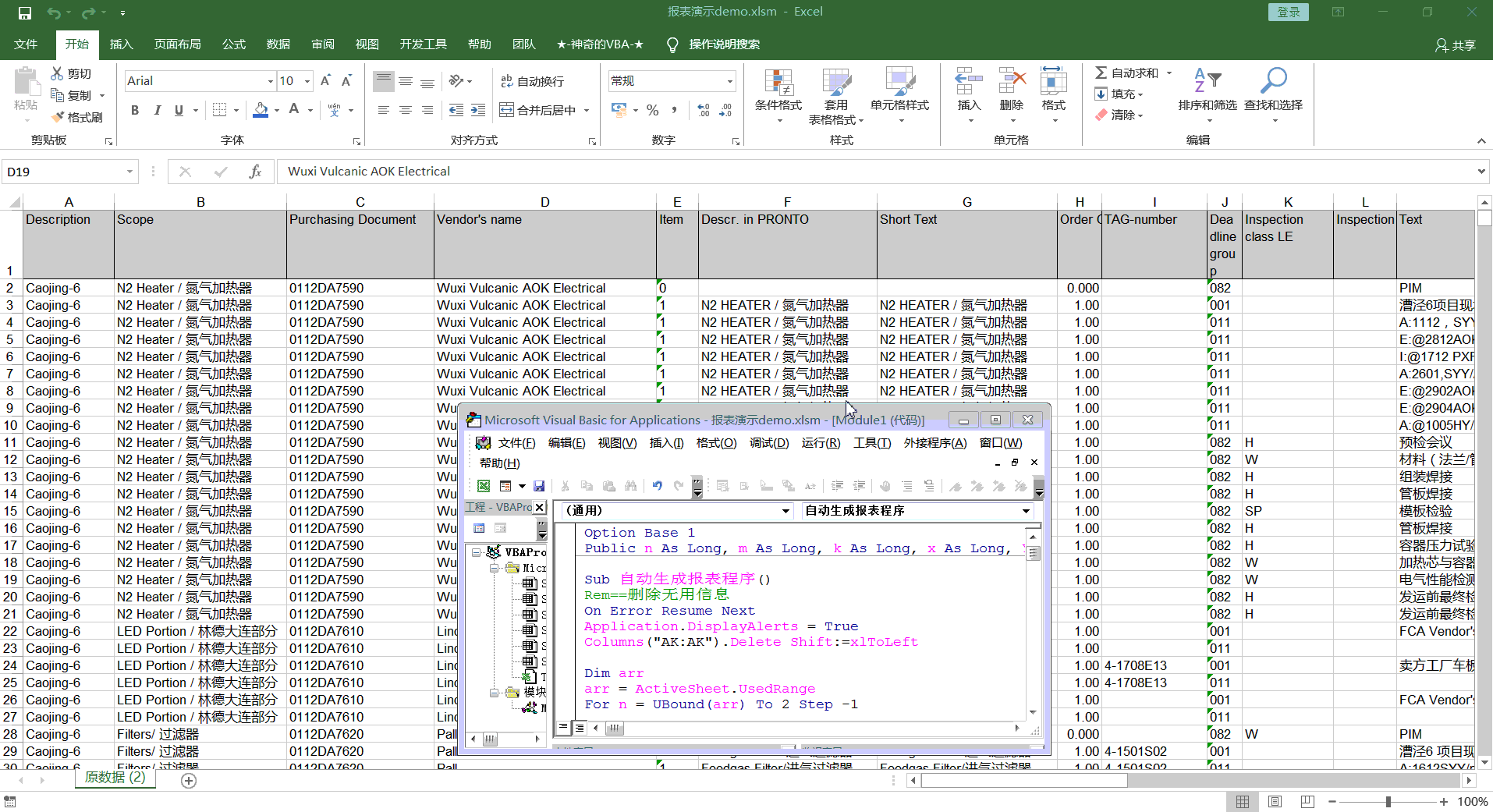
图表应用
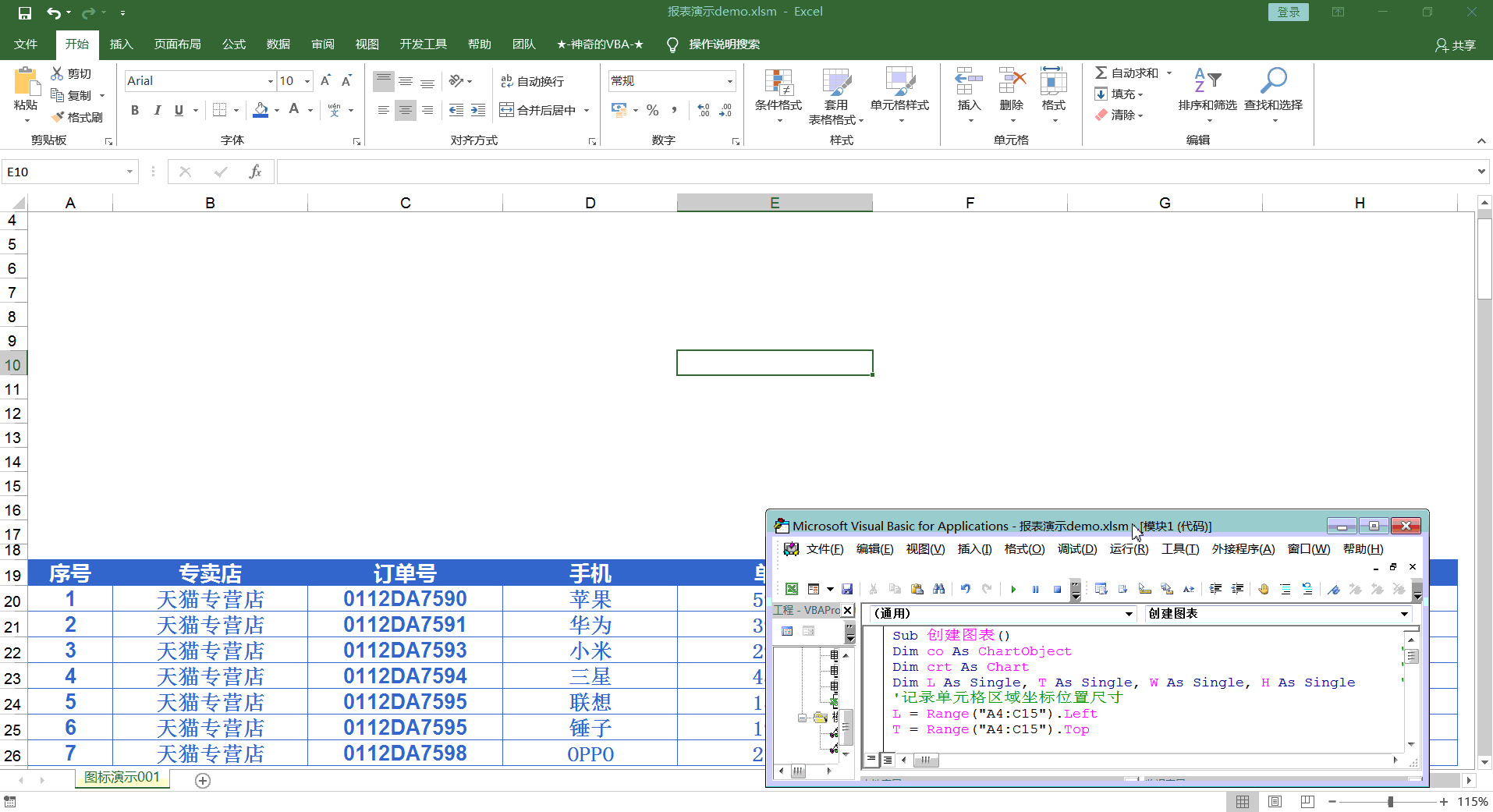
彩票预测应用
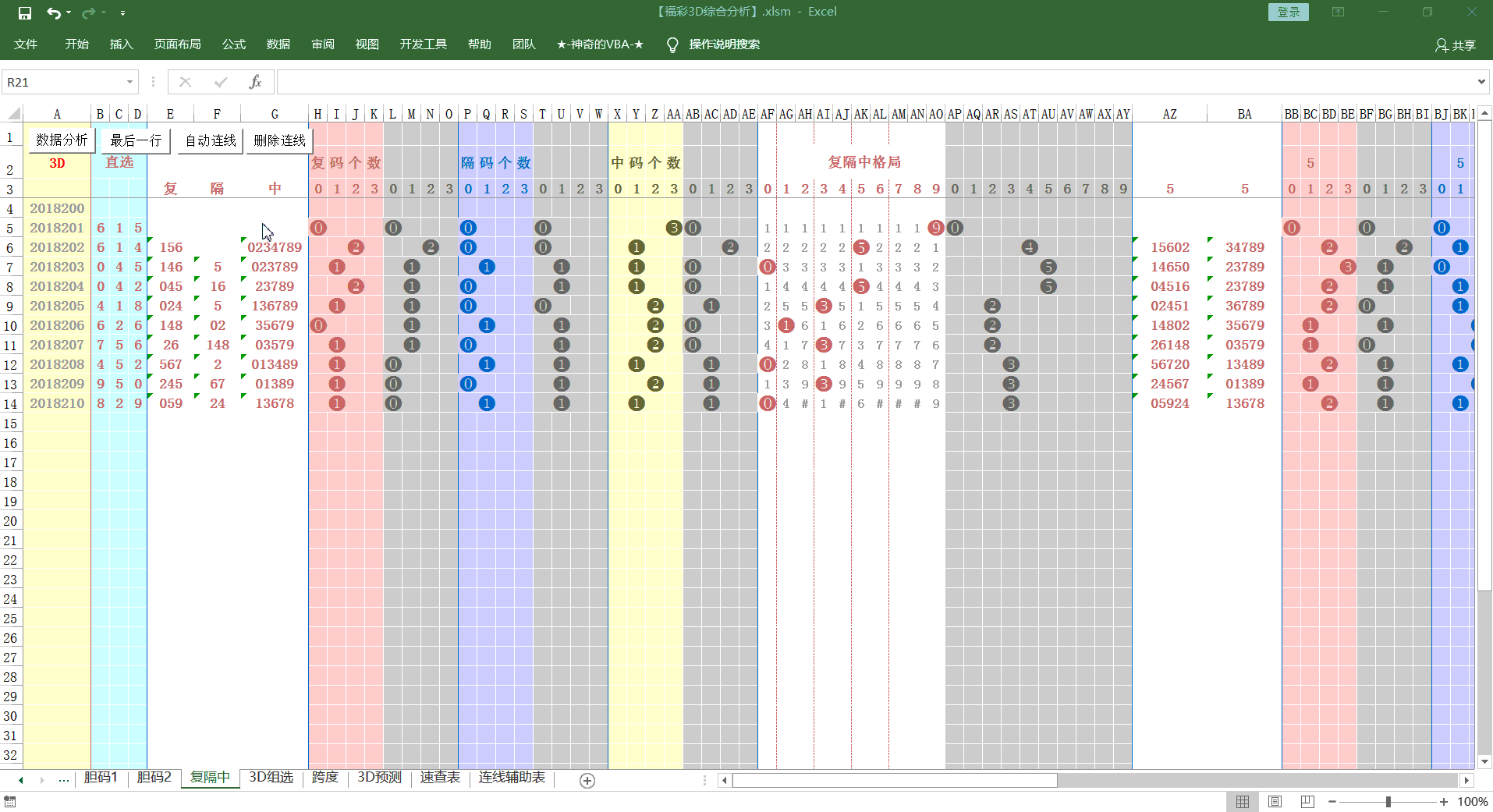
以上显示只是 Excel VBA 应用程序的一小部分。由于限制,我无法完整展示 VBA 的所有应用。互联网上的 VBA 应用程序太多了。你会发现在工作场所的各个行业有太多的人使用 VBA 编程来帮助自己和他们的团队高效地协同工作。除了正常的工作和使用之外,也有很多人对使用VBA编程开发《贪吃蛇》等有趣的游戏感兴趣。有些人使用VBA开发了一套算法程序来帮助他们分析彩票和股票的走势,有些人甚至浪漫地使用Exce VBA来表达对同事的爱等等。
偷偷告诉你,一旦踏入VBA的大门,编程能力的提升会给你的大脑一个全新的工作思维!你会觉得很多平常的工作方法和模式简直太低级了。
什么是宏?
宏 (Marco) 是一个收录一系列指令的小程序。通过录制宏功能,用户在Excel工作簿中的大部分操作都会自动转换成VBA代码(也叫宏代码)。通过重复运行宏代码,我们可以重复我们记录的操作。“Magic VBA”插件还直观地演示了如何通过动态图形记录宏。遗憾的是,录制生成的宏代码机械死板,无法有效展示代码中的逻辑结构,在数据逻辑分析和循环遍历操作上缺乏足够的灵活性。宏代码也冗长冗长,整体不简洁。很多新手都没有接触过VBA。乍一看,一堆宏代码可以'
举个例子,将鼠标选中的单元格区域的字体大小设置为12:显然,手动编写的代码比录制宏生成的代码更简洁明了!
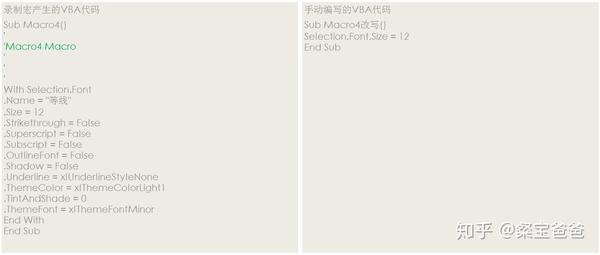
但是通过宏代码,我们可以了解Excel每一步所涉及的所有对象的相关属性和方法。初学者可以使用“Magic VBA”插件入口提前学习Excel VBA数据编程。Excel软件的记录宏可以作为辅助手段。
什么是“魔术 VBA”?

《Magic VBA》是我根据多年的数据操作经验开发的一款基于Microsoft Excel软件的VBA学习插件。适用于所有版本的Excel软件,从Microsoft Office2010到最新的Office 365套件,32位和64位。可以安装和使用Windows操作系统。插件的设计目标不仅是方便你使用,更要教会正在追求进步的职场人士和即将进入职场的学生使用高效的VBA编程技巧来提升能力工作场所中的数据协作和操作。
该插件以选项卡的形式显示在 Excel 软件界面中。只要打开任意一个Excel工作簿,点击界面选项卡中的相关按钮,就可以快速获取重要的VBA主题知识。学科知识涵盖VBA编程的基本语法、函数(自定义函数和VBA函数)、数组、调试技巧、单元格区域对象、工作表对象、工作簿等对象的通用属性方法和事件、工作表控件、表单控件知识以及其他外部对象,例如字典和文件系统对象。随着未来插件版本的扩展和升级,“Magic VBA”将与时俱进,囊括更多高级应用知识。
产品采用微软VSTO开发技术,结合C#、Javascript编程语言、HTML前端标记语言和CSS层叠样式代码编写在一起。为了给用户更好的体验,从构思到完成1.0版本开发,花费了我不少心血。开发期间,多次不满,翻车。它占用了我大量的个人时间和整体消费。历时近2年。与传统的VBA学习书籍相比,《Magic VBA》帮助学习Excel VBA数据编程技巧更加方便直观。
内置Excel软件界面选项卡,只要打开任何工作簿就可以使用,有助于快速比较和学习VBA代码。
内置大量示例代码和代码注释,帮助理解代码的含义。内置大量动态图形,即动态显示设置,帮助直观学习VBA。插件中提供了大量的功能块代码,供您每天直接复用和重写。插件未来版本将提供实时在线更新功能,一旦安装,如果产品有更新,会提示更新。
《神奇的VBA》不仅是学习工具,也是教学培训教材,也可以作为日后编写VBA代码的参考工具。善用“魔法VBA”插件,为你的职业道路增添更强的战斗力。
希望这个插件可以对职场人士有所帮助!
插件下载地址:
插件链接:https://pan.baidu.com/s/1ACnntUozdWVkqkH_voTIQA
提取码:ch75
excel vba抓取网页数据(使用ExcelVBA的方式获取搜索引擎官方、第三方网站的数据问题)
网站优化 • 优采云 发表了文章 • 0 个评论 • 78 次浏览 • 2021-10-03 06:40
一个SEO项目在执行过程中,通常需要查看数据报表来反映项目的表现,比如网站收录、域名PR、预估流量、Alexa排名等。本文将介绍使用VBA从网上抓取网站的基础数据的方法。通过建立自动化的数据上报系统,提高了SEO数据采集的效率。使用ExcelVBA从搜索引擎网站获取官方和第三方数据需要解决以下基本技术问题(更复杂的情况后面会讲,比如需要登录查询的情况等) .):1.如何在网页代码中查找目标数据(通过查看源代码,准确定位目标数据的位置)2. 使用VBA代码获取数据(使用Microsoft.XMLHTTP等对象)3.字符串处理获取目标数据(使用replace、split等函数进行处理) 这次我将演示如何使用VBA来编写自定义函数从百度获取收录数据。其他基本的数据采集原理基本相同,暂不赘述。以新东方()为例,按照刚才提到的技术链接一一讲解。1.找到目标数据 其他基本的数据采集原理基本相同,暂不赘述。以新东方()为例,按照刚才提到的技术链接一一讲解。1.找到目标数据 其他基本的数据采集原理基本相同,暂不赘述。以新东方()为例,按照刚才提到的技术链接一一讲解。1.找到目标数据
使用百度中的site:命令返回查询结果。如上图所示,可以看到收录的数量为4,890,000。使用 Firefox 中的 Firebug 插件查看源代码。结果显示在蓝色块中,如下图所示。我们要采集的数据在网页的 HTML 代码中。
2.使用Microsoft.XMLHTTP对象获取网页数据,并使用split函数进行文本处理
上图为功能代码(源码见下),通过该方法可以快速查询目标网页的收录数据。首先定义URL参数作为函数的输入值,字符类型为String(字符串)类型;然后定义 htmlBody 变量来存储 网站 HTML 代码。接下来更重要的一步是定义和声明htmlObject对象,并使用With方法配置查询地址和原创数据的初步清理。Replace函数的作用是删除网页源代码中的回车换行(vbCrLf),方便下一步Split函数的处理。得到简单处理的网页数据后,得到网页HTML代码。此代码存储在 htmlBody 变量中,而我们要获取的收录数据就存储在其中。第一步,我们查看了网站的源代码,网站的收录的数量收录在句子中:“4,890,000个相关结果被发现。”,使用拆分功能。两次文本截取可以提取最终的收录数量。Split功能的使用请自行百度。至此,我们就完成了一个简单的收录查询功能。在Excel中使用时,只需在任意单元格中输入“=baiduIndex("")”,回车后收录数据将自动返回到表格中。收录在句子中:“找到了 4,890,000 个相关结果。”,使用 split 函数。两次文本截取可以提取最终的收录数量。Split功能的使用请自行百度。至此,我们就完成了一个简单的收录查询功能。在Excel中使用时,只需在任意单元格中输入“=baiduIndex("")”,回车后收录数据将自动返回到表格中。收录在句子中:“找到了 4,890,000 个相关结果。”,使用 split 函数。两次文本截取可以提取最终的收录数量。Split功能的使用请自行百度。至此,我们就完成了一个简单的收录查询功能。在Excel中使用时,只需在任意单元格中输入“=baiduIndex("")”,回车后收录数据将自动返回到表格中。
至此,编写简单查询函数的过程基本结束。这种方式虽然省去了手动频繁查询数据的麻烦,但是使用函数获取数据的方法还是存在很多不便:1.函数维护成本比较高。百度或第三方网站的前端代码更新后,查询语句也需要做相应的修改。在使用中,偶尔会遇到需要更新拆分功能的情况。2. 批量自动化是不可能的。在做SEO项目时,我们需要查询各种数据,包括收录、PR、排名、BR等数据做周报或月报。通常收录收录很多不同的列,竞争对手的URL等。使用函数的方法在批量查询中仍然效率不高。当然还有一个解决方案,可以结合Excel表格控件,结合VBA代码,通过一键操作,完成项目周报数据的查询。要实现这样的功能需要更复杂的 VBA 代码。未来文章,我们会继续讨论。由于时间关系,一些技术细节没有过多解释。希望大家踊跃回复讨论。如果有对SEO数据分析感兴趣的朋友,欢迎讨论。======源代码======FunctionBaiduIndex(urlAsString)'定义函数名DimhtmlBody'定义字符串变量,用于存放网页源代码DimhtmlObjectAsObject'定义对象变量SethtmlObject=CreateObject("microsoft.xmlhttp") WithhtmlObject.Open"GET",":"&url,False' 查看全部
excel vba抓取网页数据(使用ExcelVBA的方式获取搜索引擎官方、第三方网站的数据问题)
一个SEO项目在执行过程中,通常需要查看数据报表来反映项目的表现,比如网站收录、域名PR、预估流量、Alexa排名等。本文将介绍使用VBA从网上抓取网站的基础数据的方法。通过建立自动化的数据上报系统,提高了SEO数据采集的效率。使用ExcelVBA从搜索引擎网站获取官方和第三方数据需要解决以下基本技术问题(更复杂的情况后面会讲,比如需要登录查询的情况等) .):1.如何在网页代码中查找目标数据(通过查看源代码,准确定位目标数据的位置)2. 使用VBA代码获取数据(使用Microsoft.XMLHTTP等对象)3.字符串处理获取目标数据(使用replace、split等函数进行处理) 这次我将演示如何使用VBA来编写自定义函数从百度获取收录数据。其他基本的数据采集原理基本相同,暂不赘述。以新东方()为例,按照刚才提到的技术链接一一讲解。1.找到目标数据 其他基本的数据采集原理基本相同,暂不赘述。以新东方()为例,按照刚才提到的技术链接一一讲解。1.找到目标数据 其他基本的数据采集原理基本相同,暂不赘述。以新东方()为例,按照刚才提到的技术链接一一讲解。1.找到目标数据
使用百度中的site:命令返回查询结果。如上图所示,可以看到收录的数量为4,890,000。使用 Firefox 中的 Firebug 插件查看源代码。结果显示在蓝色块中,如下图所示。我们要采集的数据在网页的 HTML 代码中。
2.使用Microsoft.XMLHTTP对象获取网页数据,并使用split函数进行文本处理
上图为功能代码(源码见下),通过该方法可以快速查询目标网页的收录数据。首先定义URL参数作为函数的输入值,字符类型为String(字符串)类型;然后定义 htmlBody 变量来存储 网站 HTML 代码。接下来更重要的一步是定义和声明htmlObject对象,并使用With方法配置查询地址和原创数据的初步清理。Replace函数的作用是删除网页源代码中的回车换行(vbCrLf),方便下一步Split函数的处理。得到简单处理的网页数据后,得到网页HTML代码。此代码存储在 htmlBody 变量中,而我们要获取的收录数据就存储在其中。第一步,我们查看了网站的源代码,网站的收录的数量收录在句子中:“4,890,000个相关结果被发现。”,使用拆分功能。两次文本截取可以提取最终的收录数量。Split功能的使用请自行百度。至此,我们就完成了一个简单的收录查询功能。在Excel中使用时,只需在任意单元格中输入“=baiduIndex("")”,回车后收录数据将自动返回到表格中。收录在句子中:“找到了 4,890,000 个相关结果。”,使用 split 函数。两次文本截取可以提取最终的收录数量。Split功能的使用请自行百度。至此,我们就完成了一个简单的收录查询功能。在Excel中使用时,只需在任意单元格中输入“=baiduIndex("")”,回车后收录数据将自动返回到表格中。收录在句子中:“找到了 4,890,000 个相关结果。”,使用 split 函数。两次文本截取可以提取最终的收录数量。Split功能的使用请自行百度。至此,我们就完成了一个简单的收录查询功能。在Excel中使用时,只需在任意单元格中输入“=baiduIndex("")”,回车后收录数据将自动返回到表格中。
至此,编写简单查询函数的过程基本结束。这种方式虽然省去了手动频繁查询数据的麻烦,但是使用函数获取数据的方法还是存在很多不便:1.函数维护成本比较高。百度或第三方网站的前端代码更新后,查询语句也需要做相应的修改。在使用中,偶尔会遇到需要更新拆分功能的情况。2. 批量自动化是不可能的。在做SEO项目时,我们需要查询各种数据,包括收录、PR、排名、BR等数据做周报或月报。通常收录收录很多不同的列,竞争对手的URL等。使用函数的方法在批量查询中仍然效率不高。当然还有一个解决方案,可以结合Excel表格控件,结合VBA代码,通过一键操作,完成项目周报数据的查询。要实现这样的功能需要更复杂的 VBA 代码。未来文章,我们会继续讨论。由于时间关系,一些技术细节没有过多解释。希望大家踊跃回复讨论。如果有对SEO数据分析感兴趣的朋友,欢迎讨论。======源代码======FunctionBaiduIndex(urlAsString)'定义函数名DimhtmlBody'定义字符串变量,用于存放网页源代码DimhtmlObjectAsObject'定义对象变量SethtmlObject=CreateObject("microsoft.xmlhttp") WithhtmlObject.Open"GET",":"&url,False'


